Sony DCR-TRV130E: 2 3 4,5
2 3 4,5: Sony DCR-TRV130E
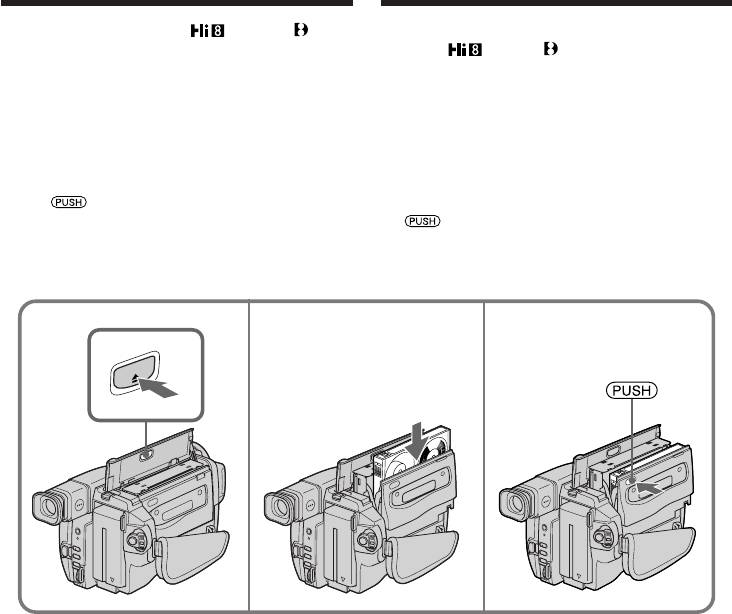
Step 3 Inserting a
Пункт 3 Установка
cassette
кассеты
We recommend using Hi8 /Digital8 video
Рекомендуется использовать видеокассеты
cassettes.
типа Hi8 /Digital8 .
(1)Prepare the power supply (p. 14).
(1)Приготовьте источник питания (стр. 14).
(2)Open the lid of the cassette compartment, and
(2)Откройте крышку кассетного отсека и
press EJECT. The cassette compartment opens
нажмите кнопку EJECT. Кассетный отсек
automatically.
автоматически откроется.
(3)Insert a cassette with its window facing out
(3)Вставьте кассету окошком наружу, а
and the write-protect tab on the cassette up.
лепестком защиты записи на кассете
(4)Close the cassette compartment by pressing
вверх.
the mark on the cassette compartment.
(4)Закройте кассетный отсек, нажав метку
The cassette compartment automatically goes
на отсеке. Кассетный отсек
down.
автоматически омустится вниз.
(5)Close the lid of the cassette compartment.
(5)Закройте крышку кассетного отсека.
2 3
4,5
EJECT
To eject a cassette
Для извлечения кассеты
Follow the procedure above, and eject the
Выполните приведенную выше процедуру и
cassette in step 3.
вытолкните кассету в пункте 3.
22
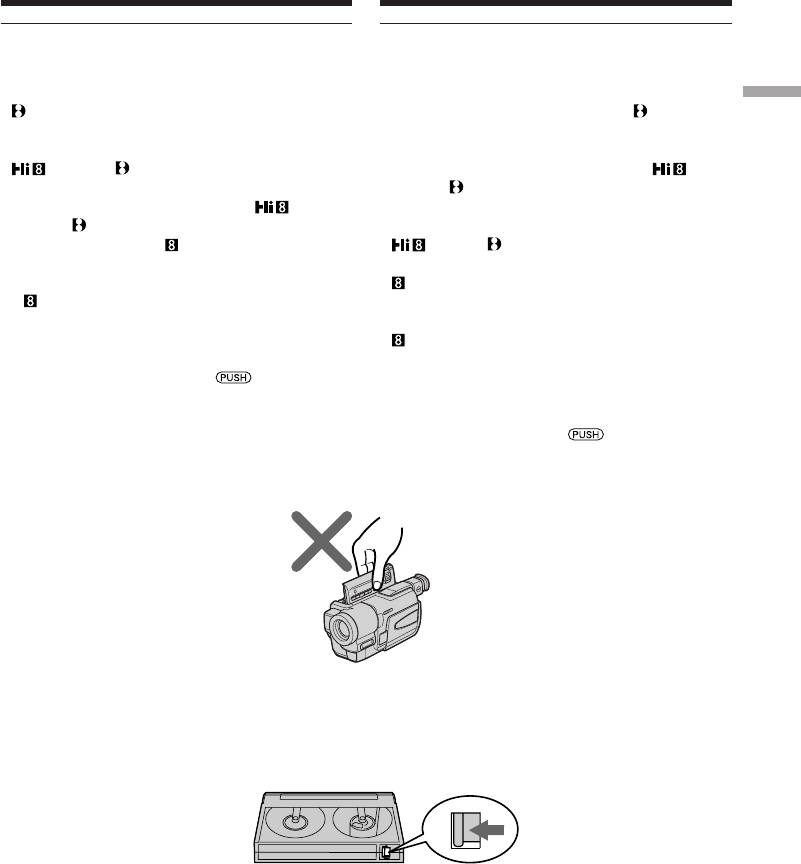
Step 3 Inserting a cassette
Пункт 3 Установка кассеты
Notes
Примечания
•Do not press the cassette compartment down.
• Не нажимайте вниз кассетный отсек. Это
Doing so may cause a malfunction.
может привести к неисправности.
•Your camcorder records pictures in the Digital8
• Ваша видеокамера выполняет запись
Getting started Подготовка к эксплуатации
system.
изображений в системе Digital8 .
• The recording time when you use your
• Время записи при использовании Вашей
camcorder is 2/3 of indicated time on Hi8
цифровой видеокамеры составляет 2/3
/Digital8 tape. If you select the LP mode
времени, указанного на ленте Hi8 /
in the menu settings, the recording time is the
Digital8 . Если Вы выберите режим LP в
same as the indicated time on Hi8 /
установках меню, то время записи буде
Digital8 tape.
равно времени, указанного на ленте Hi8
•If you use standard 8 tape, be sure to play
/Digital8 .
back the tape on this camcorder. Mosaic-pattern
• Если Вы используете стандартную ленту 8
noise may appear when you play back standard
, то ее рекомендуется воспроизводить на
8 tape on other camcorders (including other
этой же видеокамере. В случае
DCR-TRV130E).
воспроизведения стандартных лент типа 8
•The cassette compartment may not be closed
на других видеокамерах, могут появиться
when you press any part of the cassette
помехи мозаичного типа (включая другие
compartment other than the mark.
видеокамеры DCR-TRV130E).
•Do not pick up your camcorder by holding the
• Кассетный отсек может не закрыться, если
lid of the cassette compartment.
Вы нажмете на какое-либо другое место на
крышке, а не на метку .
• Не поднимайте видеокамеру за крышку
кассетного отсека.
To prevent accidental erasure
Для предотвращения случайного стирания
Slide the write-protect tab on the cassette to
Передвиньте лепесток защиты записи на
expose the red mark.
кассете, так чтобы появилась красная метка.
23
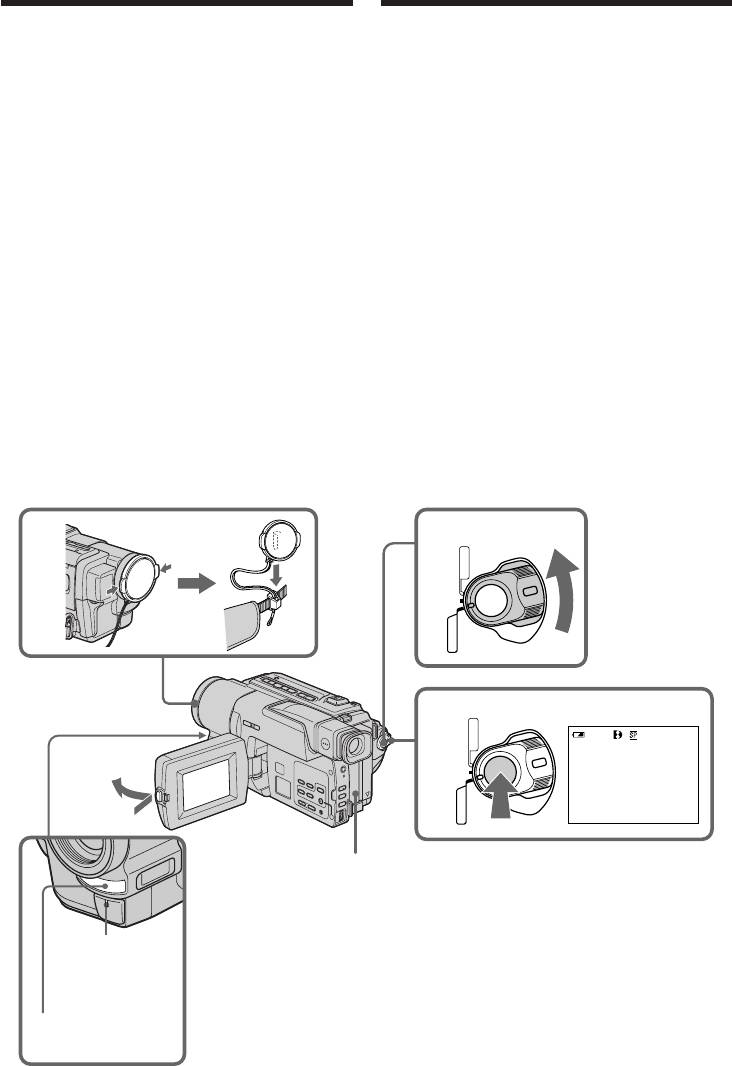
— Recording – Basics —
— Запись – Основные положения —
Recording a picture
Запись изображения
Your camcorder automatically focuses for you.
Ваша видеокамера автоматически выполняет
(1)Remove the lens cap by pressing both knobs
фокусировку за Вас.
on its sides and attach the lens cap to the grip
(1)Снимите крышку объектива, нажав обе
strap.
кнопки на ее кромке, и прикрепите
(2)Install the power source and insert a cassette.
крышку объектива к ремню для захвата.
See “Step 1” to “Step 3” for more information
(2)Установите источник питания и вставьте
(p. 14 to 23).
кассету. Подробные сведения приведены
(3)Set the POWER switch to CAMERA while
в “Пункте 1” до “Пункте 3” (стр. 14 – 23).
pressing the small green button. Your
(3)Нажав маленькую зеленую кнопку,
camcorder is set to the standby mode.
установите переключатель POWER в
(4)Open the LCD panel while pressing OPEN.
положение CAMERA. Ваша видеокамера
The viewfinder automatically turns off.
переключится в режим ожидания.
(5)Press START/STOP. Your camcorder starts
(4)Нажав кнопку OPEN, откройте панель
recording. The REC indicator appears. The
ЖКД. Видоискатель выключится
camera recording lamp located on the front of
автоматически.
your camcorder lights up. To stop recording,
(5)Нажмите кнопку START/STOP. Ваша
press START/STOP again.
видеокамера начнет запись. Появится
The recording lamp lights up in the
индикатор REC. Высветится также
viewfinder when you record with the
лампочка записи, расположенная на
viewfinder.
передней панели видеокамеры. Для
остановки записи нажмите кнопку START/
STOP еще раз.
При записи с помощью видоискателя,
внутри него высветится лампочка записи.
1
3
VCR
POWER
CHARGE
(
OFF
)
CAMERA
5
VCR
POWER
40min
REC
0:00:01
CHARGE
(
OFF
4
)
CAMERA
2
Camera recording
lamp/
Лампочка записи
видеокамерой
Microphone/
Микрофон
24

Recording a picture Запись изображения
Notes
Примечания
•Fasten the grip strap firmly.
• Плотно пристегните ремень для захвата
•Do not touch the built-in microphone during
видеокамеры.
recording.
• Не прикасайтесь к встроенному микрофону
во время записи.
Note on Recording mode
Recording – Basics Запись – Основные положения
Your camcorder records and plays back in the SP
Примечание по режиму записи
(standard play) mode and in the LP (long play)
Ваша видеокамера выполняет запись и
mode. Select SP or LP in the menu settings
воспроизведение в режиме SP (стандартное
(p. 94). In the LP mode, you can record 1.5 times
воспроизведение) и в режиме LP
as long as in the SP mode. When you record a
(долгоиграющее воспроизведение). Выберите
tape in the LP mode on your camcorder, we
команду SP или LP в установках меню (стр.
recommend that you play back the tape on your
99). В режиме LP Вы можете выполнять
camcorder.
запись в 1,5 раза дольше по времени, чем в
режиме SP. При выполнении на Вашей
To enable smooth transition
видеокамере записи на ленту в режиме LP
You can make the transition between the last
рекомендуется воспроизводить эту ленту
scene you recorded and the next scene smooth as
также на Вашей видеокамере.
long as you do not eject the cassette even if you
turn off your camcorder. When you change the
Для обеспечения плавного перехода
battery pack, set the POWER switch to OFF
Вы можете выполнять плавный переход
(CHARGE).
между последним записанным эпизодом и
следующим эпизодом до тех пор, пока не
If you leave your camcorder in the standby
извлечете кассету при выключенном
mode for 3 minutes
питании. При замене батарейного блока
Your camcorder automatically turns off. This is
установите переключатель POWER в
to save battery power and to prevent battery and
положение OFF (CHARGE).
tape wear. To resume the standby mode, set the
POWER switch to OFF (CHARGE) once, then
Если Вы оставите Вашу видеокамеру в
turn it to CAMERA again.
режиме ожидания на 3 минуты
Видеокамера выключится автоматически.
When you record in the SP and LP modes on
Это предотвращает расход заряда
one tape or you record some scenes in the LP
батарейного блока и износ ленты. Для
mode
возобновления режима ожидания установите
The playback picture may be distorted or the
переключатель POWER в положение OFF
time code may not be written properly between
(CHARGE), а затем снова поверните его в
scenes.
положение CAMERA.
Recording date and time
Если Вы выполняете запись в режимах SP
The recording date and time are not displayed
и LP на одну ленту или Вы записываете
while recording. However, they are recorded
некоторые эпизоды в режиме LP
automatically onto the tape. To display the
Воспроизводимое изображение может быть
recording date and time, press DATA CODE on
искажено или же код времени может быть не
the Remote Commander during recording.
записан надлежащим образом между
эпизодами.
Запись даты и времени
Записываемые дата и время не
воспроизводятся во время записи. Однако,
они автоматически записываются на ленту.
Для отображения записанных даты и
времени нажмите кнопку DATA CODE на
пульте дистанционного управления во время
записи.
25
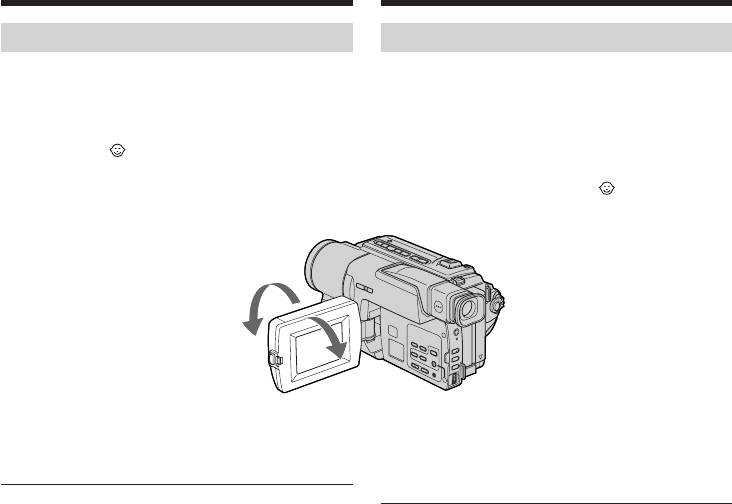
Recording a picture
Запись изображения
Adjusting the LCD screen
Регулировка экрана ЖКД
The LCD panel moves about 90 degrees to the
Панель ЖКД может передвигаться примерно
viewfinder side and about 180 degrees to the lens
на 90 градусов в сторону видоискателя и
side.
примерно на 180 градусов в сторону
If you turn the LCD panel over so that it faces the
объектива.
other way, the indicator appears on the screen
Если Вы повернете панель ЖКД так, что она
(Mirror mode).
будет направлена в другую сторону, на
экране появится индикатор (Зеркальный
режим).
180°
90°
When closing the LCD panel, set it vertically
При закрывании панели ЖКД установите ее
until it clicks, and swing it into the camcorder
вертикально, пока не раздастся щелчок, а
body.
затем присоедините ее к корпусу
видеокамеры.
Note
When using the LCD screen except in the mirror
Примечание
mode, the viewfinder automatically turns off.
При использовании экрана ЖКД
видоискатель автоматически выключается,
When you use the LCD screen outdoors in
кроме зеркального режима.
direct sunlight
The LCD screen may be difficult to see. If this
Если Вы используете экран ЖКД вне
happens, we recommend that you use the
помещения под прямым солнечным
viewfinder.
светом
Возможно будет трудно разглядеть экран
Picture in the mirror mode
ЖКД. В этом случае рекомендуется
The picture on the LCD screen is a mirror-image.
использовать видоискатель.
However, the picture will be normal when
recorded.
Изображение в зеркальном режиме
Изображение на экране ЖКД будет
During recording in the mirror mode
отображаться зеркально. Однако записанное
You cannot operate the ZERO SET MEMORY on
изображение будет нормальным.
the Remote Commander.
Во время записи в зеркальном режиме
Indicators in the mirror mode
Вы не можете оперировать кнопкой ZERO
The STBY indicator appears as Xz and REC as
SET MEMORY на пульте дистанционного
z. Some of other indicators appear mirror-
управления.
reversed and others are not displayed.
Индикаторы в зеркальном режиме
Индикатор STBY появится в виде Xz, а
индикатор REC в виде z. Некоторые другие
индикаторы появятся в зеркально
отображенном виде, а некоторые из них не
будут отображаться совсем.
26
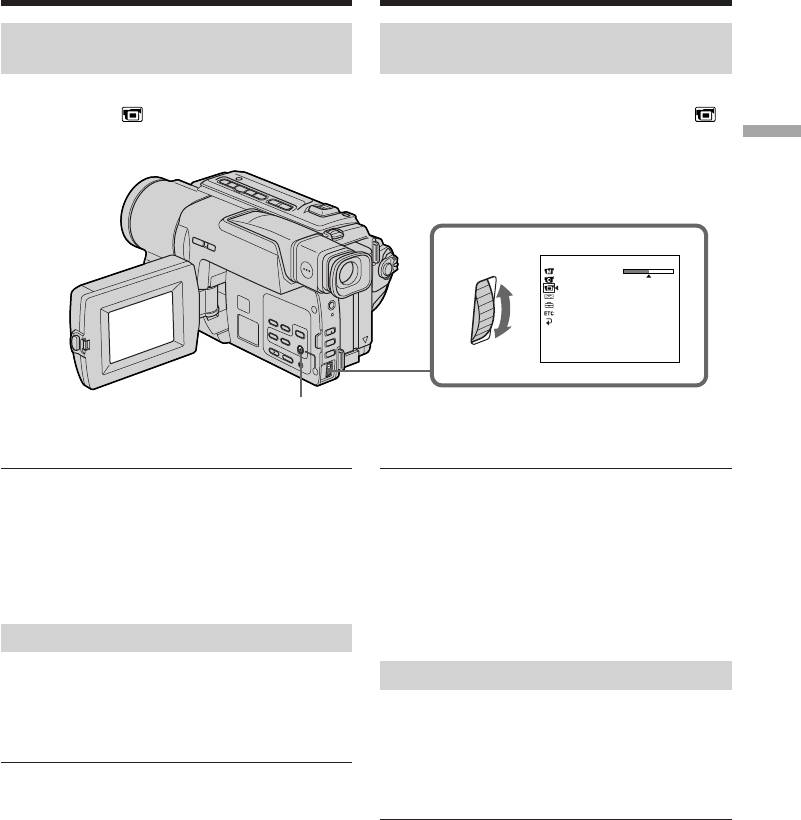
Recording a picture Запись изображения
Adjusting the brightness of the
Регулировка яркости экрана
LCD screen
ЖКД
Adjust the brightness of the LCD screen with
Отрегулируйте яркость экрана ЖКД с
LCD BRIGHT in in the menu settings. (P. 93)
помощью установки LCD BRIGHT пункта в
установках меню. (стр. 98)
Recording – Basics Запись – Основные положения
LCD SET
LCD BRIGHT
[
MENU
]
:
END
MENU
LCD screen backlight
Задняя подсветка экрана ЖКД
You can adjust the brightness of the backlight.
Вы можете отрегулировать яркость задней
Select LCD B.L. in the menu settings (p. 93).
подсветки. Выберите пункт LCD B.L. в
установках меню (стр. 98).
Even if you adjust the LCD screen backlight
The recorded picture will not be affected.
Даже если Вы отрегулируете яркость
экрана ЖКД
На записанное изображение это не повлияет.
After recording
(1)Set the POWER switch to OFF (CHARGE).
После записи
(2)Close the LCD panel.
(3)Eject the cassette.
(1)Установите переключатель POWER в
(4)Attach the lens cap.
положение OFF (CHARGE).
(2)Закройте панель ЖКД.
(3)Извлеките кассету.
After using your camcorder
(4)Присоедините крышку объектива.
Remove the battery pack from your camcorder to
avoid turning on the built-in light accidentally.
После использования Вашей видеокамеры
Снимите батарейный блок с Вашей
видеокамеры для предотвращения
случайного включения встроенного фонаря.
27
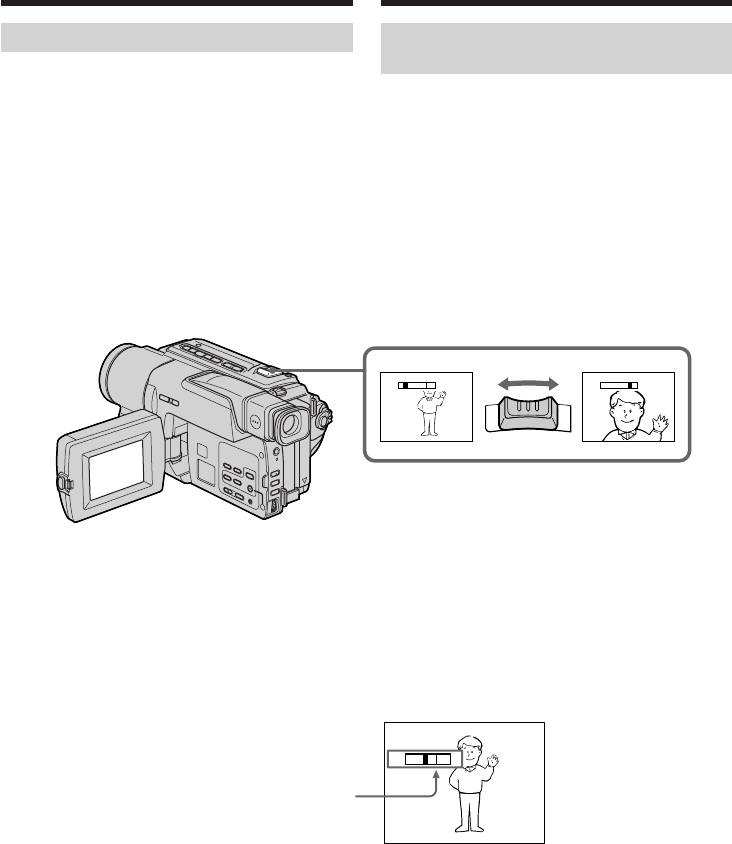
Recording a picture
Запись изображения
Using the zoom feature
Использование функции наезда
видеокамеры
Move the power zoom lever a little for a slower
zoom. Move it further for a faster zoom.
Передвиньте рычаг приводного
Using the zoom function sparingly results in
вариообъектива слегка для относительно
better-looking recordings.
медленного наезда видеокамеры. Пере-
“T” side: for telephoto (subject appears closer)
двиньте его сильнее для ускоренного наезда
“W” side:for wide-angle (subject appears farther
видеокамеры.
away)
Использование функции наезда видеокамеры
в небольшом количестве обеспечивает
наилучшие результаты.
Сторона “Т”: для телефото (объект
приближается)
Сторона “W”: для широкоугольного вида
(объект удаляется)
WT
W
T
W
T
Zoom greater than 20× is performed digitally. To
Наезд видеокамеры более 20× выполняется
activate digital zoom, select the digital zoom
цифровым методом. Для приведения в
power in D ZOOM in the menu settings. (p. 92)
действие цифрового вариообъектива
The picture quality deteriorates as the picture is
выберите приводной цифровой
processed digitally.
вариообъектив D ZOOM в установках меню
(стр. 97). Поскольку обработка изображения
выполняется цифровым способом, качество
изображения несколько ухудшится.
The right side of the bar shows the
W
T
digital zooming zone.
The digital zooming zone appears when
you select the digital zoom power in
D ZOOM in the menu settings./
Правая сторона полосы на экране
показывает зону цифровой
трансфокации.
Если Вы выберите приводной
цифровой вариообъектив D ZOOM в
установках меню, появится зона
цифровой трансфокации.
28
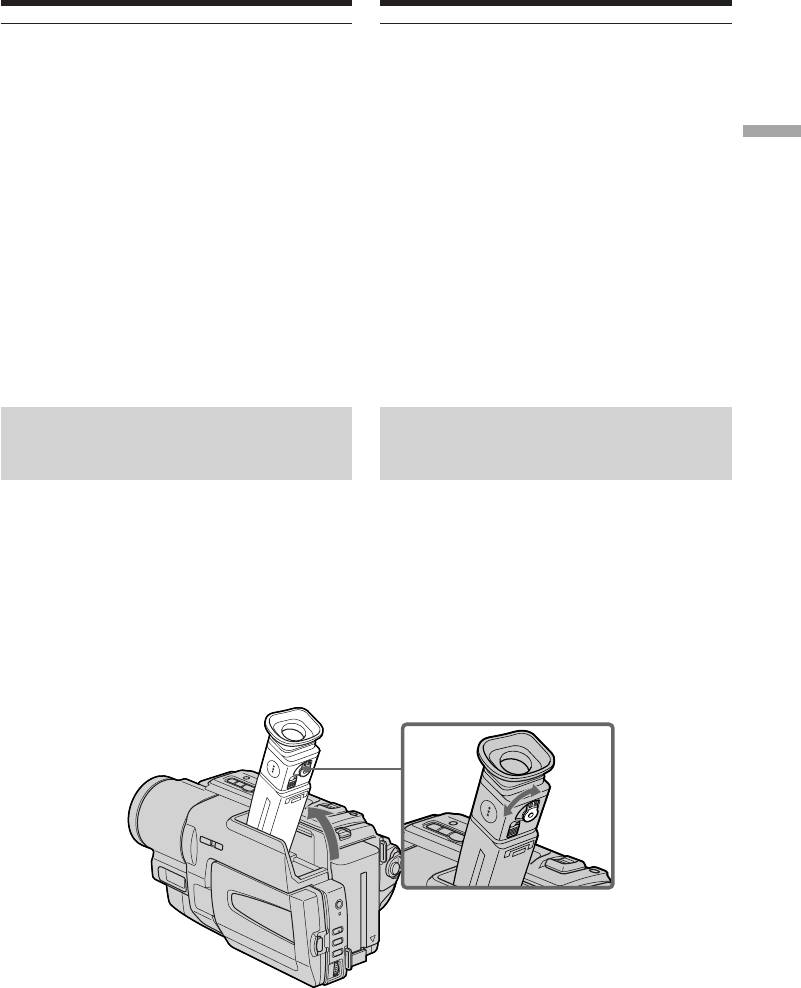
Recording a picture Запись изображения
Notes on digital zoom
Примечания к наезду видеокамеры
•Digital zoom starts to function when zoom
цифровым методом
exceeds 20×.
• Цифровой вариообъектив начинает
•The picture quality deteriorates as you go
срабатывать в случае, если наезд
toward the “T” side.
видеокамеры превышает 20×.
• Качество изображения ухудшается по мере
Recording – Basics Запись – Основные положения
When you shoot close to a subject
приближения к стороне “Т”.
If you cannot get a sharp focus, move the power
zoom lever to the “W” side until the focus is
При съемке объекта с близкого
sharp. You can shoot a subject that is at least
положения
about 80 cm (about 2 feet 5/8 inch) away from
Если Вы не можете получить четкой
the lens surface in the telephoto position, or
фокусировки, передвиньте рычаг приводного
about 1 cm (about 1/2 inch) away in the wide-
вариообъектива в сторону “W” до получения
angle position.
четкой фокусировки. Вы можете выполнять
съемку объекта в положении телефото,
который отстоит по крайней мере на
расстоянии 80 см от поверхности объектива
или же около 1 см в положении
широкоугольного вида.
To record pictures with the
Для записи изображений с
viewfinder
помощью видоискателя
– adjusting the viewfinder
– регулировка видоискателя
If you record pictures with the LCD panel closed,
Если Вы будете записывать изображения при
check the picture with the viewfinder. Adjust the
закрытой панели ЖКД, проверьте
viewfinder lens to your eyesight so that the
изображение с помощью видоискателя.
indicators in the viewfinder come into sharp
Отрегулируйте объектив видоискателя в
focus.
соответствии со своим зрением, так чтобы
индикаторы в видоискателе были четко
Lift up the viewfinder and move the viewfinder
сфокусированы.
lens adjustment lever.
Поднимите видоискатель и подвигайте рычаг
регулировки объектива видоискателя.
29
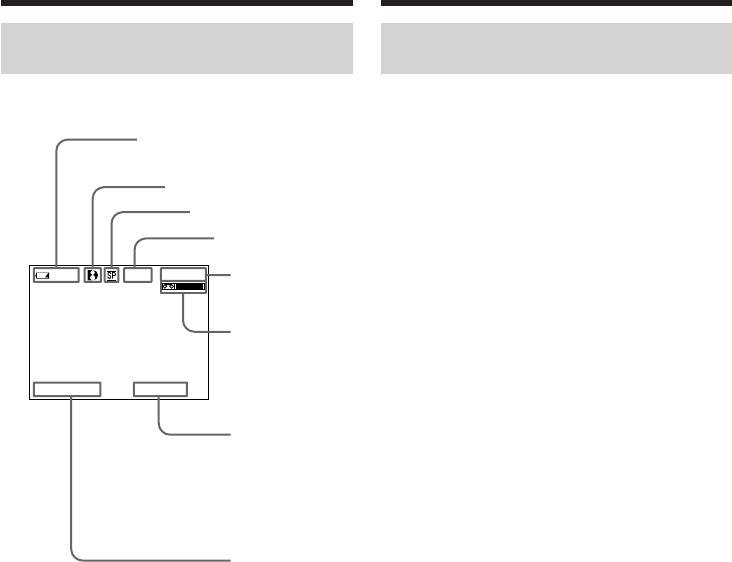
Recording a picture Запись изображения
Indicators displayed in the
Индикаторы, отображаемые в
recording mode
режиме записи
The indicators are not recorded on tape.
Индикаторы не записываются на ленту.
Remaining battery time indicator/
Индикатор времени оставшегося заряда батарейного блока
Format indicator/Индикатор формата
Recording mode indicator/Индикатор режима записи
STBY/REC indicator/Индикатор STBY/REC
40
min
REC
0:00:01
Time code/Tape counter indicator/
Индикатор кода времени/Счетчика ленты
Remaining tape indicator/
Индикатор оставшейся ленты
This appears after you start to record for a while./
4 7 2001
12:05:56
Этот индикатор появляется на некоторое время после
начала записи.
Time indicator/Индикатор времени
This is displayed for five seconds after the POWER switch
is set to CAMERA./
Он отображается около пяти секунд после того, как
переключатель POWER установлен в положение
CAMERA.
Date indicator/Индикатор даты
This is displayed for five seconds after the POWER switch
is set to CAMERA./
Он отображается около пяти секунд после того, как
переключатель POWER установлен в положение
CAMERA.
30

Recording a picture Запись изображения
Remainig battery time indicator
Индикатор времени оставшегося заряда
The remaining battery time indicator roughly
батарейного блока
indicates the recording time. The indicator may
Индикатор времени оставшегося заряда
not be correct, depending on the conditions in
батарейного блока приблизительно
which you are recording. When you close the
показывает время записи. Индикатор может
LCD panel and open it again, it takes about 1
быть неточным, в зависимости от условий
Recording – Basics Запись – Основные положения
minute for the correct remaining battery time in
выполнения записи. Когда Вы закрываете
minutes to be displayed.
панель ЖКД и открываете её снова,
требуется около 1 минуты для правильного
Time code
отображения оставшегося времени работы
The time code indicates the recording or
батарейного блока в минутах.
playback time, “0:00:00” (hours:minutes:
seconds) in CAMERA mode and “0:00:00:00”
Код времени
(hours:minutes:seconds:frames) in VCR mode.
Код времени указывает время записи или
You cannot rewrite only the time code.
воспроизведения, “0:00:00”
You cannot reset the time code.
(часы:минуты:секунды) в режиме CAMERA и
“0:00:00:00” (часы:минуты:секунды:кадры) в
режиме VCR. Вы не можете перезаписать
только код времени. Вы не можете
переустановить код времени.
31
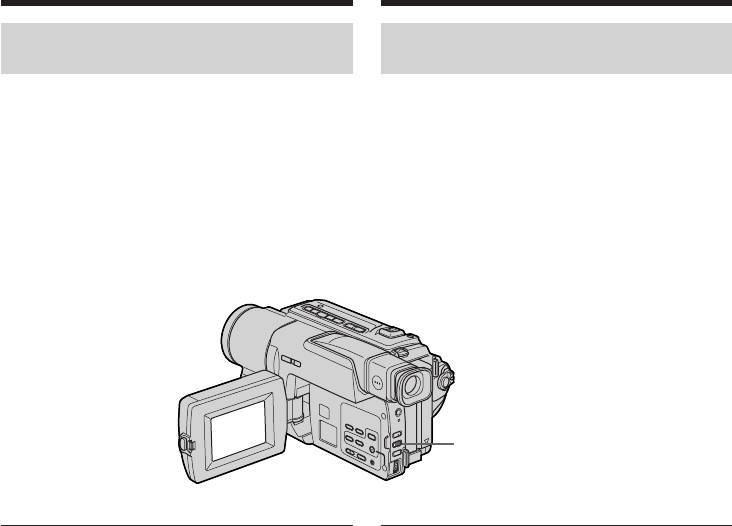
Recording a picture
Запись изображения
Shooting backlit subjects
Съемка объектов с задней
– BACK LIGHT
подсветкой – BACK LIGHT
When you shoot a subject with the light source
Если Вы выполняете съемку объекта с
behind the subject or a subject with a light
источником света позади него или же
background, use the backlight function.
объекта со светлым фоном, используйте
функцию задней подсветки.
Press BACK LIGHT in CAMERA mode.
The . indicator appears on the screen.
Нажмите кнопку BACK LIGHT в режиме
To cancel, press BACK LIGHT again.
CAMERA.
На экране появляется индикатор ..
Для отмены нажмите кнопку BACK LIGHT
еще раз.
BACK LIGHT
If you press EXPOSURE when shooting backlit
Если вы нажмете кнопку EXPOSURE при
subjects
выполнении съемки объектов с задней
The backlight function will be canceled.
подсветкой
Функция задней подсветки будет отменена.
32
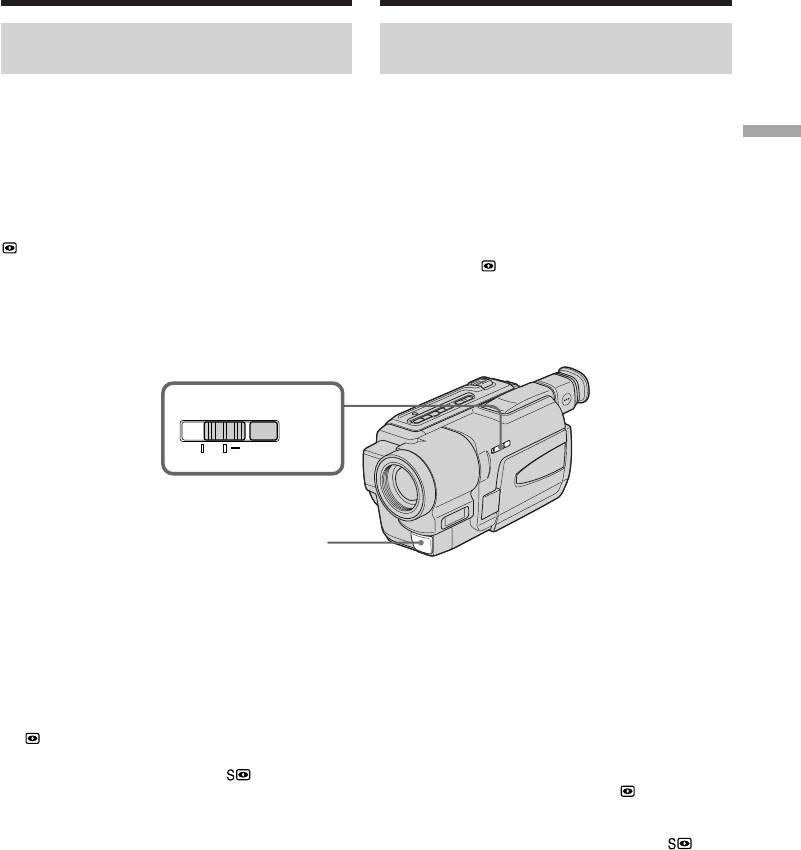
Recording a picture Запись изображения
Shooting in the dark
Съемка в темноте – Ночная съемка/
– NightShot/Super NightShot
Ночная суперсъемка
The NightShot function enables you to shoot a
Функция ночной съемки позволяет Вам
subject in a dark place. For example, you can
выполнять съемку объектов в темных местах.
satisfactorily record the environment of
Например, Вы сможете с успехом выполнять
Recording – Basics Запись – Основные положения
nocturnal animals for observation when you use
съемку ночных животных для наблюдения
this function.
при использовании данной функции.
While your camcorder is in CAMERA mode,
В то время, когда видеокамера находится в
slide NIGHTSHOT to ON.
режиме CAMERA, передвиньте
and “NIGHTSHOT” indicators flash on the
переключатель NIGHTSHOT в положение ON.
screen.
Индикаторы и “NIGHTSHOT” начнут
To cancel the NightShot function, slide
мигать на экране. Для отмены функции
NIGHTSHOT to OFF.
ночной съемки передвиньте переключатель
NIGHTSHOT в положении OFF.
NIGHTSHOT
OFF ON SUPER NIGHTSHOT
NightShot Light emitter/
Излучатель подсветки
для ночной съемки
Using the Super NightShot
Использование режима ночной
The Super NightShot mode makes subjects up to
суперсъемки
16 times brighter than those recorded in the
Режим ночной суперсъемки позволяет
NightShot mode.
сделать объекты более чем в 16 раз ярче,
чем в случае, если Вы будете выполнять
(1)Slide NIGHTSHOT to ON in CAMERA mode.
съемку в темноте в режиме ночной съемки.
and “NIGHTSHOT” indicators flash on the
screen.
(1)Передвинтье переключатель NIGHTSHOT
(2)Press SUPER NIGHTSHOT. and “SUPER
в положение ON в режиме CAMERA. На
экране появится индикатор и
NIGHTSHOT” indicators flash on the screen.
“NIGHTSHOT”.
To cancel the Super NightShot mode, press
(2)Нажмите кнопку SUPER NIGHTSHOT. На
SUPER NIGHTSHOT again.
экране начнут мигать индикаторы и
“SUPER NIGHTSHOT”.
Using the NightShot Light
Для отмены режима ночной суперсъемки
The picture will be clearer with the NightShot
нажмите кнопку SUPER NIGHTSHOT еще
Light on. To enable the NightShot Light, set
раз.
N.S.LIGHT to ON in the menu settings (p. 92).
Использование подсветки для ночной
съемки
Изображение станет ярче, если включить
функцию ночной подсветки. Для включения
функции ночной подсветки установите
переключатель N.S.LIGHT в положение ON в
установках меню (cтр. 97).
33

Recording a picture
Запись изображения
Notes
Примечания
•Do not use the NightShot function in bright
• Не используйте функцию ночной съемки в
places (ex. outdoors in the daytime). This may
ярких местах (например, на улице в дневное
cause your camcorder to malfunction.
время). Это может привести к
•When you keep NIGHTSHOT setting to ON in
неисправности Вашей видеокамеры.
normal recording, the picture may be recorded
• При удержании установки NIGHTSHOT в
in incorrect or unnatural colours.
положении ON при нормальной записи
•If focusing is difficult with the autofocus mode
изображение может быть записано в
when using the NightShot function, focus
неправильных или неестественных цветах.
manually.
• Если фокусировка затруднена в
автоматическом режиме при использовании
While using the NightShot function, you can
функции ночной съемки, выполните
not use the following functions:
фокусировку вручную.
–Exposure
–PROGRAM AE
При использовании функции ночной
съемки Вы не можете использовать
While using the Super NightShot function,
следующие функции:
you can not use the following functions:
– Экспозиция
–Fader
– PROGRAM AE
–Digital effect
–Exposure
При использовании функции ночной
–PROGRAM AE
суперсъемки Вы не можете использовать
следующие функции:
Shutter speed in the Super NightShot mode
– Фейдер
The shutter speed will be automatically changed
– Цифровой эффект
depending on the brightness of the background.
– Экспозиция
The motion of the picture will be slow.
– PROGRAM AE
NightShot Light
Скорость затвора в режиме ночной
NightShot Light rays are infrared and so are
суперсъемки
invisible. The maximum shooting distance using
Скорость затвора будет автоматически
the NightShot Light is about 3 m (10 feet).
изменяться в зависимости от яркости фона.
Воспроизведение изображения будет
замедленным.
Подсветка для ночной съемки
Лучи подсветки для ночной съемки являются
инфракрасными и поэтому невидимыми.
Максимальное расстояние для съемки при
использовании подсветки для ночной съемки
равно примерно 3 м.
34
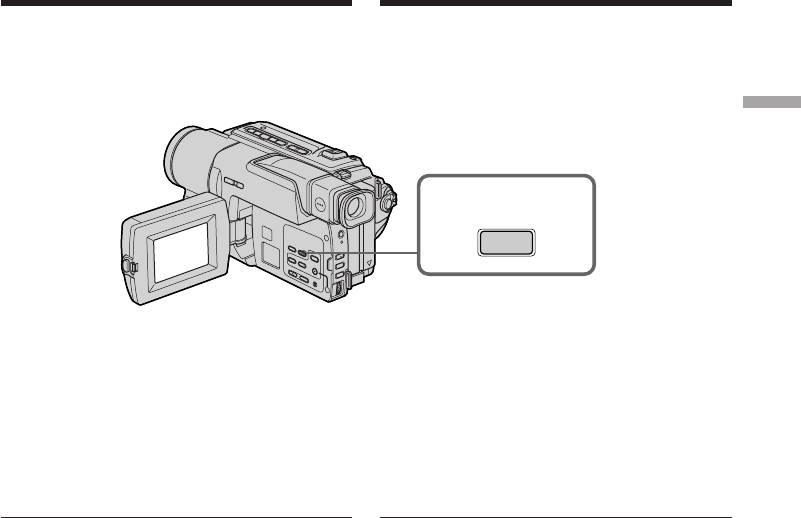
Checking the recording
Проверка записи
– END SEARCH
–
Функция END SEARCH
You can use this button to record a picture from
Вы можете использовать эту кнопку для
the last recorded scene successively.
последовательной записи изображения из
последнего записанного эпизода.
Recording – Basics Запись – Основные положения
END
SEARCH
You can go to the end of the recorded section
Вы можете дойти до конца записанной части
after you record.
ленты после выполнения записи.
Press END SEARCH in CAMERA mode.
Нажмите кнопку END SEARCH в режиме
The last 5 seconds of the recorded section are
CAMERA. Будут воспроизведены последние 5
played back and returns to the standby mode.
секунд записанной части, и воспроизведение
You can monitor the sound from the speaker or
остановится. Вы можете контролировать
headphones.
звук через динамик или головные телефоны.
Notes
Примечания
•If you start recording after using the end search
• Если Вы случайно начали запись после
function, occasionally, the transition between
использования функции поиска конца
the last scene you recorded and the next scene
записи, то переход между последним
may not be smooth.
записанным эпизодом и следующим
•Once you eject the cassette after you have
записываемым эпизодом может не быть
recorded on the tape, the end search function
плавным.
does not work.
• Если Вы вытолкните кассету после того,
как будет выполнена запись на ленте,
If a tape has a blank portion in the recorded
функция поиска конца записи не будет
portions
работать.
The end search function may not work correctly.
Если на ленте между записанными
изображениями имеется незаписанный
участок
Функция поиска может не работать
надлежащим образом.
35
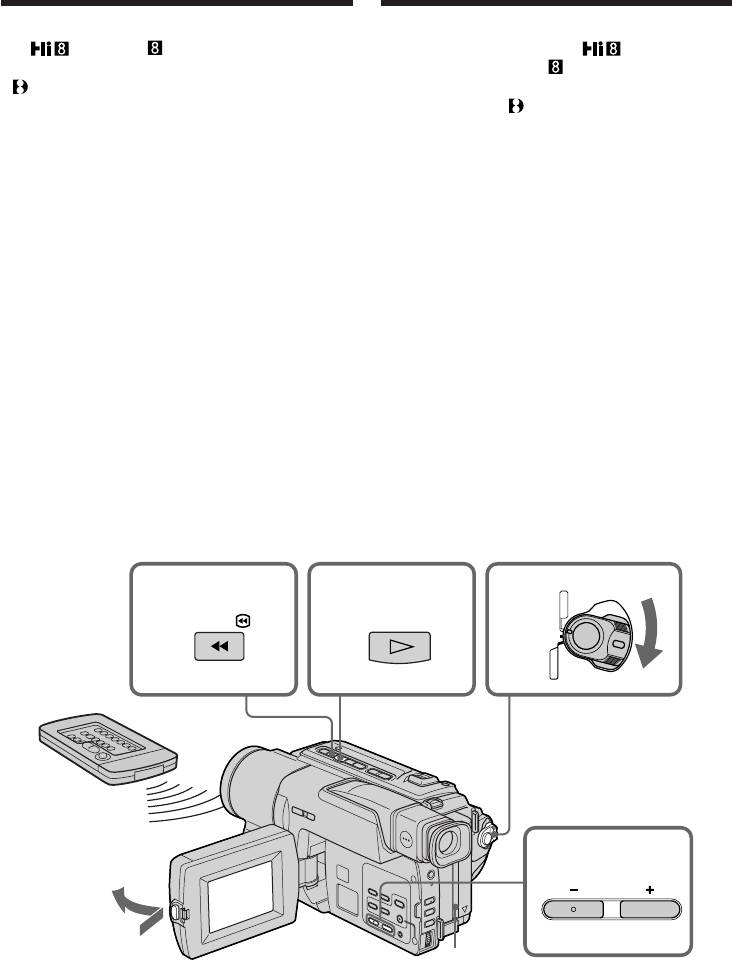
—
Воспроизведение – Основные положения
—
— Playback – Basics —
Воспроизведение
Playing back a tape
ленты
You cannot playback the tapes recorded in the
Вы не можете воспроизводить ленты,
Hi8 /Standard (analog) system. Your
записанные в системе Hi8 /стандартной
camcorder plays back pictures only in the Digital
(аналоговой) системе . Ваша видеокамера
8 system.
воспроизводит изображения только в
You can monitor the playback picture on the
системе Digital 8 .
LCD screen. If you close the LCD panel, you can
Вы можете контролировать воспроизводимое
monitor the playback picture in the viewfinder.
изображение на экране ЖКД. Если Вы
You can control playback using the Remote
закроете панель ЖКД, Вы можете
Commander supplied with your camcorder.
контролировать воспроизводимое
(1)Install the power source and insert the
изображение в видоискателе. Вы можете
recorded tape.
контролировать воспроизведение с помощью
(2)Set the POWER switch to VCR while pressing
пульта дистанционного управления,
the small green button.
прилагаемого к Вашей видеокамере.
(3)Open the LCD panel while pressing OPEN.
(1)Установите источник питания и вставьте
(4)Press m to rewind the tape.
записанную ленту.
(5)Press N to start playback.
(2)Нажав маленькую зеленую кнопку,
(6)To adjust the volume, press either of the two
установите переключатель POWER в
buttons on VOLUME. The speaker on your
положение VCR.
camcorder is silent when the LCD panel is
(3)Нажав кнопку OPEN, откройте панель ЖКД.
closed.
(4)Нажмите кнопку m для ускоренной
перемотки ленты назад.
(5)Нажмите кнопку N для включения
воспроизведения.
(6)Для регулировки громкости нажимайте
одну из двух кнопок VOLUME. Если панель
ЖКД на Вашей видеокамере закрыта,
динамик не будет работать.
254
VCR
POWER
(
CHARGE
REW PLAY
OFF
)
CAMERA
6
3
VOLUME
1
To stop playback
Для остановки воспроизведения
Press x.
Нажмите кнопку x.
36
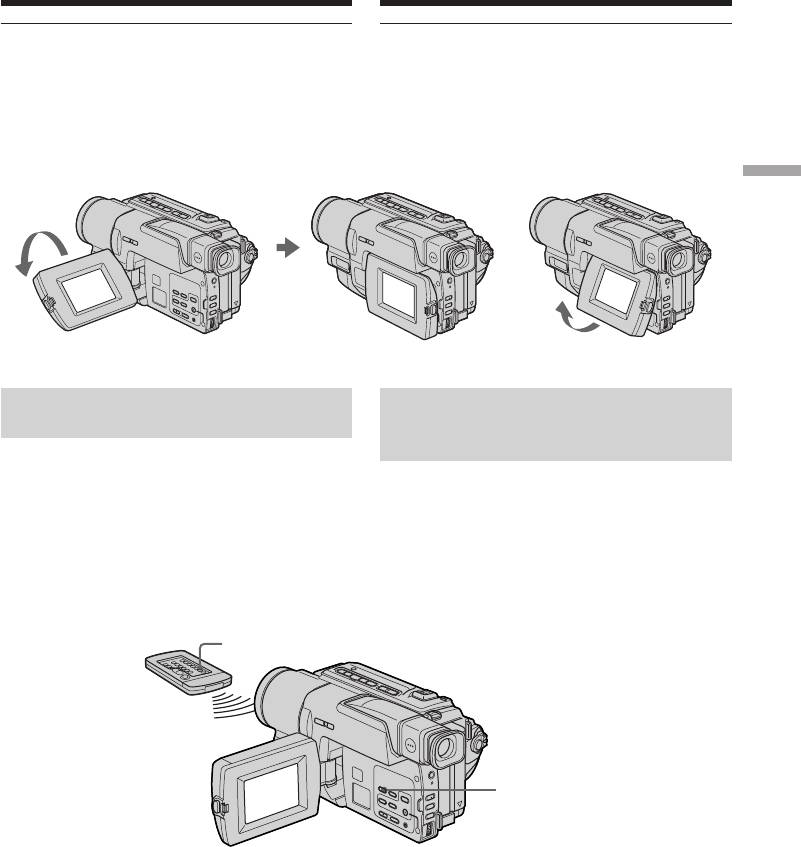
Playing back a tape
Воспроизведение ленты
When monitoring on the LCD screen
Во время контроля на экране ЖКД
You can turn the LCD panel over and move it
Вы можете перевернуть панель ЖКД и
back to the camcorder body with the LCD screen
придвинуть ее обратно на место к корпусу
facing out [a]. You can adjust the angle of the
видеокамеры, так что экран ЖКД будет
LCD panel by lifting the LCD panel up by 23
обращен наружу [a]. Вы можете
degrees [b].
отрегулировать угол панели ЖКД, поднимая
панель ЖКД максимально на 23 градуса [b].
[b]
[a]
Playback – Basics Воспроизведение – Основные положения
23°
To display the screen indicators
Для отображения экранных
– Display function
индикаторов
– Функция индикации
Press DISPLAY on your camcorder or the
Remote Commander supplied with your
Нажмите кнопку DISPLAY на Вашей
camcorder.
видеокамере или на пульте дистанционного
The indicators appear on the LCD screen.
управления, который прилагается к Вашей
To make the indicators disappear, press
видеокамере.
DISPLAY again.
На экране ЖКД появятся индикаторы. Для
того, чтобы индикаторы исчезли, нажмите
еще раз кнопку DISPLAY.
DATA CODE
DISPLAY
37
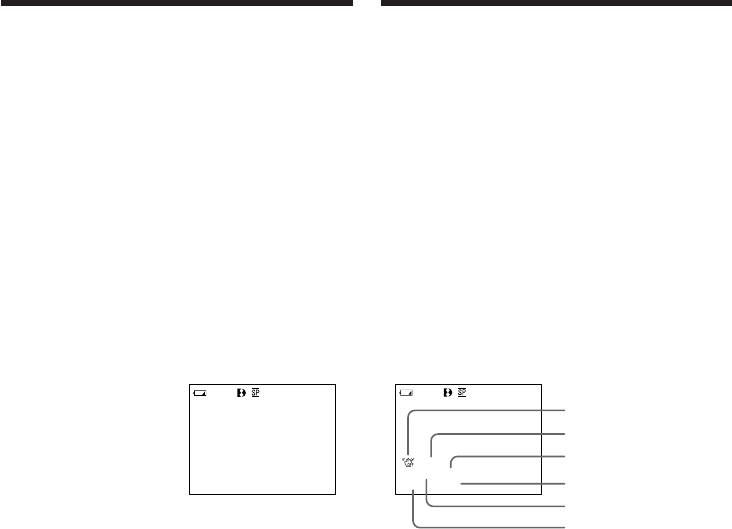
Playing back a tape
Воспроизведение ленты
Using the data code function
Использование функции кода данных
Your camcorder automatically records not only
Ваша видеокамера автоматически
images on the tape but also the recording data
записывает не только изображения на ленту,
(date/time or various settings when recorded)
но также и данные записи (дату/время или
(Data code).
разные установки при записи).
(Код данных).
Press DATA CODE on the Remote Commander
Нажмите кнопку DATA CODE на пульте
in the playback mode.
дистанционного управления в режиме
The display changes as follows:
воспроизведения.
date/time t various settings (SteadyShot,
Индикация будет изменяться следующим
exposure AUTO/MANUAL, white balance, gain,
образом:
shutter speed, aperture value) t no indicator
дата/время t разные установки (устойчивая
съемка, экспозиция AUTO/MANUAL, баланс
белого, усиление, скорость затвора, величина
диафрагмы) t без индикации
Date/time/
Various settings/
Дата/время
Различные установки
40
min
0:00:23:01
40
min
0:00:23:01
[a]
[b]
[c]
AUTO
4 7 2001
50 AWB
12:05:56
F1.4
9dB
[d]
[e]
[f]
[a] SteadyShot OFF indicator
[a] Индикатор выключения устойчивой съемки
[b] Exposure mode indicator
[b] Индикатор режима экспозиции
[c] White balance indicator
[c] Индикатор баланса белого
[d] Gain indicator
[d] Индикатор усиления
[e] Shutter speed indicator
[e] Индикатор скорости затвора
[f] Aperture value
[f] Величина диафрагмы
Not to display recording date
Для того, чтобы не отображалась дата
Set DATA CODE to DATE in the menu settings
записи.
(p. 94).
Установите команду DATA CODE в
The display changes as follows:
положение DATE в установках меню (стр. 99).
date/time t no indicator
Индикация будет изменяться следующим
образом:
дата/время t без индикации
38
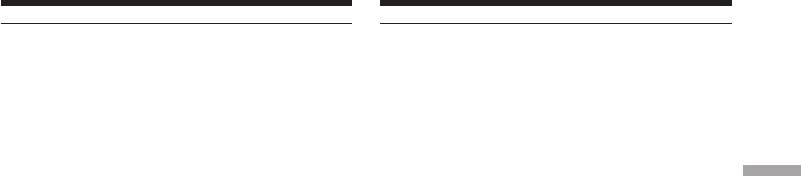
Playing back a tape Воспроизведение ленты
Recording data
Записанные данные
Recording data is your camcorder’s information
Записанные данные несут информацию о
when you have recorded. In the recording mode,
записи, выполненной Вашей видеокамерой. В
the recording data will not be displayed.
режиме записи данные отображаться не будут.
When you use data code function, bars
Когда Вы используете функцию кода
(-- -- ---- and --:--:--) appear if:
данных, то появятся полосы (-- -- ---- и --:--:--),
–A blank section of the tape is being played
если:
Playback – Basics Воспроизведение – Основные положения
back.
– Воспроизводится незаписанный участок на
–The tape is unreadable due to tape damage or
ленте.
noise.
– Лента является не читаемой из-за
–The tape was recorded by a camcorder without
повреждения или помех.
the date and time set.
– Запись на ленту была выполнена
видеокамерой без установки даты и времени.
Data code
When you connect your camcorder to the TV, the
Код данных
data code appears on the TV screen.
Если Вы подсоедините Вашу видеокамеру к
телевизору, то на экране телевизора
Remaining battery time indicator during
появится код данных.
playback
The indicator indicates the approximate
Индикатор оставшегося времени заряда
continuous playback time.
батарейного блока во время
The indicator may not be correct, depending on
воспроизведения
the conditions in which you are playing back.
Индикатор показывает приблизительное
When you close the LCD panel and open it again,
оставшееся время непрерывного
it takes about 1 minute for the correct remaining
воспроизведения.
battery time to be displayed.
Индикатор может быть неточным, в
зависимости от условий выполнения записи.
Когда Вы закрываете панель ЖКД и
открываете её снова, требуется около 1
минуты для правильного отображения
оставшегося времени работы батарейного
блока в минутах.
39
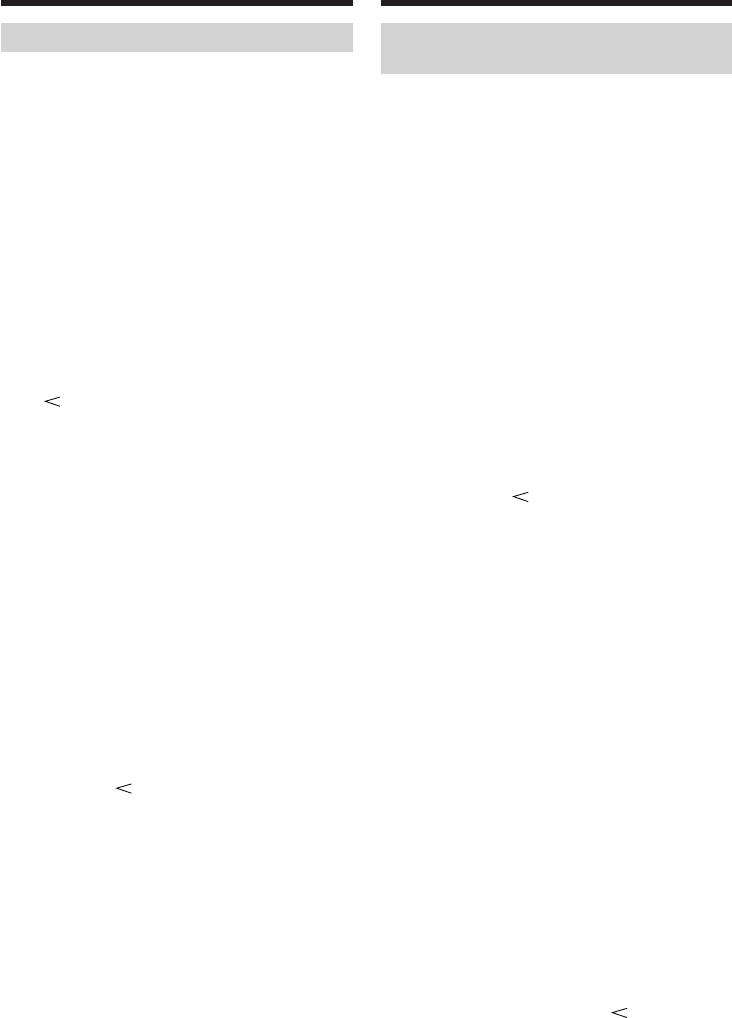
Playing back a tape Воспроизведение ленты
Various playback modes
Переменные режимы
воспроизведения
To operate video control buttons, set the
POWER switch to VCR.
Для выполнения управления кнопками
видеоконтроля установите переключатель
To view a still picture (playback
POWER в положение VCR.
pause)
Для просмотра неподвижного
Press X during playback. To resume playback,
изображения (пауза воспроизведения)
press X or N.
Нажмите во время воспроизведения кнопку
X. Для возобновления обычного
To advance the tape
воспроизведения нажмите кнопку X или
Press M in the stop mode. To resume normal
кнопку N.
playback, press N.
Для ускоренной перемотки ленты
вперед
To rewind the tape
Нажмите в режиме остановки кнопку M.
Press m in the stop mode. To resume normal
Для возобновления обычного
playback, press N.
воспроизведения нажмите кнопку N.
Для ускоренной перемотки ленты назад
To change the playback direction
Нажмите в режиме остановки кнопку m.
Press on the Remote Commander during
Для возобновления обычного
playback to reverse the playback direction. To
воспроизведения нажмите кнопку N.
resume normal playback, press N.
Для изменения направления
To locate a scene monitoring the
воспроизведения
picture (picture search)
Нажмите кнопку на пульте дистанционного
Keep pressing m or M during playback. To
управления во время воспроизведения для
изменения направления воспроизведения.
resume normal playback, release the button.
Для возобновления обычного
воспроизведения, нажмите кнопку N.
To monitor the high-speed picture
while advancing or rewinding the
Для отыскания эпизода во время
tape (skip scan)
контроля изображения (поиск
Keep pressing m while rewinding or M while
изображения)
advancing the tape. To resume rewinding or
Держите нажатой кнопку m или M во
advancing, release the button.
время воспроизведения. Для восстановления
обычного воспроизведения отпустите кнопку.
To view the picture at slow speed
Для контроля изображения на
(slow playback)
высокой скорости во время
Press y on the Remote Commander during
ускоренной перемотки ленты вперед
playback. For slow playback in the reverse
или назад (поиск методом прогона)
direction, press , then press y on the Remote
Держите нажатой кнопку m во время
Commander. To resume normal playback, press
ускоренной перемотки ленты назад или
кнопку M во время ускоренной перемотки
N.
ленты вперед. Для возобновления обычной
перемотки ленты назад или вперед отпустите
кнопку.
Для просмотра изображения на
замедленной скорости (замедленное
воспроизведение)
Нажмите во время воспроизведения кнопку
y на пульте дистанционного управления. Для
замедленного воспроизведения в обратном
направлении нажмите кнопку , а затем
нажмите кнопку y на пульте дистанционного
управления. Для возобновления обычного
40
воспроизведения нажмите кнопку N.
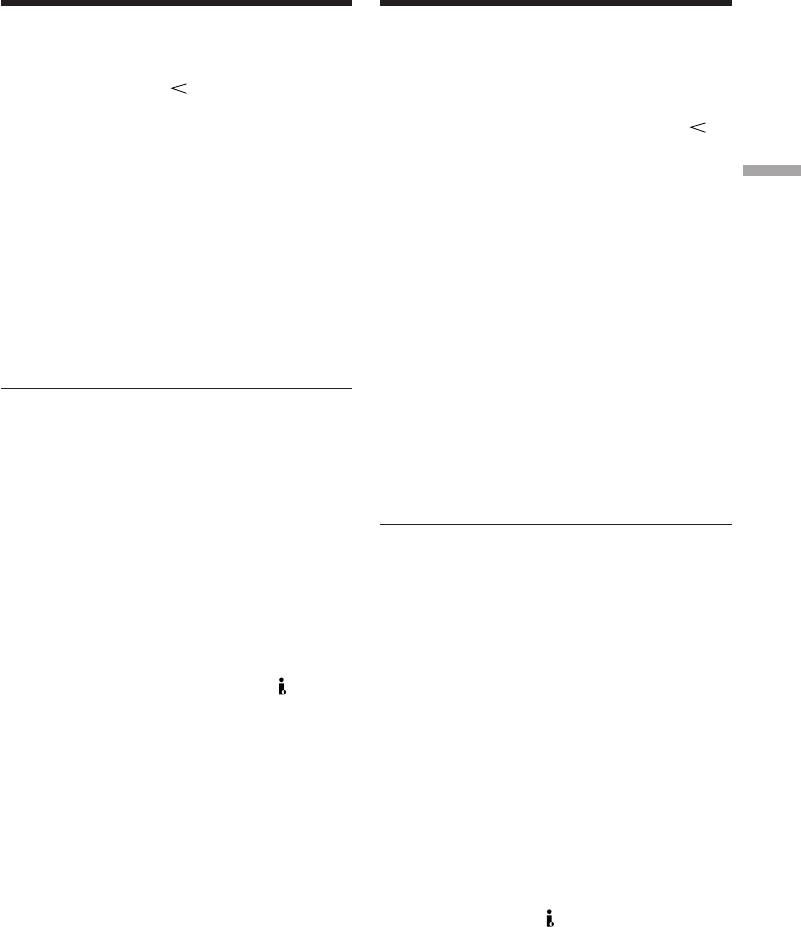
Playing back a tape Воспроизведение ленты
To view the picture at double speed
Для просмотра изображения на
Press ×2 on the Remote Commander during
удвоенной скорости
playback. For double speed playback in the
Нажмите кнопку ×2 на пульте дистанционного
reverse direction, press , then press ×2 on the
управления во время воспроизведения. Для
Remote Commander. To resume normal
воспроизведения на удвоенной скорости в
playback, press N.
обратном направлении нажмите кнопку , а
затем кнопку ×2 на пульте дистанционного
To view the picture frame-by-frame
управления. Для возобновления обычного
Press C on the Remote Commander in the
воспроизведения нажмите кнопку N.
Playback – Basics Воспроизведение – Основные положения
playback pause mode. For frame-by-frame
Для покадрового просмотра
playback in the reverse direction, press c. To
изображения
resume normal playback, press N.
Нажмите кнопку C на пульте
дистанционного управления в режиме паузы
To search the last scene recorded
воспроизведения. Для покадрового
(END SEARCH)
воспроизведения в обратном направлении
Press END SEARCH in the stop mode. The last 5
нажмите кнопку c. Для возобновления
seconds of the recorded section are played back
обычного воспроизведения нажмите кнопку
and the playback stops.
N.
Для поиска последнего записанного
In the various playback modes
•Sound is muted.
эпизода (END SEARCH)
•The previous recording may appear as a mosaic
Нажмите кнопку END SEARCH в режиме
image when playing back.
остановки. Будут воспроизведены последние
5 секунд записанного участка на ленте, и
Notes on the playback pause mode
воспроизведение остановится.
•When the playback pause mode lasts for 3
minutes, your camcorder automatically enters
В переменных режимах воспроизведения
to the stop mode. To resume playback, press
• Звук будет приглушен.
N.
• Во время воспроизведения может
•The previous recording may appear.
появиться изображение предыдущей записи
в виде мозаики.
Note on the slow playback mode
Примечания по режиму паузы
The slow playback can be performed smoothly
воспроизведения
on your camcorder; however, this function does
• Если режим паузы воспроизведения
not work for an output image from the DV IN/
продлится 3 минуты, Ваша видеокамера
OUT jack.
автоматически войдет в режим остановки.
Для возобновления воспроизведения
нажмите кнопку N.
• Может появиться изображение предыдущей
записи.
Примечание о режиме замедленного
воспроизведения
Замедленное воспроизведение может плавно
выполняться на Вашей видеокамере; однако,
эта функция не работает для выходного
сигнала через гнездо DV IN/OUT.
41
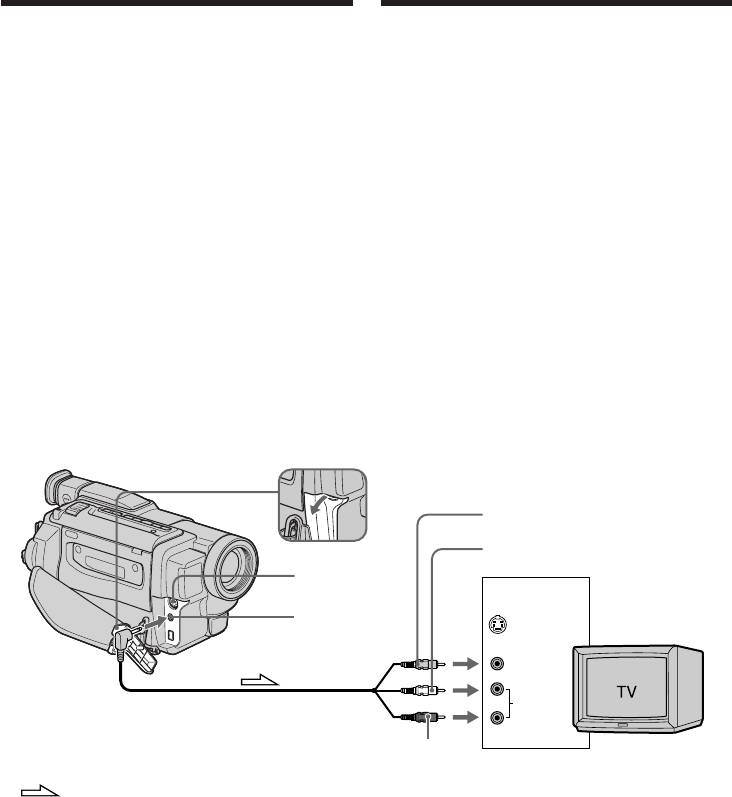
Viewing the recording
Просмотр записи на
on TV
экране телевизора
Connect your camcorder to your TV with the
Подсоедините Вашу видеокамеру к Вашему
A/V connecting cable supplied with your
телевизору с помощью соединительного
camcorder to watch the playback picture on the
кабеля аудио/видео, который прилагается к
TV screen. You can operate the playback control
Вашей видеокамере, для просмотра
buttons in the same way as when you monitor
воспроизводимого изображения на экране
playback pictures on the LCD screen. When
телевизора. Вы можете оперировать
monitoring the playback picture on the TV
кнопками управления воспроизведением
screen, we recommend that you power your
таким же способом, как при управлении
camcorder from the mains using the AC power
воспроизводимым изображением на экране
adaptor (p. 19). Refer to the operating
ЖКД. При управлении воспроизводимым
instructions of your TV.
изображением на экране телевизора
рекомендуется подключить питание к Вашей
Open the jack cover. Connect your camcorder to
видеокамере от сетевой розетки с помощью
the TV using the A/V connecting cable. Then, set
сетевого адаптера переменного тока (стр.
the TV/VCR selector on the TV to VCR.
19). См. инструкцию по эксплуатации Вашего
телевизора.
Откройте крышку гнезд. Подсоедините Вашу
видеокамеру к телевизору с помощью
соединительного кабеля аудио/видео. Затем,
установите переключатель TV/VCR на Вашем
телевизоре в положение VCR.
Yellow/Желтый
White/Белый
S VIDEO OUT
IN
A
/
V OUT
S VIDEO
VIDEO
AUDIO
Red/
Красный
: Signal flow/Передача сигнала
42
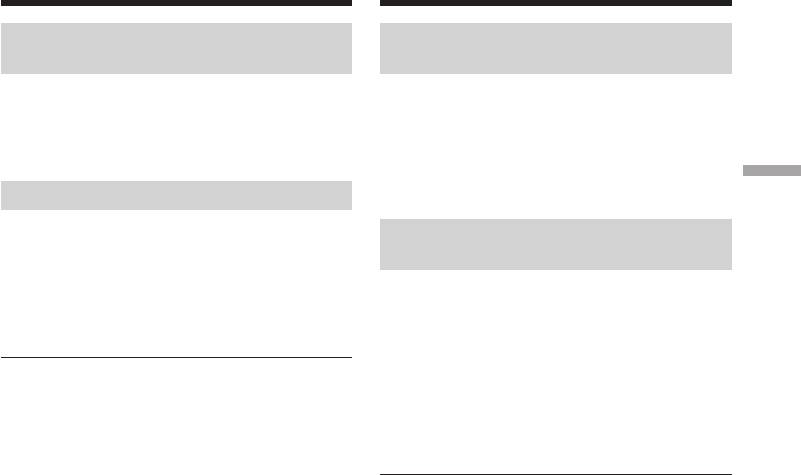
Просмотр записи на экране
Viewing the recording on TV
телевизора
If your TV is already connected
Ecли Baш телевизор уже
to a VCR
подсоединен к КВМ
Connect your camcorder to the LINE IN input on
Подсоедините Вашу видеокамеру к входному
the VCR by using the A/V connecting cable
гнезду LINE IN на КВМ с помощью
supplied with your camcorder. Set the input
соединительного кабеля аудио/видео,
selector on the VCR to LINE.
который прилагается к Вашей видеокамере.
Установите селектор входного сигнала на
Playback – Basics Воспроизведение – Основные положения
КВМ в положение LINE.
If your TV is a monaural type
Connect the yellow plug of the A/V connecting
Если Ваш телевизор
cable to the video input jack and the white or the
монофонического типа
red plug to the audio input jack on the TV. If you
connect the white plug, the sound is L (left)
Подсоедините желтый штекер
signal. If you connect the red plug, the sound is R
соединительного кабеля аудио/видео к
(right) signal.
входному видеогнезду, а белый или красный
штекер к входному аудиогнезду на
If your TV has an S video jack
телевизоре. Если Вы подсоедините белый
Connect using an S video cable (optional) to
штекер, звук будет передаваться через
obtain high-quality pictures.
канал L (левый). Если Вы подсоедините
With this connection, you do not need to connect
красный штекер, звук будет передаваться
the yellow (video) plug of the A/V connecting
через канал R (правый).
cable. Connect an S video cable (optional) to the S
video jacks on both your camcorder and the TV.
Если на Вашем телевизоре имеется гнездо
S видео
Выполните соединение с помощью кабеля S
видео (приобретается отдельно) для
получения высококачественных
изображений.
При данном подсоединении Вам не нужно
подсоединять желтый штекер (видео)
соединительного кабеля аудио/видео.
Подсоедините кабель S видео
(приобретается отдельно) к гнездам S видео
на Вашей видеокамере и Вашем телевизоре.
43
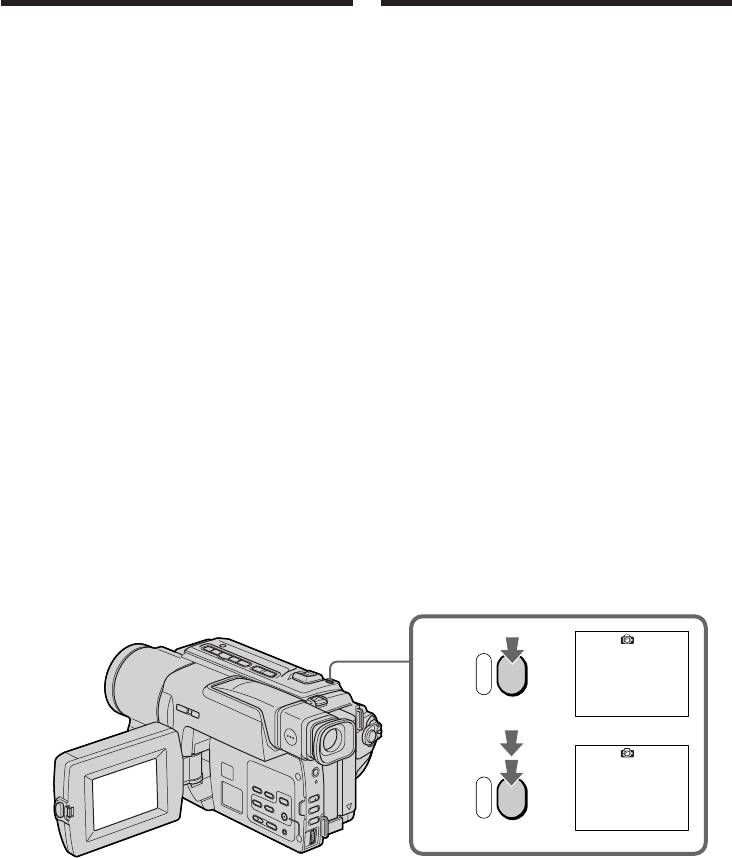
— Advanced Recording Operations —
—
Усовершенствованные операции съемки
—
Recording a still image on a
Запись неподвижного изображения
tape – Tape Photo recording
на ленту – Фотосъемка на ленту
You can record a still image like a photograph.
Вы можете записывать неподвижное
This mode is useful when you want to record a
изображение подобно фотографии. Данный
picture such as a photograph or when you print a
режим полезен, если Вы хотите записывать
picture using a video printer (optional).
изображение в виде фотоснимка или же при
You can record about 510 images in the SP mode
выполнении отпечатков с помощью
and about 765 images in the LP mode on a tape
видеопринтера (приобретается отдельно).
which can record for 60 minutes in the SP mode.
Вы можете записать около 510 изображений
(1)In the standby mode, keep pressing PHOTO
в режиме SP и около 765 изображений в
lightly until a still image appears. The
режиме LP на ленте, которая позволяет
CAPTURE indicator appears. Recording does
выполнять запись в течение 60 минут в
not start yet.
режиме SP.
To change the still image, release PHOTO,
(1)В режиме ожидания держите слегка
select a still image again, and then press and
нажатой кнопку PHOTO до тех пор, пока
hold PHOTO lightly.
не появится неподвижное изображение.
(2)Press PHOTO deeper.
Появится индикатор CAPTURE. Запись
The still image on the screen is recorded for
пока еще не началась.
about seven seconds. The sound during those
Для изменения неподвижного
seven seconds is also recorded.
изображения отпустите кнопку PHOTO,
The still image is displayed on the screen until
выберите неподвижное изображение
recording is completed.
снова, а затем нажмите и держите слегка
нажатой кнопку PHOTO.
(2)Нажмите кнопку PHOTO сильнее.
Неподвижное изображение на экране
будет записываться около семи секунд. В
течение этих семи секунд будет
записываться и звук.
Неподвижное изображение будет
отображаться на экране тех пор, пока
запись не будет завершена.
CAPTURE
1
•••••••
2
PHOTO PHOTO
44
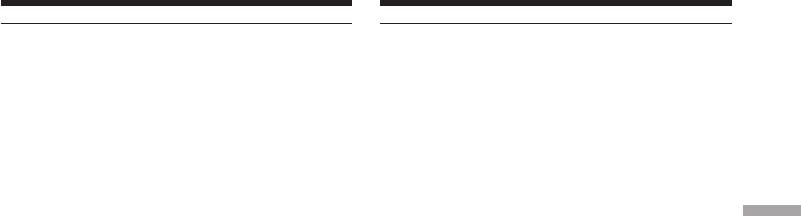
Recording a still image on a tape
Запись неподвижного изображения
– Tape Photo recording
на ленту – Фотосъемка на ленту
Notes
Примечания
•During the tape photo recording, you cannot
• Во время фотосъемки Вы не можете
change the mode or setting.
изменять режим или установку.
•The PHOTO button does not work:
• Кнопка PHOTO не работает:
–while the digital effect function is set or in use.
– если установлена или используется
–while the fader function is in use.
функция цифрового эффекта.
•When recording a still image, do not shake
– если используется функция фейдера.
your camcorder. Mosaic-pattern noise may
• При записи неподвижного изображения не
appear on the image.
трясите Вашу видеокамеру. Иначе на
изображении могут появиться помехи
Advanced Recording Operations Усовершенствованные операции съемки
To use the tape photo recording function
мозаичного типа.
using the Remote Commander
Press PHOTO on the Remote Commander. Your
Для использования функции фотосъемки
camcorder records an image on the screen
с помощью пульта дистанционного
immediately.
управления
Нажмите кнопку PHOTO на пульте
When you use the tape photo recording
дистанционного управления. Ваша
function during normal CAMERA recording
видеокамера тотчас же начнет запись
You cannot check an image on the screen by
изображения на экране.
pressing PHOTO lightly. Press PHOTO deeper.
The still image is then recorded for about 7
При использовании функции фотосъемки
seconds, and your camcorder returns to the
во время обычной записи в режиме
standby mode. During the 7 seconds to record,
CAMERA
you cannot shoot another still image.
Вы не можете проверить изображение на
экране, слегка нажав кнопку PHOTO.
Нажмите кнопку PHOTO сильнее.
Неподвижное изображение будет
записываться около 7 секунд, а затем
видеокамера вернется в режим ожидания. В
течение этих 7 секунд записи Вы не можете
выполнять съемку другого неподвижного
изображения.
45
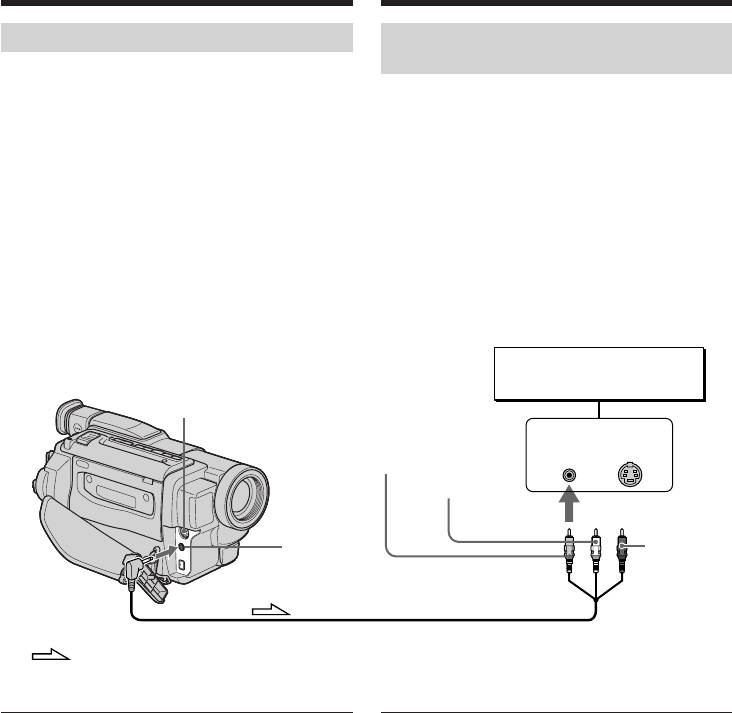
Recording a still image on a tape
Запись неподвижного изображения
– Tape Photo recording
на ленту – Фотосъемка на ленту
Printing the still image
Печатание неподвижного
изображения
You can print a still image by using the video
printer (optional). Connect the video printer
Вы можете выполнить печатание
using the A/V connecting cable supplied with
неподвижного изображения с помощью
your camcorder.
видеопринтера (приобретается отдельно).
Connect the A/V connecting cable to the A/V
Подсоедините видеопринтер с помощью
OUT jack and connect the yellow plug of the
соединительного кабеля аудио/видео,
cable to the video input of the video printer.
который прилагается к Вашей видеокамере.
Refer to the operating instructions of the video
Подсоедините соединительный кабель аудио/
printer as well.
видео к гнезду A/V OUT и подсоедините
желтый штекер шнура к входному гнезду
видеосигнала на видеопринтере.
Воспользуйтесь также инструкцией по
эксплуатации видеопринтера.
Video printer/
Видеопринтер
S VIDEO OUT
LINE IN
VIDEO S VIDEO
Yellow/Желтый
White/Белый
Red/
A/
V OUT
Красный
: Signal flow/Передача сигнала
If the video printer is equipped with the
Если в видеопринтере имеется входное
S video input
гнездо S видео
Use the S video connecting cable (optional).
Используйте соединительный кабель S видео
Connect it to the S VIDEO OUT jack and the S
(приобретается отдельно). Подсоедините его
video input of the video printer.
к гнезду S VIDEO OUT и ко входному гнезду
S видео на видеопринтере.
46
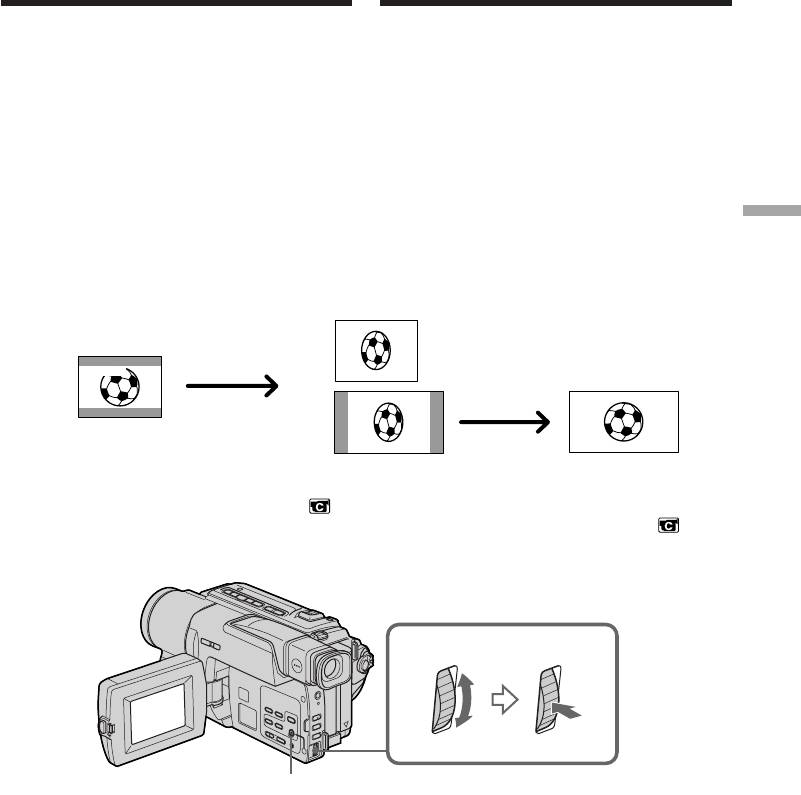
Использование
Using the wide mode
широкоэкранного режима
You can record a 16:9 wide picture to watch on
Вы можете записывать широкоформатное
the 16:9 wide-screen TV (16:9WIDE).
изображение16:9 для просмотра на
Black bands appear on the LCD screen during
широкоэкранном телевизоре формата16:9
recording in 16:9WIDE mode [a]. The pictures
(16:9WIDE).
during playing back on a normal TV [b] or a
Во время записи в режиме 16:9WIDE на
wide-screen TV [c] are compressed in the
экране ЖКД появятся черные полосы [a].
widthwise direction. If you set the screen mode
Изображение во время воспроизведения, на
of the wide-screen TV to the full mode, you can
обычном телевизоре [b] или на
watch pictures of normal images [d].
широкоэкранном телевизоре [c] будет сжато
по ширине. Если Вы установите режим
экрана широкоэкранного телевизора в
Advanced Recording Operations Усовершенствованные операции съемки
полноэкранный режим, Вы сможете
наблюдать обычные изображения без
искажений [d].
[b]
[a]
16:9
WIDE
[d]
[c]
In CAMERA mode, set 16:9WIDE to ON in in
В режиме CAMERA, установите команду
the menu settings (p. 92).
16:9WIDE в положение ON в пункте в
установках меню (стр. 97).
MENU
To cancel the wide mode
Для отмены широкоэкранного режима
Set 16:9WIDE to OFF in the menu settings.
Установите команду 16:9WIDE в положение
OFF в установках меню.
47
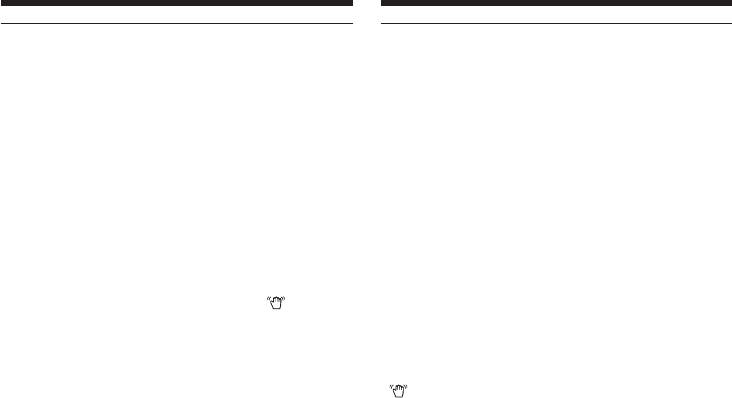
Использование широкоэкранного
Using the wide mode
режима
In the wide mode, you cannot select the
В широкоэкранном режиме Вы не можете
following functions:
выбирать следующие функции:
–Old movie
– Старинное кино
–Bounce
– Перескакивание
Во время записи
During recording
Вы не можете выбрать или отменить
You cannot select or cancel the wide mode. When
широкоэкранный режим. Если Вы отмените
you cancel the wide mode, set your camcorder to
широкоэкранный режим, установите Вашу
the standby mode and then set 16:9WIDE to OFF
видеокамеру в режим ожидания, а затем
in the menu settings.
установите команду 16:9WIDE в положение
OFF.
If the wide mode is set to ON
The SteadyShot function does not work. If you
Если широкоэкранный режим установлен
set 16:9WIDE to ON in the menu settings when
в положение ON
the SteadyShot function is working, “ ” flashes
Функция SteadyShot не работает. Если Вы
and the SteadyShot function does not function.
установите пункт 16:9WIDE в установках
меню в положение ON во время работы
функции SteadyShot, будет мигать индикатор
“ ”, а функция SteadyShot не будет
работать.
48
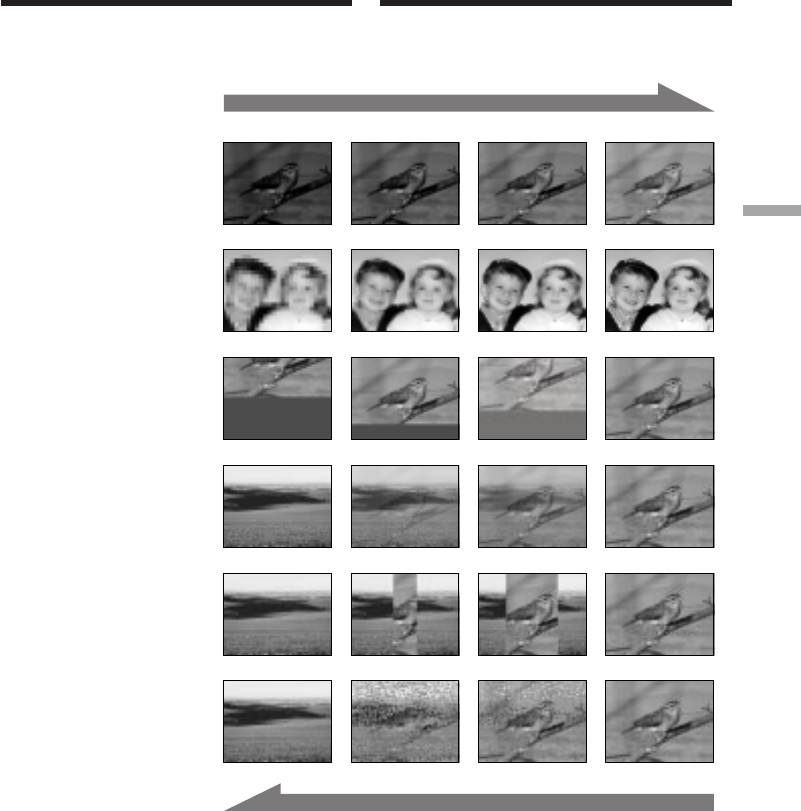
Using the fader
Использование
function
функции фейдера
You can fade the picture in or out to give your
Вы можете выполнять плавное введение и
recording a professional appearance.
выведение изображения, чтобы придать
Вашей съемке профессиональный вид.
[a]
RECSTBY
FADER
Advanced Recording Operations Усовершенствованные операции съемки
M.FADER (mosaic)/
(мозаика)
BOUNCE*
OVERLAP*
WIPE*
DOT*
(random dot)/
(произвольные
точки)
[b]
RECSTBY
MONOTONE
MONOTONE
When fading in, the picture gradually changes
При введении изображение будет постепенно
from black-and-white to colour.
изменяться от черно-белого до цветного.
When fading out, the picture gradually changes
При выведении изображение будет
from colour to black-and-white.
постепенно изменяться от цветного до черно-
белого.
* Fade in only
* Только плавное введение изображения
49
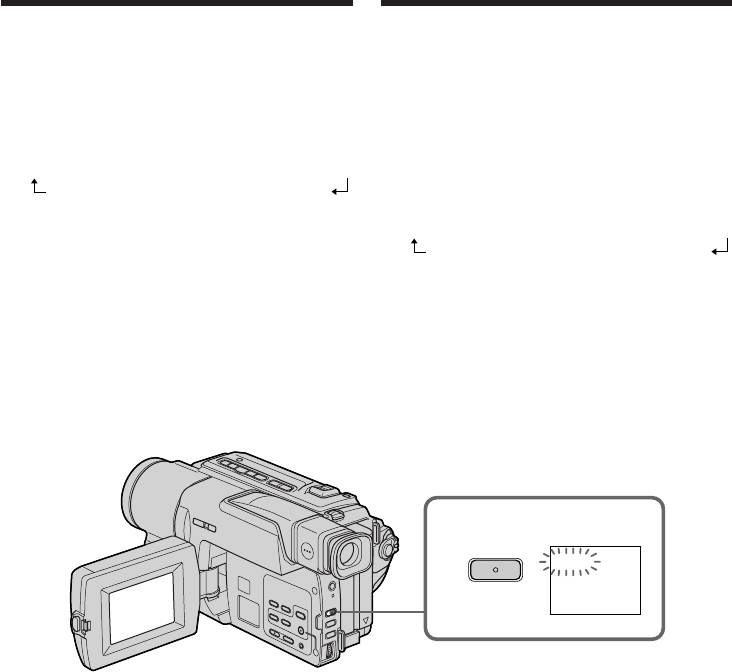
Using the fader function
Использование функции фейдера
(1)When fading in [a]
(1)При введении изображения [a]
In the standby mode, press FADER until the
В режиме ожидания, нажимайте кнопку
desired fader indicator flashes.
FADER до тех пор, пока не начнет мигать
When fading out [b]
нужный индикатор фейдера.
In the recording mode, press FADER until the
При выведении изображения [b]
desired fader indicator flashes.
В режиме записи, нажимайте кнопку
The indicator changes as follows:
FADER до тех пор, пока не начнет мигать
нужный индикатор фейдера.
FADER t M.FADER t BOUNCE t MONOTONE
Индикатор будет изменяться следующим
no indicator T DOT T WIPE T OVERLAP
образом:
The last selected fader mode is indicated first
FADER t M.FADER t BOUNCE t MONOTONE
of all.
(2)Press START/STOP. The fader indicator stops
no indicator T DOT T WIPE T OVERLAP
без индикатора
flashing.
Последний из выбранных режимов
After the fade in/out is carried out, your
фейдера отображается первым.
camcorder automatically returns to the
(2)Нажмите кнопку START/STOP. Индикатор
normal mode.
фейдера перестанет мигать.
После того, как выполнено введение/
выведение изображения, Ваша
видеокамера автоматически вернется в
обычный режим.
1
FADER
FADER
To cancel the fader function
Для отмены функции фейдера
Before pressing START/STOP, press FADER
Перед тем, как нажать кнопку START/STOP,
until the indicator disappears.
нажимайте кнопку FADER до тех пор, пока не
исчезнет индикатор.
50
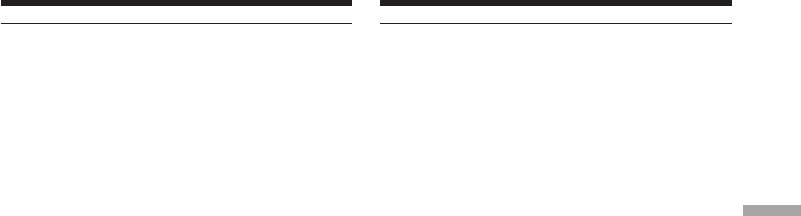
Using the fader function Использование функции фейдера
Note
Примечание
You cannot use the following functions while
Вы не можете использовать следующие
using the fader function. Also, you cannot use
функции во время использования функции
the fader function while using the following
фейдера. Также, Вы не можете использовать
functions:
функцию фейдера во время использования
–Digital effect
следующих функций:
–Low lux mode of PROGRAM AE (Overlap,
– Цифровой эффект
wipe or dot function only)
– Режим низкой освещенности PROGRAM
–Super NightShot
AE (только функция наложения,
–Tape photo recording
вытеснения шторкой или точечного
Advanced Recording Operations Усовершенствованные операции съемки
изображения)
Before operating the overlap, wipe or dot
– Ночная суперсъемка
function
– Фотосъемка на ленту
Your camcorder stores the image on the tape. As
the image is being stored, the indicator flashes
Если Вы не записывали ничего перед
quickly, and the image you are shooting
включением функции наложения
disappears from the screen. Depending on the
изображения
tape condition, the image may not be recorded
Ваша видеокамера хранит изображение на
clearly.
ленте. Во время сохранения изображения
индикатор будет быстро мигать, а снимаемое
While using the bounce function, you cannot
изображение исчезнет с экрана. В
use the following functions:
зависимости от состояния ленты,
–Focus
изображение может быть записано нечетко.
–Zoom
–Picture effect
Во время использования функции
перескакивания Вы не можете
Note on the bounce function
использовать следующие функции:
The BOUNCE indicator does not appear in the
– Фокусировка
following mode or functions:
– Трансфокация
–D ZOOM is activated in the menu settings
– Эффект изображения
–Wide mode
–Picture effect
Примечание по функции перескакивания
–PROGRAM AE
Индикатор BOUNCE не появляется в
следующих режимах или при использовании
следующих функций:
– Команда D ZOOM установлена в положение
ON в установках меню
– Широкоэкранный режим
– Эффект изображения
– PROGRAM AE
51
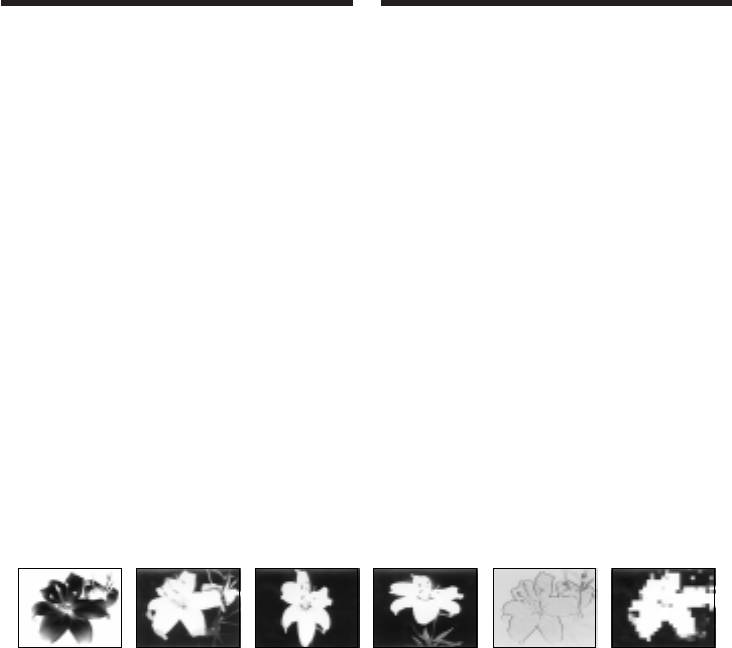
Использование
Using special effects
специальных эффектов
– Picture effect
– Эффект изображения
You can digitally process images to obtain special
Вы можете выполнять обработку
effects like those in films or on the TV.
изображения цифровым методом для
получения специальных эффектов, как в
NEG. ART [a] : The colour and brightness of the
кинофильмах или на экранах телевизоров.
image are reversed.
SEPIA : The image is sepia.
NEG. ART [a] : Цвет и яркость изображения
B&W : The image is monochrome
будут негативными.
(black-and-white).
SEPIA : Изображение будет в цвете
SOLARIZE [b] : The light intensity is clearer, and
сепии.
the image looks like an
B&W : Изображение будет
illustration.
монохроматическим (черно-
SLIM [c] : The image expands vertically.
белым).
STRETCH [d] : The image expands horizontally.
SOLARIZE [b] : Яркость света будет
PASTEL [e] : The contrast of the image is
усиленной, а изображение
emphasized, and the image looks
будет выглядеть как
like an animated cartoon.
иллюстрация.
MOSAIC [f] : The image is mosaic.
SLIM [c] : Изображение растянется по
вертикали.
STRETCH [d] : Изображение растянется по
горизонтали.
PASTEL [e] : Подчеркивается
контрастность изображения,
которому придается
мультипликационный вид.
MOSAIC [f] : Изображение будет
мозаическим.
[a] [b] [c] [d] [e] [f]
52
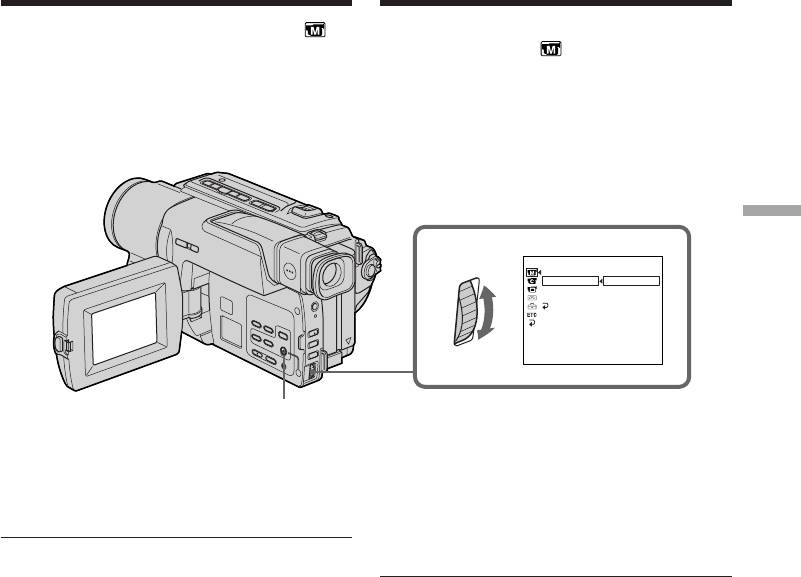
Using special effects
Использование специальных
– Picture effect
эффектов – Эффект изображения
(1)In CAMERA mode, select P EFFECT in in
(1)В режиме CAMERA выберите команду P
the menu settings. (p. 92)
EFFECT в пункте в установках меню
(2)Select the desired picture effect mode in the
(стр. 97).
menu settings, then press the SEL/PUSH
(2)Выберите режим нужного эффекта
EXEC dial.
изображения в установках меню, а затем
нажмите диск SEL/PUSH EXEC.
Advanced Recording Operations Усовершенствованные операции съемки
MANUAL SET
PROGRAM AE
OFF
PEFFECT
NEG ART
.
DEFFECT
SEPIA
AUTO SHTR
B&
W
RETURN
SOLAR I ZE
SLIM
STRETCH
PASTEL
MOSA I C
[
MENU
]
:
END
MENU
To cancel the picture effect function
Для отмены функции эффекта
Set P EFFECT to OFF in the menu settings.
изображения
Установите команду P EFFECT в установках
меню в положение OFF.
While using the picture effect function
You cannot select OLD MOVIE with the digital
effect function.
При использовании функции эффекта
изображения
When you turn the power off
Вы не можете выбрать режим OLD MOVIE с
The picture effect is automatically canceled.
помощью функции цифрового эффекта.
Если Вы выключите питание
Эффект изображения будет автоматически
отменен.
53
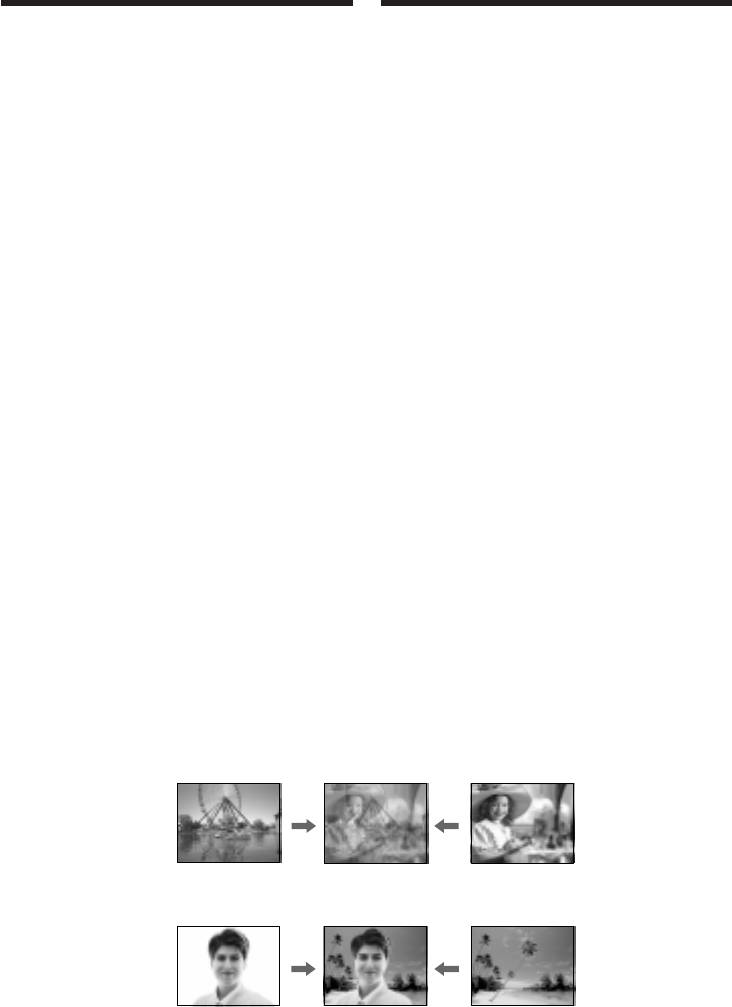
Использование
Using special effects
специальных эффектов
– Digital effect
– Цифровой эффект
You can add special effects to recorded images
Вы можете добавлять специальные эффекты
using the various digital functions. The sound is
к записываемому изображению с помощью
recorded normally.
разных цифровых функций. Записываемый
звук будет обычным.
STILL
STILL
You can record a still image so that it is
Вы можете записывать неподвижное
superimposed on a moving image.
изображение, которое можно налагать на
подвижное изображение.
FLASH (FLASH MOTION)
You can record still images successively at
FLASH (FLASH MOTION)
constant intervals.
Вы можете записывать неподвижные
изображения в последовательности через
LUMI. (LUMINANCEKEY)
определенные интервалы.
You can swap a brighter area in a still image with
a moving image.
LUMI. (LUMINANCEKEY)
Вы можете изменять яркие места на
TRAIL
неподвижном изображении на подвижные
You can record the image so that an incidental
изображения.
image like a trail is left.
TRAIL
Вы можете записывать изображение с
SLOW SHTR (SLOW SHUTTER)
эффектом запаздывания.
You can slow down the shutter speed. The slow
shutter mode is good for recording dark images
SLOW SHTR (SLOW SHUTTER)
more brightly.
Вы можете замедлить скорость затвора.
Режим медленного затвора является
OLD MOVIE
подходящим для записи темных изображений
You can add an old movie type atmosphere to
в более ярком свете.
images. Your camcorder automatically sets the
OLD MOVIE
wide mode to ON, picture effect to SEPIA, and
Вы можете привносить атмосферу
the appropriate shutter speed.
старинного кино в изображения. Ваша
видеокамера будет автоматически
устанавливать широкоэкранный режим в
положение ON, эффект изображения в
положение SEPIA, и выставлять
соответствующую скорость затвора.
Still image/
Moving image/
Неподвижное
Подвижное
изображение
изображение
STILL
Still image/
Moving image/
Неподвижное
Подвижное
изображение
изображение
LUMI.
54
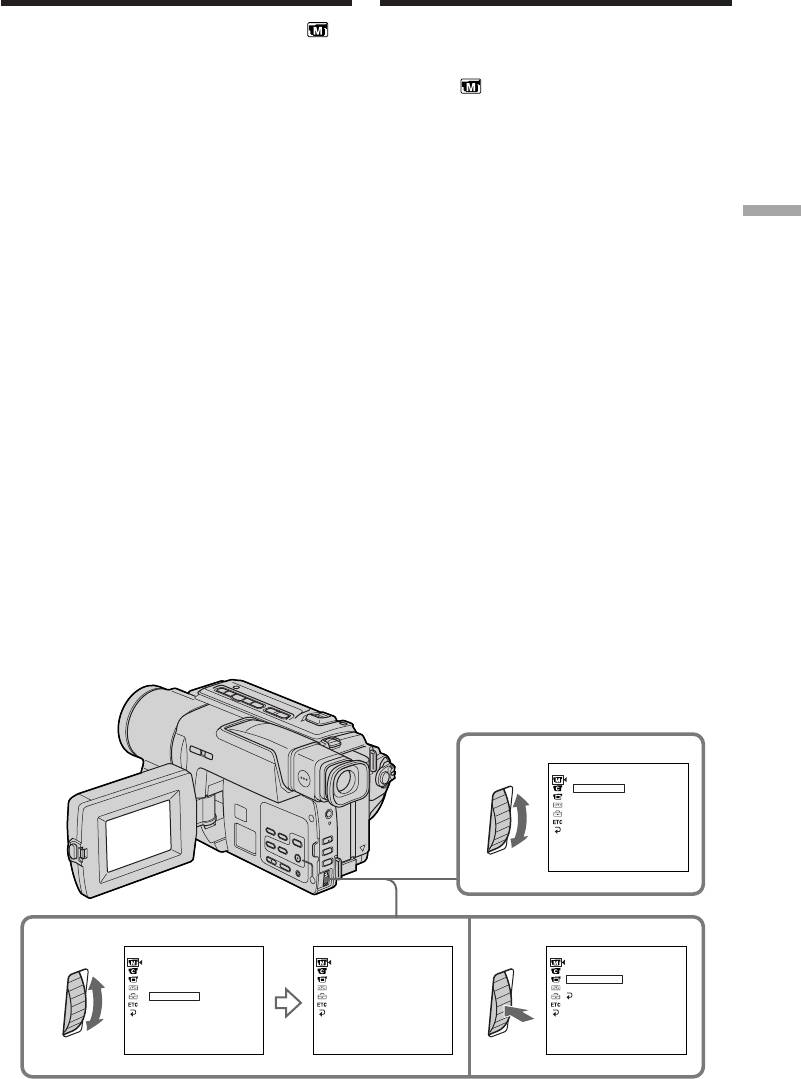
Using special effects
Использование специальных
– Digital effect
эффектов – Цифровой эффект
(1)In CAMERA mode, select D EFFECT in in
(1)В то время, когда Ваша видеокамера
the menu settings (p. 92)
находится в режиме CAMERA, выберите в
(2)Select the desired digital effect mode in the
установках меню команду D EFFECT в
menu settings, then press the SEL/PUSH
пункте (стр. 97).
EXEC dial. The indicator lights up and the
(2)Выберите режим нужного цифрового
bars appear. In the STILL and LUMI. modes,
эффекта в установках меню, затем
the still image is stored in memory.
нажмите диск SEL/PUSH EXEC.
(3)Turn the SEL/PUSH EXEC dial to adjust the
Высветится индикатор, и появятся
effect as follows:
полосы. В режимах STILL и LUMI.
неподвижное изображение будет
STILL – The rate of the still image you want
сохранено в памяти.
Advanced Recording Operations Усовершенствованные операции съемки
to superimpose on the moving image
(3)Поверните диск SEL/PUSH EXEC для
FLASH – The interval of flash motion
регулировки эффекта, как описано ниже:
LUMI. – The colour scheme of the area in the
still image which is to be
STILL – Интенсивность неподвижного
swapped with a moving image
изображения, которое Вы хотите
TRAIL –The vanishing time of the incidental
наложить на подвижное
image
изображение
SLOW SHTR –Shutter speed. The larger the
FLASH – Интервал прерывистого
shutter speed number, the
движения
slower the shutter speed.
LUMI. – Цветовая гамма участка на
OLD MOVIE – No adjustment necessary
неподвижном изображении,
который будет заменен на
The more bars there are on the screen, the
подвижное изображение
stronger the digital effect. The bars appear in
TRAIL – Время исчезания побочного
the following modes: STILL, FLASH, LUMI.
изображения
and TRAIL.
SLOW SHTR – Скорость затвора. Чем
больше величина скорости
затвора, тем медленнее
скорость затвора
OLD MOVIE – Не требуется никаких
регулировок
Чем больше полос на экране, тем сильнее
цифровой эффект. Полосы появляются в
следующих режимах: STILL, FLASH, LUMI.
и TRAIL.
1
MANUAL SET
DEFFECT
OFF
STI LL
FLASH
LUMI
.
TRAI L
SLO
W
SHTR
OLD MOVIE
[
MENU
]
:
END
23
MANUAL SET
MANUAL SET
MANUAL SET
DEFFECT
DEFFECT
PROGRAM AE
OFF
PEFFECT
STI LL
DEFFECT
LUMI
.
FLASH
AUTO SHTR
IIIIIIIIIIIIIIII
LUMI
.
LUMI
.
IIIIIIIIIIIIIIII
RETURN
TRAI L
SLO
W
SHTR
OLD MOVIE
[
MENU
]
:
END
[
MENU
]
:
END
[
MENU
]
:
END
55
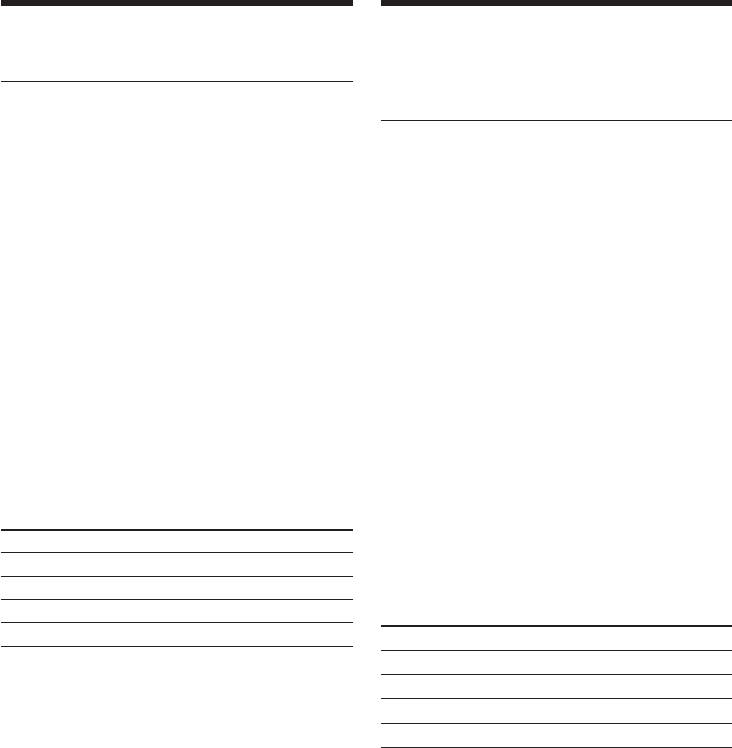
Using special effects
Использование специальных
– Digital effect
эффектов – Цифровой эффект
To cancel the digital effect function
Для отмены функции цифрового
Set D EFFECT to OFF in the menu settings.
эффекта
Установите команду D EFFECT в установках
меню в положение OFF.
Notes
•The following functions do not work during
digital effect:
Примечания
–Fader
• Следующие функции не работают при
–Low lux mode of PROGRAM AE
использовании цифрового эффекта:
–Tape photo recording
– Фейдер
–Super NightShot
– Режим низкой освещенности PROGRAM
•The PROGRAM AE function does not work in
AE
the slow shutter mode.
– Фотосъемка на ленту
•The following functions do not work in the old
– Ночная суперсъемка
movie mode:
• Функция PROGRAM AE не работает в
–Wide mode
режиме медленного затвора.
–Picture effect
• Следующие функции не работают в режиме
–PROGRAM AE
старинного кино:
– Широкоэкранный режим
When you turn the power off
– Эффект изображения
The digital effect is automatically canceled.
– PROGRAM AE
When recording in the slow shutter mode
При выключении питания
Auto focus may not be effective. Focus manually
Цифровой эффект будет автоматически
using a tripod.
отменен.
Shutter speed
При записи в режиме медленного затвора
Автоматическая фокусировка может быть не
Shutter speed number Shutter speed
эффективной. Выполните фокусировку
SLOW SHTR 1 1/25
вручную, используя треногу.
SLOW SHTR 2 1/12
SLOW SHTR 3 1/6
Скорость затвора
SLOW SHTR 4 1/3
Величина скорости затвора Скорость затвора
SLOW SHTR1 1/25
SLOW SHTR2 1/12
SLOW SHTR3 1/6
SLOW SHTR4 1/3
56
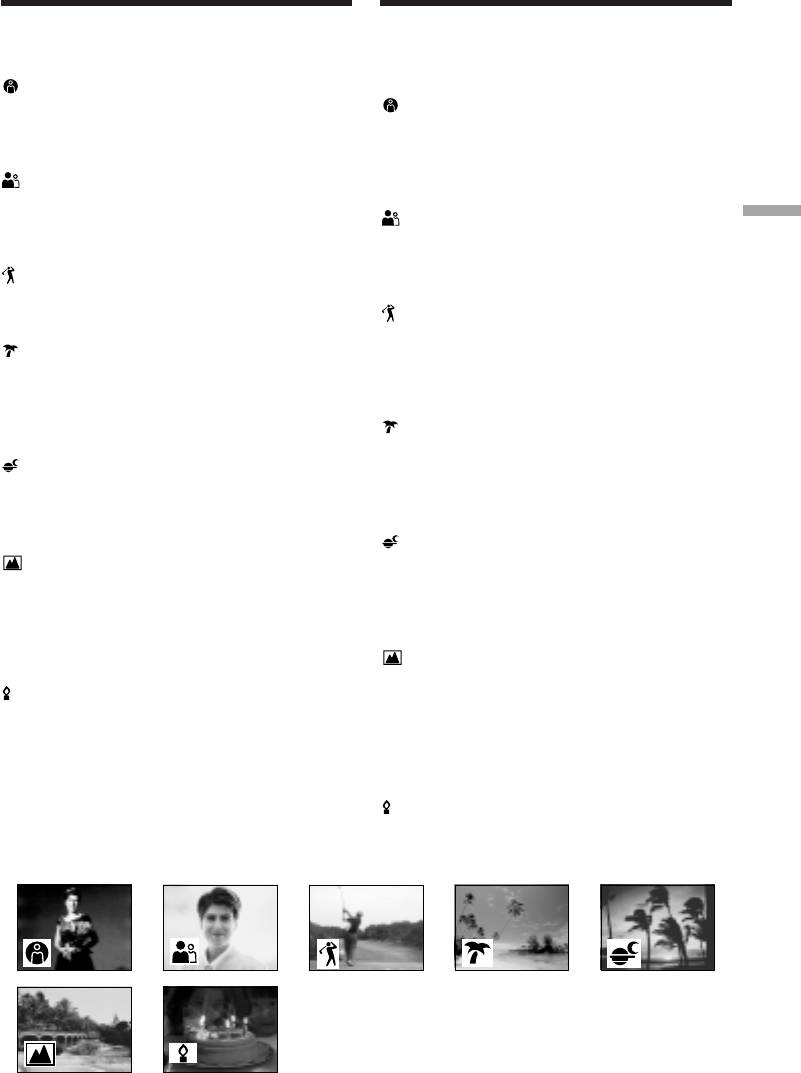
Using the PROGRAM
Использование
AE function
функции PROGRAM AE
You can select PROGRAM AE (Auto Exposure)
Вы можете выбрать режим PROGRAM AE
mode to suit your specific shooting requirements.
(автоматическая съемка) в соответствии со
специфическими требованиями к съемке.
Spotlight
This mode prevents people’s faces, for example,
Режим прожекторного освещения
from appearing excessively white when shooting
Данный режим предотвращает, к примеру,
subjects lit by strong light in the theatre.
лица людей от появления в чрезмерно белом
свете при выполнении съемки людей,
Soft portrait
освещенных сильным светом в театре.
This mode brings out the subject while creating a
soft background for subjects such as people or
Мягкий портретный режим
Advanced Recording Operations Усовершенствованные операции съемки
flowers.
Этот режим позволяет выделить объект на
фоне мягкого фона, и подходит для съемки,
Sports lesson
например, людей или цветов.
This mode minimizes shake on fast-moving
subjects such as in tennis or golf.
Режим занятий спортом
Этот режим позволяет минимизировать
Beach & ski
дрожание при съемке быстро движущихся
This mode prevents people’s faces from
предметов, например, при игре в теннис или
appearing dark in strong light or reflected light,
гольф.
such as at a beach in midsummer or on a ski
slope.
Пляжный и лыжный режим
Этот режим предотвращает появление
Sunset & moon
темных лиц людей в зоне сильного света или
This mode allows you to maintain atmosphere
отраженного света, например, на пляже в
when you are recording sunsets, general night
разгар лета или на снежном склоне.
views, fireworks displays and neon signs.
Режим захода солнца и луны
Landscape
Этот режим позволяет в точности отражать
This mode is for when you are recording distant
обстановку при съемке заходов солнца,
subjects such as mountains and prevents your
общих ночных видов, фейерверков и
camcorder from focusing on glass or metal mesh
неоновых реклам.
in windows when you are recording a subject
behind glass or a screen.
Ландшафтный режим
Этот режим позволяет выполнять съемку
Low lux
отдаленных объектов, таких как горы,
This mode makes subjects brighter in insufficient
например, и предотвращает фокусировку
light.
видеокамеры на стекло или металлическую
решетку на окнах, когда Вы выполняете
запись объектов позади стекла или решетки.
Режим низкой освещенности
Этот режим делает объекты ярче при
недостаточном освещении.
57
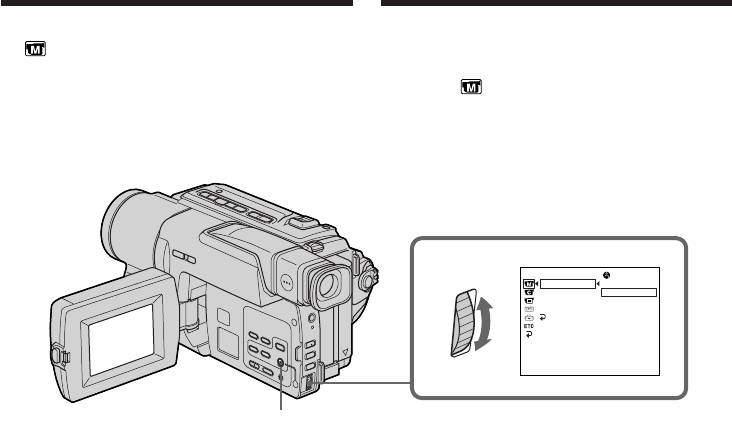
Использование функции
Using the PROGRAM AE function
PROGRAM AE
(1)In CAMERA mode, select PROGRAM AE in
(1)В то время, когда Ваша видеокамера
in the menu settings (p. 92).
находится в CAMERA, выберите в
(2)Select the desired PROGRAM AE mode in the
установках меню команду PROGRAM AE в
menu settings, then press the SEL/PUSH
пункте (стр. 97).
EXEC dial.
(2)Выберите нужный режим PROGRAM AE в
установках меню, затем нажмите диск
SEL/PUSH EXEC.
MANUAL SET
PROGRAM AE
AUTO
PEFFECT
SPOTL IGHT
DEFFECT
PORTRA I T
AUTO SHTR
SPORTS
RETURN
BEACH&SKI
SUNSETMOON
LANDSCAPE
LO
W
LUX
[
MENU
]
:
END
MENU
To cancel the PROGRAM AE function
Для отмены функции PROGRAM AE
Set PROGRAM AE to AUTO in the menu
Установите пункт PROGRAM AE в установках
settings.
меню в положение AUTO.
58
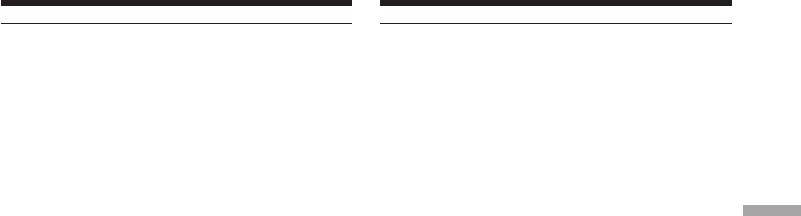
Использование функции
Using the PROGRAM AE function
PROGRAM AE
Notes
Примечания
•In the spotlight, sports lesson and beach & ski
• В режимах прожекторного освещения,
modes, you cannot take close-ups. This is
спортивных состязаний, а также в пляжном
because your camcorder is set to focus only on
и лыжном режиме Вы можете выполнять
subjects in the middle to far distance.
съемку крупным планом. Это объясняется
•In the sunset & moon and landscape modes,
тем, что Ваша видеокамера настроена для
your camcorder is set to focus only on distant
фокусировки только на объекты,
subjects.
находящиеся на среднем и дальнем
•The following functions do not work in the
расстояниях.
PROGRAM AE mode:
• В режиме захода солнца и луны, а также в
Advanced Recording Operations Усовершенствованные операции съемки
–Slow shutter
ландшафтном режиме Ваша видеокамера
–Old movie
настроена на фокусировку только на
–Bounce
дальние объекты.
•The following functions do not work in the low
• Следующие функции не работают в режиме
lux mode:
PROGRAM AE:
–Digital effect
– Медленный затвор
–Overlap
– Старинное кино
–Wipe
– Перескакивание
–Dot
• Следующие функции не работают в режиме
•While setting NIGHTSHOT to ON, the
низкой освещенности:
PROGRAM AE function does not work. (The
– Цифровой эффект
indicator flashes.)
– Наложение изображения
– Вытеснение шторкой
Even if the PROGRAM AE function is selected
– Точечное изображение
You can adjust the exposure.
• Во время установки команды NIGHTSHOT в
положение ON, функция PROGRAM AE не
If you are recording under a discharge tube
работает. (Индикатор будет мигать.)
such as a fluorescent lamp, sodium lamp or
mercury lamp
Даже, если выбрана функция PROGRAM AE
Flickering or changes in colour may occur in the
Вы можете регулировать экспозицию.
following modes. If this happens, turn the
PROGRAM AE function off.
Если Вы выполняете запись при
–Soft portrait mode
использовании газоразрядной лампы, как
–Sports lesson mode
например, люминесцентной лампы,
натриевой лампы или ртутной лампы
В следующих режимах может возникнуть
мерцание или неустойчивые процессы. Если
это произойдет, выключите функцию
PROGRAM AE.
– Мягкий портретный режим
– Режим спортивных состязаний
59
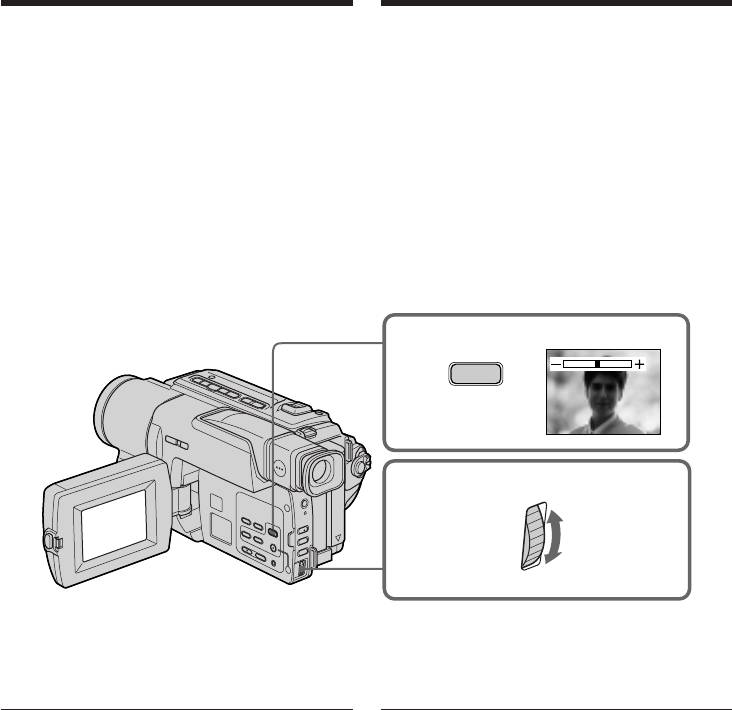
Adjusting the
Регулировка
exposure manually
экспозиции вручную
You can manually adjust and set the exposure.
Вы можете отрегулировать и установить
Adjust the exposure manually in the following
экспозицию вручную.
cases:
Отрегулируйте экспозицию вручную в
–The subject is backlit
следующих случаях:
–Bright subject and dark background
– Объект на фоне задней подсветки
–To record dark pictures (e.g. night scenes)
– Яркий объект на темном фоне
faithfully
– Для записи темных изображений (например,
ночных сцен) с большой достоверностью
(1)In CAMERA mode, press EXPOSURE . The
exposure indicator appears on the screen.
(1)Нажмите кнопку EXPOSURE в режиме
(2)Turn the SEL/PUSH EXEC dial to adjust the
CAMERA. На экране появится индикатор
brightness.
экспозиции.
(2)Поверните диск SEL/PUSH EXEC для
регулировки яркости.
1
EXPOSURE
2
To return to the automatic exposure
Для возврата в режим
mode
автоматической экспозиции
Press EXPOSURE.
Нажмите кнопку EXPOSURE.
Note
Примечание
When you adjust the exposure manually, the
При выполнении регулировки экспозиции
backlight function does not work in CAMERA
вручную в режиме CAMERA не реботает
mode.
функция задней подсветки.
Your camcorder automatically returns to the
Ваша видеокамера автоматически
automatic exposure mode:
вернется в режим автоматической
–if you change the PROGRAM AE mode
экспозиции:
–if you slide NIGHTSHOT to ON
– если Вы измените режим PROGRAM AE
– если Вы передвинете переключатель
NIGHTSHOT в положение ON
60
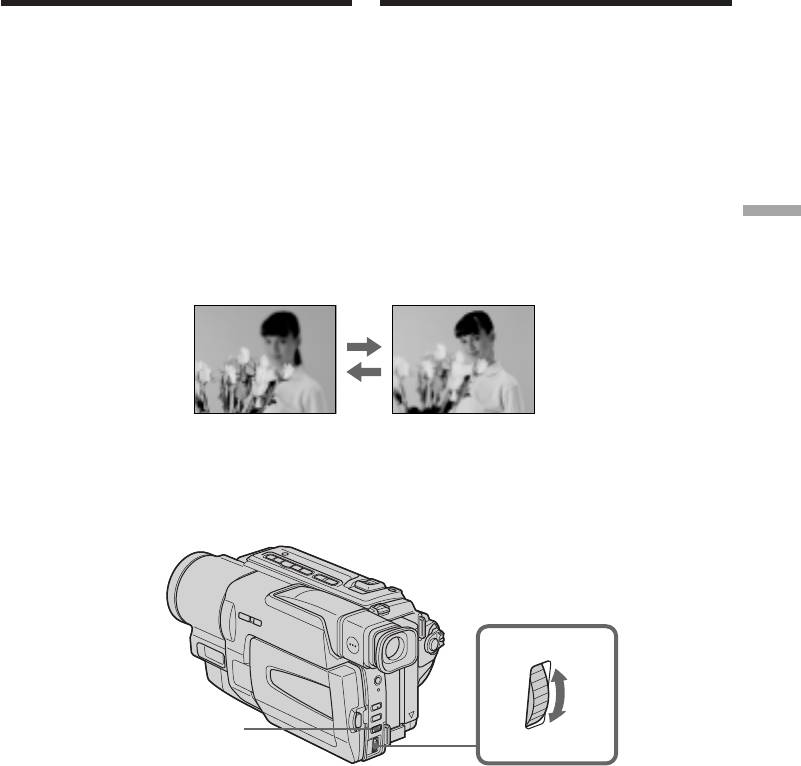
Focusing manually
Фокусировка вручную
You can gain better results by manually adjusting
Вы можете получить лучшие результаты путем
the focus in the following cases:
регулировки вручную в следующих случаях:
•The autofocus mode is not effective when
•
Режим автоматической фокусировки является
shooting:
неэффективным при выполнении съемки:
–subjects through glass coated with water
– объектов через покрытое каплями стекло.
droplets.
– горизонтальных полос.
–horizontal stripe.
– объектов с малой контрастностью на
–subjects with little contrast with backgrounds
таком фоне, как стена или небо.
such as walls and sky.
• Если Вы хотите выполнить изменение
•When you want to change the focus from a
фокусировки с объекта на переднем плане
subject in the foreground to a subject in the
на объект на заднем плане.
Advanced Recording Operations Усовершенствованные операции съемки
background.
• При выполнении съемки стационарных
•Shooting a stationary subject when using a
объектов с использованием треноги.
tripod.
(1)In CAMERA mode, press FOCUS . The 9
(1)В то время, когда Ваша видеокамера
indicator appears on the screen.
находится в режиме CAMERA, нажмите
(2)Turn the SEL/PUSH EXEC dial to sharpen
кнопку FOCUS. На экране появится
focus.
индикатор 9.
(2)Поверните диск SEL/PUSH EXEC для
получения четкой фокусировки.
FOCUS
To return to the autofocus mode
Для возвращения в режим
Press FOCUS.
автоматической фокусировки
Установите переключатель FOCUS.
61
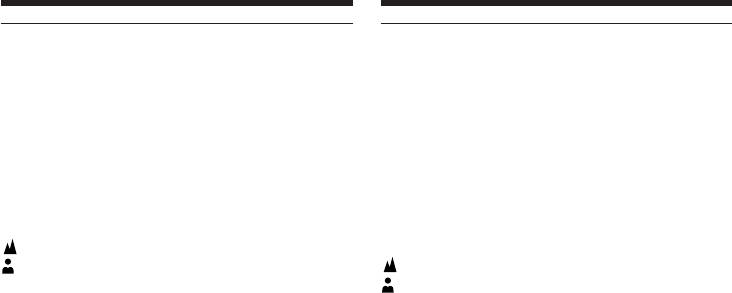
Focusing manually Фокусировка вручную
To focus precisely
Для точной фокусировки
Adjust the zoom by first focusing at the “T”
Отрегулируйте объектив, сначала выполнив
(telephoto) position and then shooting at the “W”
фокусировку в положении “Т” (телефото), а затем
(wide-angle) position. This makes focusing
выполнив съемку в положении “W” (широкого
easier.
угла охвата). Это упростит фокусировку.
When you shoot close to the subject
При выполнении съемки вблизи объекта
Focus at the end of the “W” (wide-angle)
Выполните фокусировку в конце положения
position.
“W” (широкого угла охвата).
9 changes to the following indicators:
Индикация 9 изменится на следующие
when recording a distant subject.
индикаторы:
when the subject is too close to focus on.
при записи удаленного объекта.
если объект находится слишком близко,
чтобы выполнить фокусировку на него.
62
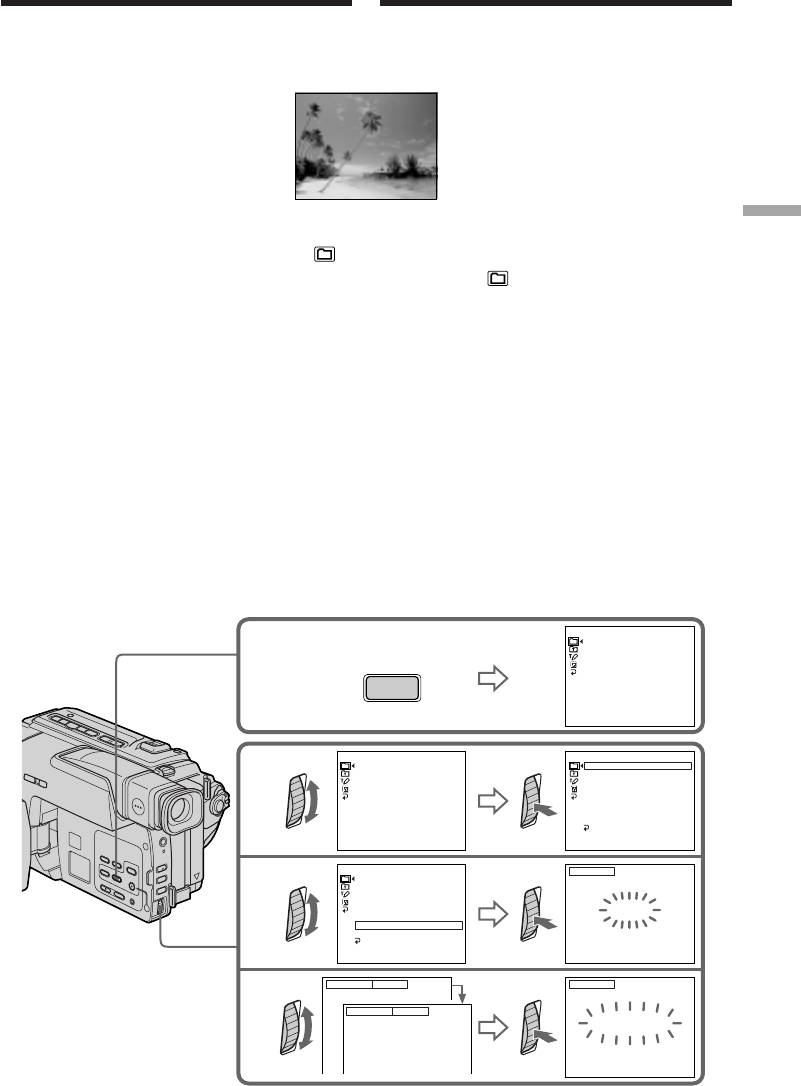
Superimposing a title
Наложение титра
You can select one of eight preset titles and two
Вы можете выбрать один из восьми
предварительно установленных титров и двух
custom titles (p. 65). You can also select the
собственных титров (стр. 65). Вы можете также
language, colour, size and position of titles.
выбирать язык, цвет, размер и положение титров.
VACATION
(1)In CAMERA mode, press TITLE to display
(1)В то время, когда Ваша видеокамера
Advanced Recording Operations Усовершенствованные операции съемки
the title menu.
находится в режиме CAMERA, нажмите
кнопку TITLE для отображения меню титров.
(2)Turn the SEL/PUSH EXEC dial to select ,
(2)Поверните диск SEL/PUSH EXEC для выбора
then press the dial.
установки , а затем нажмите диск.
(3)Select the desired title in the menu settings,
(3)Выберите нужный титр в установках
then press the SEL/PUSH EXEC dial. The
меню, а затем нажмите диск SEL/PUSH
EXEC. Титры отображаются на выбранном
titles are displayed in the language you
Вами языке.
selected.
(4)Измените цвет, размер или положение
(4)Change the colour, size, or position, if
титра, если нужно.
necessary.
1 Поверните диск SEL/PUSH EXEC для вы-
бора цвета, размера или положения тит-
1 Turn the SEL/PUSH EXEC dial to select
ра, а затем нажмите диск. Появится пункт.
the colour, size, or position, then press the
2 Поверните диск SEL/PUSH EXEC для
dial. The item appears.
выбора нужного пункта, а затем
2 Turn the SEL/PUSH EXEC dial to select
нажмите диск.
the desired item, then press the dial.
3 Повторяйте пункты 1 и 2 до тех пор,
пока титр не будет выставлен так, как
3 Repeat steps 1 and 2 until the title is laid
нужно.
out as desired.
(5)Нажмите диск SEL/PUSH EXEC для
(5)Press the SEL/PUSH EXEC dial again to
завершения установки.
complete the setting.
(6)Нажмите кнопку START/STOP для начала
(6) Press START/STOP to start recording.
записи.
(7)Если Вы захотите остановить запись
(7) When you want to stop recording the title,
титра, нажмите кнопку TITLE.
press TITLE.
PRESET TI TLE
HELLO
!
1
HAPPY B IRTHDAY
HAPPY HOLI DAYS
T
I
TLE
CONGRATULAT IONS
!
OUR S
W
EET BABY
W
EDDING
VACAT I ON
THE END
[
TITLE
]:
END
PRESET TI TLE
PRESET TI TLE
HELLO
!
HELLO
!
2
HAPPY B IRTHDAY
HAPPY B IRTHDAY
HAPPY HOLI DAYS
HAPPY HOLI DAYS
CONGRATULAT IONS
!
CONGRATULAT IONS
!
OUR S
W
EET BABY
OUR S
W
EET BABY
W
EDDING
W
EDDING
VACAT I ON
VACAT I ON
THE END
THE END
RETURN
[
TITLE
]:
END
[
TITLE
]:
END
PRESET TI TLE
TITLE
HELLO
!
3
HAPPY B IRTHDAY
HAPPY HOLI DAYS
CONGRATULAT IONS
!
OUR S
W
EET BABY
VACATION
W
EDDING
VACAT I ON
THE END
RETURN
[
TITLE
]:
END
[
TITLE
]:
END
S I ZE SMALL
TITLE
4
SIZE LARGE
VACATION
VACATION
[
TITLE
]:
END
63
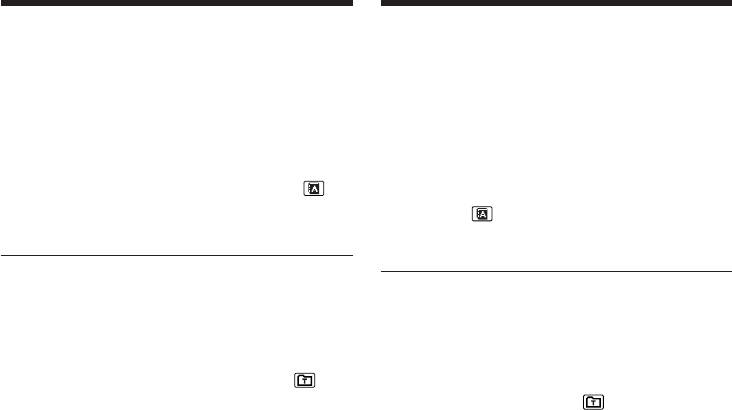
Superimposing a title
Наложение титра
To superimpose the title while you
Для наложения титра во время
are recording
записи
Press TITLE while you are recording, and carry
Нажмите кнопку TITLE во время записи и
out steps 2 to 5. When you press the SEL/PUSH
выполните действия пунктов 2-5. Если Вы
EXEC dial at step 5, the title is recorded.
нажмете диск SEL/PUSH EXEC в пункте 5,
титр будет наложен.
To select the language of a preset
Для выбора языка предварительно
title
установленного титра
If you want to change the language, select
Если Вы хотите изменить язык, выберите
before step 2. Then select the desired language
индикацию перед пунктом 2. Затем
and return to step 2.
выберите нужный Вам язык и вернитесь к
пункту 2.
If you display the menu while superimposing
a title
В случае отображения меню во время
наложения титра
The title is not recorded while the menu is
Титр не будет записываться во время
displayed.
отображения меню.
To use the custom title
Для использования собственного титра
If you want to use the custom title, select in
Если Вы хотите использовать собственный
step 2.
титр, выберите установку в пункте 2.
Установка титра
Title setting
• Цвет титра изменяется следующим
•The title colour changes as follows :
образом:
WHITE y YELLOW y VIOLET y RED y
WHITE (белый) y YELLOW (желтый) y
CYAN y GREEN y BLUE
VIOLET (фиолетовый) y RED (красный)
•The title size changes as follows :
y CYAN (голубой) y GREEN (зеленый)
SMALL y LARGE
y BLUE (синий)
You cannot input 13 characters or more in
• Размер титра изменяется следующим
LARGE size.
образом:
•The title position changes as follows :
SMALL (маленький) y LARGE (большой)
1y 2y 3y 4y 5y 6y 7y 8y 9
Вы не можете ввести 13 и более символов
The larger the position number, the lower the
при размере титра LARGE.
title is positioned.
• Позиция титра изменяется следующим
When you select the title size LARGE, you
образом:
cannot choose position 9.
1y 2y 3y 4y 5y 6y 7y 8y 9
Чем выше номер позиции титра, тем ниже
When you are selecting and setting the title
расположен титр.
You cannot record the title displayed on the
Если Вы выберите размер титра LARGE, Вы
не сможете выбрать положение 9.
screen.
При выборе и установке титра
When you superimpose a title while you are
Вы не можете наложить титр, отображаемый
recording
на экране.
The beep does not sound.
При наложении титра во время записи
Зуммерный сигнал не будет звучать.
While you are playing back
You can superimpose a title. However, the title is
Во время воспроизведения
not recorded on tape.
Вы можете наложить титр. Однако титр не
You can record a title when you dub the tape
будет записан на ленту.
connecting your camcorder to the VCR with the
Вы можете записать титр при перезаписи
A/V connecting cable. If you use the i.LINK
ленты, подсоединив Вашу видеокамеру к
cable instead of the A/V connecting cable, you
КВМ с помощью соединительного кабеля
cannot record the title.
аудио/видео. Если Вы используете кабель
i.LINK вместо соединительного кабеля аудио/
видео, Вы не сможете записать титр.
64
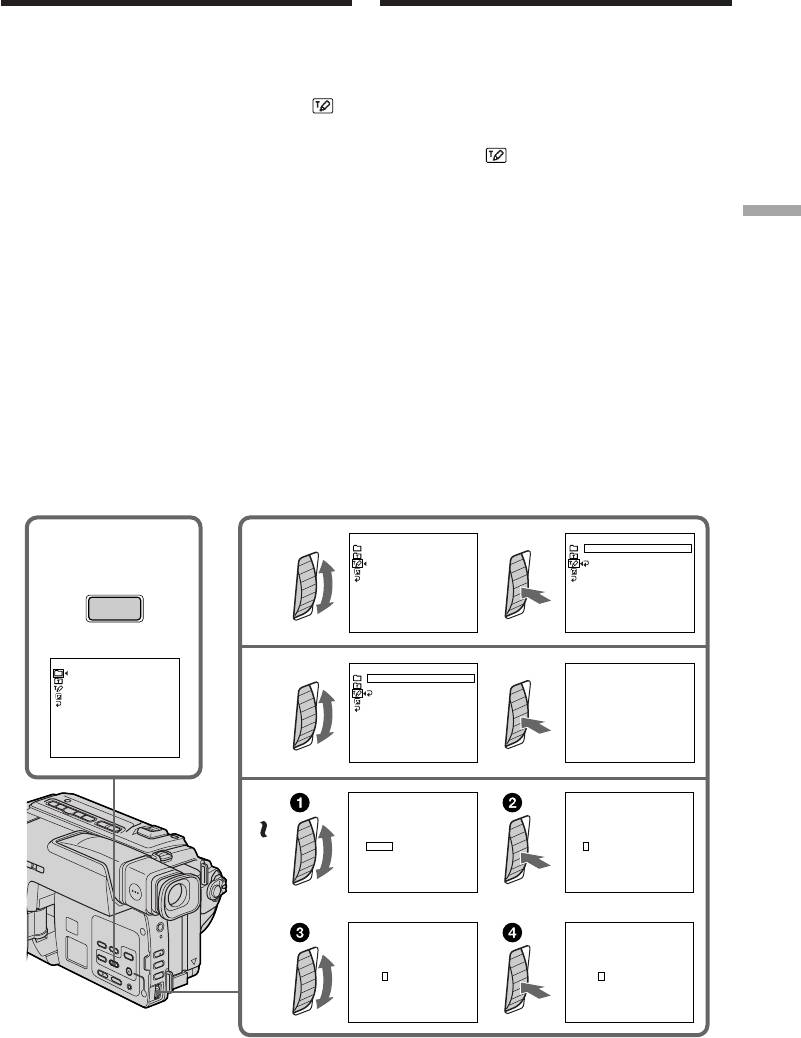
Making your own
Создание Ваших
titles
собственных титров
You can make up to two titles and store them in
Вы можете составить до двух титров и
your camcorder. Each title can have up to 20
сохранить их в памяти Вашей видеокамеры.
characters.
Каждый титр может содержать до 20 символов.
(1)В то время, когда Ваша видеокамера
(1)In CAMERA or VCR mode, press TITLE.
находится в режиме CAMERA или VCR,
(2)Turn the SEL/PUSH EXEC dial to select ,
нажмите кнопку TITLE.
then press the dial.
(2)Поверните диск SEL/PUSH EXEC для выбора
(3)Turn the SEL/PUSH EXEC dial to select the
установки , а затем нажмите диск.
first line (CUSTOM1 SET) or second line
(3)Поверните диск SEL/PUSH EXEC для
(CUSTOM2 SET), then press the dial.
выбора первой строки (CUSTOM1 SET)
(4)Turn the SEL/PUSH EXEC dial to select the
или второй строки (CUSTOM2 SET), а
column of the desired character, then press
Advanced Recording Operations Усовершенствованные операции съемки
затем нажмите диск.
the dial.
(4)Поверните диск SEL/PUSH EXEC для
(5)Turn the SEL/PUSH EXEC dial to select the
выбора колонки с нужным символом, а
desired character, then press the dial.
затем нажмите диск.
(6)Repeat steps 4 and 5 until you have selected
(5)
Поверните диск SEL/PUSH EXEC для выбора
all characters and completed the title.
нужного символа, а затем нажмите диск.
(7)To finish making your own titles, turn the
(6)Повторяйте пункты 4 и 5 до тех пор, пока
SEL/PUSH EXEC dial to select [SET], then
Вы не выберите все символы и полностью
press the dial. The title is stored in memory.
не составите титр.
(8)Press TITLE to make the title menu disappear.
(7)Для завершения составления своих
собственных титров поверните диск SEL/
PUSH EXEC для выбора команды [SET], а
затем нажмите диск. Титр будет сохранен
в памяти.
(8)Нажмите кнопку TITLE, чтобы исчезло
меню титров.
TITLE SET
TITLE SET
1
CUSTOM1 SET
CUSTOM1 SET
2
CUSTOM2 SET
CUSTOM2 SET
RETURN
T
I
TLE
[
TITLE
]:
END
[
TITLE
]:
END
PRESET TI TLE
HELLO
!
TITLE SET
TITLE SET
P1
HAPPY B IRTHDAY
CUSTOM1 SET
____________________
3
HAPPY HOLI DAYS
CUSTOM2 SET
CONGRATULAT IONS
!
RETURN
ABCDE
12345
$F¥
DM
£
OUR S
EET BABY
FGHI J
67890
¿
W
i
ø
”
:
W
EDDING
KL MNO
ÀÈÌÒÙ
[
C
]
VACAT I ON
PQRST
ÁÉÍÓÚ
[
c
P2
]
THE END
UV
W
XY
ÂÊÎ
ƌ
[
SET
]
Z
&?!
ÃÕÑ
ç
ß
[
TITLE
]:
END
’.,/–
ÄÏÖ ÜÅ
[
TITLE
]:
END
[
TITLE
]:
END
TITLE SET
P1
TITLE SET
P1
4
____________________
____________________
ABCDE
12345
$F¥
DM
£
ABCDE
12345
$F¥
DM
£
FGHI J
67890
¿
i
ø
”
:
FGHI J
67890
¿
i
ø
”
:
KL MNO
ÀÈÌÒÙ
[
C
]
KL MNO
ÀÈÌÒÙ
[
C
]
PQRST
ÁÉÍÓÚ
[
c
P2
]
PQRST
ÁÉÍÓÚ
[
c
P2
]
UV
W
XY
ÂÊÎ
ƌ
[
SET
]
UV
W
XY
ÂÊÎ
ƌ
[
SET
]
Z
&?!
ÃÕÑ
ç
ß
Z
&?!
ÃÕÑ
ç
ß
6
’.,/–
ÄÏÖ ÜÅ
’.,/–
ÄÏÖ ÜÅ
[
TITLE
]:
END
[
TITLE
]:
END
TITLE SET
P1
TITLE SET
P1
____________________
S
___________________
ABCDE
12345
$F¥
DM
£
ABCDE
12345
$F¥
DM
£
FGHI J
67890
¿
i
ø
”
:
FGHI J
67890
¿
i
ø
”
:
KL MNO
ÀÈÌÒÙ
[
C
]
KL MNO
ÀÈÌÒÙ
[
C
]
PQRST
ÁÉÍÓÚ
[
c
P2
]
PQRST
ÁÉÍÓÚ
[
c
P2
]
UV
W
XY
ÂÊÎ
ƌ
[
SET
]
UV
W
XY
ÂÊÎ
ƌ
[
SET
]
Z
&?!
ÃÕÑ
ç
ß
Z
&?!
ÃÕÑ
ç
ß
’.,/–
ÄÏÖ ÜÅ
’.,/–
ÄÏÖ ÜÅ
[
TITLE
]:
END
[
TITLE
]:
END
65
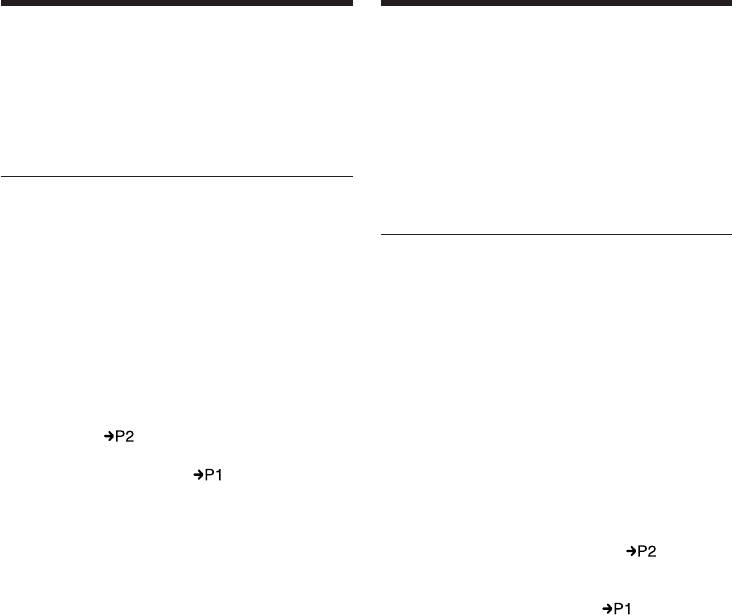
Создание Ваших собственных
Making your own titles
титров
To change a title you have stored
Для изменения сохраненного в
In step 3, select CUSTOM1 SET or CUSTOM2
памяти титра
SET, depending on which title you want to
В пункте 3 выберите установку CUSTOM1
change, then press the SEL/PUSH EXEC dial.
SET или CUSTOM2 SET, в зависимости от
Turn the SEL/PUSH EXEC dial to select [C], then
титра, который Вы хотите изменить, а затем
press the dial to delete the title. The last character
нажмите диск SEL/PUSH EXEC. Поверните
is erased. Enter the new title as desired.
диск SEL/PUSH EXEC для выбора установки
[C], а затем нажмите диск для удаления
титра. Последний символ будет стерт.
If you take 3 minutes or longer to enter
Введите новый нужный титр.
characters in the standby mode while a
cassette is in your camcorder
The power automatically turns off. The
Если Вы вводите символы в течение 3
characters you have entered remain stored in
минут или более в режиме ожидания в то
memory. Set the POWER switch to OFF
время, когда кассета находится в Вашей
(CHARGE) once, and turn it to CAMERA again,
видеокамере
then proceed from step 1.
Питание выключится автоматически.
We recommend setting the POWER switch to
Символы, которые Вы ввели, сохранятся в
VCR or removing the cassette so that your
памяти видеокамеры. Установите сначала
camcorder does not automatically turn off while
переключатель POWER в положение OFF
you are entering title characters.
(CHARGE), а затем снова в положение
CAMERA, а затем начните с пункта 1.
If you select [ ]
Рекомендуется установить переключатель
The menu for selecting alphabet and Russian
POWER в положение VCR или вынуть
characters appears. Select [ ] to return to the
кассету, чтобы Ваша видеокамера
previous screen.
автоматически не выключалась во время
ввода символов титра.
To erase a character
Select [C]. The last character is erased.
Если Вы выбрали установку [ ]
Появится меню для выбора алфавита и
To enter a space
русских символов. Для возврата к прежнему
Select [Z& ?!], then select the blank part.
экрану выберите установку [ ].
Для стирания символа
Выберите установку [C]. Последний символ
будет стерт.
Для ввода пробела
Выберите установку [Z& ?!], а затем
выберите пустой участок.
66
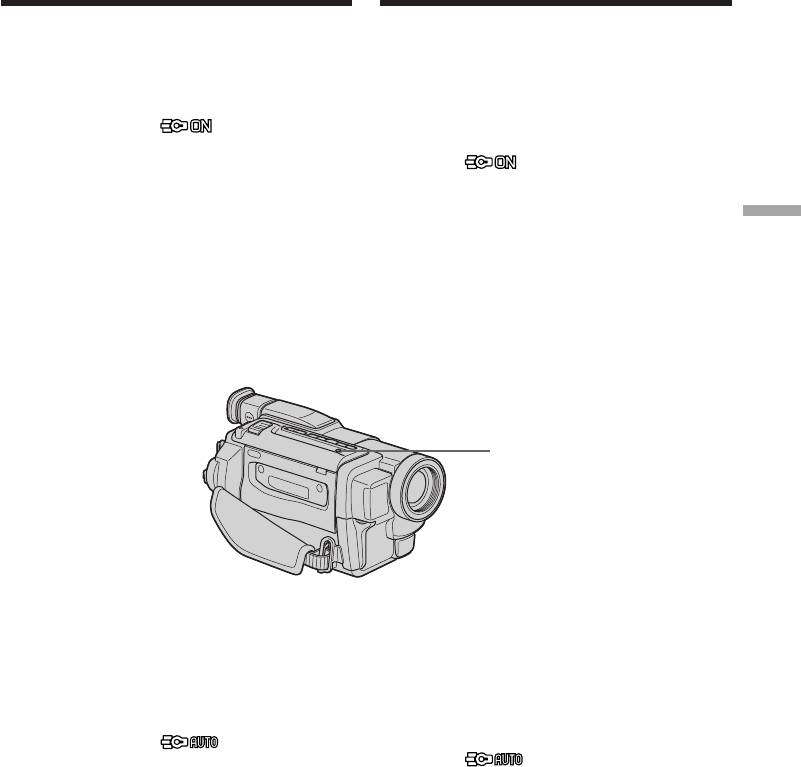
Using the built-in
Использование
light
встроенного фонаря
You can use the built-in light to suit your
Вы можете использовать встроенный фонарь
shooting situation. The recommended distance
для приспосабливания к Вашей съемочной
between the subject and camcorder is about 1.5 m
ситуации. Рекомендованное расстояние
(5 feet).
между объектом съемки и видеокамерой
составляет примерно 1,5 м.
Press LIGHT until the indicator appears
on the screen while your camcorder is in
Нажимайте кнопку LIGHT до тех пор, пока
CAMERA mode.
индикатор не появится на экране,
The built-in light turns on.
когда Ваша видеокамера находится в
If you turn the POWER switch to OFF
режиме CAMERA.
(CHARGE), the built-in light turns off
Включится встроенный фонарь.
Advanced Recording Operations Усовершенствованные операции съемки
simultaneously. You cannot turn the built-in light
Если Вы установите переключатель POWER
on by turning the POWER switch to CAMERA
в положение OFF (CHARGE), встроенный
again. To turn on the built-in light again, press
фонарь сразу же выключится. Вы не сможете
LIGHT again in CAMERA mode.
включить встроенный фонарь повторной
установкой переключателя POWER в
положение CAMERA. Чтобы включить
встроенный фонарь снова, нажмите кнопку
LIGHT еще раз в режиме CAMERA.
LIGHT
To turn off the built-in light
Для выключения встроенного фонаря
Press LIGHT until no indicator appears on the
Нажимайте кнопку LIGHT до тех пор, пока с
screen.
экрана не исчезнут все индикаторы.
To turn on the built-in light
Для автоматического включения
automatically
встроенного фонаря
Press LIGHT until the indicator appears
Нажимайте кнопку LIGHT до тех пор, пока
on the screen.
индикатор не появится на экране.
The built-in light automatically turns on and off
Встроенный фонарь автоматически
according to the ambient brightness.
включится и выключится в соответствии с
окружающим освещением.
67
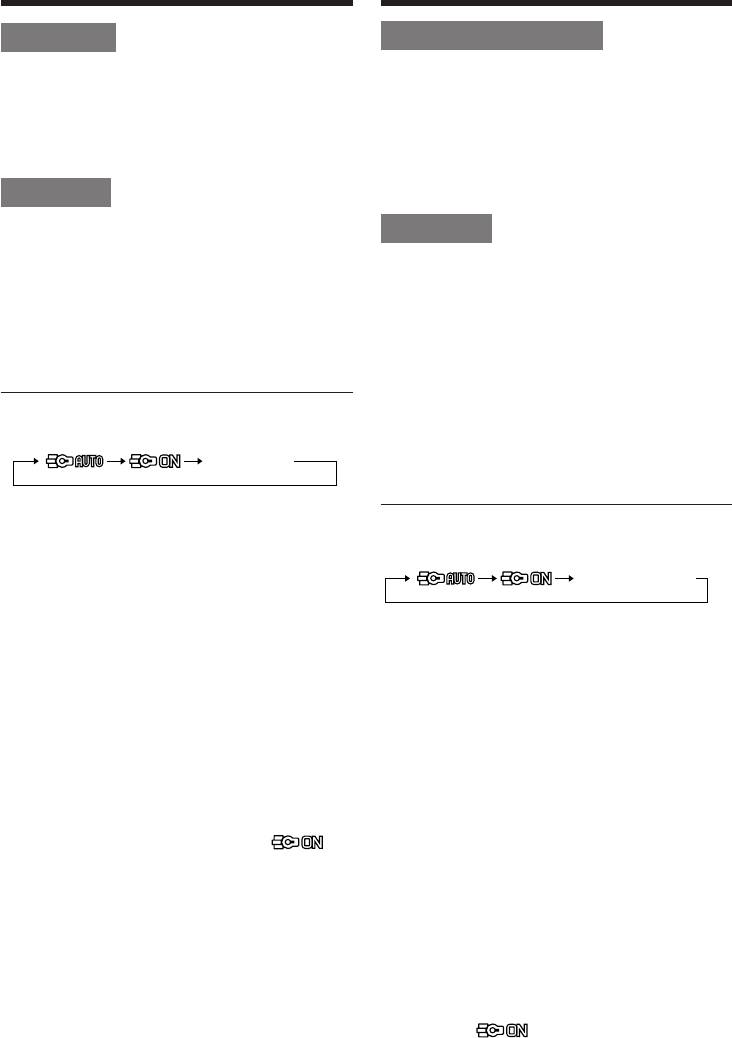
Using the built-in light
Использование встроенного фонаря
CAUTION
ПРЕДУПРЕЖДЕНИЕ
Be careful not to touch the lighting section,
Будьте осторожны и не прикасайтесь к
because the plastic window and surrounding
осветительной секции, потому что
surfaces are hot while the light is on. It
пластиковое окно и окружающие
remains hot for a while after the light is
поверхности горячие, когда фонарь
turned off.
включен. Они остаются горячими еще
некоторое время после выключения
фонаря.
DANGER
Not to be handled by children.
ОПАСНО
Emits intense heat and light.
Use with caution to reduce the risk of fire or
Не давать детям.
injury to persons.
Интенсивное тепловое и световое
Do not directly light at persons or materials
излучение.
from less than 1.22 m (4 feet) during use and
Используйте, соблюдая меры
until cool.
предосторожности, для снижения риска
Turn the built-in light off when not in use.
возникновения пожара или причинения
травм людям.
Не направляйте свет прямо на людей или
When you press LIGHT
материалы с расстояния менее чем 1,22 м,
The indicator changes as follows:
при использовании и до остывания.
Выключайте встроенный фонарь, когда он
no indicator
не используется.
Notes
При нажатии кнопки LIGHT
•The built-in light turns off automatically in the
Индикатор изменяется следующим образом:
following cases:
–When it stays on in the AUTO mode for more
no indicator
без индикатора
than 5 minutes.
–When you leave it on for more than 5 minutes
with no cassette inserted or after the tape has
Примечания
run out.
•Встроенный фонарь выключается
To turn the built-in light on again, press LIGHT
автоматически в следующих случаях:
again.
–Если он остается включенным в режиме
•The battery pack is quickly discharging while
AUTO более чем на 5 минут.
the built-in light is turned on. Turn it off when
–Если Вы оставляете его включенным
not in use.
более чем на 5 минут, без вставленной
•When you do not use your camcorder, turn the
кассеты или после того, как лента
built-in light off and remove the battery pack to
закончилась.
avoid turning on the built-in light accidentally.
Для повторного включения встроенного
•When flickering occurs while shooting in the
фонаря нажмите кнопку LIGHT еще раз.
AUTO mode, press LIGHT until the
•При включенном встроенном фонаре
indicator appears.
батарейный блок быстро разряжается.
Выключайте его, когда он не используется.
•Если Вы не используете Вашу видеокамеру,
выключите встроенный фонарь и снимите
батарейный блок, чтобы избежать
случайного включения встроенного фонаря.
•Если при съемке в режиме AUTO
наблюдается мерцание, нажимайте кнопку
LIGHT до тех пор, пока не появится
индикатор .
68
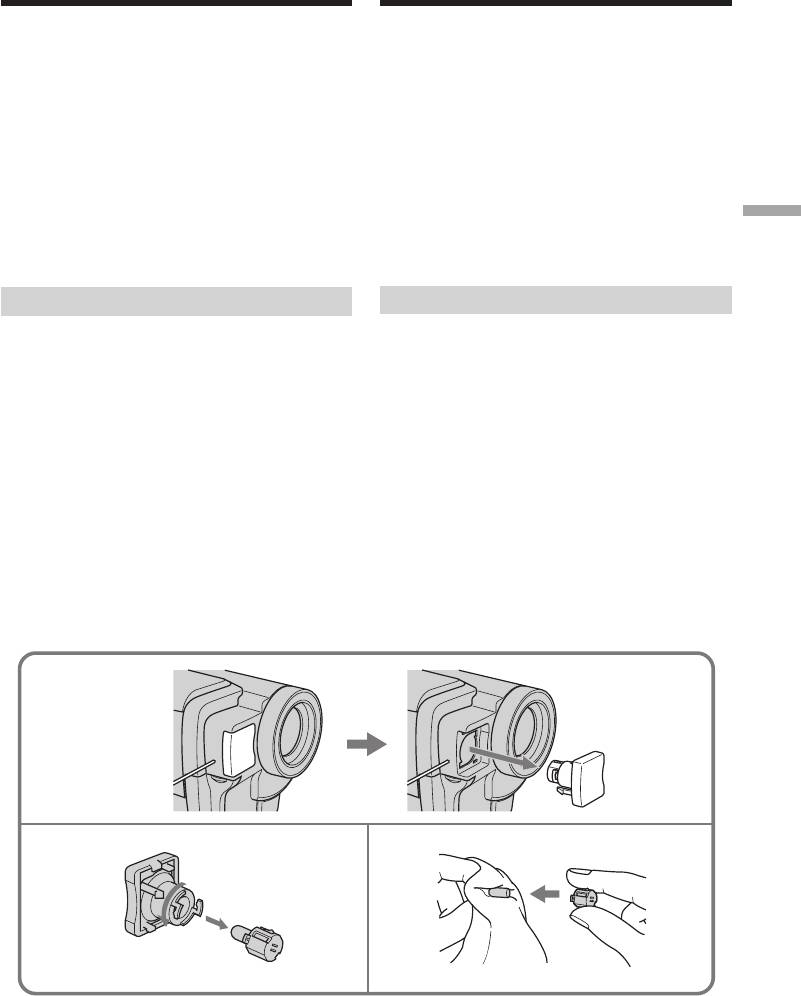
Using the built-in light
Использование встроенного фонаря
•The built-in light may turn on/off when you
•Встроенный фонарь может включиться/
use the PROGRAM AE or backlight function
выключиться, если Вы при съемке в режиме
while shooting in the AUTO mode.
AUTO используете функцию PROGRAM AE
•The built-in light may be turned off when
или задней подсветки.
inserting or ejecting a cassette.
•Встроенный фонарь может выключиться
•While the end search function is working, the
при вставке или извлечении кассеты.
built-in light is turned off.
•Во время работы функции поиска конца
•When you use the conversion lens (optional),
встроенный фонарь выключается.
light from the built-in light is blocked and may
•При использовании преобразующего
not illuminate the subject properly.
объектива (приобретается отдельно) свет
от встроенного фонаря блокируется и
Advanced Recording Operations Усовершенствованные операции съемки
может не освещать объект съемки
должным образом.
Replacing the bulb
Смена лампы
Use the Sony XB-3D halogen lamp (optional).
Используйте галогенную лампу Sony XB-3D
The supplied halogen lamp is not on the market.
(приобретается отдельно).
Purchase the Sony XB-3D halogen lamp.
Прилагаемая галогенная лампа в свободную
Remove the power source before replacing the
продажу не поступает.
bulb.
Приобретите галогенную лампу Sony XB-3D.
(1)Remove the built-in light unit while pushing
(1)Снимите секцию встроенного фонаря,
the hole under the built-in light unit using a
нажав проволокой в отверстии под
wire.
секцией встроенного фонаря.
(2)Turn the bulb housing counterclockwise and
(2)Поверните кожух лампы против часовой
detach from the built-in light unit.
стрелки и отделите от секции встроенного
(3)Replace the bulb using a dry cloth.
фонаря.
(4)Attach the bulb housing turning it clockwise,
(3)Замените лампу, используя сухую ткань.
then replace the built-in light unit.
(4)Присоедините кожух лампы, поворачивая
его по часовой стрелке, а затем
установите секцию встроенного фонаря на
место.
1
23
69
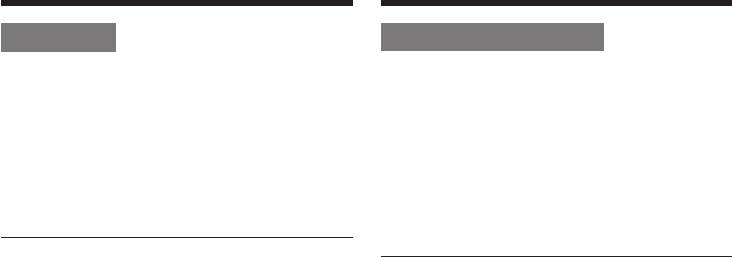
Using the built-in light
Использование встроенного фонаря
CAUTION
ПРЕДУПРЕЖДЕНИЕ
•When replacing the bulb, use only the Sony
•При замене лампы используйте только
XB-3D halogen lamp (optional) to reduce the
галогенную лампу Sony XB-3D
risk of fire.
(приобретается отдельно) для уменьшения
•To prevent possible burn hazard, disconnect
риска возникновения пожара.
the power source before replacing and do not
•Для предотвращения возможного риска
touch the bulb until the bulb becomes cool
ожога отсоедините источник питания перед
enough to handle (for about 30 minutes or
заменой и не прикасайтесь к лампе, пока
more).
она не остынет достаточно для того, чтобы
взять ее в руки (около 30 минут или более).
Note
To prevent the bulb from being smudged with
Примечание
finger prints, handle it with a dry cloth, etc. If the
Для предотвращения загрязнения лампы
bulb is smudged, wipe it completely.
отпечатками пальцев берите ее с помощью
сухой ткани и т.п. Если лампа загрязнится,
полностью протрите ее.
70
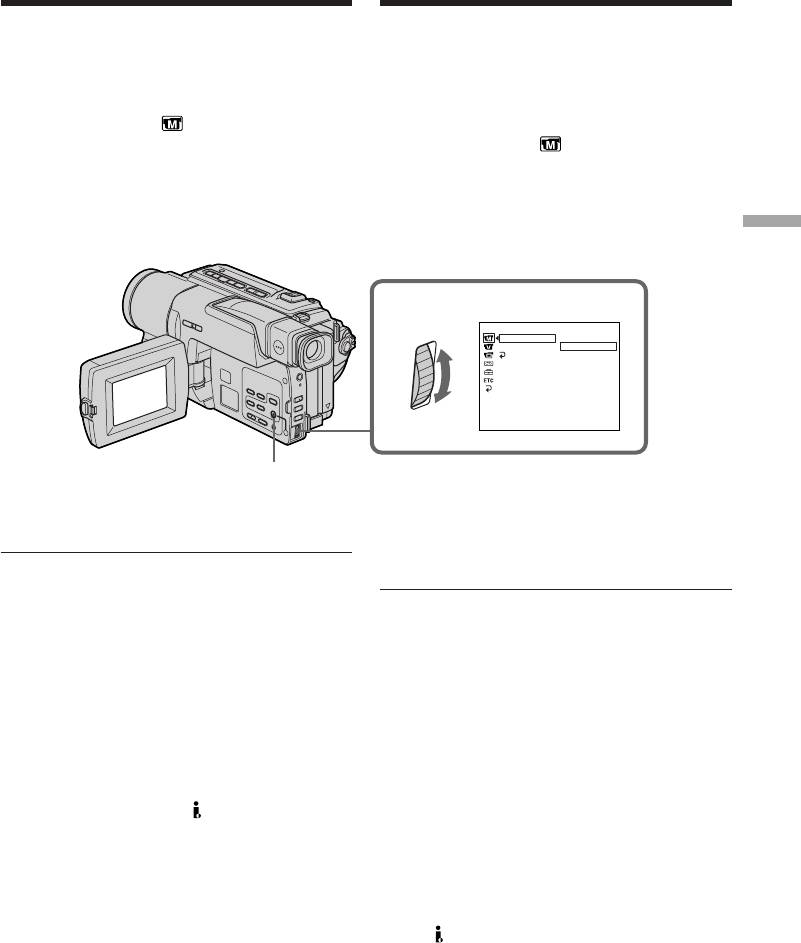
— Advanced Playback Operations —
—
Усовершенствованные операции воспроизведения
—
Playing back a tape
Воспроизведение ленты с
with picture effects
эффектами изображения
During playback, you can process a scene using
Во время воспроизведения, Вы можете
the picture effect functions: NEG.ART, SEPIA,
видоизменять изображение с помощью
B&W and SOLARIZE.
функций: NEG.ART, SEPIA, B&W и SOLARIZE.
(1)In the playback or playback pause mode,
(1)В режиме воспроизведения или паузы
select P EFFECT in in the menu settings
воспроизведения, выберите команду P
(p. 92).
EFFECT в пункте в установках меню
(2)Select the desired mode by turning the SEL/
(стр. 97).
PUSH EXEC dial.
(2)Поворачивая диск SEL/PUSH EXEC,
For details of each picture effect function, see
выберите нужный режим.
page 52.
Подробные сведения о каждой из
Advanced Playback Operations Усовершенствованные операции воспроизведения
функций эффекта изображения
приведены на стр. 52.
2
MANUAL SET
PEFFECT
OFF
DEFFECT
NEG ART
.
RETURN
SEPIA
B&
W
SOLAR I ZE
[
MENU
]
:
END
MENU
To cancel the picture effect function
Для отмены функции цифровых
Set P EFFECT to OFF in the menu settings.
эффектов
Установите опцию P EFFECT в положение
OFF в установках мекню.
Notes
•You cannot process externally input scenes
using the picture effect function.
Примечания
•You cannot record pictures that you have
• Вы не можете видоизменять вводимые от
processed using the picture effect function with
внешнего источника эпизоды с помощью
this camcorder. To record pictures that you
функции эффектов изображения.
• Вы не можете записывать обработанные
have processed using the picture effect
изображения с помощью функции
function, record the pictures on the VCR using
эффектов изображения на данной
your camcorder as a player.
видеокамере. Для записи изображений
обработанных с использованием функции
Pictures processed by the picture effect
эффектов изображения, запишите
function
изображения на КВМ, используя Вашу
Pictures processed by the picture effect function
видеокамеру в качестве плейера.
are not output through the DV IN/OUT jack.
Изображения, обработанные с
использованием функции эффектов
When you set the POWER switch to OFF
изображения
(CHARGE) or stop playing back
Изображения, обработанные с
The picture effect function is automatically
использованием функции эффектов
canceled.
изображения, не передается, через выходное
гнездо DV IN/OUT.
Если Вы установили переключатель
POWER в положение OFF (CHARGE) или
остановили воспроизведение
Функция эффектов изображения будет
автоматически отменена.
71
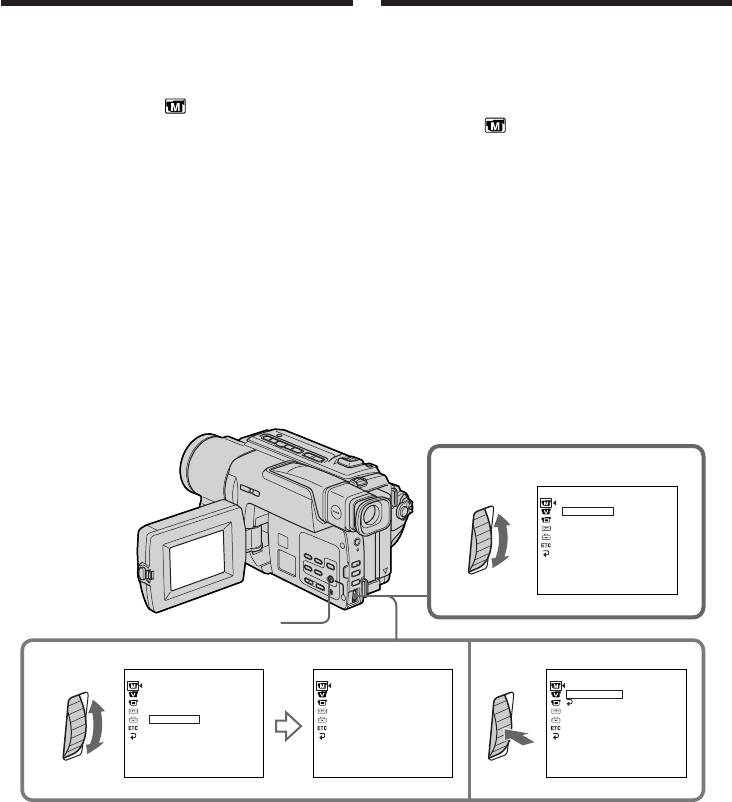
Playing back a tape
Воспроизведение ленты
with digital effects
с цифровыми эффектами
During playback, you can process a scene using
Во время воспроизведения, Вы можете
the digital effect functions: STILL, FLASH, LUMI.
видоизменять изображение с помощью
and TRAIL.
функций: STILL, FLASH, LUMI. и TRAIL.
(1)In the playback, or playback pause mode,
(1)В режиме воспроизведения или паузы
select D EFFECT in in the menu settings
воспроизведения выберите опцию D
(p. 92).
EFFECT в в установках меню (стр. 97).
(2)Select the desired digital effect mode (STILL,
(2)Выберите нужный режим цифровых
FLASH, LUMI. or TRAIL) in the menu
эффектов (STILL, FLASH, LUMI. или
settings, the press the SEL/PUSH EXEC dial.
TRAIL) в установках меню, затем нажмите
The digital effect indicator lights up and the
диск SEL/PUSH EXEC.
bars appear. In the STILL or LUMI. mode, the
Высветится индикатор цифрового
image where you press the SEL/ PUSH EXEC
эффекта, и появятся полосы. В режиме
dial is stored in memory as a still image.
STILL или LUMI. в тот момент, когда Вы
(3)Turn the SEL/PUSH EXEC dial to adjust the
нажмете кнопку диск SEL/PUSH EXEC,
effect.
изображение будет захвачено и занесено
For details of each digital effect function, see
в память как неподвижное изображение.
page 54.
(3)Поверните диск SEL/PUSH EXEC для
регулировки эффекта изображения.
Подробные сведения по каждой из
функций цифрового эффекта приведены
на стр. 54.
1
MANUAL SET
DEFFECT
OFF
STI LL
FLASH
LUMI
.
TRAI L
[
MENU
]
:
END
MENU
23
MANUAL SET
MANUAL SET
MANUAL SET
DEFFECT
DEFFECT
PEFFECT
OFF
DEFFECT
LUMI
.
STI LL
RETURN
IIIIIIIIIIIIIIII
FLASH
LUMI
.
LUMI
.
IIIIIIIIIIIIIIII
TRAI L
[
MENU
]
:
END
[
MENU
]
:
END
[
MENU
]
:
END
To cancel the digital effect function
Для отмены функции цифровых эффектов
Set D EFFECT to OFF in the menu settings.
Установите опцию D EFFECT в положение
OFF в установках меню.
72
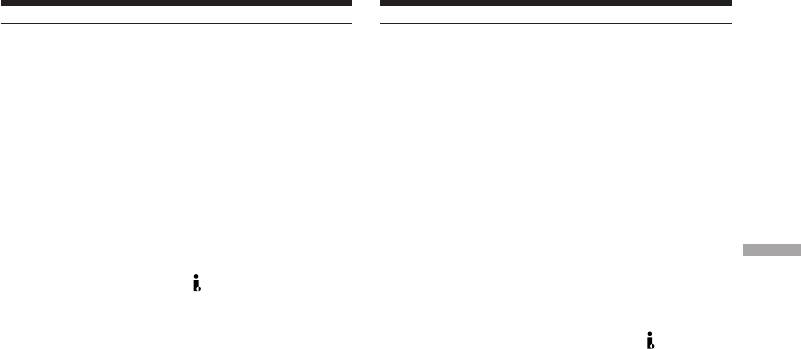
Playing back a tape with digital
Воспроизведение ленты с
effects
цифровыми эффектами
Notes
Примечания
•You cannot process externally input scenes
• Вы не можете видоизменять вводимые
using the digital effect function.
эпизоды от внешнего источника с помощью
•You cannot record images that you have
функции цифровых эффектов.
processed using the digital effect function with
• Вы не можете записывать обработанные
this camcorder. To record images that you have
изображения с помощью функции цифровых
processed using the digital effect function,
эффектов на данной видеокамере. Для записи
record the images on the VCR using your
изображений, обработанных с использованием
camcorder as a player.
функции цифровых эффектов, запишите
изображения на КВМ, используя Вашу
Pictures processed by the digital effect
видеокамеру в качестве плейера.
function
Pictures processed by the digital effect function
Изображения, обработанные с
Advanced Playback Operations Усовершенствованные операции воспроизведения
are not output through the DV IN/OUT jack.
использованием функции цифровых
эффектов
When you set the POWER switch to OFF
Изображения с цифровыми эффектов, не
(CHARGE) or stop playing back
передается через выходное гнездо
DV IN/
The digital effect function is automatically
OUT.
canceled.
Если Вы установили переключатель
POWER в положение OFF (CHARGE) или
остановили воспроизведение
Функция цифровых эффектов будет
автоматически отменена.
73
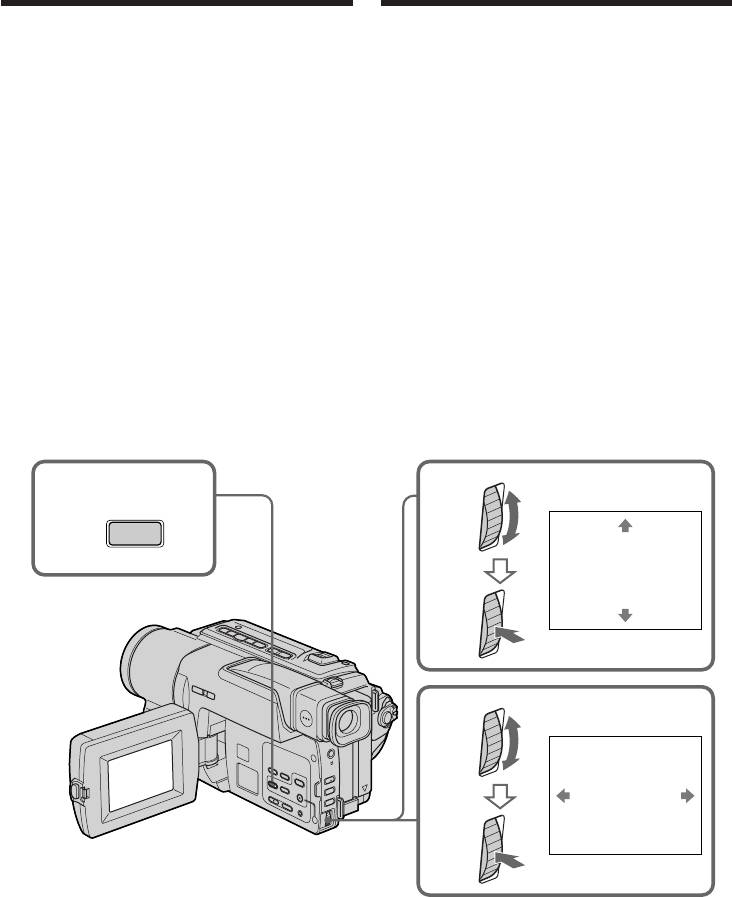
Enlarging images
Увеличение записанных
recorded on tapes
изображений на ленты
– Tape PB ZOOM
– Лента PB ZOOM
You can enlarge moving and still images
Вы можете увеличивать движущиеся и
recorded on tapes.
неподвижные изображения, записанные на
(1)Press PB ZOOM on your camcorder while
ленты.
you are playing back. The image is enlarged,
(1)Нажмите кнопку PB ZOOM на Вашей
and R r appears on the screen.
видеокамере во время воспроизведения.
(2)Turn the SEL/PUSH EXEC dial to move the
Изображение увеличится, а на экране
enlarged image, then press the dial.
появится индикация R r.
R : The image moves downwards.
(2)Поверните диск SEL/PUSH EXEC для
перемещения увеличенного изображения,
r : The image moves upwards.
а затем нажмите диск.
T t becomes available.
R : Изображения перемещается вниз.
(3)Turn the SEL/PUSH EXEC dial to move the
r : Изображение перемещается вверх.
enlarged image, then press the dial.
T : The image moves rightward.
T t появится на дисплее.
(Turn the dial downwards.)
(3)Поверните диск SEL/PUSH EXEC для
t : The image moves leftward.
перемещения увеличенного изображения,
(Turn the dial upwards.)
а затем нажмите диск.
T : Изображение перемещается
вправо.
(Поверните диск вниз)
t : Изображение перемещается влево.
(Поверните диск вверх)
1
2
PB ZOOM
PB ZOOM
[
EXEC
]
: T t
3
PB ZOOM
[
EXEC
]
: r R
To cancel Tape PB ZOOM function
Для отмены функции ленты PB ZOOM
Press PB ZOOM.
Нажмите кнопку PB ZOOM.
74
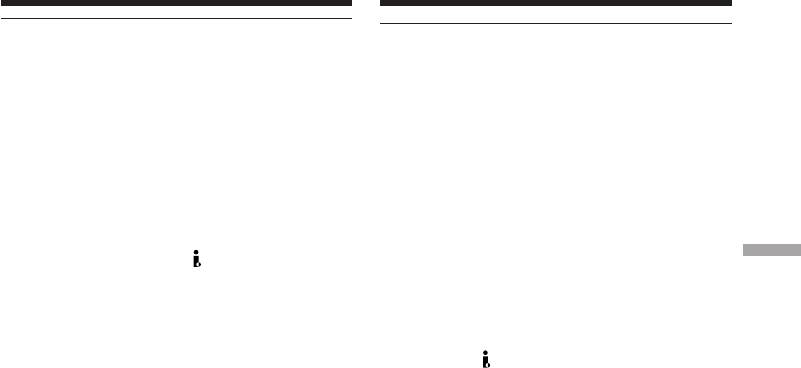
Enlarging images recorded on
Увеличение записанных изобра-
tapes – Tape PB ZOOM
жений на ленты – лента PB ZOOM
Notes
Примечания
•You cannot process externally input scenes
• Вы не можете обрабатывать введенные с
using Tape PB ZOOM function.
внешней аппаратуры эпизоды с помощью
•You cannot record pictures that you have
функции ленты PB ZOOM.
processed using Tape PB ZOOM function with
• Вы не можете записывать изображения,
this camcorder. To record pictures that you
обработанные с помощью функции ленты
have processed using Tape PB ZOOM function,
PB ZOOM, на данной видеокамере. Для
record the pictures on the VCR using your
записи изображений, обработанных с
camcorder as a player.
помощью функции ленты PB ZOOM,
запишите изображения на КВМ с помощью
Pictures processed by Tape PB ZOOM function
видеокамеры, используя ее в качестве
Pictures processed by Tape PB ZOOM function
плейера.
are not output through the DV IN/OUT jack.
Advanced Playback Operations Усовершенствованные операции воспроизведения
Изображения, обработанные с помощью
When you set the POWER switch to OFF
функции ленты PB ZOOM
(CHARGE) or stop playing back
Изображения, обработанные с помощью
Tape PB ZOOM function is automatically
функции ленты PB ZOOM, не передаются
canceled.
через гнездо DV IN/OUT.
Если Вы установите переключатель
POWER в положение OFF (CHARGE) или
остановите воспроизведение
Функция ленты PB ZOOM будет
автоматически отмемена.
75
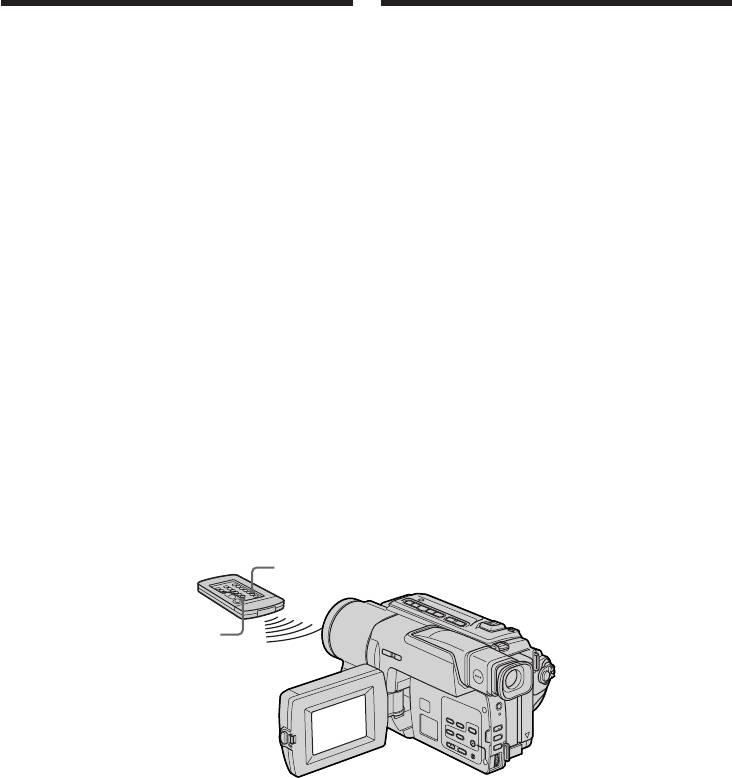
Quickly locating a
Быстрое отыскание эпизода
scene using the zero
с помощью функции памяти
set memory function
нулевой отметки
Your camcorder goes forward or backward to
Ваша видеокамера выполняет продвижение
automatically stop at a desired scene having a
вперед или назад с автоматической
counter value of “0:00:00”.
остановкой в нужном эпизоде, где показание
Use the Remote Commander for this operation.
счетчика равно “0:00:00”.
Use this function, for example, to view a desired
Вы можете выполнять это с помощью пульта
scene later on during playback.
дистанционного управления.
Используйте эту функцию, например, для
(1)In the playback mode, press DISPLAY.
просмотра нужного эпизода позже во время
(2)Press ZERO SET MEMORY at the point you
воспроизведения.
want to locate later. The counter shows
“0:00:00” and the ZERO SET MEMORY
(1)В режиме воспроизведения нажмите
indicator flashes.
кнопку DISPLAY.
(3)Press x when you want to stop playback.
(2)Нажмите кнопку ZERO SET MEMORY в
(4)Press m to rewind the tape to the counter’s
месте, которое Вы захотите найти позже.
zero point. The tape stops automatically when
Показание счетчика станет равным
the counter reaches approximately zero. The
“0:00:00”, и начнет мигать индикатор
ZERO SET MEMORY indicator disappears
ZERO SET MEMORY.
and the time code appears.
(3)Нажмите кнопку x, если Вы захотите
(5)Press N. Playback starts from the counter’s
остановить воспроизведение.
zero point.
(4)
Нажмите кнопку m для ускоренной
перемотки ленты назад к нулевой точке
счетчика. Лента остановится
автоматически, если счетчик достигнет
нулевой отметки. Индикатор ZERO SET
MEMORY исчезнет, и появится код времени.
(5)Нажмите кнопку N. Воспроизведение
начнется с нулевой отметки счетчика.
DISPLAY
ZERO SET MEMORY
76
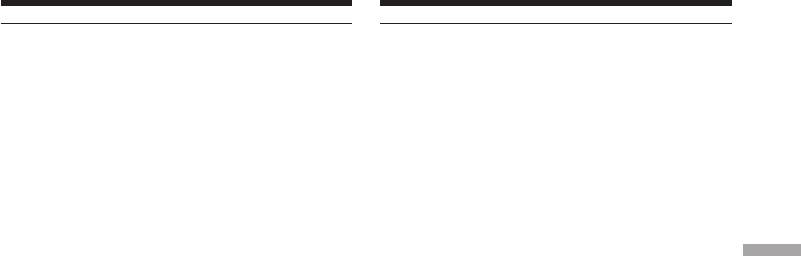
Быстрое отыскание эпизода с
Quickly locating a scene using
помощью функции памяти
the zero set memory function
нулевой отметки
Notes
Примечания
•When you press ZERO SET MEMORY before
• Если Вы нажмете кнопку ZERO SET
rewinding the tape, the zero set memory
MEMORY до начала обратной перемотки
function is canceled.
ленты, то функция памяти нулевой отметки
•There may be a discrepancy of several seconds
будет отменена.
from the time code.
• Может быть расхождение в несколько
секунд между кодом времени и
If a tape has a blank portion in the recorded
действительным временем.
portions
The zero set memory function may not work
Если на ленте имеются незаписанные
correctly.
участки внутри записанной части
Функция памяти нулевой отметки может не
The zero set memory function also in the
работать надлежащим образом.
Advanced Playback Operations Усовершенствованные операции воспроизведения
standby mode
When you insert a scene in the middle of a
Функция памяти нулевой отметки также
recorded tape, press ZERO SET MEMORY at the
находится в режиме ожидания
point you want to end the insertion. Rewind the
Если Вы вставите эпизод в середине
tape to the insert start point, and start recording.
записанной ленты, нажмите кнопку ZERO
Recording stops automatically at the tape counter
SET MEMORY в том месте, где Вы хотите
zero point. Your camcorder returns to the
закончить вставку. Перемотайте ленту назад
standby mode.
к месту начала вставки и начните запись.
Запись остановится автоматически в месте
нулевой отметки счетчика ленты.
77
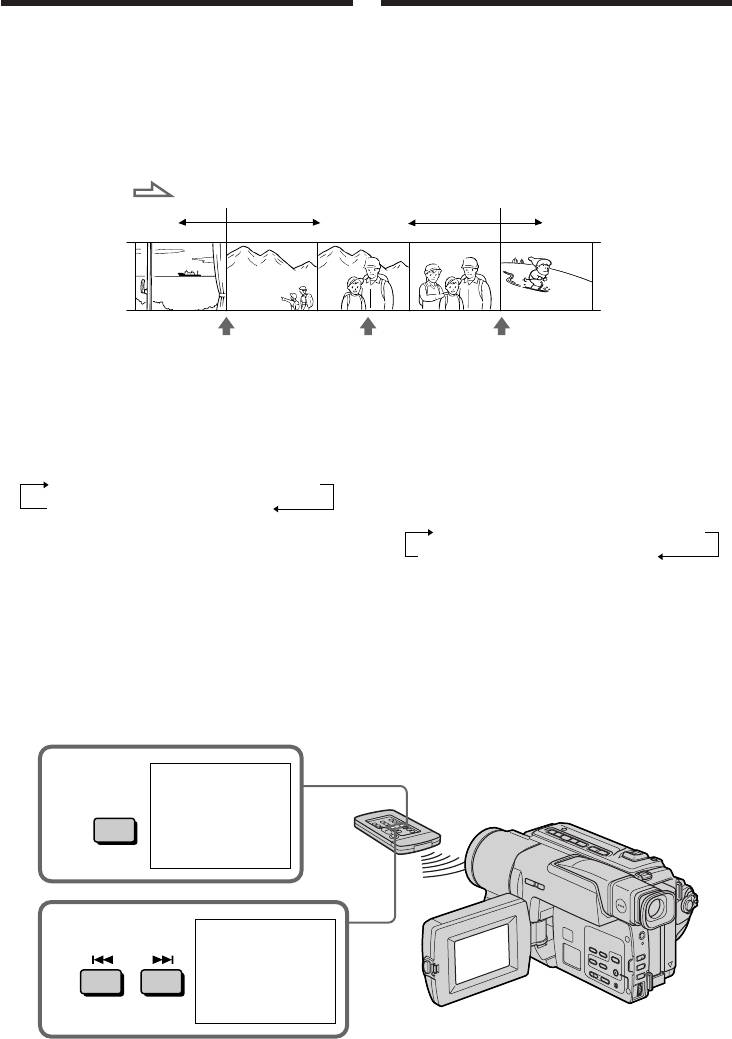
Searching a recording
by date
Поиск записи по дате
– Date search
– Поиск даты
You can automatically search for the point where
Вы можете выполнять автоматический поиск
the recording date changes and start playback
места, где изменяется дата записи и начинать
from that point (Date search). Use the Remote
воспроизведение с этого места (поиск даты).
Commander for this operation.
Используйте пульт дистанционного
управления для таких операций.
Use this function to check where recording dates
Используйте эту функцию для проверки, где
change or to edit the tape at each recording date.
изменяются даты записи, или же для
выполнения монтажа ленты в каждом месте
записи даты.
5 7 20014 7 2001 31 12 2001
[a][b][c]
(1)Set the POWER switch to VCR.
(1)Установите переключатель POWER в
(2)Press SEARCH MODE on the Remote
положение VCR.
Commander repeatedly, until the date search
(2)Нажимайте повторно кнопку SEARCH
indicator appears.
MODE на пульте дистанционного
управления до тех пор, пока не появится
The indicator changes as follows:
индикатор поиска даты.
DATE SEARCH t PHOTO SEARCH
Индикатор будет изменяться следующим
no indicator T PHOTO SCAN
образом:
(3)When the current position is [b], press . to
DATE SEARCH t PHOTO SEARCH
search towards [a] or press > to search
без индикатора
no indicator T PHOTO SCAN
towards [c]. Your camcorder automatically
(3)Если текущее положение соответствует
starts playback at the point where the date
варианту [b], нажмите кнопку . для
changes.
выполнения поиска в направлении [a] или
Each time you press . or >, the
нажмите кнопку > для выполнения
camcorder searches for the previous or next
поиска в направлении [c]. Ваша
date.
видеокамера автоматически начнет
воспроизведение в месте, где изменяется
дата.
Всякий раз при нажатии кнопки . или
>, видеокамера будет выполнять поиск
предыдущей или следующей даты.
2
SEARCH
MODE
DATE
00
SEARCH
3
DATE
01
SEARCH
78
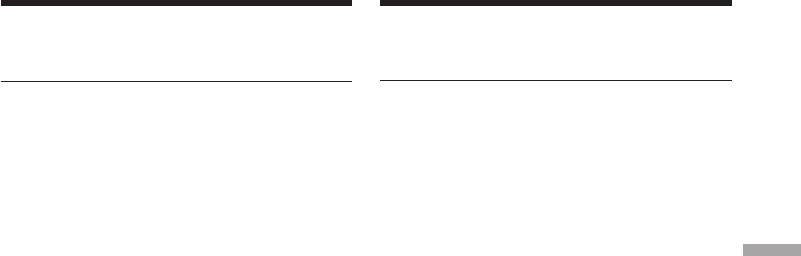
Searching a recording by date
Поиск записи по дате
– Date search
– Поиск даты
To stop searching
Для остановки поиска
Press x.
Нажмите кнопку x.
Note
Примечание
If one day’s recording is less than 2 minutes, your
Если в какой-либо из дней Ваша запись
camcorder may not accurately find the point
продолжалась менее 2 минут, Ваша
where the recording date changes.
видеокамера может точно не найти место,
где изменяется дата записи.
If a tape has a blank portion in the recorded
portions
Если на записанной ленте имеются
The date search function may not work correctly.
незаписанные участки
Функция поиска даты может работать
неправильно.
Advanced Playback Operations Усовершенствованные операции воспроизведения
79
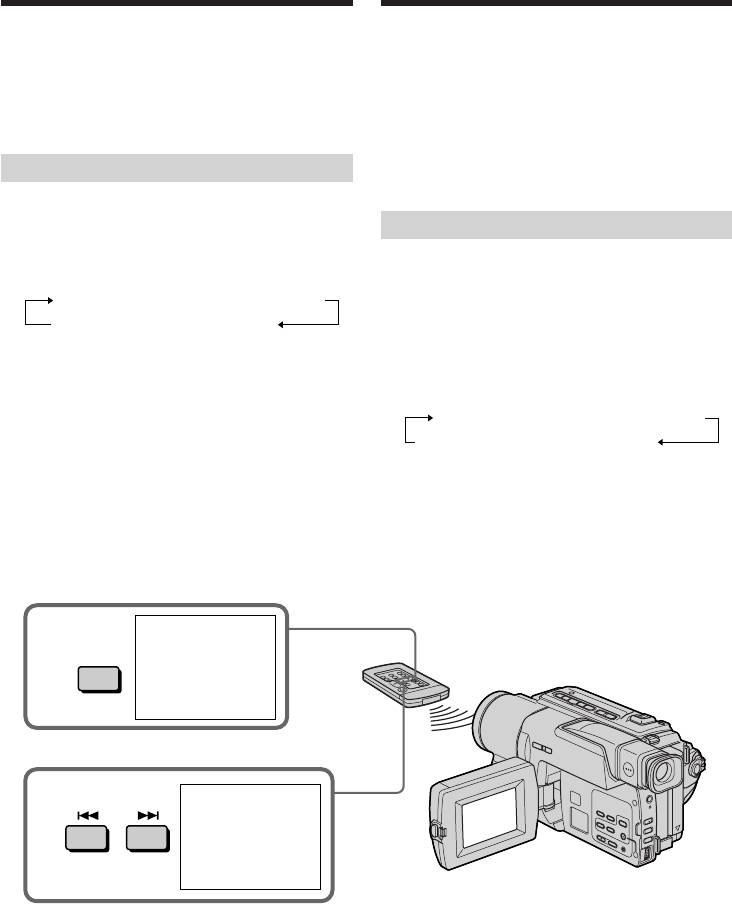
Searching for a photo
Поиск фото
– Photo search/
– Фотопоиск/
Photo scan
Фотосканирование
You can search for the still image recorded on
Вы можете выполнять поиск неподвижного
tape (photo search).
изображения, записанного на ленту
You can also search for still images one after
(фотопоиск).
another and display each image for 5 seconds
Вы также можете выполнять поиск
automatically (photo scan). Use the Remote
неподвижных изображений одно за другим и
Commander for these operations.
отображать каждое изображение 5 секунд
автоматически (фотосканирование).
Используйте пульт дистанционного
Searching for a photo
управления для этих операций.
(1)Set the POWER switch to VCR.
(2)Press SEARCH MODE on the Remote
Поиск фото
Commander repeatedly, until the photo
search indicator appears.
(1)Установите переключатель POWER в
The indicator changes as follows:
положение VCR.
DATE SEARCH t PHOTO SEARCH
(2)Нажимайте повторно на пульте
дистанционного управления кнопку
no indicator T PHOTO SCAN
SEARCH MODE до тех пор, пока не
(3)Press . or > to select the photo for
появится индикатор фотопоиска.
playback. Each time you press . or >,
Индикатор будет изменяться следующим
the camcorder searches for the previous or
образом:
next photo. Your camcorder automatically
DATE SEARCH t PHOTO SEARCH
starts playback from the photo.
без индикатора
no indicator T PHOTO SCAN
(3)Нажмите кнопку . или >, чтобы
выбрать фото для воспроизведения.
Всякий раз при нажатии . или >
видеокамера начинает поиск
предыдущего или следующего фото. Ваша
видеокамера автоматически начнет
воспроизведение с этого фото.
2
PHOTO
00
SEARCH
SEARCH
MODE
3
PHOTO
01
SEARCH
To stop searching
Для остановки поиска
Press x.
Нажмите кнопку x.
80
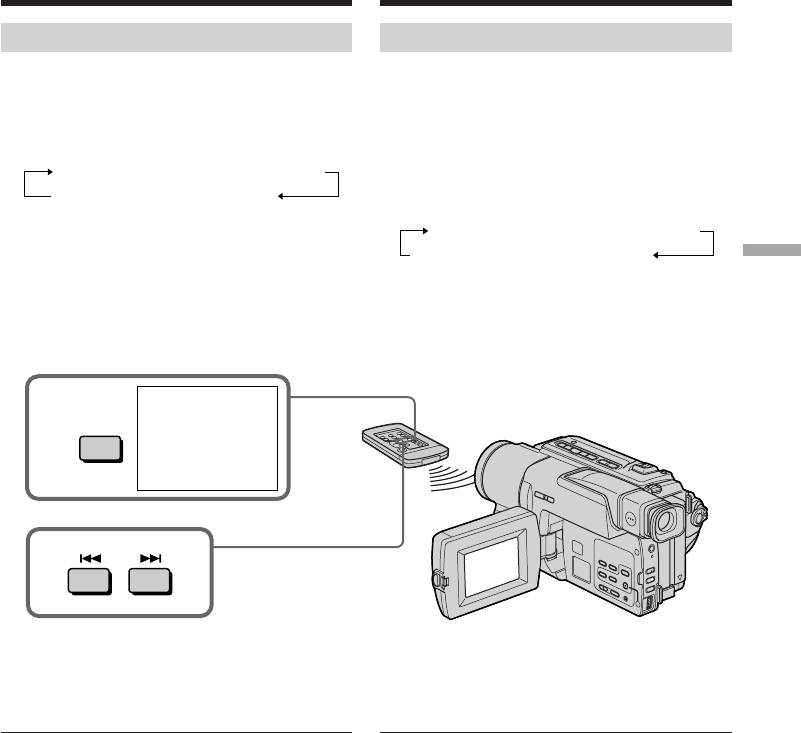
Searching for a photo
Поиск фото
– Photo search/Photo scan
– Фотопоиск/Фотосканирование
Scanning photo
Сканирование фото
(1)Set the POWER switch to VCR.
(1)Установите переключатель POWER в
(2)Press SEARCH MODE on the Remote
положение VCR.
Commander repeatedly, until the photo scan
(2)Нажимайте повторно на пульте
indicator appears.
дистанционного управления кнопку
The indicator changes as follows:
SEARCH MODE до тех пор, пока не
появится индикатор фотосканирования.
DATE SEARCH t PHOTO SEARCH
Индикатор будет изменяться следующим
no indicator T PHOTO SCAN
образом:
(3)Press . or >.
DATE SEARCH t PHOTO SEARCH
Each photo is played back for about 5 seconds
без индикатора
no indicator T PHOTO SCAN
automatically.
Advanced Playback Operations Усовершенствованные операции воспроизведения
(3)Нажмите кнопку . или >.
Каждое фото будет автоматически
отображаться примерно 5 секунд.
2
PHOTO
00
SEARCH
SCAN
MODE
3
To stop scanning
Для остановки сканирования
Press x.
Нажмите кнопку x.
If a tape has a blank portion in the recorded
Если на записанной ленте имеются
portions
незаписанные участки
The photo search and photo scan functions may
Функция фотопоиска и фотосканирования
not work correctly.
может работать неправильно.
81
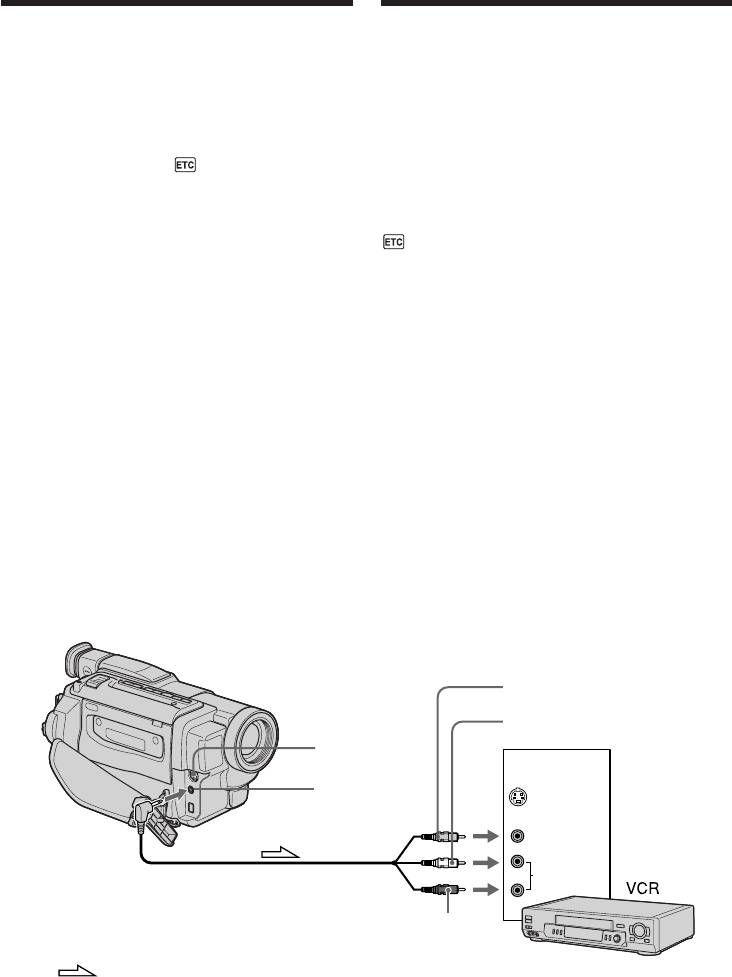
— Editing —
— Монтаж —
Dubbing a tape
Перезапись ленты
Using the A/V connecting cable
Использование соединительного
Connect your camcorder to the VCR using the
кабеля аудио/видео
A/V connecting cable supplied with your
Подсоедините Вашу видеокамеру к КВМ с
camcorder.
помощью соединительного кабеля аудио/
You can record and edit a picture with the
видео, который прилагается к Вашей
connected VCR by using your camcorder as a
видеокамере.
player.
Вы можете записывать и монтировать
Set DISPLAY to LCD in in the menu settings
изображение с помощью подсоединенного
(The default setting is set to LCD).
КВМ, используя Вашу видеокамеру как
Make the indicators disappear by pressing
плейер.
DISPLAY, DATA CODE or SEARCH MODE on
Установите опцию DISPLAY в положение LCD в
the Remote Commander. If you do not make the
в установках меню
indicators disappear, they are recorded on tapes.
(Установка по умолчанию соответствует LCD).
(1)Insert a blank tape (or a tape you want to
Добейтесь исчезновения индикаторов,
record over) into the VCR, and insert the
нажимая кнопки DISPLAY, DATA CODE или
recorded tape into your camcorder.
SEARCH MODE на пульте дистанционного
(2)Set the input selector on the VCR to LINE.
управления. Если вы не добьетесь исчезно-
Refer to the operating instructions of your
вения индикаторов, они запишутся на лентах.
VCR for more information.
(1)Вставьте незаписанную ленту (или ленту,
(3)Set the POWER switch to VCR.
на которую Вы хотите выполнить запись) в
(4)Play back the recorded tape on your
КВМ и вставьте записанную ленту в Вашу
camcorder.
видеокамеру.
(5)Start recording on the VCR.
(2)Установите селектор входного сигнала на
Refer to the operating instructions of your
КВМ в положение LINE. Более подробные
VCR for more information.
сведения Вы сможете найти в инструкции
по эксплуатации Вашего КВМ.
(3)Установите переключатель POWER в
положение VCR.
(4)Начните воспроизведение записанной
ленты на Вашей видеокамере.
(5)Начните запись на Вашем КВМ.
Более подробные сведения Вы сможете
найти в инструкции по эксплуатации
Вашего КВМ.
Yellow/Желтый
White/Белый
S VIDEO OUT
IN
A
/
V OUT
S VIDEO
VIDEO
AUDIO
Red/
Красный
: Signal flow/Передача сигнала
When you have finished dubbing a
Если Вы закончили перезапись ленты
tape
Нажмите кнопку x как на видеокамере, так и
Press x on both your camcorder and the VCR.
на КВМ.
82
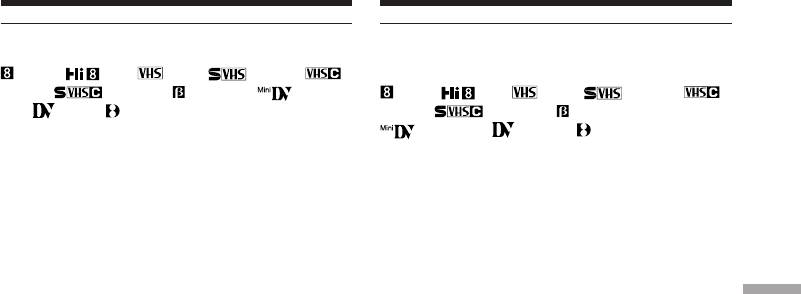
Dubbing a tape Перезапись ленты
You can edit on VCRs that support the
Вы можете выполнять монтаж на КВМ,
following systems:
которые поддерживают следующие
8 mm, Hi8, VHS, S-VHS,
системы:
VHSC, S-VHSC, Betamax, mini
8 мм, Hi8, VHS, S-VHS,
DV, DV or Digital8
VHSC, S-VHSC, Betamax,
мини DV, DV или Digital8
If your VCR is a monaural type
Connect the yellow plug of the A/V connecting
Если Ваш КВМ монофонического типа
cable to the video input jack and the white or the
Подсоедините желтый штекер
red plug to the audio input jack on the VCR.
соединительного кабеля аудио/видео ко
When the white plug is connected, the left
входному видеогнезду, а белый или красный
channel audio is output, and when the red plug
штекер – ко входному аудиогнезду на КВМ.
is connected, the right channel audio is output.
Если подсоединен белый штекер, то
выходным сигналом будет звук левого
If your VCR has an S video jack
канала, а если подсоединен красный штекер,
Editing Монтаж
Connect using an S video cable (optional) to
то выходным сигналом будет звук правого
obtain high-quality pictures.
канала.
With this connection, you do not need to connect
the yellow (video) plug of the A/V connecting
Если в Вашем КВМ имеется гнездо S
cable.
видео.
Connect an S video cable (optional) to the S video
Выполните подсоединение с помощью кабеля
jacks of both your camcorder and the VCR.
S видео (приобретается отдельно) для
получения высококачественных
изображений.
При таком подсоединении Вам не нужно
подсоединять желтый (видео) штекер
соединительного кабеля аудио/видео.
Подсоедините кабель S видео
(приобретается отдельно) к гнездам S видео
на Вашей видеокамере и КВМ.
83
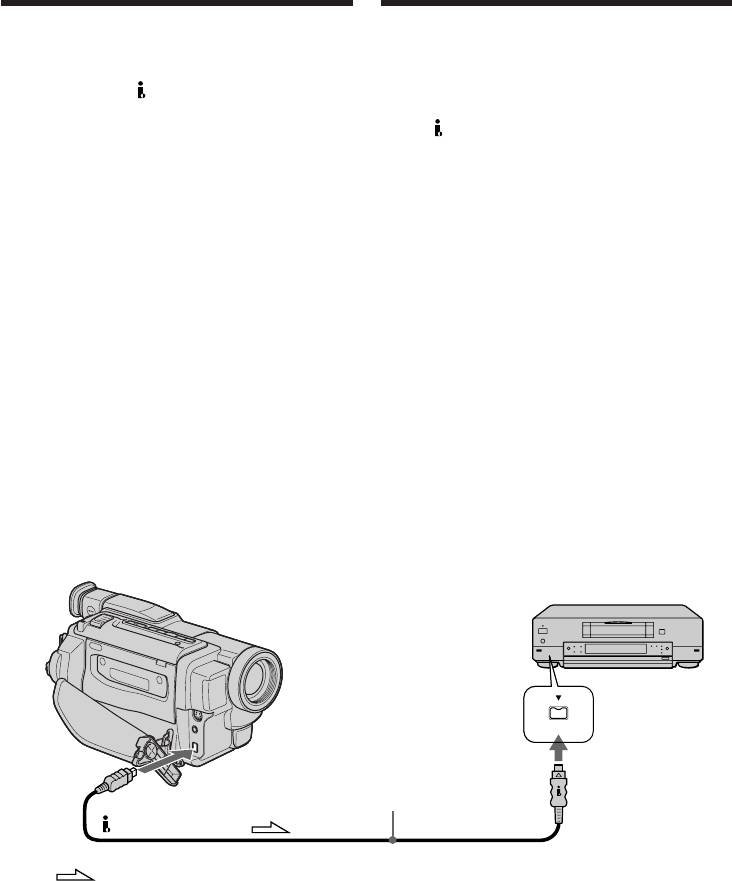
Dubbing a tape Перезапись ленты
Using the i.LINK cable (DV connecting
Использование кабеля i.LINK
cable)
(Соединительный кабель DV)
Simply connect the i.LINK cable (DV connecting
Просто подсоедините кабель i.LINK
cable) (optional) to DV IN/OUT and to DV IN/
(соединительный кабель цифрового видео-
OUT of the DV products. With digital-to-digital
сигнала DV) (приобретается отдельно) к
connection, video and audio signals are
гнезду DV IN/OUT и гнезду DV IN/OUT
transmitted in digital form for high-quality
цифровых видеоизделий. При цифро-
editing. You cannot dub the screen indicators.
цифровом соединении видео- и аудиосигналы
(1)Insert a blank tape (or a tape you want to
передаются в цифровой форме для
record over) into the VCR, and insert the
последующего высококачественного
recorded tape into your camcorder.
монтажа. Вы не можете выполнить
(2)Set the input selector on the VCR to DV IN if
перезапись экранных индикаторов.
it is available.
(1)Вставьте незаписанную ленту (или ленту,
Refer to the operating instructions of your
на которую хотите выполнить запись) в
VCR for more information.
КВМ и вставьте записанную ленту в Вашу
(3)Set the POWER switch to VCR.
видеокамеру.
(4)Play back the recorded tape on your
(2)Установите селектор входного сигнала на
camcorder.
КВМ в положение DV IN, если он имеется
(5)Start recording on the VCR.
в наличие.
Refer to the operating instructions of your
Смотрите инструкцию по эксплуатации
VCR for more information.
Вашего КВМ для получения дальнейшей
информации.
(3)Установите переключатель POWER в
положение VCR.
(4)Начните воспроизведение записанной
ленты на Вашей видеокамере.
(5)Начните запись на КВМ.
Смотрите инструкцию по эксплуатации
Вашего, КВМ для получения дальнейщей
информации.
DV
S VIDEO
DV IN/OUT
(optional)/
(приобретается отдельно)
DV IN/OUT
: Signal flow/Передача сигнала
When you have finished dubbing a tape
Если Вы закончили перезапись ленты
Press x on both your camcorder and the VCR.
Нажмите кнопку x как на Вашей
видеокамере, так и на КВМ.
84
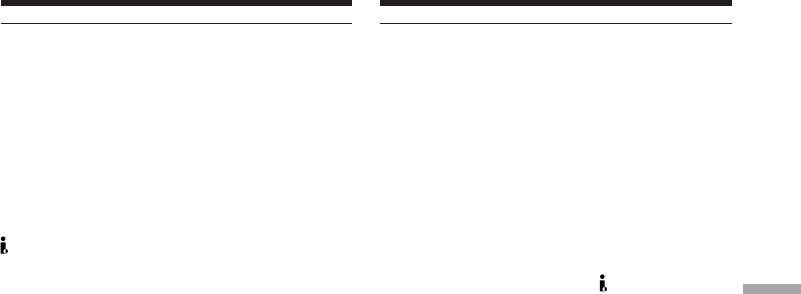
Dubbing a tape Перезапись ленты
You can connect one VCR only using the i.LINK
Вы можете подсоединить только один
cable (DV connecting cable).
КВМ с помощью кабеля i.LINK
See page 120 for more information about i.LINK.
(соединительного кабеля DV)
Подробные сведения относительно i.LINK
The following functions do not work during
приведены на стр. 120.
digital editing:
–Picture effect
Во время цифрового монтажа не работают
–Digital effect
следующие функции:
–Tape PB ZOOM
– Эффект изображения
– Цифровой эффект
If you record a playback pause picture via the
– Лента PB ZOOM
DV IN/OUT jack
The recorded picture becomes rough. Also,
При записи на паузе воспроизводимого
when you play back the recorded pictures on
изображения через гнездо DV IN/OUT
other video equipment, the picture may jitter.
Записанное изображение будет искаженным.
Editing Монтаж
Также, при воспроизведении записанных
изображений на другой аппаратуре,
изображение может подрагивать.
85
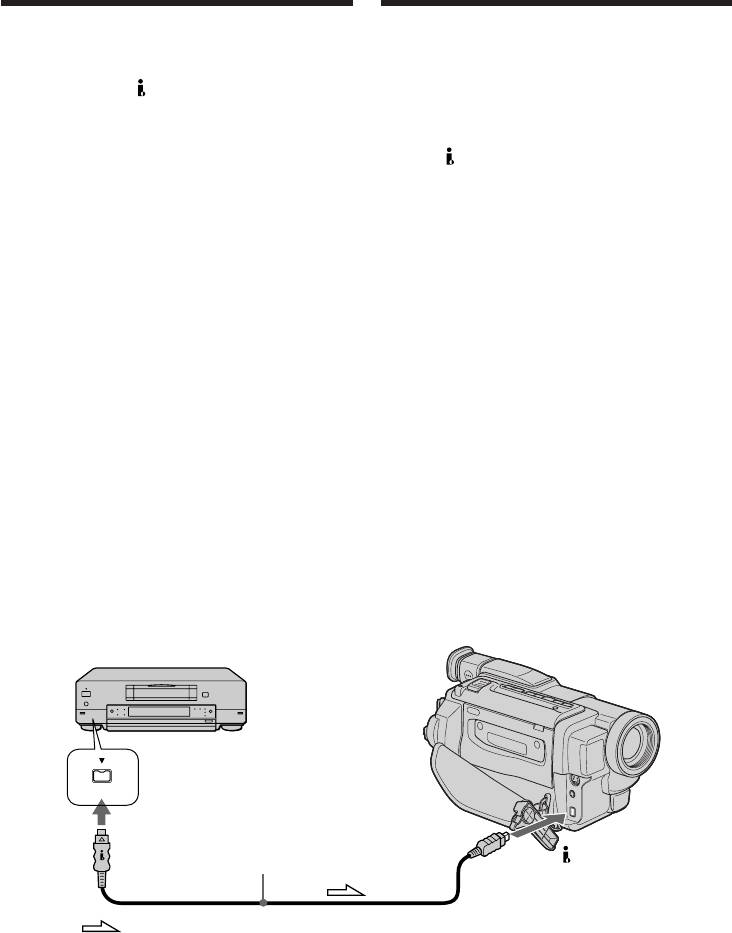
Recording from video
Запись с видео
You can record a tape from a VCR that has DV
Вы можете записать ленту с КВМ у которого
outputs. Use your camcorder as a recorder.
есть цифровые видеовыходы. Используйте
Simply connect the i.LINK cable (DV connecting
Вашу видеокамеру как записывающее
устройство.
cable) (optional) to DV IN/OUT and to DV IN/
Просто подсоедините кабель i.LINK
OUT of the DV products. With digital-to-digital
(соединительный кабель цифрового
connection, video and audio signals are
видеосигнала) (приобретается отдельно) к
transmitted in digital form for high-quality
гнездам DV IN/OUT и DV IN/OUT цифровых
editing.
видеоизделий. При цифро-цифровом
You cannot take a picture in when you connect
соединении видео- и аудиосигналы
your camcorder with other than the i.LINK cable
передаются в цифровой форме для
(DV connecting cable).
высококачественного монтажа.
(1)Insert a blank tape (or a tape you want to
Вы не сможете получить изображение на
record over) into your camcorder, and insert
входе, если Вы подсоедините Вашу
the recorded tape into the VCR.
видеокамеру с помощью кабеля, отличного от
(2)Set the POWER switch to VCR.
кабеля i.LINK (соединительного кабеля
(3)Press z REC and the button on its right
цифрового видеосигнала).
simultaneously on your camcorder, then
(1)Вставьте незаписанную ленту (или ленту,
immediately press X on your camcorder.
на которую Вы хотите выполнить запись) в
(4)Press N on the VCR to start playback.
Вашу видеокамеру и вставьте ленту с
The picture from a TV or VCR appears on the
записью в КВМ.
screen.
(2)Установите переключатель POWER в
положение VCR.
(5)Press X on your camcorder at the scene where
(3)Нажмите на Вашей видеокамере кнопку z
you want to start recording from.
REC и кнопку справа от нее
одновременно, после чего сразу нажмите
кнопку X на Вашей видеокамере.
(4)Нажмите кнопку N на КВМ для начала
воспроизведения.
Изображение от телевизора или КВМ
появится на экране.
(5)Нажмите кнопку X на Вашей видеокамере
в том месте, где Вы хотите начать запись.
DV
S VIDEO LANC
DV IN/OUT
(optional)/
DV IN/OUT
(приобретается отдельно)
: Signal flow/Передача сигнала
When you have finished dubbing a
Если Вы закончили перезапись ленты
tape
Нажмите кнопку x на Вашей видеокамере и
Press x on both your camcorder and the VCR.
КВМ.
86
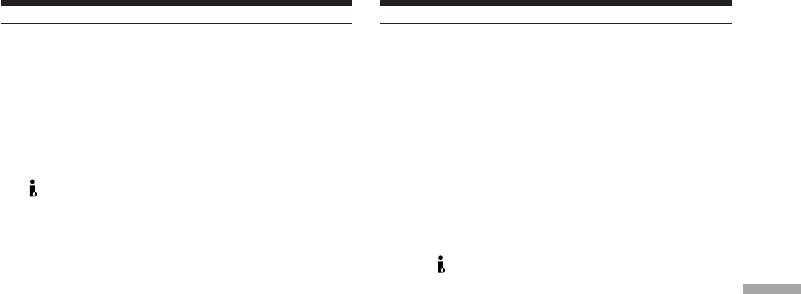
Recording from video
Запись с видео
You can connect one VCR only using the i.LINK
Вы можете подсоединить только один
cable (DV connecting cable).
КВМ с помощью шнура i.LINK
(соединительный кабель цифрового
During digital editing
видеосигнала).
The colour of the display may be uneven.
However, this does not affect the dubbed picture.
Во время цифрового монтажа
Цвет на дисплее может быть неравномерным.
If you record a playback pause picture with
Однако, это не влияет на записываемое
the DV IN/OUT jack
изображение.
The recorded picture becomes rough. And when
you play back the picture using your camcorder,
При записи изображения в режиме паузы
the picture may jitter.
воспроизведения с использованием
гнезда DV IN/OUT
Before recording
Записанное изображение станет
Make sure if the DV IN indicator appears on the
искаженным. А если Вы воспроизводите
Editing Монтаж
screen by pressing DISPLAY. The DV IN
изображение с помощью Вашей
indicator may appear on both equipment.
видеокамеры, изображение может
подрагивать.
Перед записью
Убедись в том, чтобы индикатор DV IN
появился на экране при нажатии кнопки
DISPLAY. Индикатор DV IN может появиться
на обоих аппаратах.
87
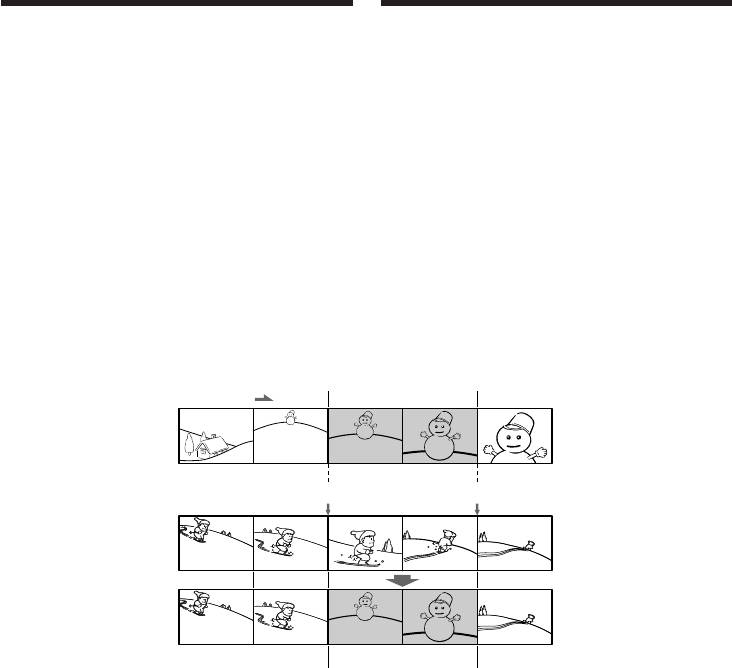
Inserting a scene from
Вставка эпизода с
a VCR – Insert Editing
КВМ – Монтаж вставок
You can insert a new scene from a VCR onto
Вы можете вставить новый эпизод с КВМ на
your originally recorded tape using the i.LINK
Вашу первоначально записанную ленту,
cable (DV connecting cable) (optional) by
используя кабель i.LINK (соединительный
specifying the insert start and end points.
кабель цифрового видеосигнала DV)
Use the Remote Commander for this operation.
(приобретается отдельно), путем указания
Connections are the same as in “Recording from
начальной и конечной точки вставки.
video” on page 86. Insert a cassette containing
Используйте для этой процедуры пульт
the desired scene to insert into the VCR.
дистанционного управления. Подсоединения
You cannot insert a scene when you connect your
являются такими же, как в разделе “Запись с
camcorder with other than the i.LINK cable (DV
видео” на стр. 86. Вставьте кассету с
connecting cable).
нужными эпизодами для выполнения
монтажа на КВМ.
Вы не сможете вставить эпизод, если Вы
подсоедините Вашу видеокамеру с помощью
кабеля, отличного от кабеля i.LINK
(соединительного кабеля цифрового
видеосигнала).
[a]
[b]
[c]
88
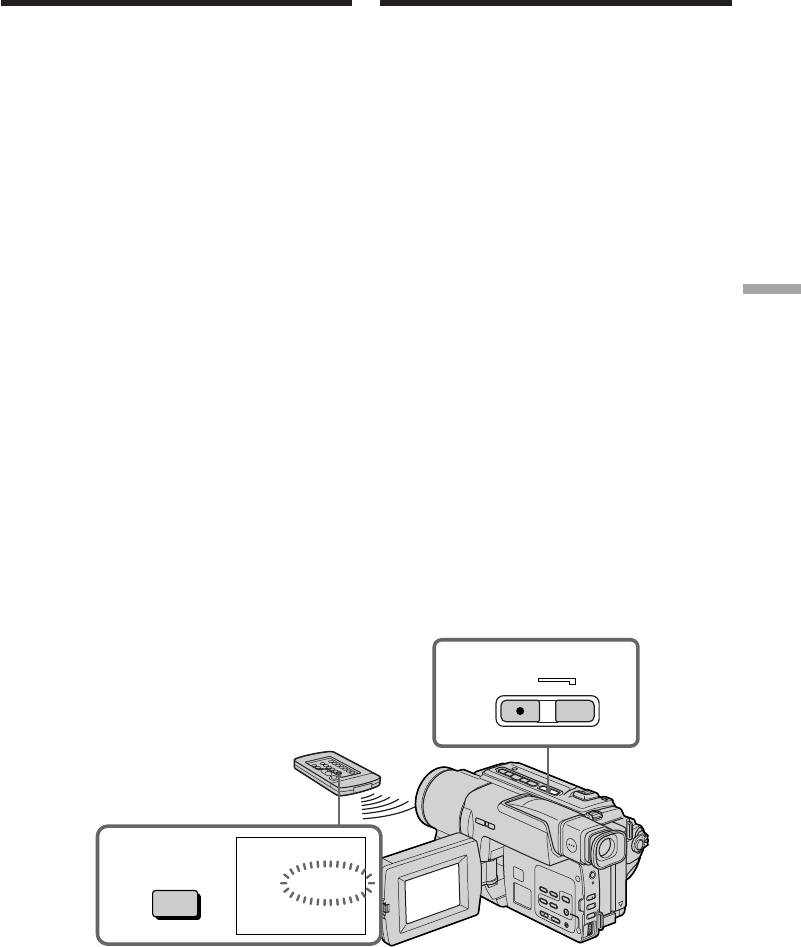
Inserting a scene from a VCR
Вставка эпизода с КВМ
– Insert Editing
– Монтаж вставок
(1)Set the POWER switch to VCR.
(1)Установите переключатель POWER в
(2)On the VCR, locate just before the insert start
положение VCR.
point [a], then press X to set the VCR to the
(2)На КВМ, найдите место непосредственно
playback pause mode.
перед точкой начала вставки [a], а затем
(3)On your camcorder, locate the insert end
нажмите кнопку X для установки КВМ в
point [c] by pressing m or M. Then press
режим паузы воспроизведения.
X to set it to the playback pause mode.
(3)На Вашей видеокамере, найдите точку
(4)Press ZERO SET MEMORY on the Remote
окончания вставки [c] путем нажатия
Commander. The ZERO SET MEMORY
кнопки m или M. Затем нажмите
indicator flashes and the end point of the
кнопку X для установки видеокамеры в
insert is stored in memory.
режим паузы воспроизведения.
(5)On your camcorder, locate the insert start
(4)
Нажмите кнопку ZERO SET MEMORY на
point [b] by pressing m, then press
пульте дистанционного управления. Начнет
z REC and the button on its right
мигать индикатор ZERO SET MEMORY, и
simultaneously to set your camcorder to the
точка окончания вставки будет сохранена
Editing Монтаж
recording pause mode.
в памяти.
(6)First press X on the VCR, and after a few
(5)
На Вашей видеокамере, найдите точку начала
seconds press X on your camcorder to start
вставки [b] путем нажатия кнопки m, затем
inserting the new scene.
нажмите кнопку z REC и кнопку справа от
Inserting automatically stops near the zero
нее одновременно для установки Вашей
point on the counter. Your camcorder
видеокамеры в режим паузы записи.
automatically stops. The end point [c] of the
(6)Сначала нажмите кнопку X на КВМ, а
insert stored in memory is canceled.
через несколько секунд нажмите кнопку
X на Вашей видеокамере для начала
вставки нового эпизода.
Монтаж вставки автоматически
остановится возле нулевой отметки
счетчика. Ваша видеокамера
автоматически остановится. Точка конца
вставки [c], сохраненная в памяти, будет
отменена.
5
REC
0:00:00
4
ZERO SET
ZERO SET
MEMORY
MEMORY
89

Inserting a scene from a VCR
Вставка эпизода с КВМ
– Insert Editing
– Монтаж вставок
To change the insert end point
Для изменения точки окончания вставки
Press ZERO SET MEMORY again after step 5 to
Нажмите кнопку ZERO SET MEMORY еще
erase the ZERO SET MEMORY indicator and
раз после выпонения пункта 5 для того,
begin from step 3.
чтобы удалить индикатор ZERO SET
MEMORY, и начните с пукнта 3.
Note
The picture and sound recorded on the section
Примечания
between the insert start and end points will be
Изображение и звук, записанные на участке
erased when you insert the new scene.
между точками начала и окончания вставки,
будут стерты при вставке нового эпизода.
When the inserted picture is played back
The picture may be distorted at the end of the
При воспроизведении вставленного
inserted section. This is not a malfunction.
изображения
Изображение может быть искажено в конце
To insert a scene without setting the insert
вставленного участка. Это не является
end point
неисправностью.
Skip step 3 and 4. Press x when you want to stop
inserting.
Для вставки эпизода без установки точки
окончания вставки
Пропустите пукты 3 и 4. Нажмите кнопку x,
если Вы хотите остановите остановить
монтаж.
90
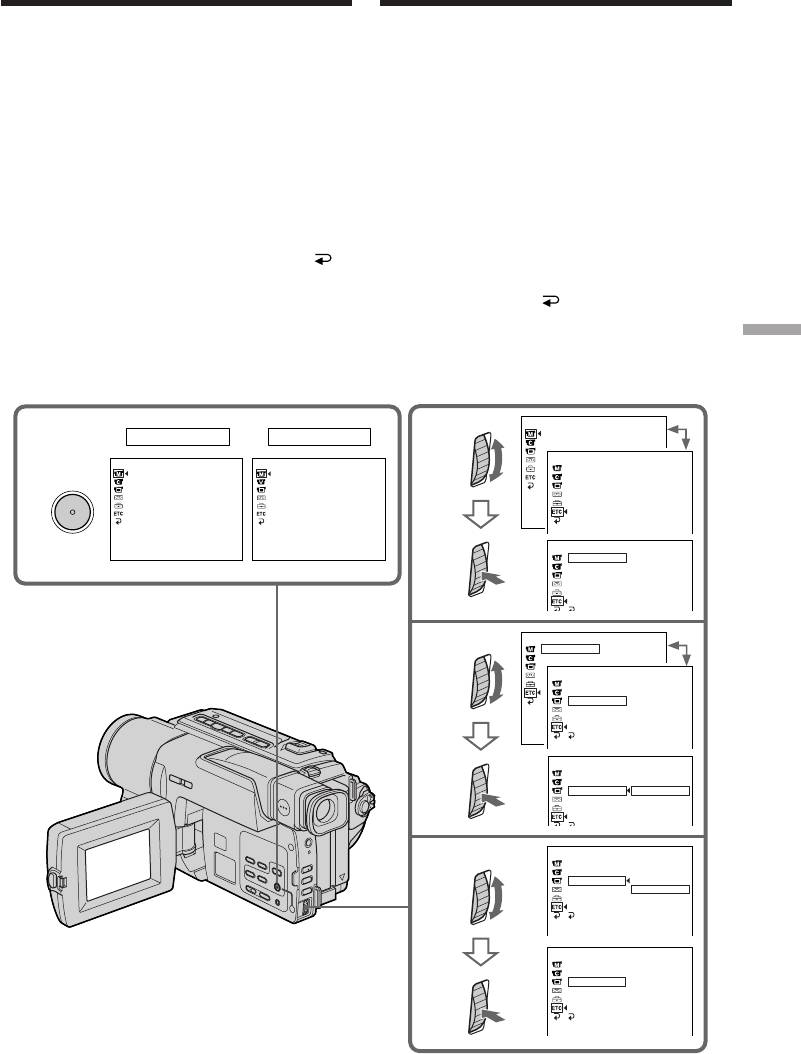
— Customizing Your Camcorder —
Changing the menu settings
To change the mode settings in the menu
settings, select the menu items with the SEL/
PUSH EXEC dial. The default settings can be
partially changed. First, select the icon, then the
menu item and then the mode.
(1)In CAMERA or VCR mode, press MENU.
(2)Turn the SEL/PUSH EXEC dial to select the
desired icon, then press the dial to set.
(3)Turn the SEL/PUSH EXEC dial to select the
desired item, then press the dial to set.
(4)Turn the SEL/PUSH EXEC dial to select the
desired mode, and press the dial to set.
(5)If you want to change other items, select
RETURN and press the dial, then repeat steps
from 2 to 4.
For details, see “Selecting the mode setting of
Customizing Your Camcorder Выполнение индивидуальных установок на видеокамере
each item” (p. 92).
MANUAL SET
PROGRAM AE
1
CAMERA
VCR
2
PEFFECT
OTHERS
MANUAL SET
MANUAL SET
W
ORLD T IME
PROGRAM AE
PEFFECT
BEEP
MENU
PEFFECT
DEFFECT
COMMANDER
DEFFECT
AUTO SHTR
DISPLAY
REC LAMP
INDI CATOR
[
MENU
]
:
END
[
MENU
]
:
END
OTHERS
W
ORLD T IME
0
HR
BEEP
REC LAMP
OTHERS
W
ORLD T IME
0
HR
3
BEEP
OTHERS
W
ORLD T IME
BEEP
COMMANDER
ON
DISPLAY
REC LAMP
INDI CATOR
RETURN
OTHERS
W
ORLD T IME
4
BEEP
COMMANDER
ON
DISPLAY
OFF
REC LAMP
INDI CATOR
RETURN
OTHERS
W
ORLD T IME
BEEP
COMMANDER
OFF
DISPLAY
REC LAMP
INDI CATOR
RETURN
91
RETURN
OTHERS
W
ORLD T IME
BEEP
ON
OFF
REC LAMP
RETURN
— Выполнение индивидуальных
установок на видеокамере —
Изменение установок меню
Для изменения установок режима в установках
меню выберите пункты меню с помощью диска
SEL/PUSH EXEC. Установки по умолчанию можно
частично изменить. Сначала выберите
пиктограмму, затем пункт меню, а затем режим.
(1) В режиме CAMERA или VCR нажмите кнопку
MENU.
(2) Поверните диск SEL/PUSH EXEC для выбора
нужной пиктограммы, а затем нажмите диск
для выполнения установки.
(3) Поверните диск SEL/PUSH EXEC для выбора
нужного пункта, а затем нажмите диск для
выполнения установки.
(4) Поверните диск SEL/PUSH EXEC для выбора
нужного режима, а затем нажмите диск для
выполнения установки.
(5) Если Вы хотите изменить другие пункты,
выберите команду RETURN, а затем
нажмите диск, после чего повторите
действия пунктов 2–4.
Подробные сведения приведены в разделе
“Выбор установок режима по каждому пункту”
(стр. 97).
COMMANDER
DISPLAY
INDI CATOR
COMMANDER
DISPLAY
INDI CATOR
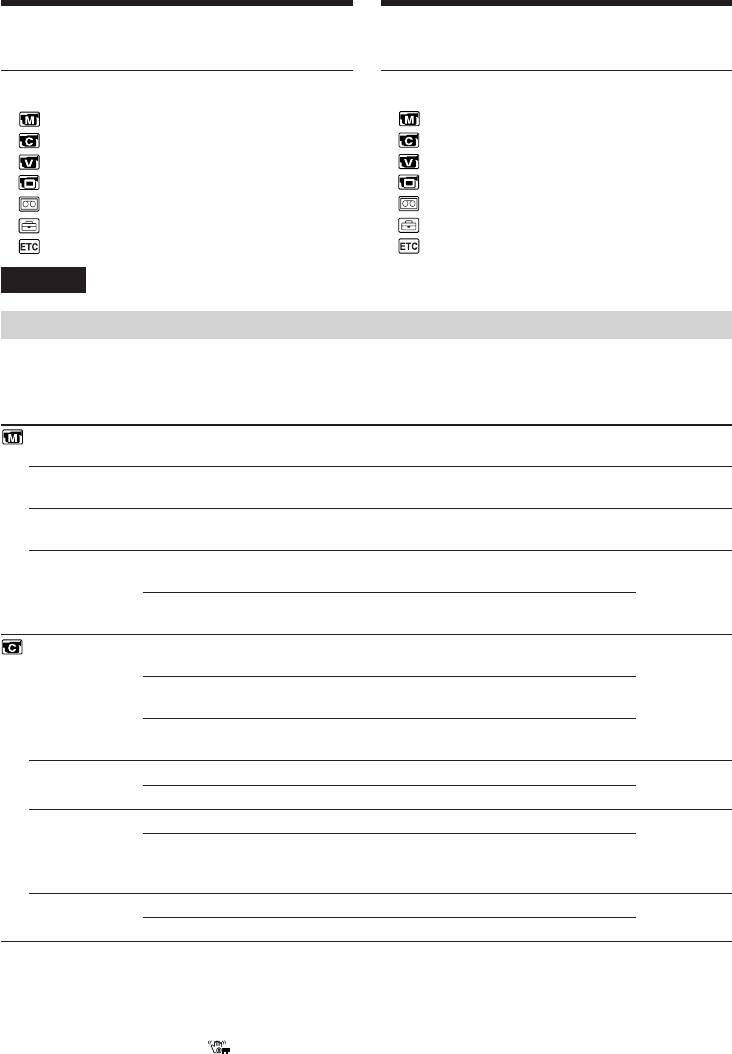
Изменение установок менюChanging the menu settings
To make the menu display disappear
Для того, чтобы исчезла индикация меню
Press MENU.
Нажмите кнопку MENU.
Menu items are displayed as the following
Пункты меню отображаются в виде
icons:
приведенных ниже пиктограмм:
MANUAL SET
MANUAL SET
CAMERA SET
CAMERA SET
VCR SET
VCR SET
LCD SET
LCD SET
TAPE SET
TAPE SET
SETUP MENU
SETUP MENU
OTHERS
OTHERS
English
Selecting the mode setting of each item z is the default setting.
Menu items differ according to the position of the POWER switch.
The screen shows only the items you can operate at the moment.
POWER
Icon/item
Mode
Meaning
switch
PROGRAM AE
——
To suit your specific shooting requirement
CAMERA
(p. 57)
P EFFECT
——
To add special effects like those in films or on the
CAMERA
TV to images (p. 52, 71).
VCR
D EFFECT
——
To add special effects using the various digital functions
CAMERA
(p. 54, 72).
VCR
AUTO SHTR
z ON
To automatically activate the electronic shutter when
CAMERA
shooting in bright conditions
OFF
To not automatically activate the electronic shutter even
when shooting in bright conditions
D ZOOM
z OFF
To deactivate digital zoom. Up to 20× zoom is carried
CAMERA
out.
40×
To activate digital zoom. More than 20× to 40× zoom is
performed digitally. (p. 28)
560×
To activate digital zoom. More than 20× to 560× zoom is
performed digitally. (p. 28)
16:9WIDE
z OFF
—
CAMERA
ON
To record a 16:9 wide picture (p. 47)
STEADYSHOT
z ON
To compensate for camera-shake
CAMERA
OFF
To cancel the SteadyShot function. Natural pictures are
produced when shooting a stationary object with a
tripod.
N.S. LIGHT
z ON
To use the NightShot Light function (p. 33)
CAMERA
OFF
To cancel the NightShot Light function
Notes on the SteadyShot function
•The SteadyShot function will not correct excessive camera-shake.
•Attachment of a conversion lens (optional) may influence the SteadyShot function.
If you cancel the SteadyShot function
The SteadyShot off indicator appears. Your camcorder prevents excessive compensation for
camera-shake.
92
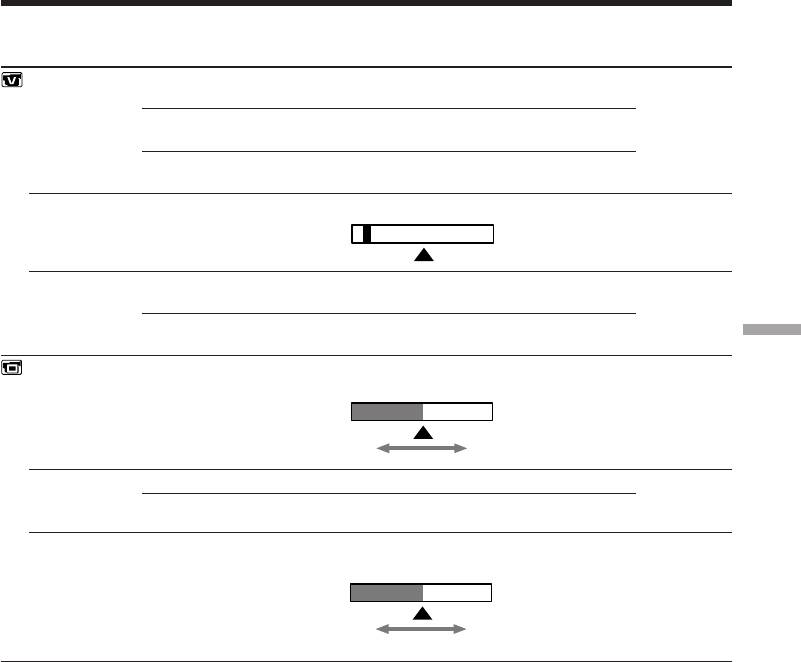
Changing the menu settings
POWER
Icon/item
Mode
Meaning
switch
HiFi SOUND
z STEREO
To play back a stereo tape or dual sound track tape
VCR
with main and sub sound
1
To play back a stereo tape with the left sound or a
dual sound track tape with main sound.
2
To play back a stereo tape with the right sound or a
dual sound track tape with sub sound.
AUDIO MIX
–––––
To adjust the balance between the stereo 1 and stereo
VCR
2
ST1 ST2
NTSC PB
z ON PAL TV
To play back a tape recorded on your camcorder on a
VCR
PAL system TV
NTSC 4.43
To play back a tape recorded in the NTSC colour
system on a TV with the NTSC 4.43 mode
Customizing Your Camcorder Выполнение индивидуальных установок на видеокамере
LCD BRIGHT
——
To adjust the brightness on the LCD screen with the
VCR
SEL/PUSH EXEC dial.
CAMERA
To lightenTo darken
LCD B. L.
z BRT NORMAL
To set the brightness on the LCD screen normal
VCR
CAMERA
BRIGHT
To brighten the LCD screen
LCD COLOUR
——
To adjust the colour on the LCD screen, turning the
VCR
SEL/PUSH EXEC dial to adjust the following bar
CAMERA
To reduce
To increase
intensity
intensity
Note on AUDIO MIX
When playing back a tape recorded in the 16-bit mode, you cannot adjust the balance.
Note on NTSC PB
When you play back a tape on a Multi System TV, select the best mode while viewing the picture on
the TV.
Notes on LCD B.L.
•When you select BRIGHT, battery life is reduced by about 10 percent during recording.
•When you use power sources other than the battery pack, BRIGHT is automatically selected.
93
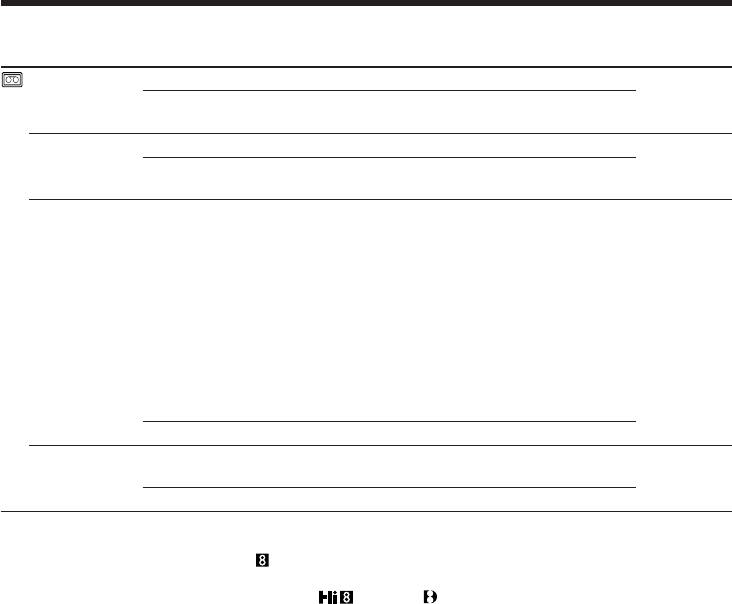
Changing the menu settings
POWER
Icon/item
Mode
Meaning
switch
REC MODE
z SP
To record in the SP (Standard Play) mode
VCR
CAMERA
LP
To increase the recording time to 1.5 times the SP
mode
AUDIO MODE
z 12BIT
To record in the 12-bit mode (2 stereo sounds)
CAMERA
16BIT
To record in the 16-bit mode (1 stereo sound with
high quality)
q REMAIN
z AUTO
To display the remaining tape bar:
VCR
•for about 8 seconds after your camcorder is turned
CAMERA
on and calculates the remaining amount of tape
•for about 8 seconds after a cassette is inserted and
your camcorder calculates the remaining amount of
tape
•for about 8 seconds after N is pressed in VCR
mode
•for about 8 seconds after DISPLAY is pressed to
display the screen indicators
•for the period of tape rewinding, forwarding or
picture search in VCR mode
ON
To always display the remaining tape bar
DATA CODE
z DATE/CAM
To display date, time and recording data during
VCR
playback
DATE
To display date and time during playback
Note on REC MODE
When you record on the standard 8 tape, your camcorder records in the SP mode even you select the
LP mode in the menu settings. In this case, the indicator “8 mm TAPE t SP REC, Hi8 TAPE t LP/
SP REC” appears on the screen. Use the Hi8 /Digital8 tapes for the LP mode.
Notes on the LP mode
•When you record a tape in the LP mode on your camcorder, we recommend playing back the tape on
your camcorder. When you play back the tape on other camcorders or VCRs, noise may occur in
images or sound.
•When you record in the SP and LP modes on one tape or you record some scenes in the LP mode, the
playback image may be distorted or the time code may not be written properly between scenes.
Note on AUDIO MODE
When playing back a tape recorded in the 16-bit mode, you cannot adjust the balance in AUDIO MIX.
94
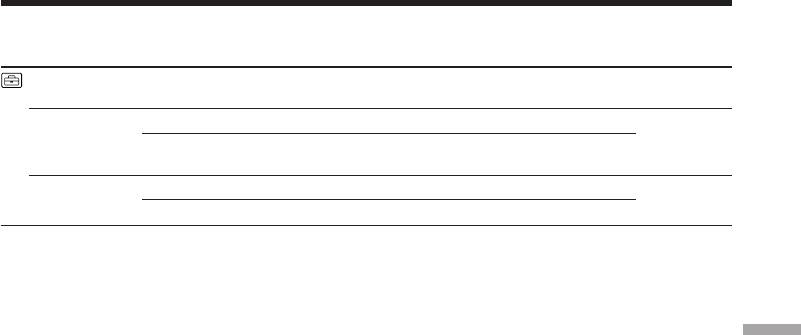
Changing the menu settings
POWER
Icon/item
Mode
Meaning
switch
CLOCK SET
–––––
To set the date or time (p. 20)
CAMERA
LTR SIZE
z NORMAL
To display selected menu items in normal size
VCR
CAMERA
2×
To display selected menu items at twice the normal
size
DEMO MODE
z ON
To make the demonstration appear
CAMERA
OFF
To cancel the demonstration mode
Notes on DEMO MODE
•You cannot select DEMO MODE when a cassette is inserted in your camcorder.
•DEMO MODE is set to STBY (Standby) at the factory and the demonstration starts about 10 minutes
after you have set the POWER switch to CAMERA without a cassette inserted.
To cancel the demonstration, insert a cassette, set the POWER switch to other than CAMERA, or set
Customizing Your Camcorder Выполнение индивидуальных установок на видеокамере
DEMO MODE to OFF.
•When NIGHTSHOT is set to ON, the “NIGHTSHOT” indicator appears on the screen and you cannot
select DEMO MODE in the menu settings.
95
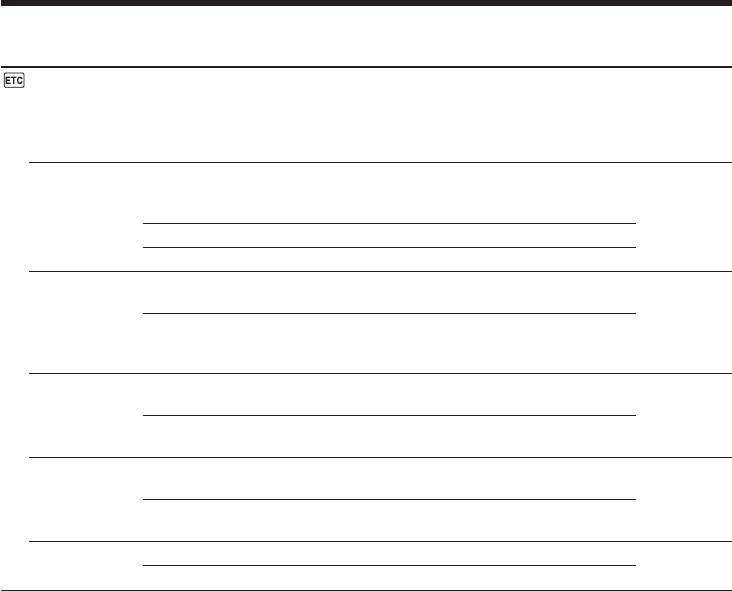
Changing the menu settings
POWER
Icon/item
Mode
Meaning
switch
WORLD TIME
–––––
To set the clock to the local time.
CAMERA
Turn the SEL/PUSH EXEC dial to set a time
difference. The clock changes by the time difference
you set here. If you set the time difference to 0, the
clock returns to the originally set time.
BEEP
z MELODY
To output the melody when you start/stop recording
VCR
or when an unusual condition occurs on your
CAMERA
camcorder
NORMAL
To output the beep instead of the melody
OFF
To cancel the melody and beep sound
COMMANDER
z ON
To activate the Remote Commander supplied with
VCR
your camcorder
CAMERA
OFF
To deactivate the Remote Commander to avoid
remote control misoperation caused by other VCR’s
remote control
DISPLAY
z LCD
To show the display on the LCD screen and in the
VCR
viewfinder
CAMERA
V-OUT/LCD
To show the display on the TV screen, LCD screen
and in the viewfinder
REC LAMP
z ON
To light up the camera recording lamp at the front of
CAMERA
your camcorder
OFF
To turn the camera recording lamp off so that the
subject is not aware of the recording
INDICATOR
z BL OFF
To turn off the backlight on the display window
VCR
CAMERA
BL ON
To turn on the backlight
In more than 5 minutes after removing the power source
The AUDIO MIX, COMMANDER and HiFi SOUND items are returned to their default settings.
The other menu items are held in memory even when the battery is removed.
Notes on INDICATOR
•When you select BL ON, battery life is reduced by about 10 percent during recording.
•When you use power sources other than the battery pack, BL ON is automatically selected.
96
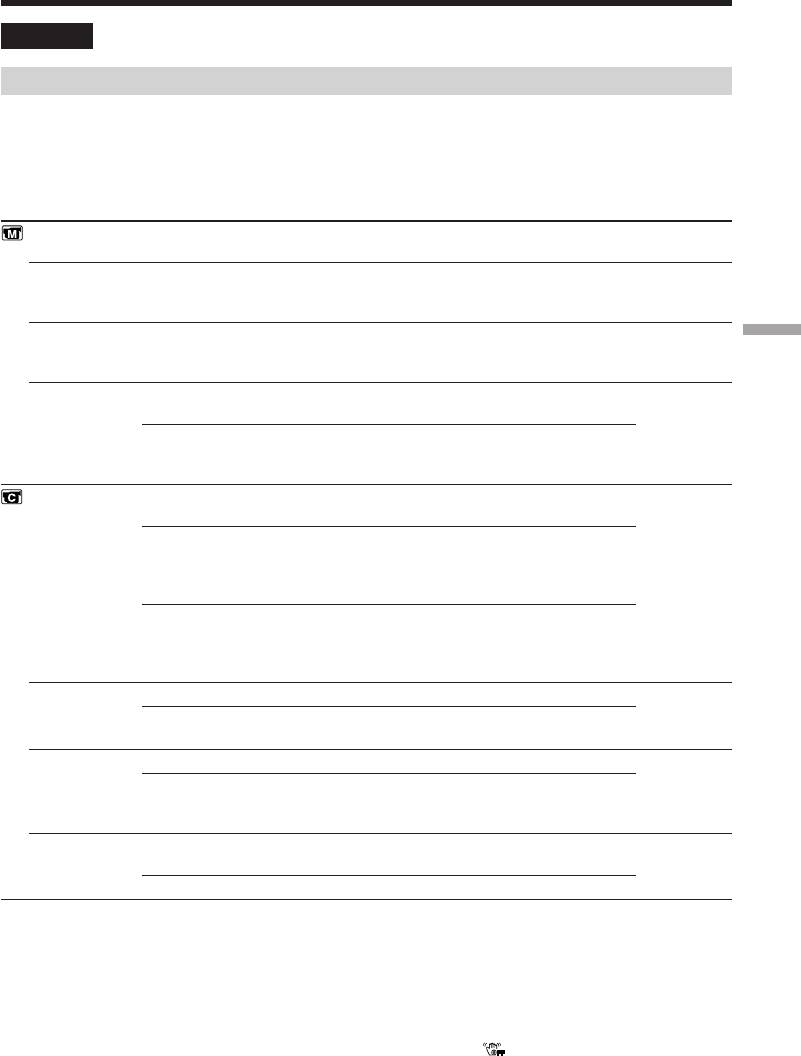
Изменение установок меню
Русский
Выбор установок режима по каждому пункту z установка по умолчанию.
Пункты меню отличаются в зависимости от положения переключателя POWER.
На экране отображаются только те пункты, которыми Вы можете оперировать в данный
момент времени.
Переключатель
Пиктограмма/пункт
Режим
Предназначение
POWER
PROGRAM AE
——
Для удовлетворения Ваших специфических
CAMERA
требований к съемке (стр. 57)
P EFFECT
——
Для добавления к изображениям специальных
CAMERA
эффектов, подобных эффектам в фильмах или
VCR
телепередачах (стр. 52, 71).
D EFFECT
——
Для добавления специальных эффектов с
CAMERA
Customizing Your Camcorder Выполнение индивидуальных установок на видеокамере
использованием различных цифровых функций
VCR
(стр. 54, 72).
AUTO SHTR
z ON
Для автоматического приведения в действие
CAMERA
электронного затвора при съемке в ярких условиях
Для предотвращения автоматического приведения
OFF
в действие электронного затвора даже при съемке
в ярких условиях
D ZOOM
z OFF
Для отключения цифрового вариообъектива.
CAMERA
Выполняеся наезд видеокамеры до 20×.
40×
Для приведение в действие цифрового
вариообъектива. Наезд видеокамеры в пределах от
20× до 40× выполняется цифровым методом
(стр. 28)
560×
Для приведение в действие цифрового
вариообъектива. Наезд видеокамеры в пределах от
20× до 560× выполняется цифровым методом
(стр. 28)
16:9WIDE
z OFF
—
CAMERA
ON
Для записи широкоэкранного изображения 16:9
(стр. 47)
STEADYSHOT
z ON
Для компенсации подрагивания видеокамеры
CAMERA
OFF
Для отмены функции устойчивой съемки. При
съемке стационарного объекта с помощью треноги
получаются очень естественные изображения.
N.S. LIGHT
z ON
Для использования функции подсветки для ночной
CAMERA
съемки (стр. 33)
OFF
Для отмены функции подсветки для ночной съемки
Примечания по функции устойчивой съемки
• Функция устойчивой съемки не в состоянии компенсировть чрезмерную тряску видеокамеры.
• Прикрепление преобразовательного объектива (приобретается отдельно) может повлиять на
функцию устойчивой съемки.
В случае отмены функции устойчивой съемки
Появится индиктор выключенной функции устойчивой съемки . Ваша видеокамера
предупреждает чрезмерную компенсацию тряски.
97
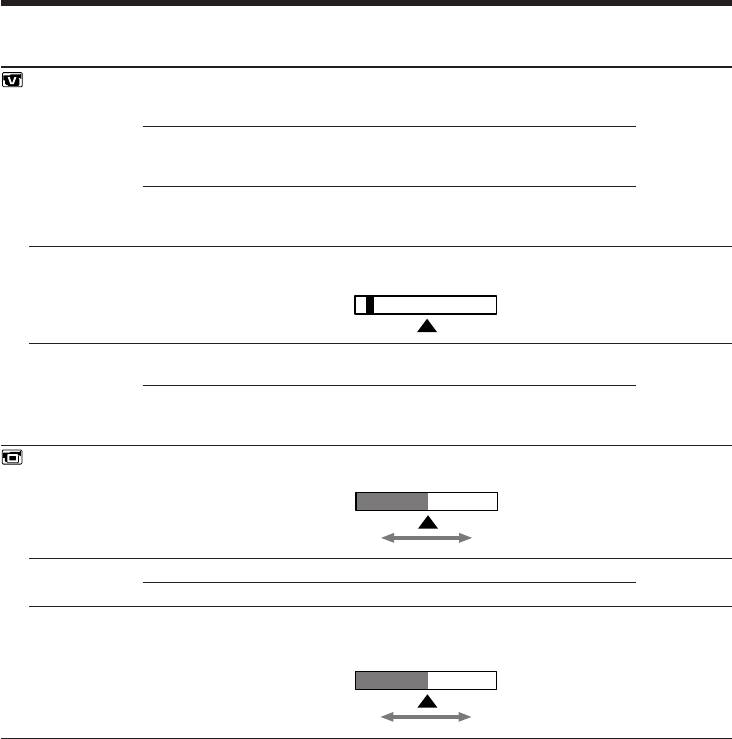
Изменение установок меню
Переключатель
Пиктограмма/пункт
Режим
Предназначение
POWER
HiFi SOUND
z STEREO
Для воспроизведения стереофонической ленты или
VCR
же ленты с дорожкой двуязычного звучания при
воспроизведении основного и вспомогательного звука
1
Для воспроизведения стереофонической ленты с
дорожкой левого канала или дорожкой двуязычного
звучания при воспроизведении основного звука.
2
Для воспроизведения стереофонической ленты с
дорожкой правого канала или дорожкой двуязычного
звучания при воспроизведении вспомогательного звука.
AUDIO MIX
–––––
Для регулировки баланса между стереофоническим
VCR
каналом 1 и стереофоническим каналом 2
ST1 ST2
NTSC PB
z ON PAL TV
Для воспроизведения ленты, записанной на
VCR
Вашей видеокамере, на телевизоре системы PAL
NTSC 4.43
Для воспроизведения ленты, записанной в
системе цветного телевидения NTSC, на
телевизоре с системой NTSC 4.43
LCD BRIGHT
——
Для регулировки яркости экрана ЖКД с помощью
VCR
диска SEL/PUSH EXEC.
CAMERA
ОсветлитьЗатемнить
LCD B. L.
z BRT NORMAL
Для установки нормальной яркости экрана ЖКД.
VCR
CAMERA
BRIGHT
Сделать экран ЖКД ярче
LCD COLOUR
——
Для регулировки цвета экрана ЖКД, поверните и
VCR
нажмите диск SEL/PUSH EXEC для регулировки
CAMERA
следующей полосы
Насыщенность
Насыщенность
ниже
выше
Примечание по функции AUDIO MIX
При воспроизведении ленты, записаннной в 16-битовом режиме, Вы не можете регулировать баланс.
Примечание по воспроизведению NTSC РВ
При воспроизведении ленты на мультисистемном телевизоре выберите наилучший режим во
время просмотра изображения на экране телевизора.
Примечания по режиму LCD B.L.
• Если Вы выберите установку BRIGHT, срок службы батарейного блока сократится примерно
на 10% при записи.
• При использовании источников питания, отличных от батарейного блока, автоматически
будет выбрана установка BRIGHT.
98
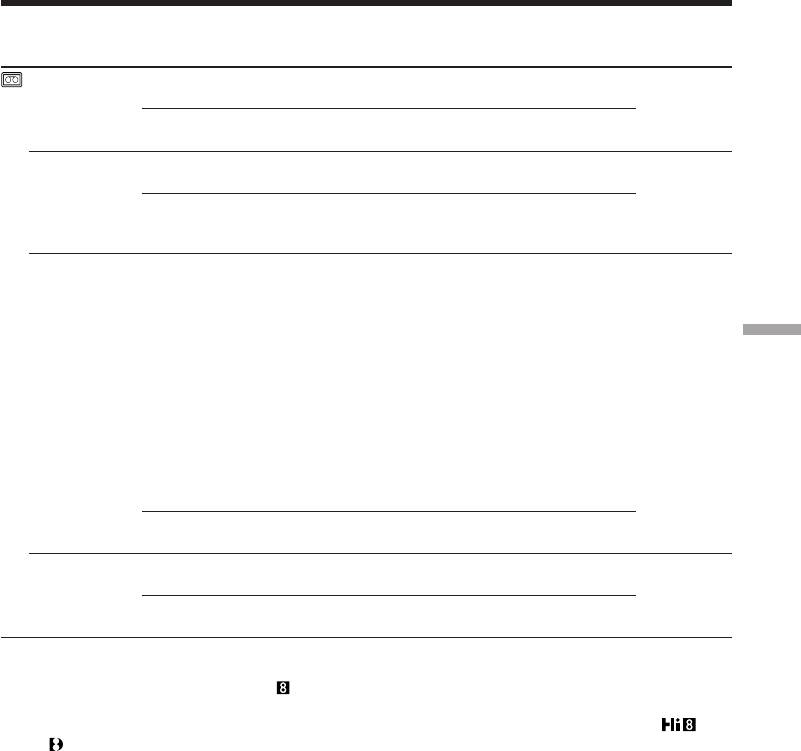
Изменение установок меню
Переключатель
Пиктограмма/пункт
Режим
Предназначение
POWER
REC MODE
z SP
Для записи в режиме SP (стандартное
VCR
воспроизведение)
CAMERA
LP
Для увеличения времени записи в 1,5 раза по
сравнению с режимом SP
AUDIO MODE
z 12BIT
Для записи или воспроизведения в 12-битовом
CAMERA
режиме (2 стереофонических звука)
16BIT
Для записи или воспроизведения в 16-битовом
режиме (1 стереофонический
высококачественный звук)
q REMAIN
z AUTO
Для отображения полосы оставшейся ленты:
VCR
• около 8 секунд после того, как видеокамера
CAMERA
включится и вычислит оставшееся количество
ленты
• около 8 секунд после того, как будет
Customizing Your Camcorder Выполнение индивидуальных установок на видеокамере
вставлена кассета и видеокамера вычислит
оставшееся количество ленты
• около 8 секунд после нажатия кнопки N в
режиме VCR
• около 8 секунд после нажатия кнопки DISPLAY
для отображения экранных индикаторов
• в течение времени ускоренной перемотки
ленты назад, вперед или поиска изображения в
режиме VCR
ON
Для постоянного отображения полосы
оставшейся ленты
DATA CODE
z DATE/CAM
Для отображения даты, времени и данных записи
VCR
во время воспроизведения
DATE
Для отображения даты и времени во время
воспроизведения
Примечание по режиму REC MODE
При записи на стандартную ленту 8 Ваша видеокамера будет выполнять запись в режиме
SP, даже если Вы выберите режим LP в установках меню. В этом случае, на экране появится
индикатор “8 mm TAPE t SP REC, Hi8 TAPE t LP/SP REC”. Используйте ленты Hi8 /
Digital для записи в режиме LP.
Примечания по режиму LP
• Если Вы выполняете запись на ленту в режиме LP на Вашей видеокамере, рекомендуется
воспроизводить ленту на Вашей же видеокамере. При воспроизведении ленты на других
видеокамерах или КВМ, изображение и звук могут быть с помехами.
• Если Вы выполняете запись в режимах SP и LP на ленте или же Вы записываете некоторые
эпизоды в режиме LP, воспроизводимое изображение может быть искажено или же код
времени может быть не записан надлежащим образом между эпизодами.
Примечание по режиму AUDIO MODE
При воспроизведении ленты, записанной в 16-битовом режиме, Вы не можете регулировать
баланс в установке AUDIO MIX.
99
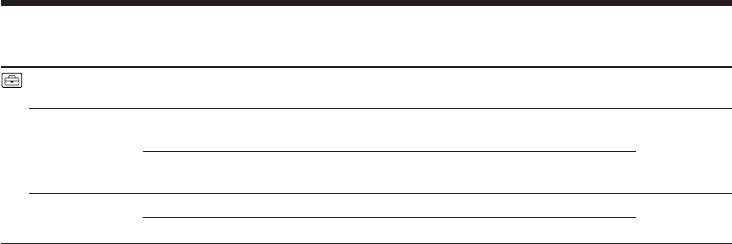
Изменение установок меню
Переключатель
Пиктограмма/пункт
Режим
Предназначение
POWER
CLOCK SET
–––––
Для пepeycтaнoвки даты или времени (стр. 20)
CAMERA
LTR SIZE
z NORMAL
Для отображения выбранных пунктов меню с
VCR
обычным размером
CAMERA
2×
Для отображения выбранных пунктов меню с
размером вдвое больше обычного
DEMO MODE
z ON
Для того, чтобы появилась демонстрация
CAMERA
OFF
Для отмены режима демонстрации
Примечания по режиму DEMO MODE
• Вы не можете выбрать команду DEMO MODE, если кассета вставлена в Вашу видеокамеру.
• Команда DEMO MODE установлена в положение STBY (ожидание) на предприятии-
изготовителе, и демонстрация начнется примерно через 10 минут после того, как Вы
установите переключатель POWER в положение CAMERA без вставленной кассеты.
Для отмены режима демонстрации, вставьте кассету, установите переключатель POWER в
любое положение, кроме положения CAMERA, или установите команду DEMO MODE в
положение OFF.
• Если команда NIGHTSHOT установлена в положение ON, то на экране появится индикатор
“NIGHTSHOT”, и Вы не сможете выбрать команду DEMO MODE в установках меню.
100
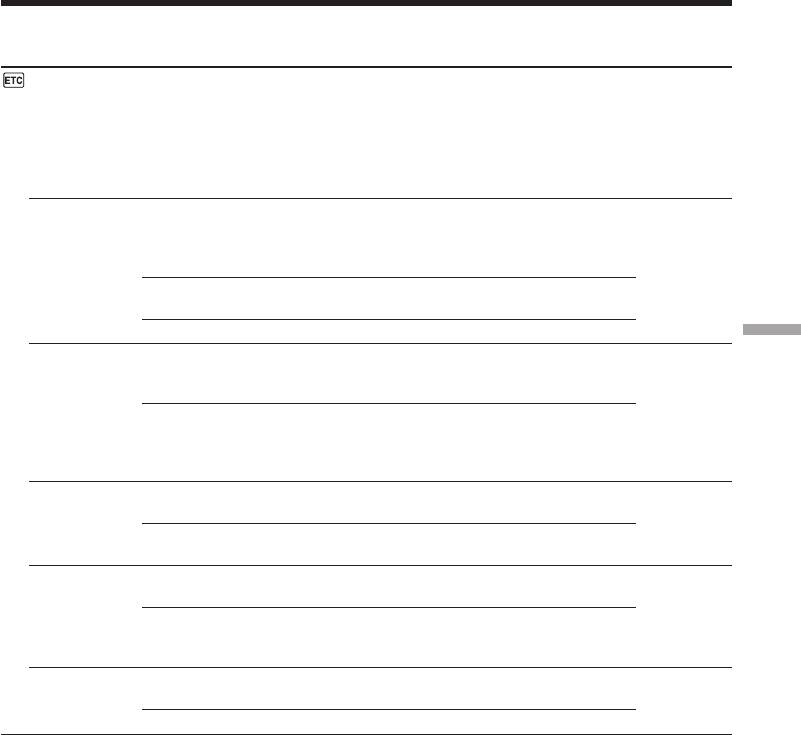
Изменение установок меню
Переключатель
Пиктограмма/пункт
Режим
Предназначение
POWER
WORLD TIME
–––––
Для установки часов на местное время.
CAMERA
Поверните диск SEL/PUSH EXEC для установки
разницы во времени. Здесь устанавливаются
изменения часов на разницу во времени. Если Вы
установите разницу во времени на 0, часы
вернутся к первоначально установленному
времени.
BEEP
z MELODY
Для получения выходного мелодичного сигнала
VCR
при пуске/остановке записи или же при
CAMERA
необычных условиях функционирования Вашей
видеокамеры.
NORMAL
Для получения выходного зуммерного сигнала
вместо мелодии
OFF
Для отмены мелодии и зуммерного сигнала.
Customizing Your Camcorder Выполнение индивидуальных установок на видеокамере
COMMANDER
z ON
Для приведения в действие пульта
VCR
дистанционного управления, прилагаемого к
CAMERA
Вашей видеокамере
OFF
Для выключения пульта дистанционного
управления во избежание его неправильного
срабатывания, вызванного функционированием
пульта дистанционного управления другого КВМ
DISPLAY
z LCD
Для отображения индикации на экране ЖКД и в
VCR
видоискателе
CAMERA
V-OUT/LCD
Для отображения индикации на экране
телевизора, экране ЖКД и в видоискателе
REC LAMP
z ON
Для высвечивания лампочки записи на передней
CAMERA
панели видеокамеры
OFF
Для выключения лампочки записи, так чтобы
позирующий человек не мог распознать, что
выполняется запись
INDICATOR
z BL OFF
Для выключения задней подсветки на окошке
VCR
дисплея
CAMERA
BL ON
Для включения задней подсветки
Если после извлечения источника питания пройдет более 5 минут
Пункты AUDIO MIX, COMMANDER и HiFi SOUND вернутся к установкам по умолчанию.
Другие установки меню будут оставаться в памяти, даже если будет вынут батарейный блок.
Примечания по установке INDICATOR
• Если Вы выберите команду BL ON, срок службы батарейного блока уменьшится примерно на
10 процентов во время записи.
• Если Вы используете источники питания, отличные от батарейного блока, то автоматически
выберется команда BL ON.
101
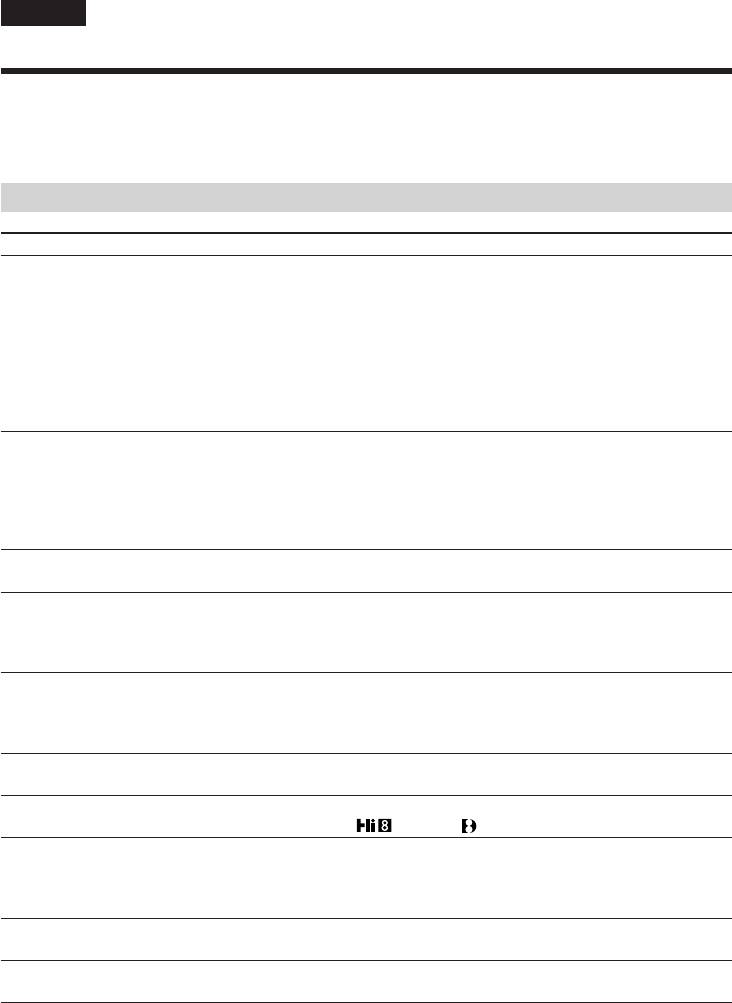
— Troubleshooting —
English
Types of trouble and their solutions
If you run into any problem using your camcorder, use the following table to troubleshoot the
problem. If the problem persists, disconnect the power source and contact your Sony dealer or local
authorized Sony service facility. If “C:ss:ss” appears on the screen, the self-diagnosis display
function has worked. See page 106.
In the recording mode
Symptom Cause and/or Corrective Actions
START/STOP does not operate.
• The POWER switch is set to OFF (CHARGE) or VCR.
c Set it to CAMERA. (p. 24)
• The tape has run out.
c Rewind the tape or insert a new one. (p. 22, 36)
• The write-protect tab is set to expose the red mark.
c Use a new tape or slide the tab. (p. 23)
• The tape is stuck to the drum (moisture condensation).
c Remove the cassette and leave your camcorder for at least 1
hour to acclimatize. (p. 123)
The power goes off.
• While being operated in CAMERA mode, your camcorder has
been in the standby mode for more than 3 minutes.
c Set the POWER switch to OFF (CHARGE) and then to
CAMERA again. (p. 24)
• The battery pack is dead or nearly dead.
c Install a fully charged battery pack. (p. 14, 15)
The image on the viewfinder screen
• The viewfinder lens is not adjusted.
is not clear.
c Adjust the viewfinder lens. (p. 29)
The SteadyShot function does not
• STEADYSHOT is set to OFF in the menu settings.
work.
c Set it to ON. (p. 92)
• 16:9 WIDE is set to ON in the menu settings.
c Set it to OFF. (p. 92)
The autofocusing function does not
• FOCUS is set to MANUAL.
work.
c Set it to AUTO. (p. 61)
• Shooting conditions are not suitable for autofocus.
c Set FOCUS to MANUAL to focus manually. (p. 61)
The picture does not appear in the
• The LCD panel is open.
viewfinder.
c Close the LCD panel. (p. 26)
You cannot record in the LP mode.
• The tape is the standard 8 tape.
c Use Hi8 /Digital8 tapes. (p. 116)
A vertical band appears when you
• The contrast between the subject and background is too high.
shoot a subject such as lights or a
This is not a malfunction.
candle flame against a dark
background.
A vertical band appears when you
• This is not a malfunction.
shoot a very bright subject.
Some tiny white spots appear on the
• Slow shutter, low lux or Super NightShot mode is activated.
screen.
This is not a malfunction.
102
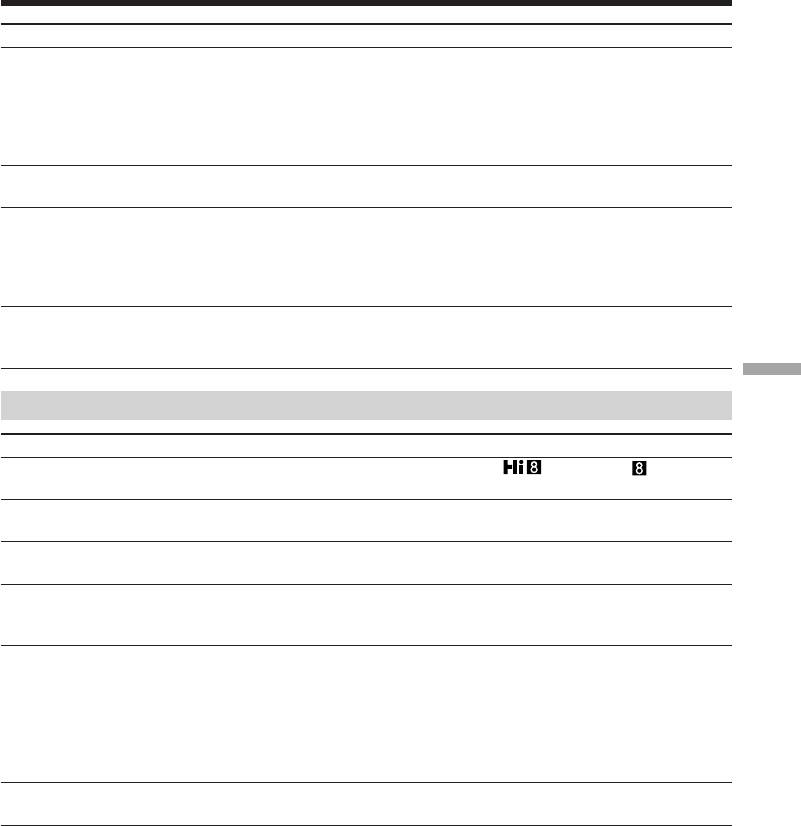
Types of trouble and their solutions
Symptom Cause and/or Corrective ActionsThis is not a malfunction.
An unknown picture is displayed on
• If 10 minutes elapse after you set the POWER switch to
the screen.
CAMERA or DEMO MODE is set to ON in the menu settings
without a cassette inserted, your camcorder automatically
starts the demonstration.
c Insert a cassette and the demonstration stops.
You can also cancel DEMO MODE. (p. 95)
The picture is recorded in incorrect or
• NIGHTSHOT is set to ON.
unnatural colours.
c Set it to OFF. (p. 33)
The picture appears too bright, and
• NIGHTSHOT is set to ON in a bright place.
the subject does not appear on the
c Set it to OFF, or use the NightShot function in a dark place.
screen.
(p. 33)
• The backlight function is working.
c Cancel it. (p. 32)
A horizontal black band appears
• Set STEADYSHOT to OFF in the menu settings (p. 92)
when shooting a TV screen or
computer screen.
Troubleshooting Дополнительная информация
In the playback mode
Symptom Cause and/or Corrective Actions
The picture does not appear on the
• The tape is recorded in the Hi8 /Standard 8 (analog)
screen when playing back a tape.
system.
The tape does not move when a
• The POWER switch is set to CAMERA or OFF (CHARGE).
video control button is pressed.
c Set it to VCR. (p. 36)
The playback button does not work.
• The tape has run out.
c Rewind the tape. (p. 36)
There are horizontal lines on the
• The video head may be dirty.
picture or the playback picture is not
c Clean the heads using the Sony V8-25CLD cleaning cassette
clear or does not appear.
(optional). (p. 124)
No sound or only a low sound is
• The stereo tape is played back with HiFi SOUND set to 2 in the
heard when playing back a tape.
menu settings.
c Set it to STEREO. (p. 93)
• The volume is turned to minimum.
c Open the LCD panel and press VOLUME +. (p. 36)
• AUDIO MIX is set to ST2 side in the menu settings.
c Adjust AUDIO MIX. (p. 93)
The date search does not work
• The tape has a blank portion in the recorded portions
correctly.
(p. 78)
(Continued on the following page)
103
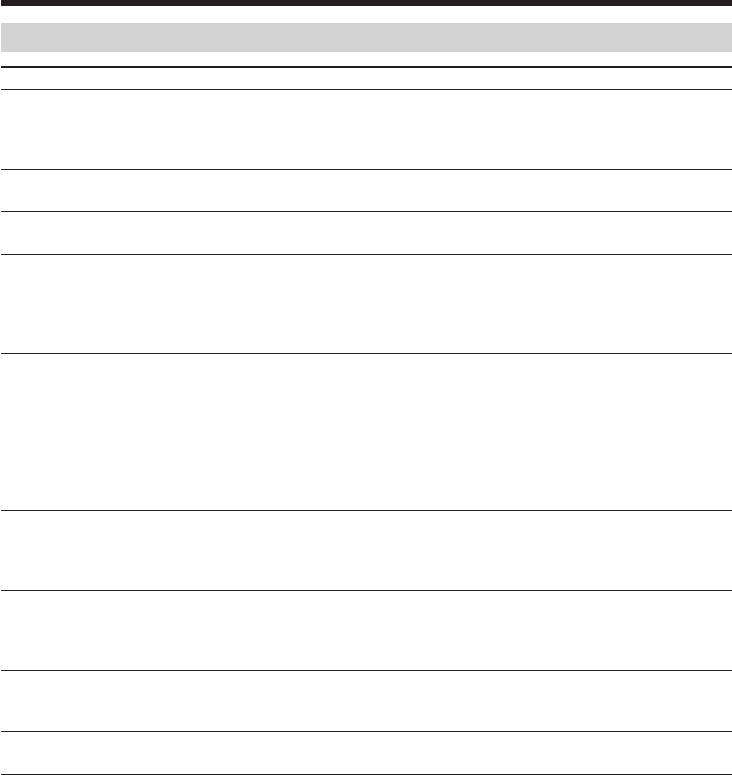
Types of trouble and their solutions
In the recording and playback modes
Symptom Cause and/or Corrective Actions
The power does not turn on.
• The battery pack is not installed, or is dead or nearly dead.
c Install a charged battery pack. (p. 14, 15)
• The AC power adaptor is not connected to the mains.
c Connect the AC power adaptor to the mains. (p. 19)
The end search function does not
• The tape was ejected after recording.
work.
• You have not recorded on the new cassette yet.
The end search function does not
• The tape has a blank portion in the beginning or middle.
work correctly.
The battery pack is quickly
• The operating temperature is too low.
discharged.
• The battery pack is not fully charged.
c Charge the battery pack fully again. (p. 15)
• The battery pack is completely dead, and cannot be recharged.
c Replace with a new battery pack. (p. 14)
The remaining battery time indicator
• You have used the battery pack in an extremely hot or cold
does not indicate the correct time.
environment for a long time.
• The battery pack is completely dead, and cannot be recharged.
c Replace with a new battery pack. (p. 14)
• The battery pack is not fully charged.
c Charge the battery pack fully again. (p. 15)
• A deviation has occurred in the remaining battery time.
c Charge the battery pack fully again (p. 15)
The power goes off although the
• A deviation has occurred in the remaining battery time.
remaining battery time indicator
c Charge the battery pack fully again (p. 15)
indicates that the battery pack has
enough power to operate.
The cassette cannot be removed from
• The power source is disconnected.
the holder.
c Connect it firmly. (p. 14, 19)
• The battery pack is dead.
c Use a charged battery pack. (p. 14, 15)
The % and Z indicators flash and no
• Moisture condensation has occurred.
functions except for cassette ejection
c Remove the cassette and leave your camcorder for at least 1
work.
hour to acclimatize. (p. 123)
The remaining tape indicator is not
• The q REMAIN is set to AUTO in the menu settings.
displayed.
c Set it to ON to always display the remaining tape indicator.
104
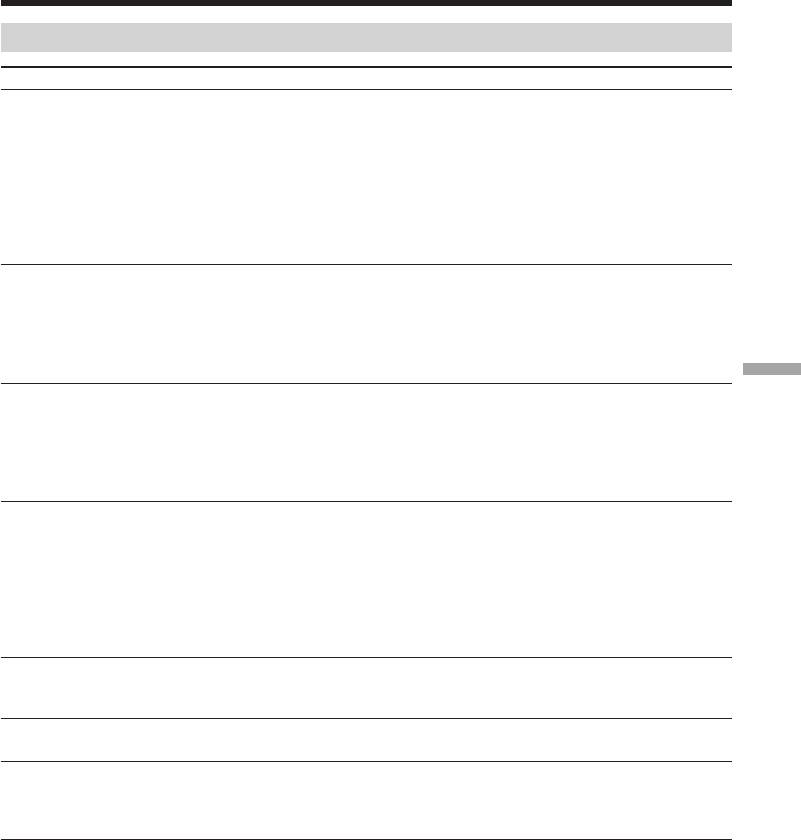
Types of trouble and their solutions
Others
Symptom Cause and/or Corrective Actions
The Remote Commander supplied
• COMMANDER is set to OFF in the menu settings.
with your camcorder does not work.
c Set it to ON. (p. 96)
• Something is blocking the infrared rays.
c Remove the obstacle.
• The batteries are inserted in the battery holder with the + –
polarities incorrectly matching the + – marks.
c Insert the batteries with the correct polarity. (p. 139)
• The batteries are dead.
c Insert new ones. (p. 139)
No function works though the power
• Disconnect the power code of the AC power adaptor or remove
is on.
the battery pack, then reconnect it in about 1 minute. Turn the
power on (p. 15, 19). If the functions still do not work, press the
RESET button using a sharp-pointed object. (If you press the
RESET button, all the settings including the date and time
return to the default.) (p. 135)
Troubleshooting Дополнительная информация
The melody or beep sounds for
• Moisture condensation has occurred.
5 seconds.
c Remove the cassette and leave your camcorder for at least 1
hour to acclimatize. (p. 123)
• Some troubles have occurred in your camcorder.
c Remove the cassette and insert it again, then operate your
camcorder.
While charging the battery pack, the
• The AC power adaptor is disconnected.
CHG lamp does not light up.
c Connect it firmly. (p. 15)
• Charging has been completed.
• The battery pack is not installed properly.
c Install the battery pack properly. (p. 14)
• Something is wrong with the battery pack.
c Contact your Sony dealer or local authorized Sony service
facility.
While charging the battery pack, the
• Something is wrong with the battery pack.
CHG lamp flashes.
c Contact your Sony dealer or local authorized Sony service
facility.
You cannot charge the battery pack
• The POWER switch is not set to OFF (CHARGE).
installed to your camcorder.
c Set it to OFF (CHARGE).
The power goes off although the
• A deviation has occurred in the remaining battery time.
remaining battery time indicator
c Charge the battery pack fully again (p. 15)
indicates that the battery pack has
enough power to operate.
105
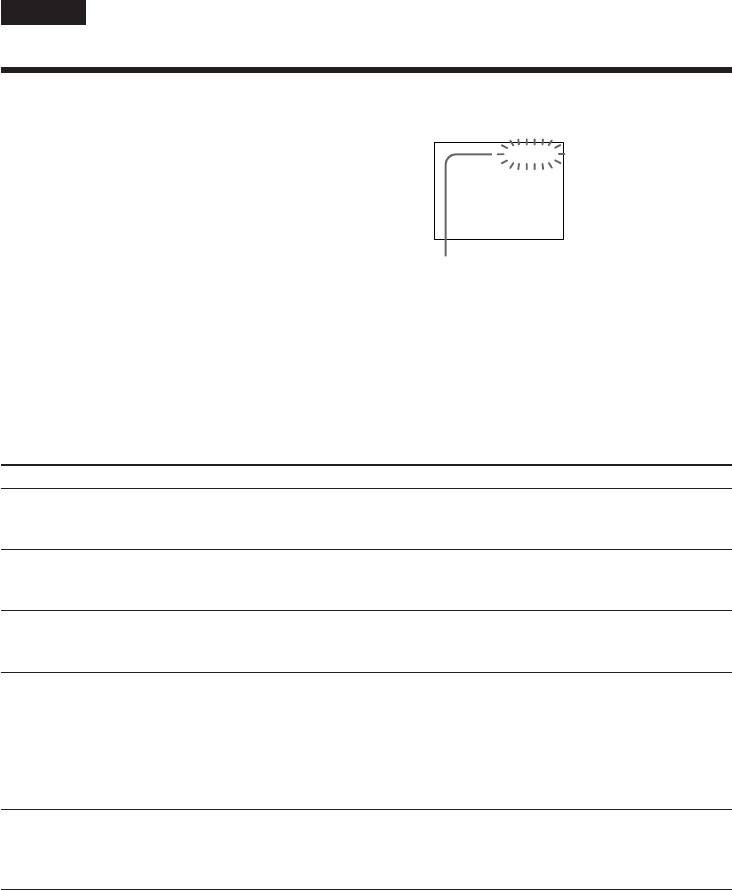
English
Self-diagnosis display
Your camcorder has a self-diagnosis display function.
LCD screen, viewfinder or
This function displays the current condition of your
display window
camcorder as a 5-digit code (a combination of a letter
and figures) on the LCD screen, in the viewfinder or
C:21:00
in the display window.
If a 5-digit code is displayed, check the following
code chart. The last 2 digits (indicated by ss) will
differ depending on the state of your camcorder.
Self-diagnosis display
•C:ss:ss
You can service your camcorder
yourself.
•E:ss:ss
Contact your Sony dealer or local
authorized Sony service facility.
Five-digit display Cause and/or Corrective Actions
C:04:ss
• You are using a battery pack that is not an “InfoLITHIUM”
battery pack.
c Use an “InfoLITHIUM” battery pack. (p. 118)
C:21:ss
• Moisture condensation has occurred.
c Remove the cassette and leave your camcorder for at least 1
hour to acclimatize. (p. 123)
C:22:ss
• The video heads are dirty.
c Clean the heads using the Sony V8-25CLD cleaning cassette
(optional). (p. 124)
C:31:ss
• A malfunction other than the above that you can service has
C:32:ss
occurred.
c Remove the cassette and insert it again, then operate your
camcorder.
c Disconnect the mains lead of the AC power adaptor or
remove the battery pack. After reconnecting the power
source, operate your camcorder.
E:61:ss
• A malfunction that you cannot service has occurred.
c Contact your Sony dealer or local authorized Sony service
E:62:ss
facility and inform them of the 5-digit code. (example:
E:61:10)
If you are unable to rectify the problem even if you try corrective actions a few times, contact your
Sony dealer or local authorized Sony service facility.
106
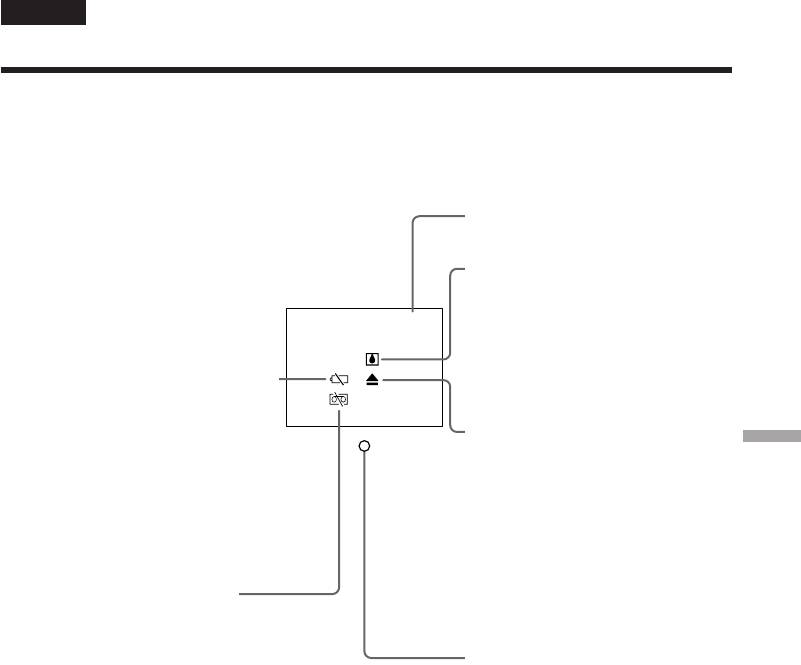
English
Warning indicators and messages
If indicators and messages appear on the screen, check the following:
See the page in parentheses “( )” for more information.
Warning indicators
Self-diagnosis display (p. 106)
Moisture condensation has
occurred*
Fast flashing:
C:21:00
•Eject the cassette, turn off your
camcorder, and leave it for
about 1 hour with the cassette
The battery pack is dead or nearly
compartment open. (p. 123)
dead
Slow flashing:
•The battery pack is nearly dead.
You need to eject the cassette*
(p. 15)
Troubleshooting Дополнительная информация
Slow flashing:
Depending on conditions, the
•The write-protect tab on the
environment or the battery pack, the
cassette is out (red). (p. 23)
warning indicator may flash, even if there
Fast flashing:
are 5 to 10 minutes battery remaining.
•Moisture condensation has
Fast flashing:
occurred. (p. 123)
•The battery pack is dead.
•The tape has run out.
Warning indicator as to tape
•The self-diagnosis display
Slow flashing:
function is activated. (p. 106)
•The tape is near the end.
•No tape is inserted.
Warning indicator as to tape or
•The write-protect tab on the
battery pack**
cassette is out (red).* (p. 23)
Slow flashing:
Fast flashing:
•The battery is nearly dead.
•The tape has run out.*
•The tape is near the end or has
run out in the recording mode.
Fast flashing:
•The battery pack is dead.
•The tape has run out.*
* You hear the melody or beep sound.
** This indicator appears in the viewfinder only.
107
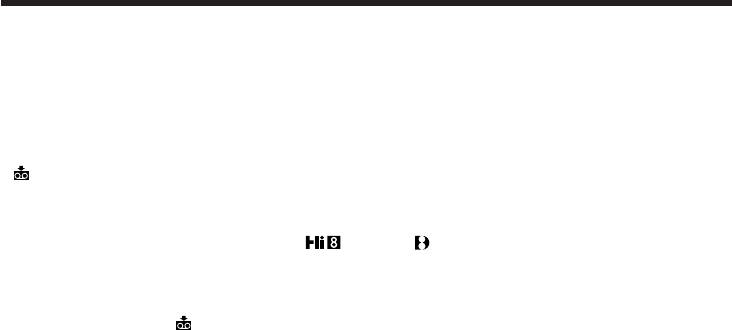
Warning indicators and messages
Warning messages
•CLOCK SET Set the date and time. (p. 20)
•FOR “InfoLITHIUM” Use an “InfoLITHIUM” battery pack. (p. 118)
BATTERY ONLY
•QZ TAPE END The tape has run out.*
•Q NO TAPE Insert a cassette tape.*
• CLEANING CASSETTE** The video heads are dirty. (p. 124)
•COPY INHIBIT You tried to record a picture that has a copyright control signal.*
(P. 117)
•8 mm TAPE t SP REC Use Hi8 /Digital 8 tapes when you record in the LP mode.*
Hi8 TAPE t LP/SP REC (p. 94)
* You hear the melody or beep sound.
** The x indicator and “ CLEANING CASSETTE” message appear one after another on the
screen.
108
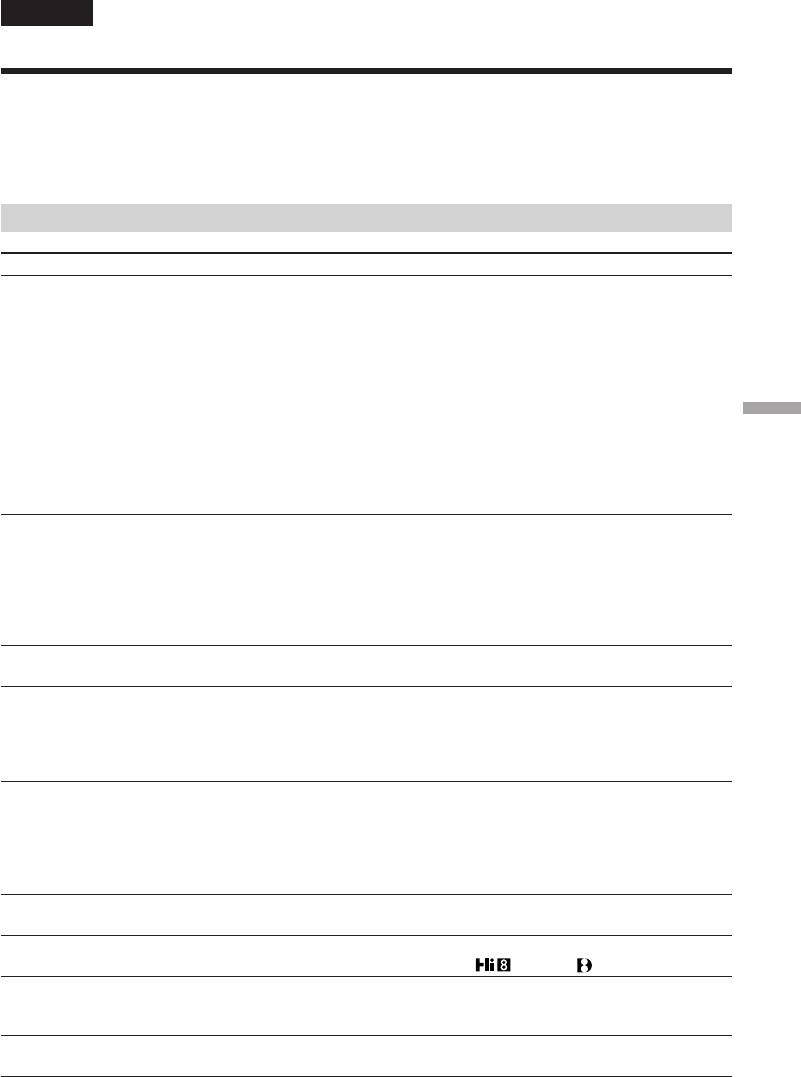
— Дополнительная информация —
Русский
Разновидности неисправностей и способы их устранения
Если у Вас возникла какая-либо проблема при использовании видеокамеры, воспользуйтесь
следующей таблицей для отыскания и устранения проблемы. Если проблема не устраняется,
то следует отсоединить источник питания и обратиться в сервисный центр Sony или в местное
уполномоченное предприятие по обслуживанию изделий Sony. Если на экране появится
индикация “C:ss:ss”, это значит, что сработала функция самодиагностики. См. стр. 113.
В режиме записи
Возможная неисправность Вероятная причина и/или метод устранения
Не работает кнопка START/STOP.
• Переключатель POWER установлен в положение OFF
(CHARGE) или VCR.
c Установите его в положение CAMERA. (cтр. 24)
• Закончилась лента.
c Перемотайте ленту назад или вставьте новую кассету.
(стр. 22, 36)
• Лепесток защиты записи установлен так, что выставлена
красная метка.
Troubleshooting Дополнительная информация
c Используйте новую кассету или передвиньте лепесток.
(стр. 23)
• Лента прилипла к барабану (конденсация влаги).
c Выньте кассету и оставьте видеокамеру примерно на 1
час для акклиматизации. (стр. 123)
Выключается питание.
• При работе в режиме CAMERA Ваша видеокамера
находилась в режиме ожидания более 3 минут.
c Установите переключатель POWER в положение OFF
(CHARGE), а затем снова в положение CAMERA. (стр. 24)
• Батарейный блок полностью или почти полностью разряжен.
c Установите полностью заряженный батарейный блок.
(стр. 14, 15)
Изображение на экране
• Не отрегулирован объектив видоискателя.
видоискателя является нечетким.
c Отрегулируйте объектив видоискателя. (стр. 29)
Не работает функция устойчивой
• Команда STEADYSHOT установлена в положение OFF в
съемки.
установках меню.
c Установите ее в положение ON (стр. 97)
•
Команда 16:9 WIDE установлена в положение ON в установках меню.
c Установите ее в положение OFF (стр. 97)
Не работает функция
• Команда FOCUS установлена в положение MANUAL.
автоматической фокусировки.
c Установите ее в положение AUTO. (cтр. 61)
• Условия съемки являются неподходящими для
автоматической фокусировки.
c Установите команду FOCUS в положение MANUAL для
выполнения фокусировки вручную. (стр. 61)
Изображение не появляется в
• Открыта панель ЖКД.
видоискателе.
c Закройте панель ЖКД. (стр. 26)
Вы не можете выполнять запись в
• Лента является лентой стандарта 8.
режиме LP.
c Используйте ленты Hi8 /Digital 8 . (стр. 116)
Появляется вертикальная черная полоса
• Слишком высокая контрастность между объектом и
при съемке объектов, типа лампы или
фоном. В видеокамере нет неисправности.
пламени свечи на темном фоне.
Появляется вертикальная черная полоса
• В видеокамере нет неисправности.
при съемке очень ярких объектов.
(Продолжение на следующей странице)
109
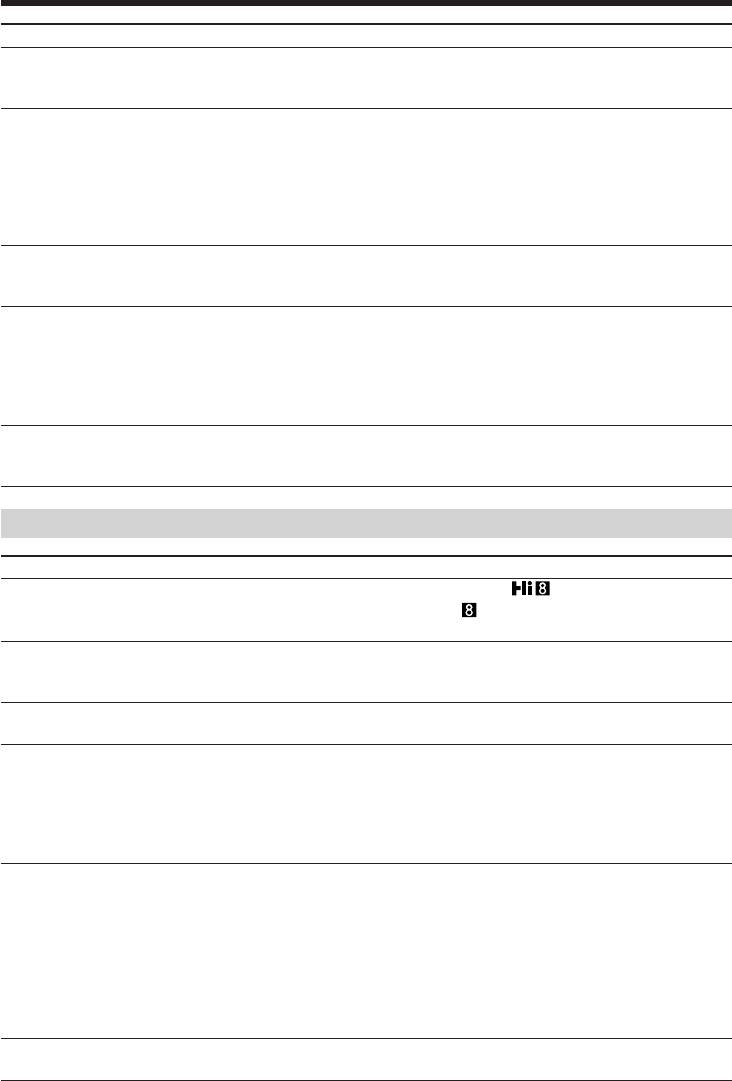
Разновидности неисправностей и способы их устранения
Возможная неисправность Вероятная причина и/или метод устранения
На экране появляются маленькие
• Приведен в действие режим медленного затвора, низкой
белые точки.
освещенности или ночной суперсъемки. В видеокамере
нет неисправности.
На экране отображается
• Если пройдет 10 минут после того, как Вы установили
необычное изображение.
переключатель POWER в положение CAMERA или
команду DEMO MODE установили в положение ON в
установках меню без вставленной кассеты, Ваша
видеокамера автоматически начнет демонстрацию.
c
Вставьте кассету, и демонстрация остановится.
Вы также можете отменить режим DEMO MODE. (стр. 100)
Изображение записывается с
• Команда NIGHTSHOT установлена в положение ON.
неправильными или
c Установите ее в положение OFF. (стр. 33)
ненатуральными цветами.
Изображение получается слишком
• Команда NIGHTSHOT установлена в положение ON в
ярким, а объект не появляется на
ярком месте.
экране.
c Установите ее в положение OFF или используйте
функцию ночной съемки в темном месте. (стр. 33)
• Активна функция задней подсветки.
c Выключите ее. (стр. 32)
На экране телевизора или
• Установите опцию STEADYSHOT в положение OFF в
компьютера появляется
установках меню (стр. 97)
горизонтальная черная полоса.
В режиме воспроизведения
Возможная неисправность Вероятная причина и/или метод устранения
Изображение не появляется на
• Лента записана в системе Hi8 /стандартной
экране при воспроизведении
(аналоговой) системе 8 .
ленты.
При нажатии кнопки управления
• Переключатель POWER установлен в положение
видеокамерой лента не
CAMERA или OFF (CHARGE).
перемещается.
c Установите его в положение VCR. (cтр. 36)
Не работает кнопка
• Закончилась лента.
воспроизведения.
c Перемотайте ленту назад. (стр. 36)
На изображении имеются четыре
• Возможно, загрязнены видеоголовки.
горизонтальные полосы на
c Почистите видеоголовки с помощью очистительной
изображении, либо
кассеты Sony V8-25CLD (приобретается отдельно).
воспроизводимое изображение
(стр. 124)
является нечетким или вовсе не
появляется на экране.
При воспроизведении ленты нет
•
Стереофоническая лента воспроизводится при установленном
звука или же слышен только тихий
переключателе HiFi SOUND в положение 2 в установках меню.
звук.
c Установите его в положение STEREO. (стр. 98)
• Громкость установлена на минимальную величину.
c Откройте панель ЖКД и нажмите кнопку VOLUME +.
(cтр. 36)
• Команда AUDIO MIX установлена в положение ST2 в
установках меню.
c Отрегулируйте функцию AUDIO MIX. (стр. 98)
Функция поиска даты работает
• На ленте между записями имеется незаписанный участок
110
неправильно.
(стр. 78)
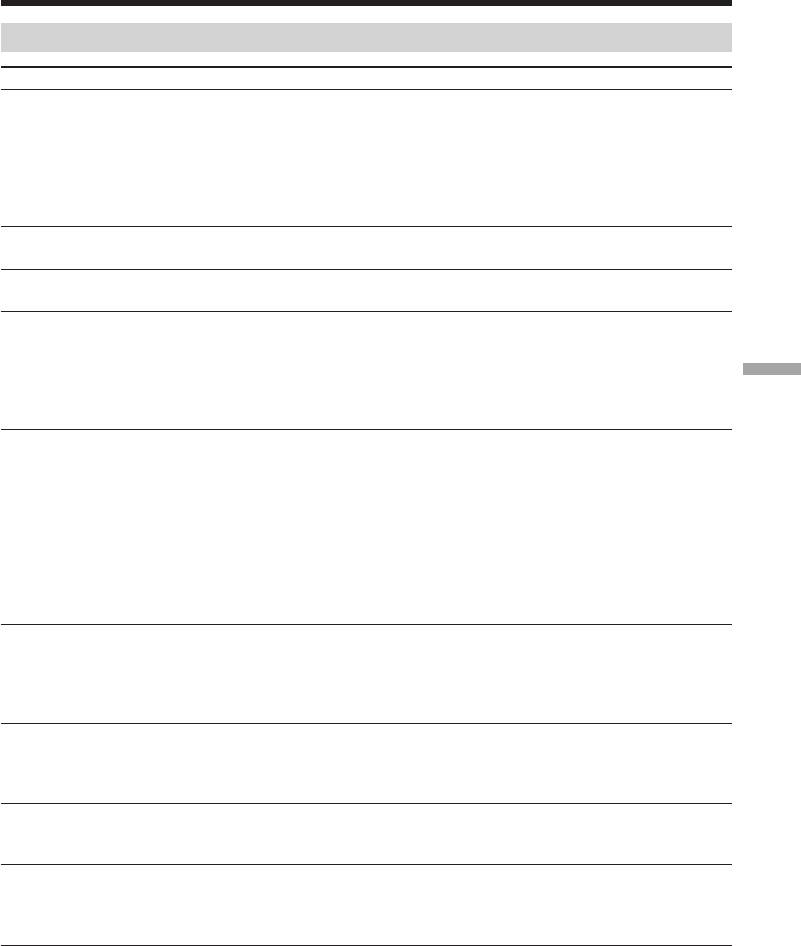
Разновидности неисправностей и способы их устранения
В режимах записи и воспроизведения
Возможная неисправность Вероятная причина и/или метод устранения
Не включается питание.
• Не установлен батарейный блок, либо же он разрядился
или почти разрядился.
c Установите заряженный батарейный блок. (стр. 14, 15)
• Сетевой адаптер переменного тока не подсоединен к
сети.
c Подсоедините сетевой адаптер переменного тока к
сети. (стр. 19)
Не работает функция поиска
• После записи кассета была извлечена из видеокамеры.
конца на ленте.
• Запись на новую ленту еще не выполнялась.
Функция поиска конца на ленте
• На ленте имеется незаписанный участок в начале или в
работает неправильно.
середине.
Батарейный блок быстро
• Окружающая температура является слишком низкой.
разряжается.
• Батарейный блок заряжен не полностью.
c Заряди снова молностью батарейный блок. (стр. 15)
• Батарейный блок полностью разряжен и не может быть
Troubleshooting Дополнительная информация
перезаряжен.
c Замените его на новый батарейный блок. (стр. 14)
Индикатор оставшегося заряда
• Вы использовали длительное время батарейный блок в
батарейного блока показывает
крайне жарких или холодных окружающих условиях.
неправильное время.
• Батарейный блок полностью разряжен и не может быть
перезаряжен.
c Замените его на новый батарейный блок. (стр. 14)
• Батарейный блок заряжен не полностью.
c Полностью зарядите батарейный блок еще раз. (стр. 15)
• Произошло отклонение оставшегося заряда батарейного
блока.
c Полностью зарядите батарейный блок еще раз. (стр. 15)
Выключается питание, хотя
• Произошло отклонение оставшегося заряда батарейного
индикатор оставшегося заряда
блока.
батарейного блока показывает
c Полностью зарядите батарейный блок еще раз. (стр. 15)
наличие достаточного для работы
заряда.
Кассета не вынимается из
• Отсоединен источник питания.
держателя.
c Подсоедините его плотно. (стр. 14, 19)
• Батарейный блок разряжен.
c Используйте заряженный батарейный блок. (стр. 14, 15)
Мигают индикаторы % и Z, и
• Произошла конденсация влаги.
никакие функции, кроме
c Выньте кассету и оставьте Вашу видеокамеру примерно
извлечения кассеты, не работают.
на 1 час для акклиматизации. (стр. 123)
Индикатор оставшейся ленты не
• Команда q REMAIN установлена в положение AUTO в
высвечивается.
установлена меню.
c Установите ее в положение ON, чтобы всегда
отображать индикатор оставшейся ленты.
(Продолжение на следующей странице)
111
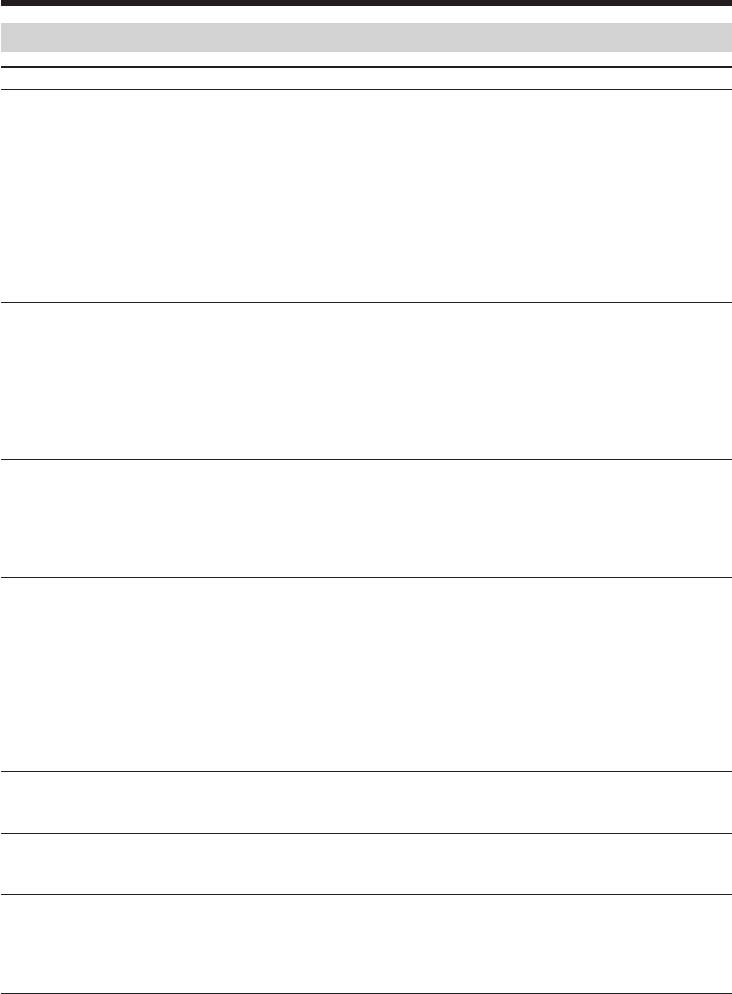
Разновидности неисправностей и способы их устранения
Прочее
Возможная неисправность Вероятная причина и/или метод устранения
Не работает прилагаемый к Вашей
• Команда COMMANDER установлена в положение OFF в
видеокамере пульт
установках меню.
дистанционного управления.
c Установите ее в положение ON. (стр. 101)
• Что-то преграждает инфракрасные лучи.
c Устраните препятствие.
• Батарейки вставлены в держатель так, что полюса + – не
соответствуют знакам + –.
c Вставьте батарейки, соблюдая надлежащую
полярность. (стр. 139)
• Батарейки разрядились.
c Вставьте новые батарейки. (стр. 139)
Не работает ни одна фкнкция,
• Отсоедините соединительную пластину адаптера
хотя питание включено.
переменного тока или выньте батарейный блок, затем
подсоедините его снова примерно через 1 минуту.
Включите питание (стр. 15, 19). Если функции все еще не
заработают, нажмите кнопку RESET с помощью острого
предмета. ( Если Вы нажмете кнопку RESET, все
установки, включая дату и время вернутся к установкам
по умолчанию). (стр. 135)
В течение 5 секунд звучит
• Произошла конденсация влаги.
мелодия или зуммерный сигнал.
c Выньте кассету и оставьте Вашу видеокамеру примерно
на 1 час для акклиматизации. (стр. 123)
• В Вашей видеокамеры произошли неполадки.
c Выньте кассету и вставьте ее снова, а затем включите
Вашу видеокамеру.
Во время зарядки батарейного
• Отсоединен сетевой адаптер переменного тока.
блока не высвечивается лампочка
c Подсоедините его плотно. (стр. 15)
CHG.
• Зарядка завершена.
• Батарейный блок не установлен надлежащим образом.
c Установите батарейный блок надлежащим образом
(стр. 14).
• Неполадка с батарейным блоком.
c Обратитесь в сервисный центр Sony или в местное
уполномоченное предприятие по обслуживанию изделий
Sony.
Во время зарядки батарейного
• Имеются неполадки с батарейным блоком.
блока мигает лампочка CHG.
c Обратитесь к Вашему дилеру Sony или в местный
уполномоченный сервисный центр Sony.
Вы не можете зарядить
• Переключатель POWER не установлен в положение OFF
батарейный блок, установленный
(CHARGE).
на Вашей видеокамере.
c Установите его в положение OFF (CHARGE).
Выключается питание, хотя
• Произошло отклонение оставшегося заряда батарейного
индикатор оставшегося заряда
блока.
батарейного блока показывает
c Полностью зарядите батарейный блок еще раз. (стр. 15)
наличие достаточного для работы
заряда.
112
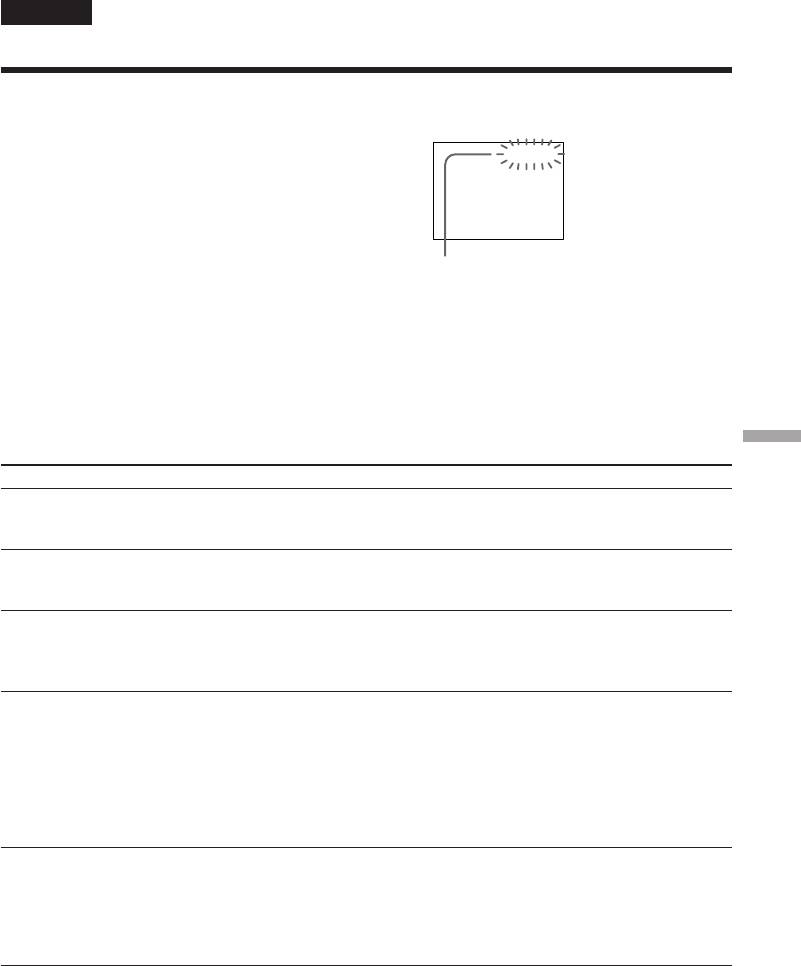
Русский
Индикация самодиагностики
В Вашей видеокамере имеется функция
Экран ЖКД, видоискатель или
самодиагностики.
окошко дисплея
Эта функция отображает текущее состояние
Вашей видеокамеры в виде 5-значного кода
C:21:00
(комбинация из одной буквы и цифр) в
видоискателе, на экране ЖКД или в окошке
дисплея. В случае отображения 5-значного
кода, следует выполнить проверку в
соответствии со следующей таблицей кодов.
Последние 2 цифры (обозначенные как ss)
Индикация самодиагностики
будут отличаться в зависимости от состояния
•С:ss:ss
Вашей видеокамеры.
Вы можете выполнить
обслуживание Вашей видеокамеры
самостоятельно.
•Е:ss:ss
Обратитесь в сервисный центр Sony
или в местное уполномоченное
предприятие по обслуживанию
изделий Sony.
Troubleshooting Дополнительная информация
Пятизначная индикация Вероятная причина и/или метод устранения
C:04:ss
• Вы используете батарейный блок, который не является
батарейным блоком “InfoLITHIUM”.
c Используйте батарейный блок “InfoLITHIUM” (стр. 118)
C:21:ss
• Произошла конденсация влаги.
c Выньте кассету и оставьте Вашу видеокамеру примерно
на 1 час для акклиматизации. (стр. 123)
C:22:ss
• Загрязнены видеоголовки.
c Почистите видеоголовки с помощью очистительной
кассеты Sony V8-25CLD (приобретается отдельно).
(стр. 124)
C:31:ss
• Произошла неполадка, отличающаяся от приведенных
выше, которую Вы можете устранить самостоятельно.
C:32:ss
c Выньте кассету и вставьте ее снова, а затем включите
Вашу видеокамеру.
c Отсоедините провод электропитания сетевого адаптера
переменного тока или же выньте батарейный блок.
После повторного подсоединения источника питания
включите Вашу видеокамеру.
E:61:ss
• Произошла неполадка, которую Вы можете устранить
самостоятельно.
E:62:ss
c Обратитесь в сервисный центр Sony или в местное
уполномоченное предприятие по обслуживанию изделий
Sony, где следует сообщить о 5-значном коде. (пример:
Е:61:10)
Если Вы не можете самостоятельно устранить неполадку даже после опробования
соответствующих методов устранения несколько раз, обратитесь в сервисный центр Sony или
в местное уполномоченное предприятие по обслуживанию изделий Sony.
113
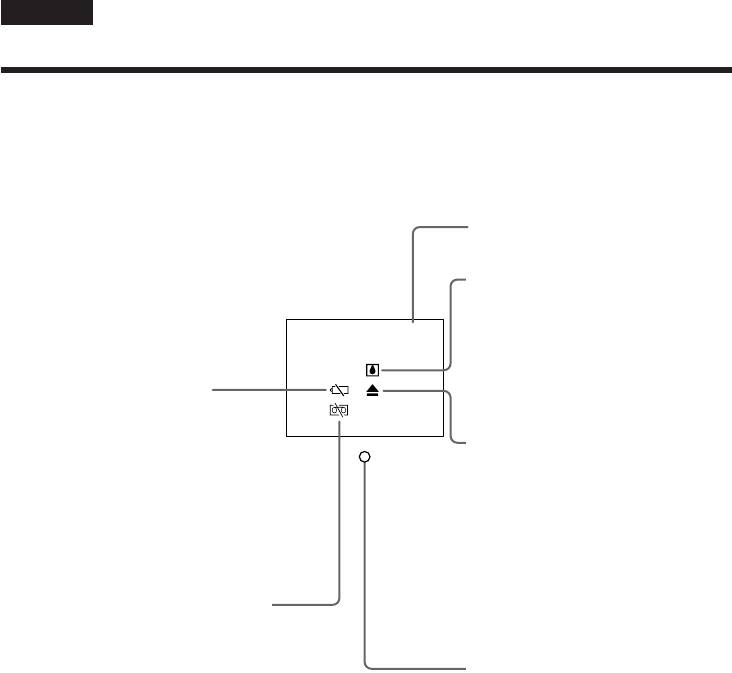
Русский
Предупреждающие индикаторы и сообщения
Если в видоискателе, на экране проверьте следующее:
См. страницу в круглых скобках “( )” для более подробной информации.
Предупреждающие индикаторы
Индикация самодиагностики
(стр. 113)
Произошла конденсация
влаги*
Быстрое мигание:
C:21:00
•
Вытолкните кассету,
Батарейный блок разрядился
выключите Вашу видеокамеру
или почти разрядился
и оставьте ее примерно на 1
Медленное мигание:
час с открытым кассетным
• Батарейный блок почти
отсеком. (стр. 123)
разряжен. (стр. 15)
В зависимости от условий,
Вам нужно извлечь кассету*
окружающей среды или
Медленное мигание:
батарейного блока,
• Лепесток защиты записи на
предупреждающий индикатор
ленте отсутствует (красный).
может мигать, даже если время
(стр. 23)
оставшегося заряда составляет
Быстрое мигание:
от 5 до 10 минут.
• Произошла конденсация
Быстрое мигание:
влаги. (стр. 123)
• Батарейный блок разряжен.
• Лента закончилась.
Предупреждающий индикатор
• Сработала функция
относительно ленты
индикации самодиагностики.
Медленное мигание:
(стр. 113)
• Лента почти достигла конца.
Предупреждающий
• Не вставлена кассета с лентой.
индикатор относительно
• Лепесток защиты записи на ленте
отсутствует (красный).* (стр. 23)
ленты или батарейного
блока**
Быстрое мигание:
Медленное мигание:
•
Лента закончилась.*
• Батарейный блок почти
разряжен.
• Лента почти достигла конца
или закончилась в режиме
записи.
Быстрое мигание:
• Батарейный блок разряжен.
• Лента закончилась.*
* Вы услышите мелодию или зуммерный сигнал.
** Этот индикатор появляется только в видоискателе.
114
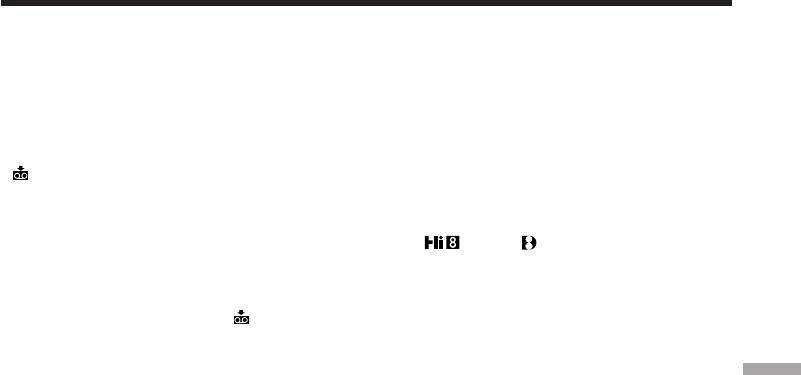
Предупреждающие индикаторы и сообщения
Предупреждающие сообщения
• CLOCK SET Установите дату и время (стр. 20)
• FOR “InfoLITHIUM” Используйте батарейный блок “InfoLITHIUM” (стр. 118)
BATTERY ONLY
• QZ TAPE END Лента закончилась.*
• Q NO TAPE Вставьте кассету.*
• CLEANING CASSETTE** Загрязнились видеоголовки (стр. 124)
• COPY INHIBIT Вы пытались записать изображение на котором имеется сигнал
авторского права.*(стр. 117)
• 8 mm TAPE t SP REC Используйте ленты Hi8 /Digital8 , если вы выполняете
Hi8 TAPE t LP/SP REC запись в режиме LP.* (стр. 99)
* Вы услышите мелодию или зуммерный сигнал.
** Индикатор x и сообщение “ CLEANING CASSETTE” будут появляться одно за другим на
экране.
Troubleshooting Дополнительная информация
115
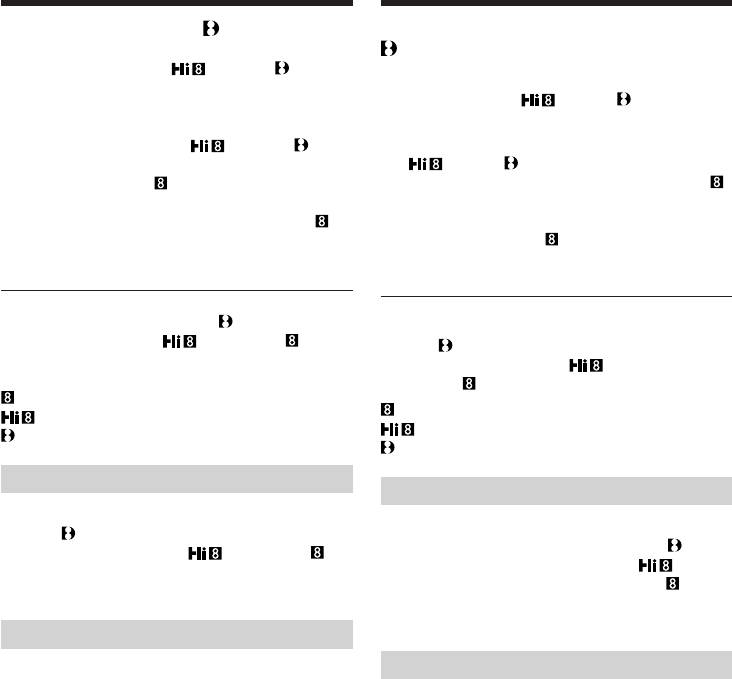
— Additional Information —
— Дополнительная информация —
About video cassettes
О видеокассетах
What is the “Digital8 system”?
Что такое “Цифровая система Digital8
This video system has been developed to enable
”?
digital recording to Hi8 /Digital8 video
Эта видеосистема была разработана для
обеспечения цифровой записи на
cassette .
видеокассеты Hi8 /Digital8 .
Usable cassette tapes
Используемые кассеты
We recommend using Hi8 /Digital8 video
Рекомендуется использовать видеокассету
cassette.
Hi8 /Digital8 .
If you use standard 8 tape, be sure to play back
Если Вы используете стандартную ленту 8 ,
the tape on this camcorder. Mosaic pattern noise
проверьте воспроизведение этой ленты на
may appear when you play back standard 8
данной видеокамере. При воспроизведении
tape on other VCRs (including other DCR-
стандартной ленты 8 на других КВМ
TRV130E).
(включая другие DCR-TRV130E) могут
появиться мозаичные искажения.
Note
Примечание
Tapes recorded in the Digital8 system cannot
Ленты, записанные в цифровой системе
be played back on Hi8 /standard 8
Digital8 , не могут быть воспроизведены на
(analog) system machine.
аппаратуре системы Hi8 /стандартной
системы 8 (аналоговой).
is a trademark.
является фирменным знаком.
is a trademark.
является фирменным знаком.
is a trademark.
является фирменным знаком.
Playback system
Система воспроизведения
You can play back the tapes recorded only in the
Вы можете воспроизводить ленты,
Digital8 system.
записанные только в системе Digital8 .
Tapes recorded in the Hi8 /standard 8
Ленты, записанные в системе Hi8 /
(analog) system cannot be played back with your
стандартной (аналоговой) системе 8 , не
camcorder.
могут быть воспроизведены с помощью
данной видеокамеры.
When you play back
При воспроизведении
Playing back an NTSC-recorded tape
You can play back tapes recorded in the NTSC
Воспроизведение лент, записанных в
video system, if the tape is recorded in the SP
системе NTSC
mode.
Вы можете воспроизводить ленты,
записанные в видеосистеме NTSC, если они
записаны в режиме SP.
116
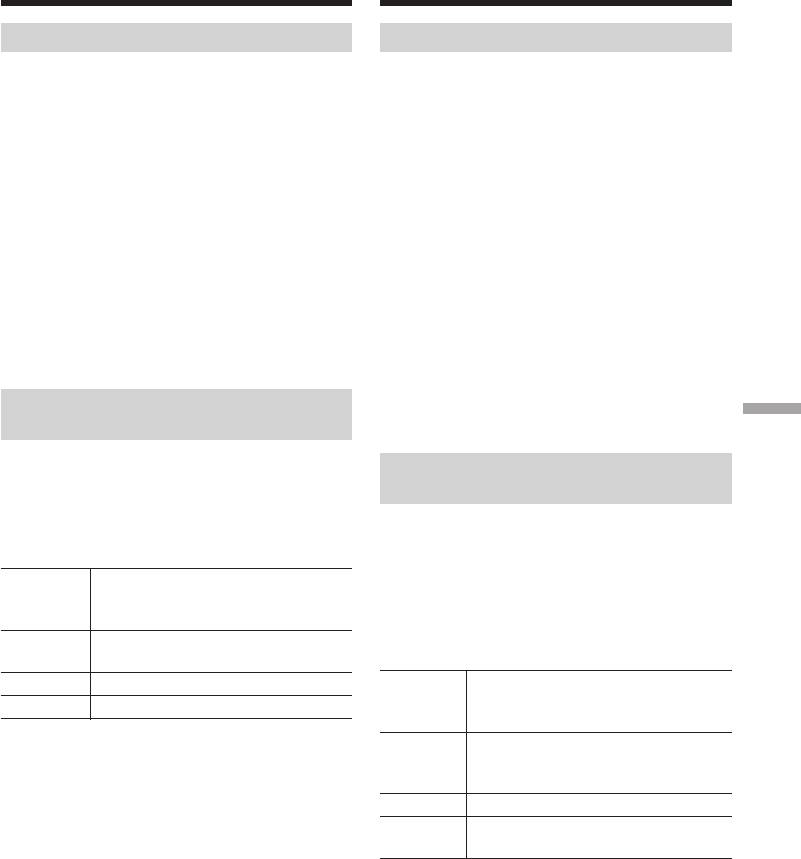
About video cassettes
О видеокассетах
Copyright signal
Сигнал авторского права
При воспроизведении
When you play back
Используя какую-либо другую видеокамеру,
Using any other video camera recorder, you
Вы не можете выполнить запись на ленту, на
cannot record on a tape that has recorded
которой были записаны контрольные сигналы
copyright control signals for copyright protection
авторского права для защиты авторских прав
of software which is played back on your
программ, которые воспроизводятся на
camcorder.
Вашей видеокамере.
When you record
При записи
You cannot record software on your camcorder
Вы не можете записать на Вашу видеокамеру
that contains copyright control signals for
программу, которая содержит контрольные
copyright protection of software.
сигналы авторского права для защиты
COPY INHIBIT appears on the LCD screen, in
авторских прав программ.
the viewfinder or on the TV screen if you try to
На экране ЖКД, в видоискателе или на
record such software. Your camcorder does not
экране телевизора появится индикация
record copyright control signals on the tape
COPY INHIBIT, если Вы попытаетесь записать
when it records.
такую программу. Ваша видеокамера при
выполнении съемки не записывает
When you play back a dual
контрольные сигналы авторского права на
Additional Information Дополнительная информация
sound track tape
ленту.
When you play back a tape which is dubbed
При воспроизведении ленты с
from a dual sound track tape recorded in the DV
двойной звуковой дорожкой
system, set HiFi SOUND to the desired mode in
the menu settings (p. 93).
При воспроизведении ленты на которую
выполнена перезапись ленты с двойной
Sound from speaker
звуковой дорожкой, записанной в цифровой
HiFi Sound Playing back Playing back
видеосистеме DV, установите команду HiFi
Mode a stereo tape a dual sound
SOUND в нужный режим в установках меню
track tape
(стр. 98).
STEREO Stereo Main sound and
sub sound
Звук от динамика
1 Lch Main sound
Режим
Воспроизведение Воспроизведение
звучания
стереофонической ленты с двойной
2 Rch Sub sound
HiFi
ленты звуковой дорожкой
STEREO
Стереофонический Основной звук и
You cannot record dual sound programmes on
звук вспомогательный
your camcorder.
звук
1 Левый канал Основной звук
2 Правый канал
Вспомогательный
звук
Вы не можете записывать программы с
двойным звучанием на Вашей видеокамере.
117

About the “InfoLITHIUM”
О батарейном блоке
battery pack
“InfoLITHIUM”
What is the “InfoLITHIUM” battery
Что такое “InfoLITHIUM”?
pack?
“InfoLITHIUM” представляет собой литиево-
ионный батарейный блок, который оснащен
The “InfoLITHIUM” battery pack is a lithium-ion
функцией обмена данными, связанными с
battery pack that has functions for
условиями работы, между Вашей видеокамерой
communicating information related to operating
и адаптером питания переменного тока.
conditions between your camcorder and the AC
Батарейный блок “InfoLITHIUM” вычисляет
power adaptor.
потребление энергии в зависимости от условий
The “InfoLITHIUM” battery pack calculates the
работы Вашей видеокамеры и отображает
power consumption according to the operating
оставшееся время работы батарейного блока в
conditions of your camcorder, and displays the
минутах.
remaining battery time in minutes.
Зарядка батарейного блока
•Перед началом использования видеокамеры
Charging the battery pack
удостоверьтесь, что батарейный блок заряжен.
•Be sure to charge the battery pack before you
•Рекомендуется заряжать батарейный блок
start using your camcorder.
при температуре окружающей среды от 10°C
•We recommend charging the battery pack in an
до 30°C до тех пор, пока не погаснет
ambient temperature of between 10°C to 30°C
лампочка CHG, указывая на то, что
(50°F to 86°F) until the CHG lamp goes out,
батарейный блок заряжен полностью. Если
indicating that the battery pack is fully charged.
Вы зарядите батарейный блок при
If you charge the battery pack outside of this
температуре, не попадающей в указанный
выше диапазон, Вы не сможете эффективно
temperature range, you may not be able to
зарядить батарейный блок.
efficiently charge the battery pack.
•После завершения зарядки либо отсоедините
•After charging is completed, either disconnect
кабель от гнезда DC IN Вашей видеокамеры,
the cable from the DC IN jack on your
либо снимите батарейный блок.
camcorder or remove the battery pack.
Эффективное использование
Effective use of the battery pack
батарейного блока
•Battery performance decreases in low-
•Производительность батарейного блока
temperature surroundings. So, the time that the
уменьшается в условиях низких температур.
battery pack can be used is shorter in cold
Поэтому в холодных местах время, в течение
places. We recommend the following to use
которого можно пользоваться батарейным
longer:
блоком, меньше. Для продолжительного
использования рекомендуется следующее:
–Put the battery pack in a pocket close to your
– Помещайте батарейный блок во внутренний
body to warm it up, and insert it in your
карман, чтобы нагреть его, и
camcorder immediately before you start
устанавливайте его на видеокамеру
taking shots.
непосредственно перед съемкой.
–Use the large capacity battery (NP-F730/
– Используйте батарейный блок большой
F750/F930/F950/F960, optional).
емкости (NP-F730/F750/F930/F950/F960,
•Frequently using the LCD panel or frequently
приобретается отдельно).
operating playback, fast forward or rewind
•Частое использование панели ЖКД или
частое применение воспроизведения,
wears out the battery pack faster. We
ускоренной перемотки вперед или назад
recommend using the large capacity battery
быстрее разряжает батареный блок.
pack (NP-F730/F750/F930/F950/F960,
Рекомендуется использовать батарейный
optional).
блок большой емкости (NP-F730/F750/F930/
•Be certain to turn the POWER switch to OFF
F950/F960, приобретается отдельно).
(CHARGE) when not taking shots or playing
•Обязательно устанавливайте переключатель
back on your camcorder. The battery pack also
POWER в положение OFF (CHARGE), в то
consumes when your camcorder is in the
время, когда Вы не производите съемку и не
выполняете воспроизведение на Вашей
standby mode or playback is paused.
видеокамере. Батареный блок также
•Have spare battery pack‘s handy for two or
потребляет питание, когда Ваша видеокамера
three times the expected recording time, and
находится в режиме ожидания или паузы
take trial recording before taking the actual
воспроизведения.
recording.
•Держите под рукой запасные батарейные
•Do not expose the battery pack to water. The
блоки с зарядом, в два-три раза большим,
battery pack is not water resistant.
чем ожидаемое время съемки, и проводите
пробную запись перед тем, как выполнить
реальную запись.
•Не подвергайте батарейный блок
воздействию воды. Батарейный блок не
118
является водоустойчивым.
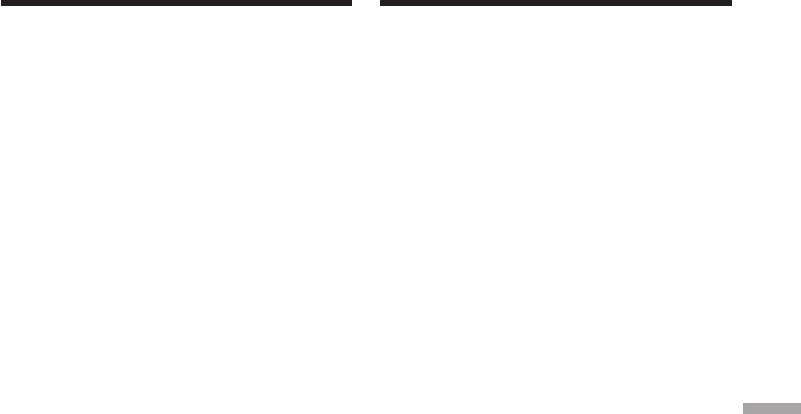
About the “InfoLITHIUM” battery
pack
О батарейном блоке “InfoLITHIUM”
Remaining battery time indicator
Индикатор времени оставшегося
•If the power goes off although the battery
заряда батарейного блока
remaining indicator indicates that the battery
•Если питание выключится несмотря на то,
pack has enough power to operate, charge the
что индикатор оставшегося заряда
battery pack fully again so that the indication
батарейного блока показывает, что
on the battery remaining indicator is correct.
батарейный блок имеет достаточно заряда
Note, however, that the correct battery
для работы, зарядите снова батарейный
indication sometimes will not be restored if it is
блок полностью, так чтобы индикаця
used in high temperatures for a long time or left
времени оставшегося заряфда на
in a fully charged state, or the battery is
батарейном блоке была правильной.
frequently used. Regard the remaining battery
Заметьте, тем не менее, что точная
time indication as the approximate shooting
индикация времени заряда батарейного
time.
блока иногда не будет восстанавливаться,
•The E mark indicating there is little remaining
если он длительное время использовался
battery time sometimes flashes depending on
при высоких температурах или был
the operating conditions or ambient
оставлен в полностью заряженном
temperature and environment even if the
remaining battery time is 5 to 10 minutes.
состоянии, или при частом использовании
батарейного блока. Считайте индикацию
How to store the battery pack
оставшегося времени заряда батарейного
•Even if the battery pack is not used for a long
блока приблизительным временем съемки.
time, store it in a dry, cool place after fully
•Иногда метка E, указывающая на то, что
charging it once per year and then using the
Additional Information Дополнительная информация
времени заряда батарейного блока
battery pack up on your camcorder. This is to
осталось мало, мигает в зависимости от
maintain the battery pack’s functions.
условий окружающей температуры и среды,
•To use the battery pack up on your camcorder,
даже если заряда осталось на 5-10 минут.
leave your camcorder in the shooting mode
until the power goes off without a cassette
Как хранить батарейный блок
inserted.
•Даже если батарейный блок не
используется длительное время, храните
Battery life
его в сухом, прохладном месте, полностью
•The battery life is limited. Battery capacity
заряжая его один раз в год и полностью
drops little by little as you use it more and
разряжая его после этого на Вашей
more, and as time passes. When the available
battery time is shortened considerably, a
видеокамере. Это необходимо для
probable cause is that the battery pack has
поддержания функционирования
reached the end of its life. Please buy a new
батарейного блока.
battery pack.
•Для того, чтобы полностью разрядить
•The battery life varies according to how it is
батарейный блок на Вашей видеокамере,
stored and operating conditions and
оставьте Вашу видеокамеру в режиме
environment for each battery pack.
съемки без вставленной кассеты.
Срок службы батарейного блока
•Срок службы батарейного блока ограничен.
Емкость батарейного блока мало-помалу
падает, по мере того, как Вы с течением
времени используете его все больше и
больше. Когда доступное время заряда
батарейного блока значительно сократится,
возможной причиной является то, что срок
службы батарейного блока закончился.
Приобретите новый батарейный блок.
•Срок службы батарейного блока
различается в соответствии с тем, как он
хранился, а также в зависимости от условий
использования и окружающей среды для
каждого батарейного блока.
119
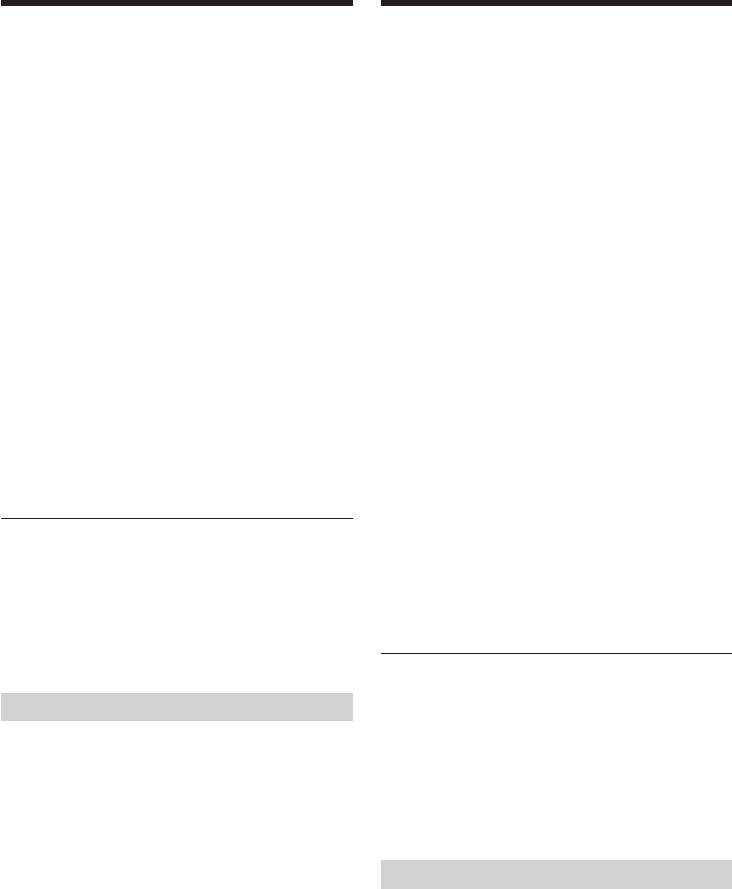
About i.LINK
Относительно i.LINK
The DV jack on this unit is an i.LINK-compliant
Цифровое видеогнездо DV на данном
DV input/output jack. This section describes the
аппарате удовлетворяет стандарту i.LINK и
i.LINK standard and its features.
является совместимым с входным/выходным
гнездом цифровых видеосигналов DV.
What is “i.LINK”?
Данный раздел описывает стандарт i.LINK и
его характерные особенности.
i.LINK is a digital serial interface for handling
digital video, digital audio and other data in two
directions between equipment having the i.LINK
Что такое “i.LINK”?
jack, and for controlling other equipment.
i.LINK является последовательным
интерфейсом для обработки цифровых
i.LINK-compatible equipment can be connected
видеосигналов, цифровых аудиосигналов и
by a single i.LINK cable. Possible applications are
других данных в двух направлениях между
operations and data transactions with various
аппаратурой, имеющей гнездо i.LINK, и для
digital AV equipment.
управления другой аппратурой.
When two or more i.LINK-compatible equipment
Аппаратура, совместимая с i.LINK может быть
are connected to this unit in a daisy chain,
подсоединена посредством одного кабеля
operations and data transactions are possible
i.LINK. Возможными применениями являются
with not only the equipment that this unit is
операции и обработка данных с различными
connected to but also with other devices via the
видами цифровой аудио-видеоаппаратуры.
directly connected equipment.
Когда два или более совместимых с i.LINK
Note, however, that the method of operation
аппарата подсоединены к данному аппарату
sometimes varies according to the characteristics
по цепочке, операции и обработка данных
and specifications of the equipment to be
возможны не только с аппаратурой, которая
connected, and that operations and data
подсоединена к данному аппарату, но также
transactions are sometimes not possible on some
и с другими приборами через
connected equipment.
непосредственно подсоединенную
аппаратуру. Однако следует учесть, что
Note
метод оперирования иногда отличается в
Normally, only one piece of equipment can be
зависимости от характеристик и технических
connected to this unit by the i.LINK cable (DV
условий подсоединенной аппаратуры и такие
connecting cable). When connecting this unit to
операции и обработка данных иногда
i.LINK-compatible equipment having two or
являются невозможными на некоторой
подсоединенной аппаратуре.
more i.LINK jacks (DV jacks), refer to the
instruction manual of the equipment to be
connected.
Примечание
Обычно только один аппарат может быть
подсоединен к данному аппарату
About the Name “i.LINK”
посредством кабеля i.LINK (цифрового
i.LINK is a more familiar term for IEEE 1394 data
видеокабеля DV). При подсоединении
данного аппарата к совместимым с i.LINK
transport bus proposed by SONY, and is a
аппаратам, имеющим два или более гнезда
trademark approved by many corporations.
i.LINK (гнезда DV), обращайтесь к
IEEE 1394 is an international standard
руководству по эксплуатации
standardized by the Institute of Electrical and
подсоединеннной аппаратуры.
Electronic Engineers.
Относительно названия “i.LINK”
i.LINK является наиболее знакомым
термином, предложенным SONY для шины
пересылки данных, соответствующей
условиям IEEE 1394, а также торговой
маркой, утвержденной многими внутренними
и зарубежными корпорациями.
IEEE 1394 является международным
стандартом, установленным институтом
инженеров по электротехнике и
120
радиоэлектроинке.
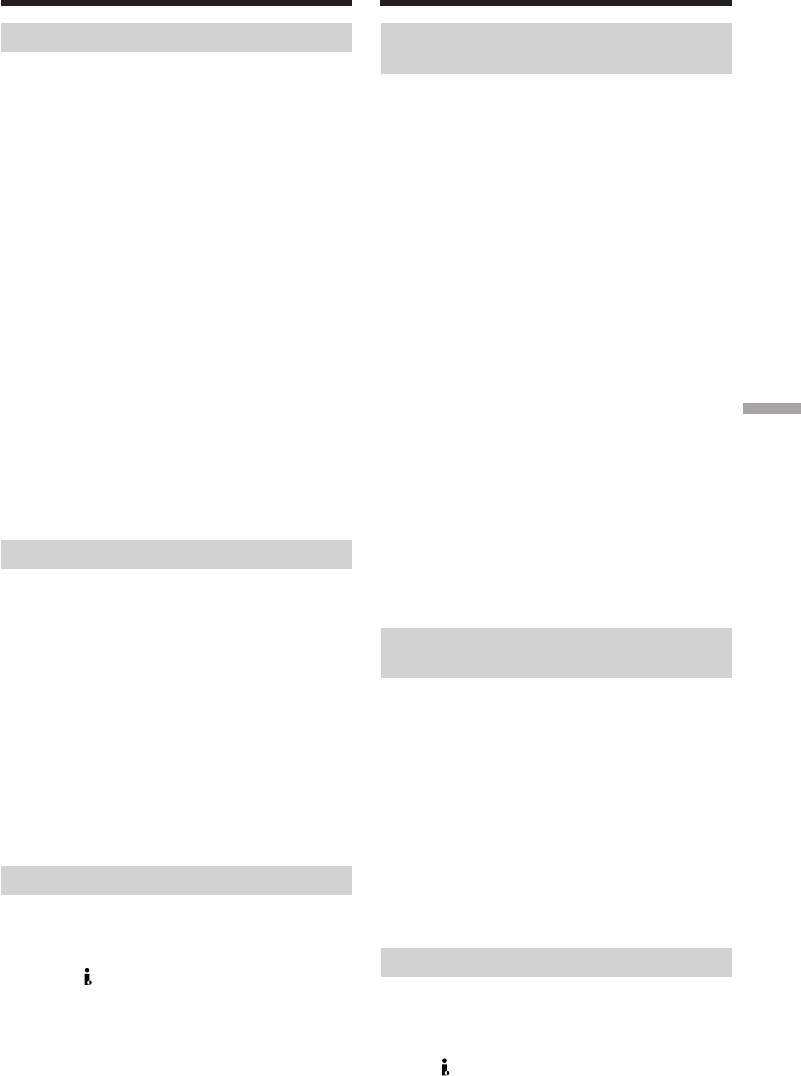
About i.LINK
Относительно i.LINK
i.LINK Baud rate
Скорость предачи данных по
каналу i.LINK
i.LINK’s maximum baud rate varies according to
the equipment. Three maximum baud rates are
Максимальная скорость передачи по каналу
defined:
i.LINK варьируется в зависимости от
аппаратуры. Определены три максимальные
S100 (approx. 100Mbps*)
скорости передачи:
S200 (approx. 200Mbps)
S100 (приблиз. 100Мбит/с*)
S400 (approx. 400Mbps)
S200 (приблиз. 200Мбит/с)
S400 (приблиз. 400Мбит/с)
The baud rate is listed under “Specifications” in
the instruction manual of each equipment. It is
Скорость предачи подается в “Технических
also indicated near the i.LINK jack on some
характеристиках” в руководстве по
equipment.
эксплуатации каждой аппаратуры. На
The maximum baud rate of equipment on which
некоторых видах аппаратуры она также
it is not indicated such as this unit is “S100”.
указывается возле гнезда i.LINK.
When units are connected to equipment having a
Максимальная скорость передачи данных
different maximum baud rate, the baud rate
аппаратуры, на которой она не указана, как
sometimes differs from the indicated baud rate.
на этом аппарате, является “S100”.
Когда данный аппарат подсоединяется к
* What is “Mbps”?
другой аппаратуре, у которой другая скорость
Additional Information Дополнительная информация
Mbps stands for megabits per second, or the
передачи, скорость передачи иногда
amount of data that can be sent or received in
отличается от указанной скорости передачи.
one second. For example, a baud rate of 100Mbps
means that 100 megabits of data can be sent in
* Что такое “Мбит/с”
one second.
Мбит/с означает мегабит в секунду или
количество данных, которое может быть
послано или принято за одну секунду.
i.LINK functions on this unit
Например, скорость передачи 100 Мбит/с
For details on how to dub when this unit is
означает, что 100 мегабит данных может
connected to other video equipment having DV
быть послано за одну секунду.
jacks, see page 84.
Функционирование i.LINK на
This unit can also be connected to other i.LINK
(DV) compatible equipment made by SONY (e.g.
данном аппарате
VAIO series personal computer) other than video
Относительно подробностей перезаписи, когда
equipment.
данный аппарат подсоединен к видеоаппаратуре
Before connecting this unit to a personal
с другими гнездами DV, см. стр. 84.
computer, make sure that application software
Данный аппарат также может быть подсоединен
supported by this unit is already installed on the
для использования с другой совместимой с
personal computer.
i.LINK (DV) аппаратурой фирмы SONY (как
For details on precautions when connecting this
например, серия персональных компьютеров
unit, also refer to the instruction manuals for the
VAIO), отличной от видеоаппаратуры.
equipment to be connected.
Подробности о мерах предосторожности при
подсоединении данного аппарата и прикладной
Required i.LINK Cable
программы, поддерживаемой данным
аппаратом, также смотрите в руководстве по
Use the Sony i.LINK 4-pin-to-4-pin cable (during
эксплуатации для подсоединенной аппаратуры.
DV dubbing).
Требуемый кабель i.LINK
i.LINK and are trademarks.
Используйте 4-штырьковый-к-4-штырьковому
кабель i.LINK фирмы Sony (во время
цифровой видеоперезаписи)
i.LINK и являются торговыми марками.
121
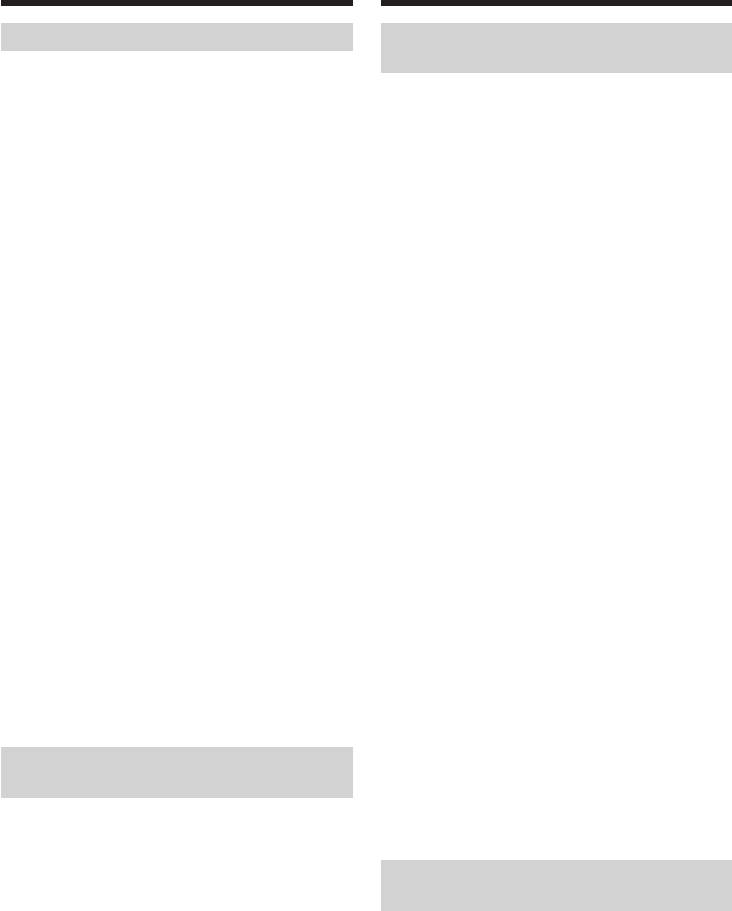
Использование Вашей
Using your camcorder
видеокамеры за
abroad
границей
Using your camcorder abroad
Использование Вашей
видеокамеры за границей
You can use your camcorder in any country or
area with the AC power adaptor supplied with
Вы можете использовать Вашу видеокамеру
your camcorder within 100 V to 240 V AC, 50/60
в любой стране или области с помощью
Hz.
сетевого адаптера переменного тока,
прилагаемого к Вашей видеокамере, который
Your camcorder is a PAL system based
можно использовать в пределах от 100 В до
camcorder. If you want to view the playback
240 В переменного тока с частотой 50/60 Гц.
picture on a TV, it must be a PAL system based
Ваша видеокамера основана на системе PAL.
TV with VIDEO/AUDIO input jack.
Если Вы хотите просмотреть
The following shows TV colour systems used
воспроизводимое изображение на
overseas.
телевизоре, то это должен быть телевизор,
основанный на системе PAL, с входными
PAL system
гнездами VIDEO/AUDIO.
Australia, Austria, Belgium, China, Czech
Ниже приведены системы цветного
Republic, Denmark, Finland, Germany, Great
телевидения, используемые за рубежом.
Britain, Holland, Hong Kong, Italy, Kuwait,
Malaysia, New Zealand, Norway, Portugal,
Система PAL
Singapore, Slovak Republic, Spain, Sweden,
Австралия, Австрия, Бельгия,
Switzerland, Thailand, etc.
Великобритания, Германия, Голландия,
Гонконг, Дания, Испания, Италия, Китай,
PAL-M system
Кувейт, Малайзия, Новая Зеландия,
Brazil
Норвегия, Португалия, Сингапур, Словацкая
Республика, Таиланд, Финляндия, Чешская
PAL-N system
Республика, Швейцария, Швеция и т.д.
Argentina, Paraguay, Uruguay
Система PAL-M
NTSC system
Бразилия
Bahama Islands, Bolivia, Canada, Central
Система PAL-N
America, Chile, Colombia, Ecuador, Jamaica,
Аргентина, Парагвай, Уругвай
Japan, Korea, Mexico, Peru, Surinam, Taiwan, the
Philippines, the U.S.A., Venezuela, etc.
Система NTSC
Багамские острова, Боливия, Венесуэла,
SECAM system
Канада, Колумбия, Корея, Мексика, Перу,
Bulgaria, France, Guyana, Hungary, Iran, Iraq,
Суринам, США, Тайвань, Филиппины,
Monaco, Poland, Russia, Ukraine, etc.
Центральная Америка, Чили, Эквадор,
Ямайка, Япония и т.д.
Simple setting of clock by time
Система SECAM
difference
Болгария, Венгрия, Гвиана, Ирак, Иран,
Монако, Польша, Россия, Украина, Франция и
You can easily set the clock to the local time by
т.д.
setting a time difference. Select WORLD TIME in
the menu settings. See page 96 for more
information.
Простая установка разницы во
времени на часах
Вы можете легко установить часы на местное
время путем установки разницы во времени.
Выберите команду WORLD TIME в
установках меню. Подробные сведения
приведены на стр. 101.
122
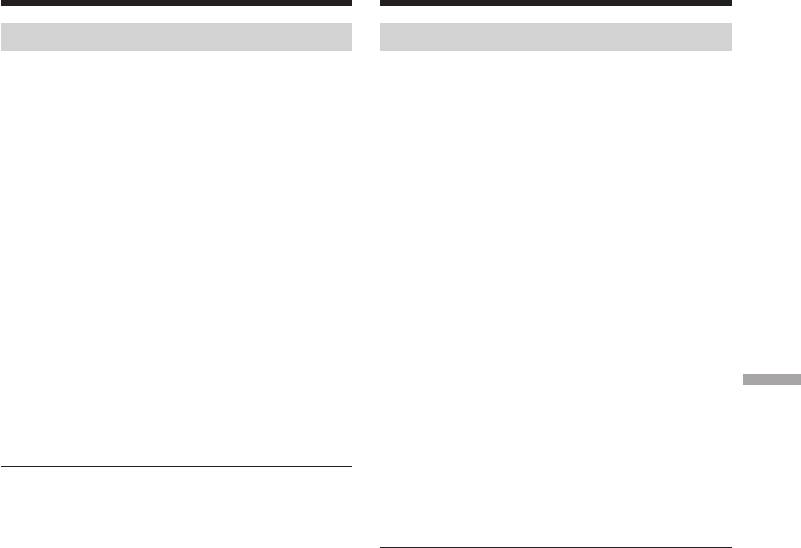
Maintenance
Информация по уходу
information and
за аппаратом и меры
precautions
предосторожности
Moisture condensation
Конденсация влаги
If your camcorder is brought directly from a cold
Если видеокамера принесена прямо из
place to a warm place, moisture may condense
холодного места в теплое, то внутри
inside your camcorder, on the surface of the tape,
видеокамеры, на поверхности ленты или на
or on the lens. In this condition, the tape may
объективе может произойти конденсанция
stick to the head drum and be damaged or your
влаги. В таком состоянии лента может
camcorder may not operate correctly. If there is
прилипнуть к барабану головки и будет
moisture inside your camcorder, the beep sounds
повреждена или же видеокамера не сможет
and the % indicator flashes. When the Z
работать надлежащим образом. Если внутри
indicator flashes at the same time, the cassette is
видеокамеры произошла конденсация влаги,
inserted in your camcorder. If moisture
то прозвучит зуммерный сигнал, а на экране
condenses on the lens, the indicator will not
ЖКД будет мигать индикатор %. Если в то же
appear.
самое время будет мигать индикатор Z, это
значит, что в видеокамеру вставлена
If moisture condensation occurs
кассета. Если влага сконденсировалась на
None of the functions except cassette ejection will
объективе, индикатор появляться не будет.
work. Eject the cassette, turn off your camcorder,
Если произошла конденсация влаги
and leave it for about 1 hour with the cassette
Ни одна из функций, кроме выталкивания
Additional Information Дополнительная информация
compartment open. Your camcorder can be used
кассеты, не будут работать. Извлеките
again if the % indicator does not appear when
кассету, выключите видеокамеру и оставьте
the power is turned on again.
ее приблизительно на 1 час с открытым
кассетным. Если при повторном включении
Note on moisture condensation
питания индикатор % не появится на
Moisture may condense when you bring your
дисплее, Вы можете снова пользоваться
camcorder from a cold place into a warm place
видеокамерой.
(or vice versa) or when you use your camcorder
in a hot place as follows:
Примечание по конденсации влаги
–You bring your camcorder from a ski slope into
Влага может образоваться, если Вы
a place warmed up by a heating device.
принесете Вашу видеокамеру из холодного
–You bring your camcorder from an air-
места в теплое (или наоборот) или когда Вы
conditioned car or room into a hot place
используете Вашу видеокамеру в жарком
outside.
месте в следующих случаях:
–You use your camcorder after a squall or a
– Вы принесли Вашу видеокамеру с лыжного
shower.
склона в помещение, где функционирует
–You use your camcorder in a high temperature
обогреватель.
and humid place.
– Вы принесли Вашу видеокамеру из
автомобиля или из комнаты с воздушным
How to prevent moisture condensation
кондиционированием в жаркое место на
When you bring your camcorder from a cold
улице.
place into a warm place, put your camcorder in a
– Вы используете видеокамеру после грозы
plastic bag and tightly seal it. Remove the bag
или дождя.
when the air temperature inside the plastic bag
– Вы используете Вашу видеокамеру в очень
has reached the surrounding temperature (after
жарком и влажном месте.
about 1 hour).
Как предотвратить конденсацию влаги
Если видеокамера принесена из холодного
места в теплое, то положите видеокамеру в
полиэтиленовый пакет и плотно заклейте его.
Выньте видеокамеру из полиэтиленового
пакета, когда температура воздуха внутри
пакета достигнет температуры окружающего
воздуха (приблизительно через 1 час).
123
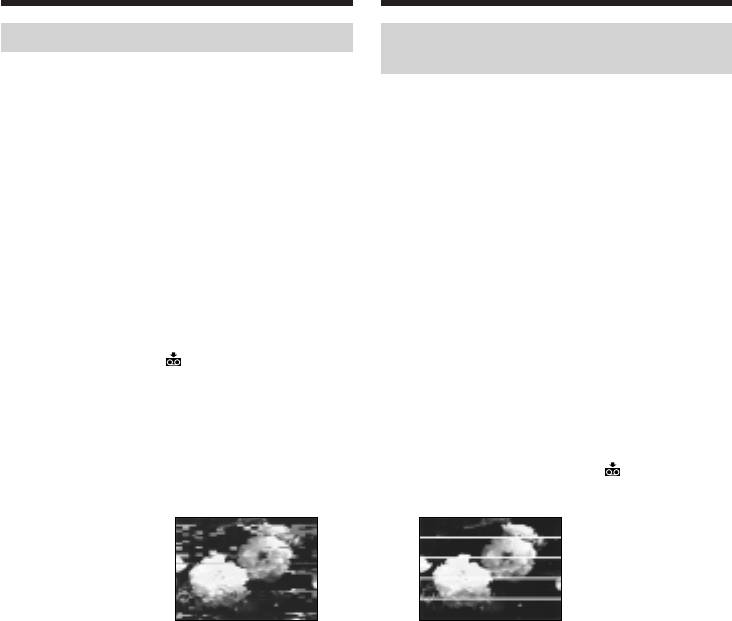
Maintenance information and
Информация по уходу за аппаратом
precautions
и меры предосторожности
Maintenance information
Информация по уходу за
аппаратом
Cleaning the LCD screen
If fingerprints or dust make the LCD screen dirty,
Чистка экрана ЖКД
we recommend using a LCD Cleaning Kit
Если на экране ЖКД появятся отпечатки или
(optional) to clean the LCD screen.
пыль, рекомендуется воспользоваться
очистительным набором для ЖКД
Cleaning the video head
(приобретается отдельно) для чистки ЖКД.
To ensure normal recording and clear pictures,
clean the video heads.
Чистка видеоголовок
Для обеспечения нормальной записи и
The video head may be dirty when:
четкого изображения следует периодически
–mosaic-pattern noise appears on the playback
чистить видеоголовки.
picture.
Видеоголовки возможно загрязнены, если:
–playback pictures do not move.
– На воспроизводимом изображении
–playback pictures are hardly visible.
появляются помехи типа мозаики.
–playback pictures do not appear.
–
Воспроизводимое изображение не двигается.
–the x indicator and “ CLEANING
– Воспроизводимое изображение с трудом
CASSETTE” message appear one after another
различимо.
on the screen.
– Воспроизводимое изображение не
появляется на экране.
– На экране появляется один за другим
индикатор x и сообщение “ CLEANING
CASSETTE”.
or/или
If the above problems occur, clean the video
В случае возникновения указанных выше
heads with the Sony V8-25CLD cleaning cassette
проблем, почистите видеоголовки с помощью
(optional). Check the picture and if the above
очистительной кассеты Sony V8-25CLD
problems persist, repeat cleaning.
(приобретается отдельно). Проверьте
изображение и, если описанные выше
проблемы не устранились, повторите чистку.
124
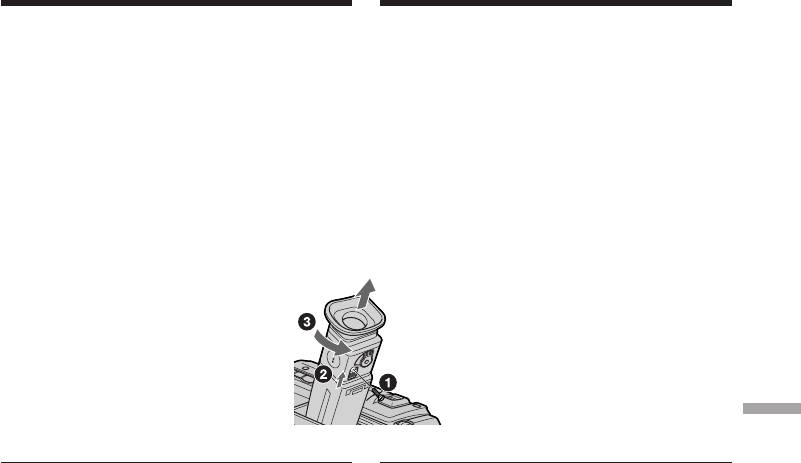
Maintenance information and
Информация по уходу за аппаратом
precautions
и меры предосторожности
Removing dust from inside the
Удаление пыли изнутри
viewfinder
видоискателя
(1)1Remove the screw with a screwdriver (not
(1)1Отвинтите винт с помощью отвертки
supplied). 2Then, while holding the
(приобретается отдельно). 2Затем, держа
RELEASE knob up, 3turn the eyecup in a
нажатой кнопку RELEASE, 3поверните
counterclockwise direction and pull it out.
окуляр против часовой стрелки и потяните
(2)Clean the surface with a commercially
его.
available blower for a still camera.
(2)Почистите поверхность с помощью
(3)Turn the eyecup in a clockwise direction, then
воздуходувки для фотоаппаратов,
replace the screw.
которая приобретается отдельно.
(3)Поверните окуляр по часовой стрелке, а
затем завинтите винт обратно на место.
Additional Information Дополнительная информация
Caution
Внимание
Do not remove any other screws. You may
Не отвинчивайте другие винты. Вы можете
remove only the screw to remove the eyecup.
отвинчивать только винт для снятия окуляра.
125

Maintenance information and
Информация по уходу за аппаратом
precautions
и меры предосторожности
Charging the built-in
Зарядка встроенной
rechargeable lithium cell
перезаряжаемой литиевой
батарейки
Your camcorder is supplied with a built-in
rechargeable lithium cell so as to retain the date
Ваша видеокамера оснащена встроенной
and time, etc., regardless of the setting of the
перезаряжаемой литиевой батарейкой,
POWER switch. The rechargeable lithium cell is
установленной для того, чтобы
always charged as long as you are using your
поддерживать дату, время и т.д., вне
camcorder. The cell, however, will get discharged
зависимости от установки переключателя
gradually if you do not use your camcorder. It
POWER. Перезаряжаемая литиевая
will be completely discharged in about 4 months
батарейка всегда заряжена, когда Вы
if you do not use your camcorder at all.
используете Вашу видеокамеру. Однако,
Even if the rechargeable lithium cell is not
батарейка постепенно разрядится, если Вы
charged, it will not affect the camcorder
не будете использовать Вашу видеокамеру.
operation. To retain the date and time, etc.,
Она будет полностью разряжена примерно
charge the cell if the cell is discharged.
через 4 месяца, если Вы вообще не будете
пользоваться Вашей видеокамерой. Даже
Charging the built-in rechargeable lithium cell:
если перезаряжаемая литиевая батарейка не
•Connect your camcorder to the mains using the
заряжена, она не повлияет на работу
AC power adaptor supplied with your
видеокамеры. Чтобы поддерживать дату и
camcorder, and leave your camcorder with the
время, зарядите батарейку, если она
POWER switch turned off for more than 24
разрядилась.
hours.
•Or install the fully charged battery pack in your
Зарядка встроенной перезаряжаемой
camcorder with the POWER switch turned off
литиевой батарейки:
for more than 24 hours.
• Подсоедините Вашу видеокамеру к
электрической сети, используя адаптер
питания переменного тока, прилагаемый к
Вашей видеокамере, и оставьте Вашу
видеокамеру с выключенным
переключателем POWER более чем на 24
часа.
• Или прикрепите полностью заряженный
батарейный блок к Вашей видеокамере и
оставьте Вашу видеокамеру с
выключенным переключателем POWER
более чем на 24 часа.
126
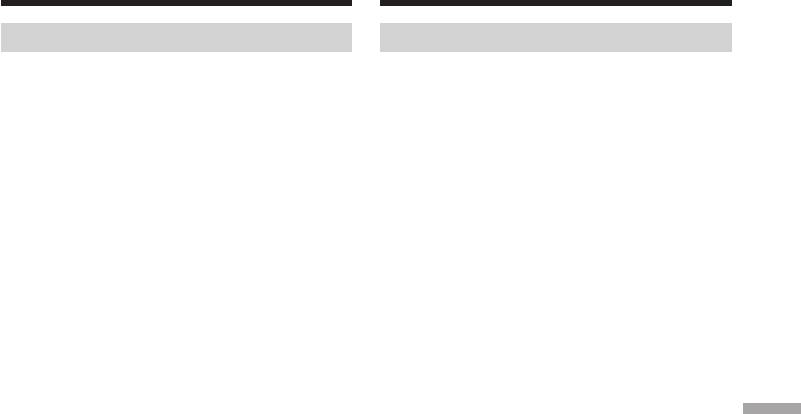
Maintenance information and
Информация по уходу за аппаратом
precautions
и меры предосторожности
Precautions
Меры предосторожности
Эксплуатация видеокамеры
Camcorder operation
• Эксплуатируйте видеокамеру от 7,2 В
•Operate your camcorder on 7.2 V (battery pack)
(батарейный блок) или 8,4 В (сетевой
or 8.4 V (AC power adaptor).
адаптер переменного тока)
•For DC or AC operation, use the accessories
• Что касается эксплуатации видеокамеры от
recommended in this operating instructions.
постоянного и переменного тока,
•If any solid object or liquid get inside the
используйте принадлежности,
casing, unplug your camcorder and have it
рекомендуемые в данной инструкции по
checked by a Sony dealer before operating it
эксплуатации.
any further.
• Если какой-нибудь твердый предмет или
•Avoid rough handling or mechanical shock. Be
жидкость попали внутрь корпуса,
particularly careful of the lens.
выключите видеокамеру и проверьте ее у
•Keep the POWER switch set to OFF (CHARGE)
дилера Sony перед дальнейшей ее
when you are not using your camcorder.
эксплуатацией.
•Do not wrap your camcorder with a towel, for
• Избегайте грубого обращения с
example, and operate it. Doing so might cause
видеокамерой или механических ударов.
heat to build up inside.
Будьте особенно осторожны с объективом.
•Keep your camcorder away from strong
• Если видеокамера не используется,
magnetic fields or mechanical vibration. Noise
установите выключатель POWER в
may appear on the image.
Additional Information Дополнительная информация
положении OFF (CHARGE).
•Do not touch the LCD screen with your fingers
• Не заворачивайте Вашу видеокамеру,
or a sharp-pointed object.
например, в полотенце, и не эксплуатируйте
•If your camcorder is used in a cold place, a
ее в таком состоянии. В противном случае
residual image may appear on the LCD screen.
может произойти повышение температуры
This is not a malfunction.
внутри видеокамеры.
•While using your camcorder, the back of the
• Держите Вашу видеокамеру подальше от
LCD screen may heat up. This is not a
сильных магнитных полей или механической
malfunction.
вибрации. На изображении могут появиться
помехи.
Built-in light
• Не прикасайтесь к экрану ЖКД своими
•Do not knock or jolt the built-in light while it is
пальцами или острыми предметами.
turned on as it may damage the bulb or shorten
• При эксплуатации Вашей видеокамеры в
the life of the bulb.
холодном месте, на экране может
•Do not leave the built-in light on while it is
появляться остаточное изображение. Это
resting on or against something; it may cause a
не является неисправностью.
fire or damage the built-in light.
• При эксплуатации Вашей видеокамеры,
задняя сторона экрана ЖКД может
нагреваться. Это не является
неисправностью.
Встроенная подсветка
•Не стучите по встроенной подсветке и не
трясите ее, когда она включена, поскольку
это может повредить лампу накаливания
или сократить срок службы лампы
накаливания.
•Не оставляйте встроенную подсветку
включенной в то время, когда она не
используется, и не направляйте ее на
другие предметы; это может привести к
пожару или повредить встроенную
подсветку.
127
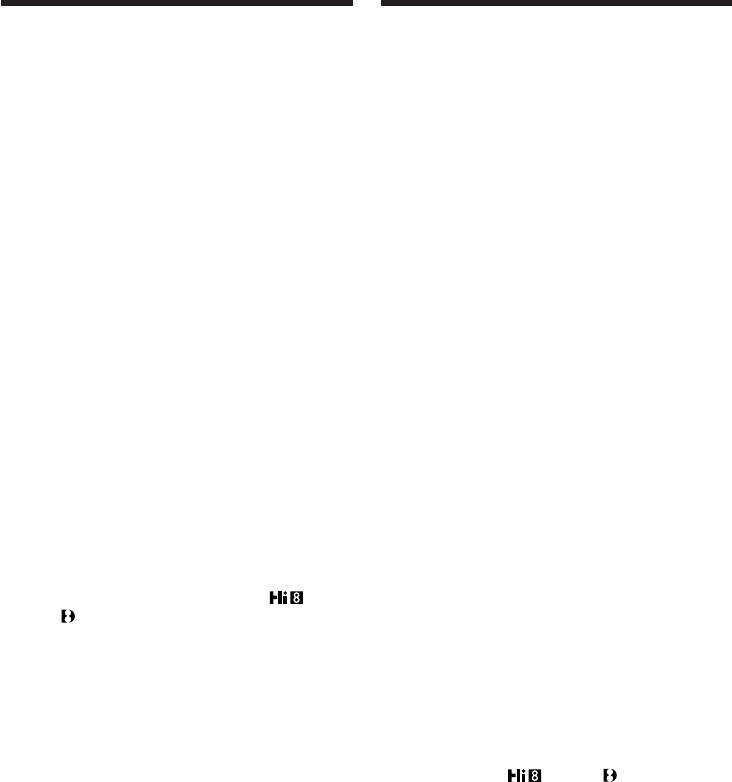
Maintenance information and
Информация по уходу за аппаратом
precautions
и меры предосторожности
On handling tapes
Обращение с лентами
Do not insert anything into the small holes on the
Не вставляйте ничего в маленькие отверстия
rear of the cassette. These holes are used to sense
на задней стороне кассеты. Эти отверстия
the type and thickness of the tape and if the
используются для определения типа и
recording tab is in or out.
толщины ленты, а также для определения
наличия или отсутствия лепестка защиты
Camcorder care
записи на ленте.
•Remove the tape, and periodically turn on the
power, operate the CAMERA and VCR sections
Уход за видеокамерой
and play back a tape for about 3 minutes when
• Периодически вынимайте кассету и
your camcorder is not to be used for a long
включайте питание, оперируйте
time.
устройствами CAMERA и VCR и
•Clean the lens with a soft brush to remove dust.
воспроизводите ленту порядка 3-х минут,
If there are fingerprints on the lens, remove
если Ваша видеокамера не будет
them with a soft cloth.
использоваться длительное время.
•Clean the camcorder body with a dry soft cloth,
• Чистите объектив с помощью мягкой
or a soft cloth lightly moistened with a mild
кисточки для удаления пыли. Если имеются
detergent solution. Do not use any type of
отпечатки пальцев на объективе, удалите
solvent which may damage the finish.
их с помощью мягкой ткани.
•Do not let sand get into your camcorder. When
• Чистите корпус видеокамеры с помощью
you use your camcorder on a sandy beach or in
сухой мягкой ткани или мягкой ткани,
a dusty place, protect it from the sand or dust.
слегка смоченной раствором умеренного
Sand or dust may cause your camcorder to
моющего средства. Не используйте каких-
malfunction, and sometimes this malfunction
либо типов растворителей, которые могут
cannot be repaired.
повредить отделку.
• Не допускайте попадания песка в
Connection to your personal
видеокамеру. Если Вы используете
computer
видеокамеру на песчаном пляже или в
When recording the image processed or edited
каком-либо пыльном месте, предохраните
by your personal computer with the i.LINK cable
аппарат от песка или пыли. Песок или пыль
(DV connecting cable), use a new Hi8 /
могут привести к неисправности аппарата,
Digital8 tape.
которая иногда может быть неисправимой.
Подсоединение к Вашему
персональному компьютеру
При записи изображения, обработанного или
смонтированного на Вашем персональном
компьютере с помощью кабеля i.LINK
(цифрового видеокабеля DV), используйте
новую ленту Hi8 /Digital8 .
128
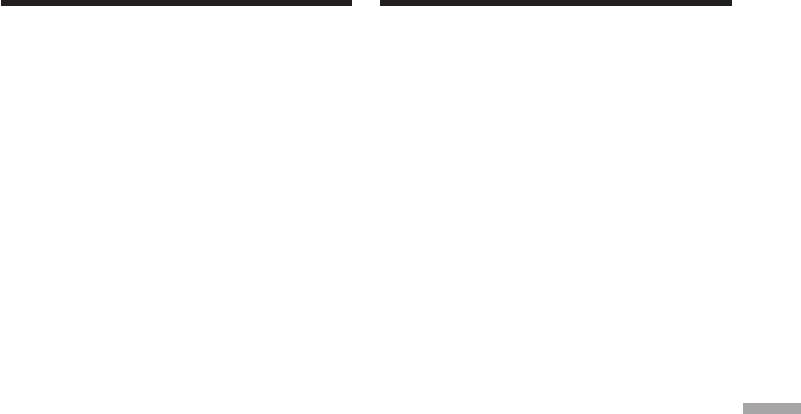
Maintenance information and
Информация по уходу за аппаратом
precautions
и меры предосторожности
AC power adaptor
Сетевой адаптер переменного тока
•Unplug the unit from the mains when you are
• Отсоедините аппарат от электрической
not using the unit for a long time. To
сети, если он не используется длительное
время. Для отсоединения провода
disconnect the mains lead, pull it out by the
электропитания потяните его за разъем.
plug. Never pull the mains lead itself.
Никогда не тяните за сам провод.
•Do not operate the unit with a damaged cord or
• Не эксплуатируйте аппарат с
if the unit has been dropped or damaged.
поврежденным шнуром или же в случае,
•Do not bend the mains lead forcibly, or place a
если аппарат упал или был поврежден.
heavy object on it. This will damage the cord
• Не сгибайте сетевой провод силой и не
and may cause fire or electrical shock.
ставьте на него тяжелые предметы. Это
•Prevent metallic objects from coming into
повредит провод и может привести к
пожару или поражению электрическим
contact with the metal parts of the connecting
током.
section. If this happens, a short may occur and
• Будьте осторожны, чтобы никакие
the unit may be damaged.
металлические предметы не соприкасались
•Always keep metal contacts clean.
с металлическими контактами
•Do not disassemble the unit.
соединительной пластины. Если это
•Do not apply mechanical shock or drop the
случится, то может произойти короткое
unit.
замыкание, и аппарат может быть
•While the unit is in use, particularly during
поврежден.
charging, keep it away from AM receivers and
• Следите за тем, чтобы металлические
контакты были чистыми.
video equipment. AM receivers and video
• Не разбирайте аппарат.
Additional Information Дополнительная информация
equipment disturb AM reception and video
• Не подвергайте аппарат механической
operation.
вибрации и не роняйте его.
•The unit becomes warm during use. This is not
• При использовании аппарата, особенно во
a malfunction.
время зарядки, держите его подальше от
•Do not place the unit in locations that are:
приемников АМ-радиовещания и
– Extremely hot or cold
видеоаппаратуры. Приемники АМ-
– Dusty or dirty
радиовещания и видеоаппаратура
нарушают АМ-радиоприем и работу
– Very humid
видеоаппаратуры.
– Vibrating
• В процессе эксплуатации аппарат
нагревается. Это является вполне
About care and storage of the lens
нормальным.
•Wipe the surface of the lens clean with a soft
• Не размещайте аппарат в местах:
cloth in the following instances.
– Чрезмерно жарких или холодных
–When there are fingerprints on the lens
– Пыльных или грязных
surface
– Очень влажных
– Подверженных вибрации
–In hot or humid locations
–When the lens is used in environments
Об уходе за объективом и его
susceptible to salt such as the seaside
хранении
•Store the lens in a well-ventilated location
•Протирайте поверхность объектива сухой
subject to little dirt or dust.
чистой тканью в следующих случаях.
– Если на поверхности линзы остались
To prevent mold from occurring, periodically
отпечатки пальцев
perform the above.
– В жарких или влажных местах
We recommend turning on and operating your
– Если объектив используется в соленой
среде, например, на побережье моря
camcorder about once per month to keep your
•Храните объектив в хорошо вентилируемом
camcorder in an optimum state for a long time.
месте, недоступном для пыли и грязи.
Для предотвращения появления плесени
периодически выполняйте указания,
приведенные выше.
Рекомендуется включать и использовать
видеокамеру примерно один раз в месяц для
сохранения записывающего устройства
видеокамеры в оптимальном состоянии в
течение длительного времени.
129

Maintenance information and
Информация по уходу за аппаратом
precautions
и меры предосторожности
Battery pack
Батарейный блок
•Use only the specified charger or video
• Используйте только рекомендуемое
equipment with the charging function.
зарядное устройство или видеоаппаратуру с
•To prevent an accidental short circuit, do not
зарядной функцией.
allow metal objects to come into contact with
• Для предотвращения случайного короткого
замыкания не допускайте контакта
the battery terminals.
металлических объектов с полюсами
•Keep the battery pack away from fire.
батарейного блока.
•Never expose the battery pack to temperatures
• Не располагайте батарейный блок вблизи
above 60°C (140°F), such as in a car parked in
огня.
the sun or under direct sunlight.
• Не подвергайте батарейный блок
•Keep the battery pack dry.
воздействию температур свыше 60°C
•Do not expose the battery pack to any
(140°F), например, в припаркованном под
mechanical shock.
солнцем автомобиле или под прямым
•Do not disassemble nor modify the battery
солнечным светом.
pack.
• Следите за тем, чтобы батарейный блок
•Attach the battery pack to the video equipment
был сухим.
securely.
• Не подвергайте батарейный блок
•Charging while some capacity remains does not
воздействию каких-либо механических
affect the original battery capacity.
ударов.
• Не разбирайте и не видоизменяйте
Note on dry batteries
батарейный блок.
To avoid possible damage from battery leakage
• Прикрепляйте батарейный блок к
видеоаппаратуре плотно.
or corrosion, observe the following:
• Зарядка в случае оставшейся емкости
–Be sure to insert the batteries with the + –
заряда не отражается на емкости
polarities matched to the + – marks.
первоначального заряда.
–Dry batteries are not rechargeable.
–Do not use a combination of new and old
Примечания к сухим батарейкам
batteries.
Во избежание возможного повреждения
–Do not use different types of batteries.
видеокамеры вследствие утечки внутреннего
–Current flows from batteries when you are not
вещества батареек или коррозии соблюдайте
using them for a long time.
следующее:
–Do not use leaking batteries.
– При установке батареек соблюдайте
правильную полярность + – в соответствии
If batteries are leaking
с метками + –.
•Wipe off the liquid in the battery compartment
– Сухие батарейки нельзя перезаряжать.
carefully before replacing the batteries.
– Не используйте новые батарейки вместе со
старыми.
•If you touch the liquid, wash it off with water.
– Не используйте батарейки разного типа.
•If the liquid get into your eyes, wash your eyes
–
Если батарейки не используются длительное
with a lot of water and then consult a doctor.
время, они постепенно разряжаются.
–
Не используйте батарейки, которые потекли.
If any problem occurs, unplug your camcorder
and contact your nearest Sony dealer.
Если произошла утечка внутреннего
вещества батареек
• Перед тем, как заменить батарейки,
тщательно протрите остатки жидкости в
отсеке для батареек.
• В случае попадания жидкости на кожу,
промойте жидкость водой.
• В случае попадания жидкости в глаза,
промойте свои глаза большим количеством
воды, после чего обратитесь к врачу.
В случае возникновения каких-либо проблем,
отключите Вашу видеокамеру от источника
питания и обратитесь в ближайший
сервисный центр Sony.
130
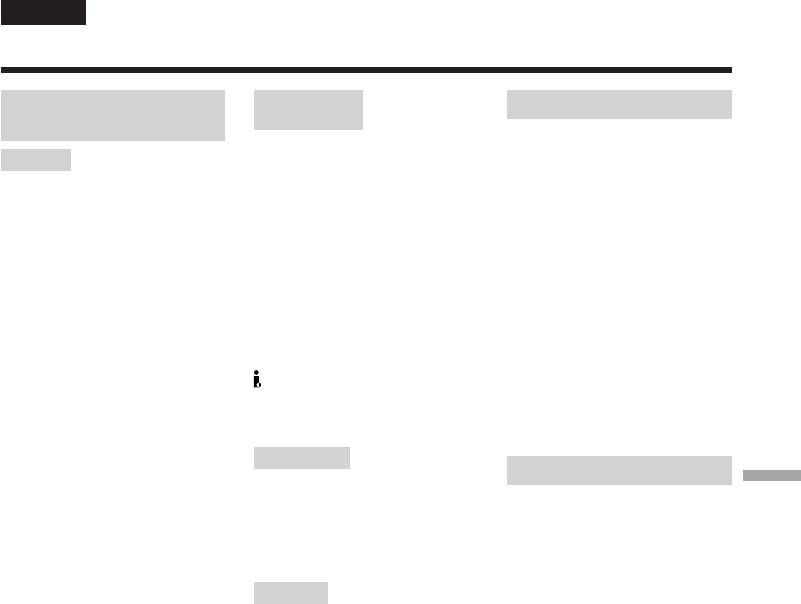
English
Specifications
Input/output
Video camera
AC power adaptor
connectors
recorder
S video output
Power requirements
System
4-pin mini DIN
100 - 240 V AC, 50/60 Hz
Luminance signal: 1 Vp-p,
Power consumption
Video recording system
75 Ω (ohms), unbalanced
23 W
2 rotary heads
Chrominance signal: 0.3 Vp-p,
Output voltage
Helical scanning system
75 Ω (ohms), unbalanced
DC OUT: 8.4 V, 1.5 A in the
Audio recording system
Audio/Video output
operating mode
Rotary heads, PCM system
AV MINIJACK, 1 Vp-p, 75 Ω
Operating temperature
Quantization: 12 bits (Fs 32 kHz,
(ohms), unbalanced, sync negative
0 °C to 40 °C (32 °F to 104 °F)
stereo 1, stereo 2), 16 bits
327 mV, (at output impedance more
Storage temperature
(Fs 48 kHz, stereo)
than 47 kΩ (kilohms))
–20 °C to +60 °C (–4 °F to +140 °F)
Video signal
Output impedance with less than
Dimensions (approx.)
PAL colour, CCIR standards
2.2 kΩ (kilohms)/Stereo minijack
125 × 39 × 62 mm
Recommended cassette
(ø 3.5 mm)
(5 × 1 9/16 × 2 1/2 in.) (w/h/d)
Hi8/Digital8 video cassette
DV input/output
excluding projecting parts
Recording/playback time (using
4-pin connector
Mass (approx.)
90 min. Hi8 video cassette)
Headphone jack
280 g (9.8 oz)
SP mode: 1 hour
Stereo minijack (ø 3.5 mm)
excluding power cord
LP mode: 1 hour and 30 minutes
Fastforward/rewind time (using
LCD screen
90 min. Hi8 video cassette)
Battery pack
Picture
Approx. 5 min.
Additional Information Дополнительная информация
6.2 cm (2.5 type)
Viewfinder
Maximum output voltage
50.3 × 37.4 mm
Electric Viewfinder (monochrome)
DC 8.4 V
(2 × 1 1/2 in.)
Image device
Output voltage
Total dot number
4.5 mm (1/4 type) CCD
DC 7.2 V
61 600 (280 × 220)
(Charge Coupled Device)
Capacity
Approx. 540 000 pixels
General
5.0 Wh (700 mAh)
(Effective: Approx. 350 000 pixels)
Operating temperature
Power requirements
Lens
0 °C to 40 °C (32 °F to 104 °F)
7.2 V (battery pack)
Combined power zoom lens
Dimensions (approx.)
8.4 V (AC power adaptor)
Filter diameter 37 mm (1 7/16 in.)
38.4 × 20.6 × 70.8 mm
Average power consumption
20× (Optical), 560×
(Digital)
(1 9/16 × 13/16 × 2 7/8 in.)
(when using the battery pack)
Focal length
(w/h/d)
During camera recording using
3.6 - 72 mm (5/32 - 2 7/8 in.)
Mass (approx.)
LCD
When converted to a 35 mm still
70 g (2.5 oz)
3.5 W
camera
Type
Viewfinder
41 - 820 mm (1 5/8 - 32 3/8 in.)
Lithium ion
3.1 W
Colour temperature
Operating temperature
Auto
Design and specifications are
0 °C to 40 °C (32 °F to 104 °F)
Minimum illumination
subject to change without notice.
Recommended charging
1 lx (lux) (F 1.4)
temperature
0 lx (lux) (in the NightShot mode)*
10 °C to 30 °C (50 °F to 86 °F)
* Objects unable to be seen due to
Storage temperature
the dark can be shot with infrared
–20 °C to +60 °C (–4 °F to +140 °F)
lighting.
Dimensions (Approx.)
104 × 109 × 223 mm
(4 1/8 × 4 3/8 × 9 1/8 in.) (w/h/d)
Mass (approx.)
950 g (2 lb)
excluding the battery pack, cassette
and shoulder strap
1.1 kg (2 lb 7 oz)
including the battery pack
NP-F330, 90 min. Hi8/Digital 8
cassette, and shoulder strap
Supplied accessories
See page 7.
131
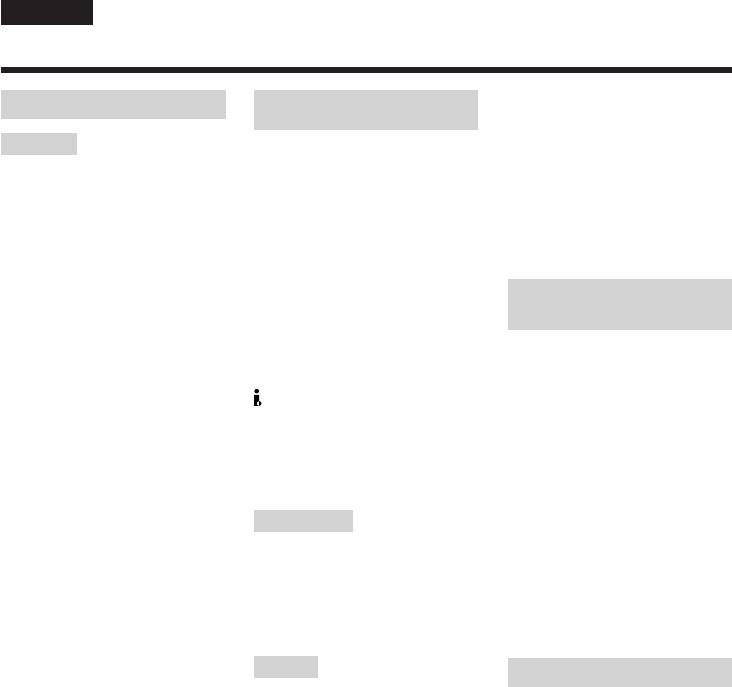
Русский
Технические характеристики
Вес (приблиз.)
Разъемы входных/выходных
Видеокамера
950 g (г)
сигналов
не включая батарейный блок,
Система
Выход сигнала S видео
кассету и плечевой ремень
4-штырьковое мини-гнездо DIN
Система видеозаписи
1,1 kg (кг)
Сигнал яркости: размах 1 В,
2 вращающиеся головки
включая батарейный блок NP-
75 Ω (Ом), несимметричный
Система наклонной
F330, 90-мин. кассету Hi8/Digital8
Сигнал цветности: размах 0,3 В,
механической развертки
и плечевой ремень
75 Ω (Ом), несимметричный
Система аудиозаписи
Прилагаемые принадлежности
Вход/выход сигнала видео
Вращающиеся головки, система
См. стр. 7.
AV MINIJACK, размах 1 В, 75 Ω
ИКМ
(Ом), несимметричный, 327 мВ с
Дискретизация: 12 битов
отрицательной синхронизацией
Сетевой адаптер
(Сдвиг частоты 32 кГц, стерео 1,
(при выходном полном
стерео 2), 16 битов (Сдвиг
переменного тока
сопротивлении 47 kΩ (кОм))
частоты 48 кГц, стерео)
Требования к питанию
Полное сопротивление менее 2,2
Видеосигнал
100 - 240 В переменного тока, 50/
кОм/стереофоническое мини-
Цветовой сигнал PAL, стандарт
60 Гц
гнездо (ø 3,5 mm (мм))
МККР
Потребляемая мощность
DV Вход/выход цифрового
Рекомендуемые кассеты
23 Вт
видеосигнала
Видеокассеты Hi8/Digital8
Выходное напряжение
4-штырьковый разъем
Время записи/воспроизведения
DC OUT: 8,4 В; 1,5 А в рабочем
Гнездо головных телефонов
(при использовании 90-мин.
режиме
Стереофоническое мини-гнездо
видеокассеты Hi8)
Рабочая температура
(ø 3,5 mm (мм))
Режим SP: 1 час
От 0°С до 40°С
Режим LP: 1 час 30 минут
Температура хранения
Время ускоренной перемотки
Экран ЖКД
От –20°С до +60°С
вперед/назад (при использовании
Изображение
Размеры (приблиз.)
90-мин. видеокассеты Hi8)
6,2 cm (см) (тип 2,5)
125 × 39 × 62 mm (мм) (ш/в/г)
Приблиз. 5 мин.
50,3 × 37,4 mm (мм)
не включая выступающие части
Видоискатель
Общее количество элементов
Вес (приблиз.)
Электрический видоискатель
изображения
280 g (г)
(монохроматический)
61 600 (280 × 220)
не включая сетевой шнур
Формирователь изображения
4,5 mm (мм) (тип 1/4) ПЗС
Общее
(прибор с зарядовой связью)
Батарейный блок
Приблиз. 540 000 элементов
Требования к питанию
Максимальное выходное
7.2 В (батарейный блок)
изображения
напрядение
8.4 В (сетевой адаптер
(Эффективные: приблиз. 350 000
8,4 В постоянного тока
переменного тока)
элементов изображения)
Выходное напряжение
Средняя потребляемая
Объектив
7,2 В постоянного тока
мощность (при использовании
Комбинированный объектив с
Емкость
приводным трансфокатором
батарейного блока)
5,0 Вт-ч (700 мА-ч)
Во время записи видеокамерой с
Диаметр фильтра 37 mm (мм)
Рабочая температура
помощью ЖКД
20-кратный (оптический),
От 0°С до 40°С
3,5 Вт
560-кратный (цифровой)
Размеры (приблиз.)
Видоискателя
Фокусное расстояние
38.4 × 20.6 × 70.8 mm (мм) (ш/в/г)
3,1 Вт
3.6 - 72 mm (мм)
Вес (приблиз.)
При преобразовании в 35-mm
Рабочая температура
70 g (г)
От 0°С до 40°С
(мм) фотокамеру
Тип
Рекомендуемая температура
41 - 820 mm (мм)
Литиево-ионный
зарядки
Цветовая температура
От 10°С до 30°С
Авторегулирование
Конструкция и технические
Температура хранения
Минимальная освещенность
характеристики могут быть
1 lx(лк) (люкс) (F 1,4)
От –20°С до +60°С
изменены без уведомления.
Размеры (приблиз.)
0 lx(лк) (люкс) (в режиме ночной
104 × 109 × 223 mm (мм) (ш/в/г)
съемки)*
* Съемку объектов, невидимых в
темноте, можно выполнять с
помощью инфракрасного
освещения.
132
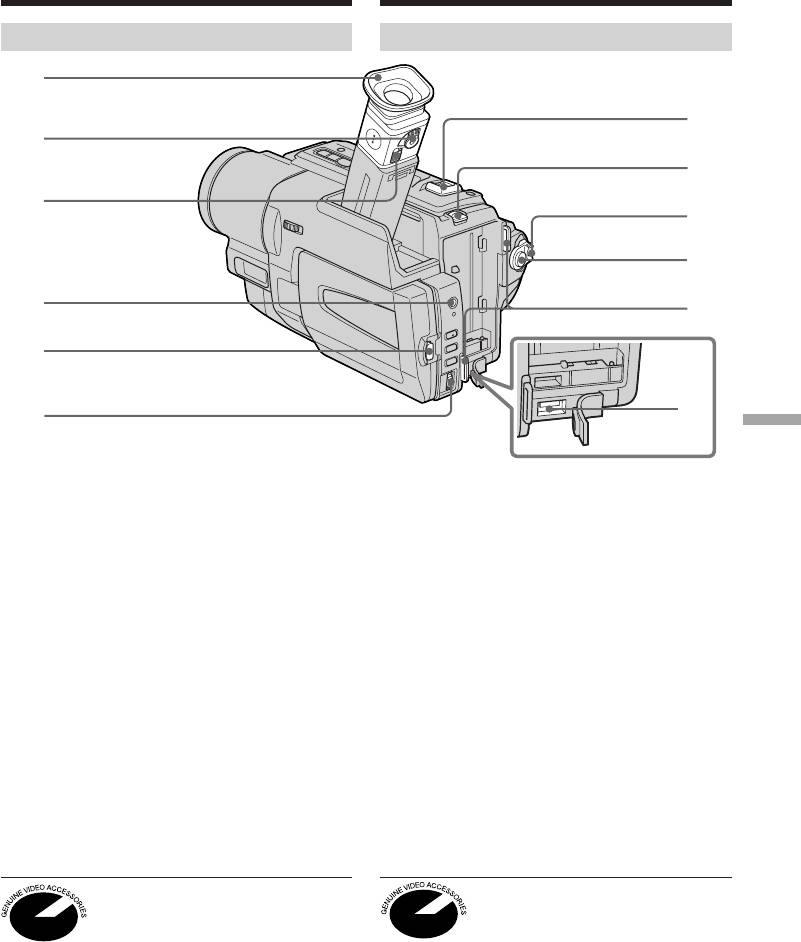
— Quick Reference —
— Оперативный справочник —
Identifying the parts
Обозначение частей и
and controls
регуляторов
Camcorder
Видеокамера
1
7
2
8
3
9
0
4
qa
5
qs
6
Quick Reference Оперативный справочник
1 Eyecup
1 Наглазник
2 Рычаг регулировки объектива
2 Viewfinder lens adjustment lever (p. 29)
видоискателя (стр. 29)
3 Eyecup RELEASE knob (p. 125)
3 Ручка освобождения наглазника
4 i (headphones) jack
RELEASE (стр. 125)
When you use headphones, the speaker on
4 Гнездо i (головные телефоны)
your camcorder is silent.
Если Вы используете головные телефоны,
5 OPEN button (p. 24)
динамик на Вашей видеокамере будет
беззвучен.
6 SEL/PUSH EXEC dial (p. 24)
5 Кнопка OPEN (стр. 24)
7 Power zoom lever (p. 28)
6 Диск SEL/PUSH EXEC (стр. 24)
8 BATT RELEASE lever (p. 14)
7 Рычаг приводного объектива (стр. 28)
9 POWER switch (p. 24)
8 Рычаг BATT RELEASE (стр. 14)
q; START/STOP button (p. 24)
9 Переключатель POWER (стр. 24)
qa Hooks for shoulder strap (p. 135)
q; Кнопка START/STOP (стр. 24)
qa Крючки для плечевого ремня (стр. 135)
qs DC IN jack (p. 15)
qs Гнездо DC IN (стр. 15)
This mark indicates that this
Данный знак означает, что это
product is a genuine accessory for
изделие является подлинной
принадлежностью для
Sony video products.
видеоаппаратуры Sony.
When purchasing Sony video
При покупке видеоаппаратуры
products, Sony recommends that
Sony рекомендуется
you purchase accessories with this
приобретать для нее
“GENUINE VIDEO
принадлежности Sony с таким
ACCESSORIES” mark.
знаком “GENUINE VIDEO
133
ACCESSORIES”.
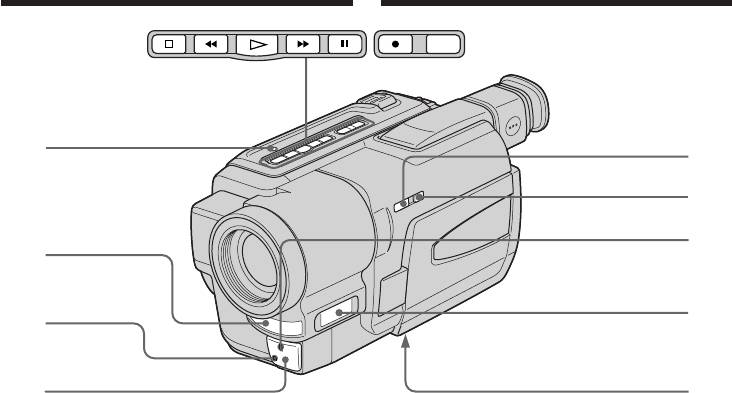
Обозначение частей и
Identifying the parts and controls
регуляторов
qd
qf
qk
ql
w;
qg
wa
qh
qj
ws
qd Video control buttons (p. 36, 40)
qd Кнопки видеоконтроля (стp. 36, 40)
x STOP (stop)
x STOP (стоп)
m REW (rewind)
m REW (перемотка назад)
N PLAY (playback)
N PLAY (воспроизведение)
M FF (fastforward)
M FF (перемотка вперед)
X PAUSE (pause)
X PAUSE (пауза)
z REC (recording)
z REC (запись)
qf LIGHT button (p. 67)
qf Кнопка LIGHT (стр. 67)
qg Microphone
qg Микрофон
qh Remote sensor
qh Дистанционный датчик
qj Infrared rays emitter (p. 33)
qj Излучатель инфракрасных лучей
(стр. 33)
qk NIGHTSHOT switch (p. 33)
qk Переключатель NIGHTSHOT (стр. 33)
ql SUPER NIGHTSHOT button (p. 33)
ql Кнопка SUPER NIGHTSHOT (стр. 33)
w; Camera recording lamp (p. 24)
w; Лампочка записи видеокамерой (стр. 24)
wa Display window (p. 140)
wa Окошко дисплея (стр. 140)
ws Tripod receptacle (base)
ws Гнездо для треноги (основание)
Make sure that the length of the tripod screw
is less than 6.5 mm (9/32 inch). Otherwise,
Убедитесь, что длина винта треноги менее
you cannot attach the tripod securely and the
6,5 mm (мм). В противном случае Вы не
screw may damage your camcorder.
сможете надежно прикрепить треногу, а
винт может повредить Вашу видеокамеру.
134
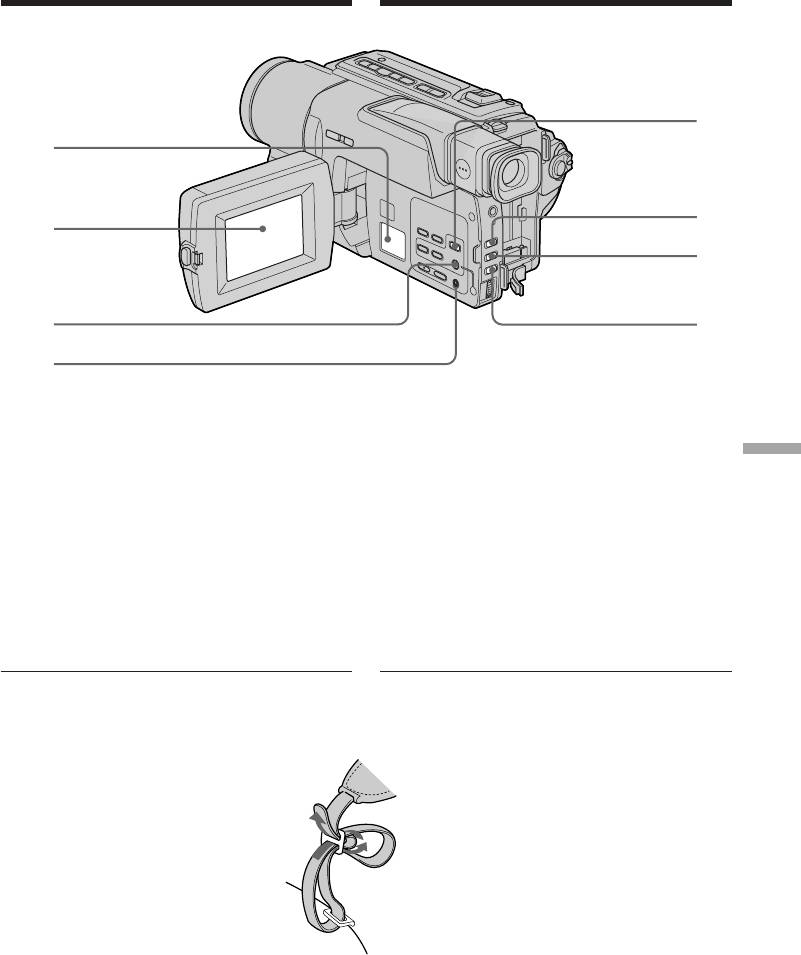
Обозначение частей и
Identifying the parts and controls
регуляторов
wj
wd
wk
wf
wl
wg
e;
wh
wd Speaker
wd Динамик
wf LCD screen (p. 26)
wf Экран ЖКД (стр. 26)
Quick Reference Оперативный справочник
wg MENU button (p. 47, 91)
wg Кнопка MENU (стр. 47, 91)
wh RESET button (p. 105)
wh Кнопка RESET (стр. 112)
wj EXPOSURE button (p. 60)
wj Кнопка EXPOSURE (стр. 60)
wk FADER button (p. 50)
wk Кнопка FADER (стр. 50)
wl BACK LIGHT button (p. 32)
wl Кнопка BACK LIGHT (стр. 32)
e; FOCUS button (p. 61)
e; Кнопка FOCUS (стр. 61)
Attaching the shoulder strap
Прикрепление плечевого ремня
Attach the shoulder strap supplied with your
Прикрепите плечевой ремень, прилагаемый к
camcorder to the hooks for the shoulder strap.
Вашей видеокамере, к крючкам для
плечевого ремня.
135
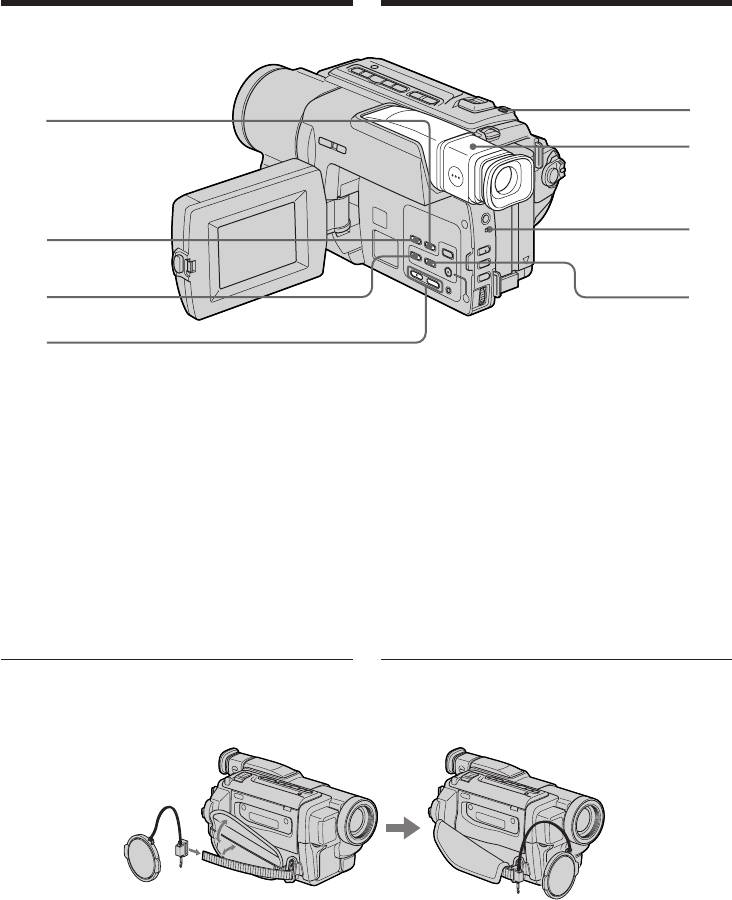
Обозначение частей и
Identifying the parts and controls
регуляторов
eg
ea
eh
ej
es
ed
ek
ef
ea END SEARCH button (p. 35)
ea Кнопка END SEARCH (стр. 35)
es DISPLAY button (p. 37)
es Кнопка DISPLAY (стр. 37)
ed PB ZOOM button (p. 74)
ed Кнопка PB ZOOM (стр. 74)
ef VOLUME buttons (p. 36)
ef Кнопки VOLUME (стр. 36)
eg PHOTO button (p. 44)
eg Кнопка PHOTO (стр. 44)
eh Viewfinder (p. 29)
eh Видоискатель (стр. 29)
ej CHG lamp (p. 15)
ej Лампочка CHG (стр. 15)
ek TITLE button (p. 63)
ek Кнопка TITLE (стр. 63)
Attaching the lens cap
Прикрепление крышки объектива
Attach the lens cap to the grip strap as illustrated.
Прикрепиты крышку объектива к ремню для
захвата, как показано на рисунке.
136
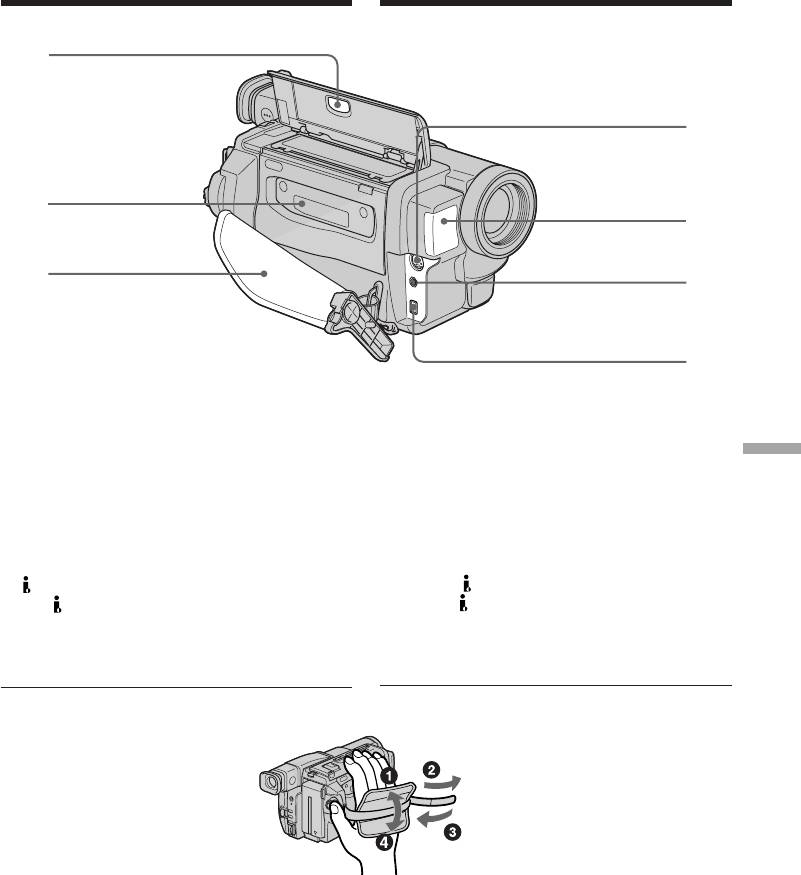
Обозначение частей и
Identifying the parts and controls
регуляторов
el
rs
r;
rd
ra
rf
rg
el EJECT button (p. 22)
el Кнопка EJECT (стр. 22)
r; Cassette compartment (p. 22)
r; Кассетный отсек (стр. 22)
Quick Reference Оперативный справочник
ra Grip strap
ra Ремень для захвата
rs S VIDEO OUT jack (p. 42, 46, 82)
rs Гнездо S VIDEO OUT (стр. 42, 46, 82)
rd Built-in light (p. 67)
rd Встроенная подсветка (стр. 67)
rf A/V OUT jack (p. 42, 46, 82)
rf Гнездо A/V OUT (стр. 42, 46, 82)
rg DV IN/OUT jack (p. 84)
rg Гнездо DV IN/OUT (стр. 84)
The DV IN/OUT jack is i.LINK compatible.
Гнездо DV IN/OUT является
совместимым с каналом передачи сигнало
i.LINK.
Fastening the grip strap
Пристегивание ремня для захвата
Fasten the grip strap firmly.
Пристегните ремень для захвата плотно.
137
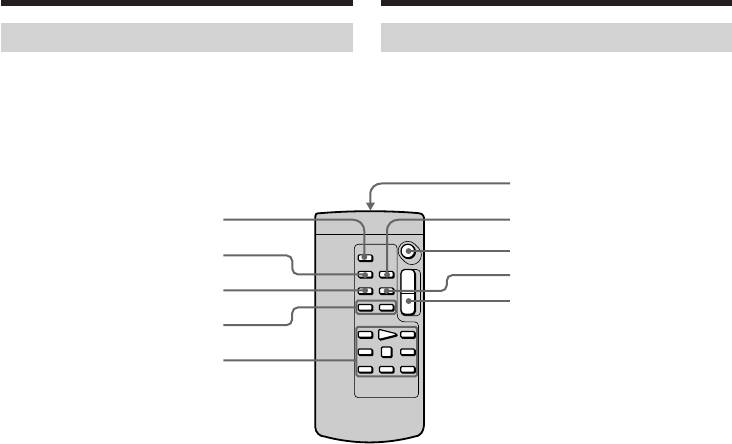
Обозначение частей и
Identifying the parts and controls
регуляторов
Remote Commander
Пульт дистанционного управления
The buttons that have the same name on the
Кнопки пульта дистанционного управления,
Remote Commander as on your camcorder
которые имеют одинаковые наименования с
function identically to the buttons on your
кнопками на видеокамере, функционируют
camcorder.
идентично.
6
1
7
8
2
9
3
0
4
5
1 PHOTO button (p. 44)
1 Кнопка PHOTO (стр. 44)
2 DISPLAY button (p. 37)
2 Кнопка DISPLAY (стр. 37)
3 SEARCH MODE button (p. 78, 80)
3 Кнопка SEARCH MODE (стр. 78, 80)
4 ./> buttons (p. 78, 80)
4 Кнопки ./> (стр. 78, 80)
5 Tape transport buttons (p. 40)
5 Кнопки перемещения ленты (стр. 40)
6 Transmitter
6 Передатчик
Point toward the remote sensor to control the
Направьте на датчик для управления
camcorder after turning on the camcorder.
видеокамерой после включения
видеокамеры.
7 ZERO SET MEMORY button (p. 76, 89)
7 Кнопка ZERO SET MEMORY (стр. 76, 89)
8 START/STOP button (p. 24)
8 Кнопка START/STOP (стр. 24)
9 DATA CODE button (p. 38)
9 Кнопка DATA CODE (стр. 38)
0 Power zoom button (p. 28)
0 Кнопка приводного вариообъектива
(стр. 28)
138
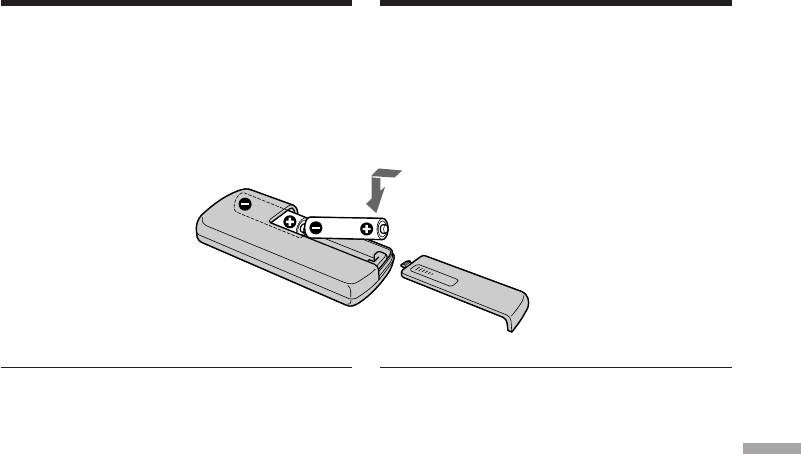
Обозначение частей и
Identifying the parts and controls
регуляторов
To prepare the Remote Commander
Для подготовки пульта
Insert 2 size R6 (AA) batteries by matching the +
дистанционного управления
and – polarities on the batteries to
Вставьте две батарейки размера R6 (АА),
the + – marks inside the battery compartment.
соблюдая надлежащую полярность + и – на
батарейках со знаками + – внутри отсека для
батареек.
Notes on the Remote Commander
Примечания к пульту дистанционного
•Point the remote sensor away from strong light
управления
sources such as direct sunlight or overhead
• Держите дистанционный датчик подальше
lighting. Otherwise, the Remote Commander
от сильных источников света, как например,
may not function properly.
прямые солнечные лучи или иллюминация.
Quick Reference Оперативный справочник
•Your camcorder works in the Commander
В противном случае дистанционное
mode VTR 2. Commander modes
управление может не действовать.
1, 2 and 3 are used to distinguish your
• Данная видеокамера работает в режиме
camcorder from other Sony VCRs to avoid
пульта дистанционного управления VTR 2.
remote control misoperation. If you use another
Режимы пульта дистанционного управления
Sony VCR in the Commander mode VTR 2, we
1, 2 и 3 используются для отличия данной
recommend changing the Commander mode or
видеокамеры от других КВМ фирмы Sony во
covering the sensor of the VCR with black
избежание неправильной работы
paper.
дистанционного управления. Если Вы
используете другой КВМ фирмы Sony,
работающий в режиме VTR 2, мы
рекомендуем Вам изменить режим пульта
дистанционного управления или закрыть
дистанционный датчик КВМ черной
бумагой.
139
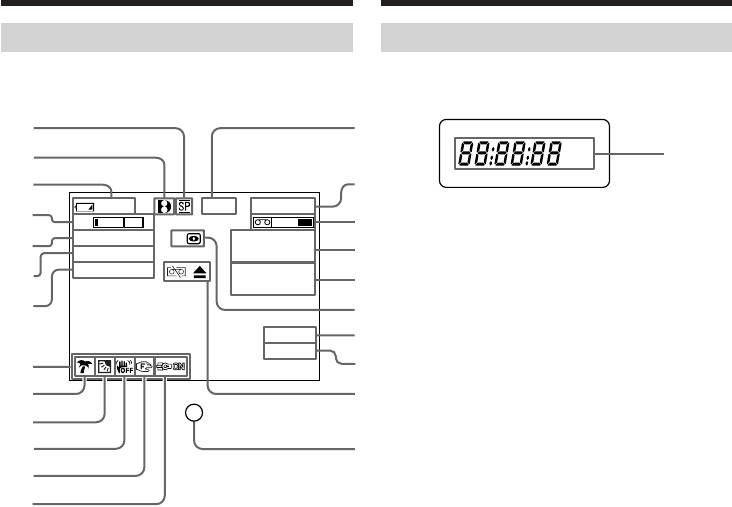
Обозначение частей и
Identifying the parts and controls
регуляторов
Operation indicators
Рабочие индикаторы
LCD screen and Viewfinder/
Display window/Окошко дисплея
Экран ЖКД/Видоискатель
1
qf
wf
2
3
qg
40
min
REC
0:00:00
4
TW
qh
M. FADER
S
ZERO SET
5
16
:
9
W
IDE
MEMORY
qj
SEPIA
DATE
01
6
qk
SEARCH
7
ql
DV I N
w;
16BIT
8
wa
9
ws
0
qa
wd
qs
qd
1 Recording mode indicator (p. 94)/Mirror
1 Индикатор режима записи (стр. 94)/
mode indicator (p. 26)
индикатор зеркального режима (стр. 26)
2 Format indicator
2 Индикатор формата
3 Индикатор времени оставшегося заряда
3 Remaining battery time indicator (p. 30)
батарейного блока (стр. 30)
4 Zoom indicator (p. 28)/Exposure indicator
4 Индикатор вариообъектива (стр. 28)/
(p. 60)
индикатор экспозиции (стр. 60)
5 Fader indicator (p. 49)/Digital effect
5 Индикатор фейдера (стр. 49)/индикатор
indicator (p. 55, 72)
цифрового эффекта (стр. 55, 72)
6 Wide mode indicator (p. 47)
6 Индикатор широкоформатного режима
(стр. 47)
7 Picture effect indicator (p. 53, 71)
7 Индикатор эффекта изображения
8 Volume indicator (p. 36)/Data code
(стр. 53, 71)
indicator (p. 38)
8 Индикатор громкости (стр. 36)/
9 PROGRAM AE indicator (p. 58)
индикатор кода данных (стр. 38)
0 Backlight indicator (p. 32)
9 Индикатор PROGRAM AE (стр. 58)
qa SteadyShot off indicator (p. 92)
0 Индикатор задней подсветки (стр. 32)
qs Manual focusing indicator (p. 61)
qa Индикатор выключенной функции
устойчивой съемки (стр. 97)
qd Built-in light indicator (p. 67)
qs
Индикатор ручной фокусировки (стр. 61)
qd Индикатор встроенной подсветки
(стр. 67)
140
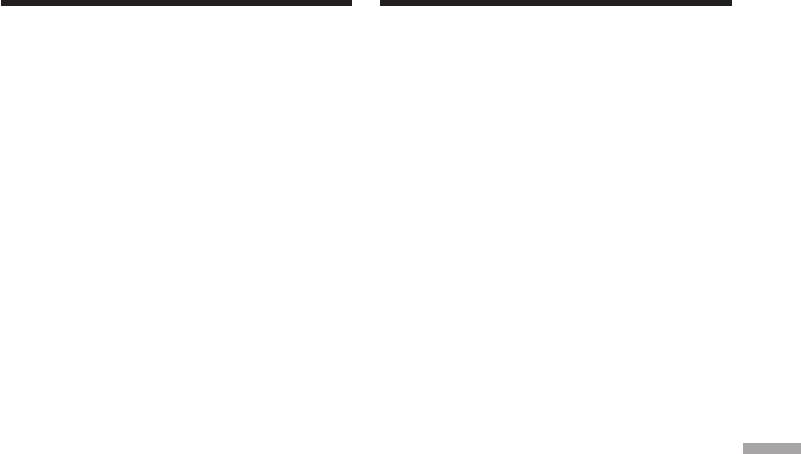
Обозначение частей и
Identifying the parts and controls
регуляторов
qf STBY/REC indicator (p. 30)/Video control
qf Индикатор STBY/REC (стр. 30)/режим
mode (p. 40)
видеоконтроля (стр. 40)
qg Tape counter indicator (p. 30, 76)/Time code
qg Индикатор счетчика ленты (стр. 30, 76)/
indicator (p. 30)/Self-diagnosis display
индикатор кода времени (стр. 30)/
indicator (p. 106)/Tape photo recording
индикатор функции самодиагностики
indicator (p. 44)
(стр.113)/индикатор фотоcъемки (стр. 44)
qh Remaining tape indicator (p. 30)
qh Индикатор оставшейся ленты (стр. 30)
qj ZERO SET MEMORY indicator
qj Индикатор ZERO SET MEMORY
(p. 76, 89)
(стр. 76, 89)
qk Search mode indicator (p. 35, 78, 80)
qk Индикатор режима поиска
(стр. 35, 78, 80)
ql NIGHTSHOT indicator/SUPER NIGHTSHOT
indicator (p. 33)
ql Индикатор NIGHTSHOT/индикатор
SUPER NIGHTSHOT (стр. 33)
w; DV IN indicator (p. 87)
w; Индикатор DV IN (стр.87)
wa Audio mode indicator (p. 94)
wa Индикатор аудиорежима (стр. 99)
ws Warning indicators (p. 107)
ws Предупреждающие индикаторы
wd Camera recording lamp (p. 24)
(стр. 114)
This indicator appears in the viewfinder only.
wd Лампочка записи видеокамерой (стр. 24)
Quick Reference Оперативный справочник
wf Tape counter indicator (p. 30, 76)/Time code
В видоискателе появится индикатор.
indicator (p. 30)/ self-diagnosis display
indicator (p. 106)
wf Индикатор счетчика ленты (стр. 30, 76)/
индикатор кода времени (стр. 30)/
индикатор функции самодиагностики
(стр. 113)
141
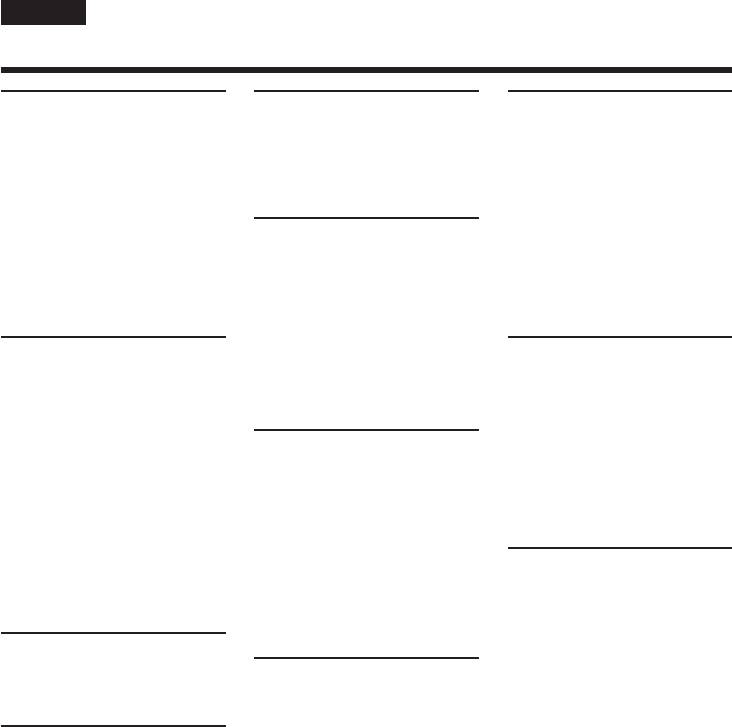
English
Index
A, B
I, J, K, L
S
AC power adaptor..................... 15
i.LINK..........................84, 120, 137
Self-diagnosis display .............106
Adjusting viewfinder ................29
“InfoLITHIUM” battery ...18, 118
Shoulder strap ..........................135
AFM HiFi Sound......................117
Infrared rays emitter .................33
Skip scan .....................................40
AUDIO MIX ............................... 93
LUMINANCEKEY ....................54
Slow playback ............................40
AUDIO MODE...........................94
SLOW SHUTTER.......................54
A/V connecting cable
STEADYSHOT ...........................92
.......................................42, 46, 82
M, N
Stereo tape ................................117
BACK LIGHT ............................. 32
STILL ...........................................54
Main sound.................................93
Battery pack ................................14
Sub sound ...................................93
Manual focus ..............................61
BEEP ............................................96
SUPER NIGHTSHOT................33
Menu settings .............................91
BOUNCE..................................... 49
S VIDEO OUT jack ........42, 46, 82
Mirror mode ...............................26
Moisture condensation ...........123
Monaural..................................... 42
C, D
T, U, V
MONOTONE .............................49
Charging battery........................15
Mosaic fader ............................... 49
Tape counter indicator..............30
Charging the built-in
NIGHTSHOT .............................33
Tape PB ZOOM..........................74
rechargeable lithium cell .....126
Tape Photo recording................44
Clock set ......................................20
Telephoto ....................................28
Data code ....................................38
O, P, Q
Time code....................................30
Date search ................................. 78
Title ..............................................63
OLD MOVIE...............................54
DEMO.......................................... 95
TRAIL ..........................................54
Operation indicators ...............140
DIGITAL EFFECT ...............54, 72
Transition....................................25
OVERLAP ...................................49
Digital 8 system .......................116
TV colour systems ...................122
PAL system...............................122
DISPLAY.....................................37
Photo scan...................................81
DOT .............................................49
Photo search ...............................80
Dual sound track tape.............117
W, X, Y, Z
PICTURE EFFECT ...............52, 71
Dubbing a tape...........................82
Picture search ............................. 40
Warning indicators..................107
DV connecting cable..................84
Playback pause...........................40
Wide-angle .................................28
PROGRAM AE.......................... 57
Wide mode .................................47
WIPE............................................49
E
WORLD TIME............................96
END SEARCH......................35, 41
R
Write-protect tab........................23
Exposure .....................................60
Zero set memory..................76, 89
Recording time...........................17
Zoom ...........................................28
Remaining battery time
indicator ...................................30
F, G, H
Remaining tape indicator .........30
FADER ........................................49
Remote Commander ...............138
Fade in/out.................................49
Remote sensor ..........................134
FLASH MOTION.......................54
RESET ........................................105
FOCUS.........................................61
Grip strap..................................137
Headphone jack .......................133
Heads.........................................124
HiFi SOUND ..............................93
142
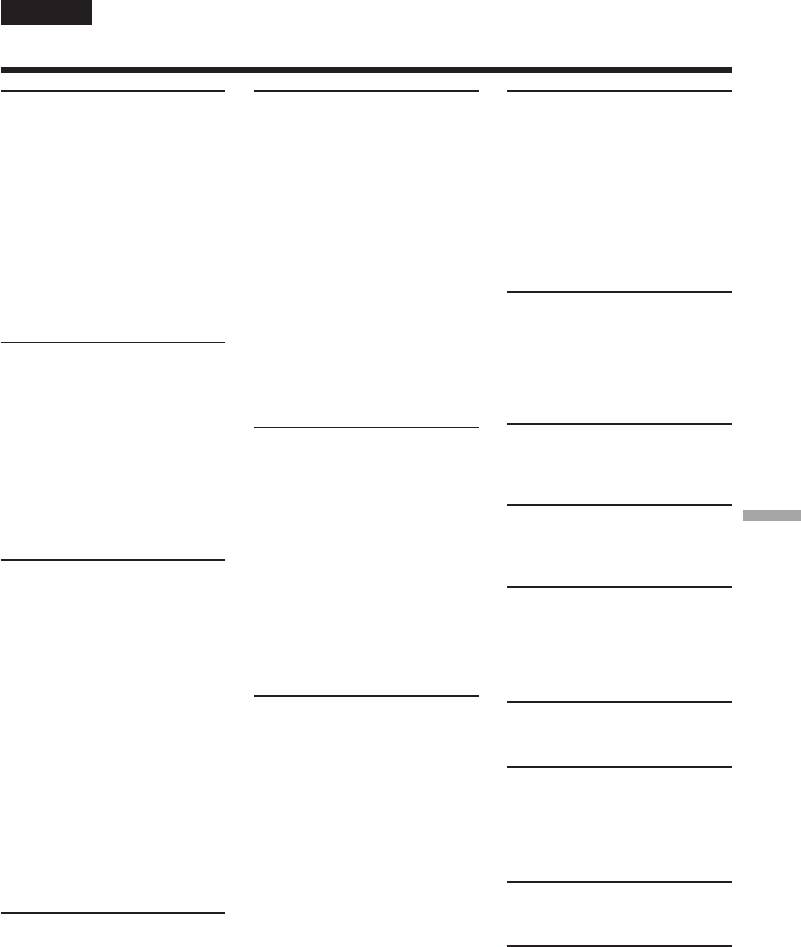
Русский
Алфавитный указатель
А, Б, В, Г
П, Р
A, B, C, D
Батарейный блок .................. 14
Память нулевой отметки
.... 76, 89
AUDIO MIX ............................. 98
Батарейный блок
Пауза воспроизведения ....... 40
AUDIO MODE ......................... 99
“InfoLITHIUM” .............. 18, 118
Перезапись ленты ................. 82
BACK LIGHT ........................... 32
Вариообъектив ...................... 28
Переход ................................. 25
BEEP .................................... 101
Введение/выведение
Плечевой ремень ................ 135
BOUNCE ................................. 49
изображения ....................... 49
Поиск даты ............................ 78
DEMO ................................... 100
Время записи ......................... 17
Поиск изображения .............. 40
DIGITAL EFFECT ............. 54, 72
Вспомогательный звук ......... 98
Поиск методом прогона ....... 40
DISPLAY ................................. 37
Головки ................................ 124
Предупреждающие
DOT ........................................ 49
Гнездо головных телефонов ...
133
индикаторы ....................... 114
Гнездо S VIDEO OUT
Пульт дистанционного
E, F, G, H
................................. 42, 46, 82
управления ....................... 138
Рабочие индикаторы .......... 149
END SEARCH .................. 35, 41
Регулировка видоискателя
FADER .................................... 49
Д, Е, Ж, З
............................................. 29
FLASH MOTION ..................... 54
Датчик дистанционного
Ремень для захвата ............ 134
FOCUS ................................... 61
управления ....................... 134
Ручная фокусировка ............ 61
Hi-Fi SOUND .......................... 98
Замедленное воспроизведение
............................................. 40
С, Т
I, L
Зарядка батарейного блока ...
15
Зарядка встроенной
Сетевой адаптер переменного
i.LINK ...................... 84, 120, 137
перезаряжаемой литиевой
тока...................................... 15
LUMINANCE KEY ................... 54
ьатарейку .......................... 126
Cоединительный кабель аудио/
Звук AFM HiFi ...................... 117
видео ....................... 42, 46, 82
M, N
Quick Reference Оперативный справочник
Зеркальный режим ............... 27
Cоединительный кабель
MONOTONE ........................... 49
цифрового видеосигнала
NIGHTSHOT ........................... 33
DV ........................................ 84
И, К, Л, М
Системы цветного
Излучатель инфракрасных
телевидения ..................... 122
O, P, Q
лучей ................................... 33
Система PAL ........................ 122
OLD MOVIE ............................ 54
Индикатор времени оставшегося
Стереофоническая лента .. 117
OVERLAP ............................... 49
заряда батарейного блока ..
30
Телефото ............................... 28
PICTURE EFFECT ........... 52, 71
Индикатор оставшейся ленты
Титры ..................................... 63
PROGRAM AE ........................ 57
............................................. 30
Индикация самодиагностики
У - Я
........................................... 113
R
Индикатор счетчика ленты . 30
Установка часов ................... 20
RESET .................................. 112
Код времени .......................... 30
Установки меню .................... 91
Код данных ............................ 38
Фотопоиск .............................. 80
S
Конденсация влаги ............. 123
Фотосканирование ................ 81
Лента с двойной звуковой
Фотоcъемка на ленту ........... 44
SLOW SHUTTER ................... 54
дорожкой .......................... 117
Цифровая система Digital8
..... 116
STEADYSHOT ........................ 97
Лента PB ZOOM .................... 74
Широкоугольная съемка ...... 28
STILL ...................................... 54
Лепесток защиты записи ..... 23
Широкоэкранный режим ...... 47
SUPER NIGHTSHOT ............. 33
Мозаичный фейдер .............. 49
Экспозиция ............................ 60
Монофонический звук .......... 42
T
TRAIL ...................................... 54
Н, О
Основной звук ....................... 98
W
WIPE ....................................... 49
WORLD TIME ....................... 101
143
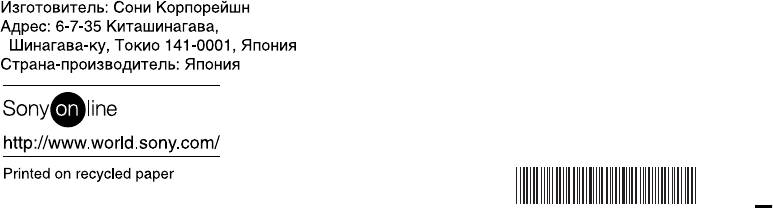
306565311
Sony Corporation Printed in Japan
Оглавление
- DCR-TRV130E
- 2, 3
- 1,7
- 2 3 4,5


